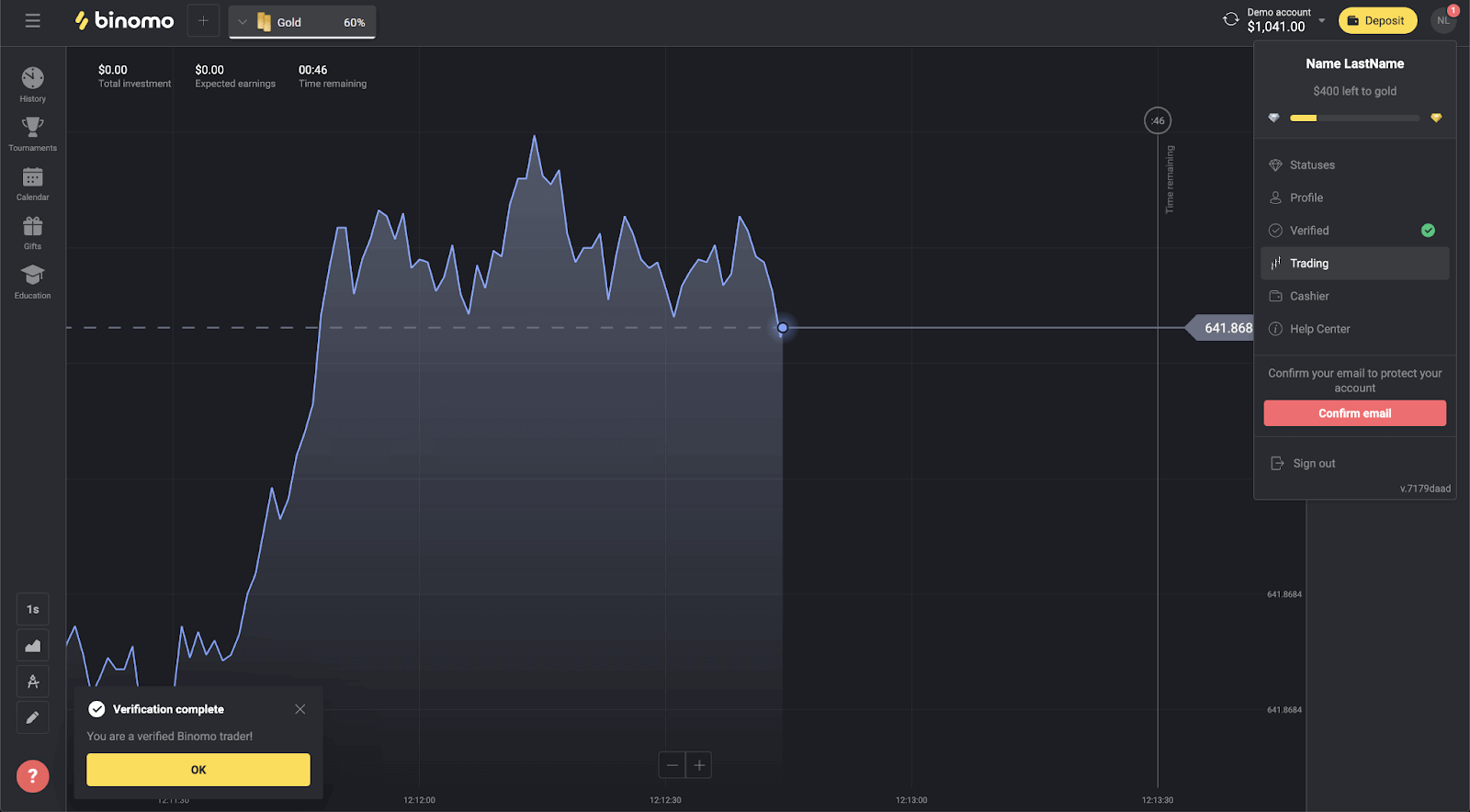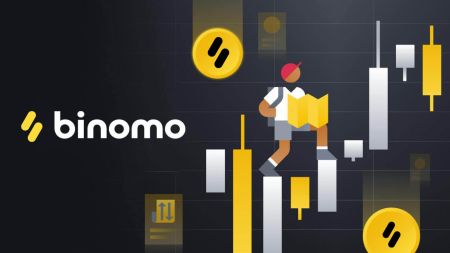Kako trgovati na Binomo za početnike
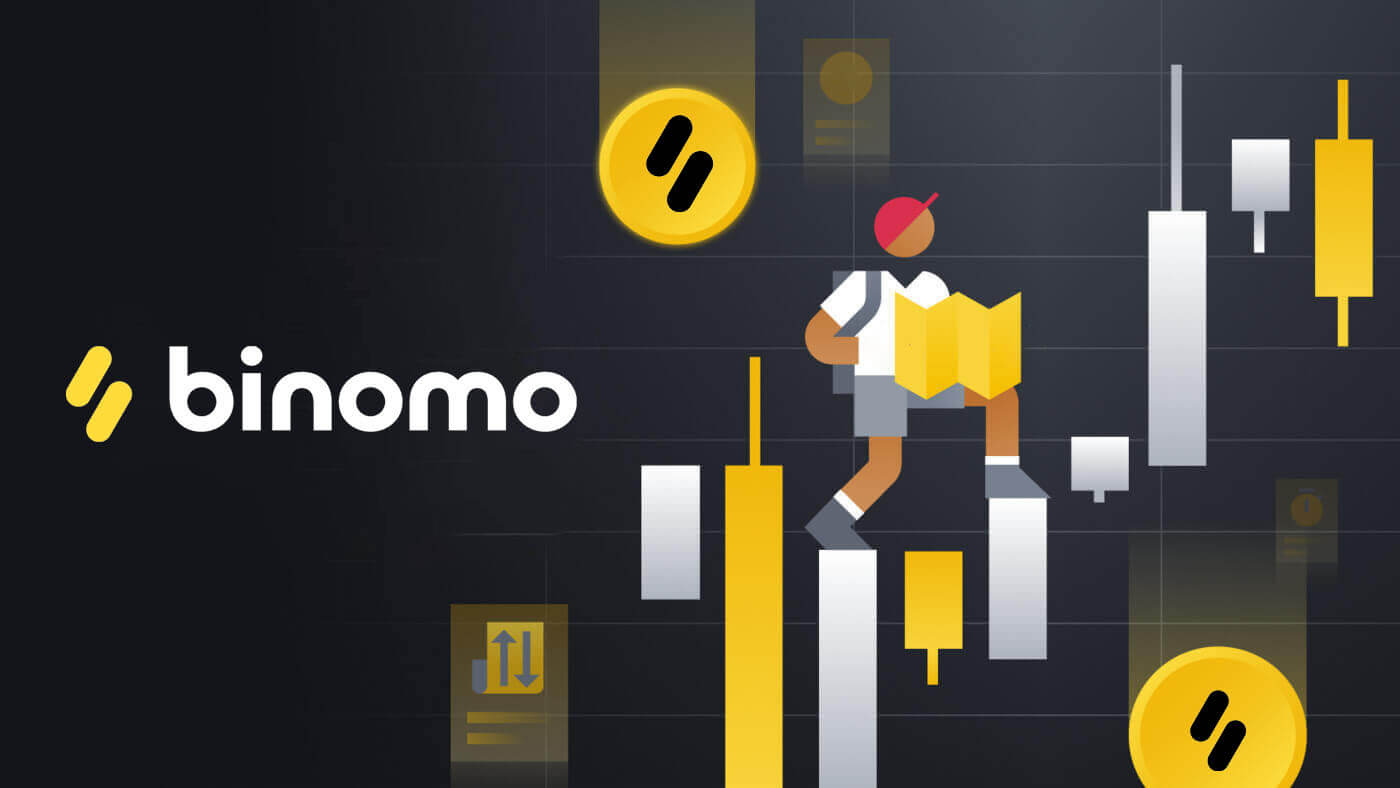
Kako kreirati nalog na Binomu
Kako kreirati novi Binomo nalog koristeći Facebook
1. Da biste započeli trgovanje sa Binomom, potrebno je samo da dovršite jednostavan proces registracije tako što ćete kliknuti na [Prijava] u gornjem desnom uglu stranice i kliknuti na dugme "Facebook".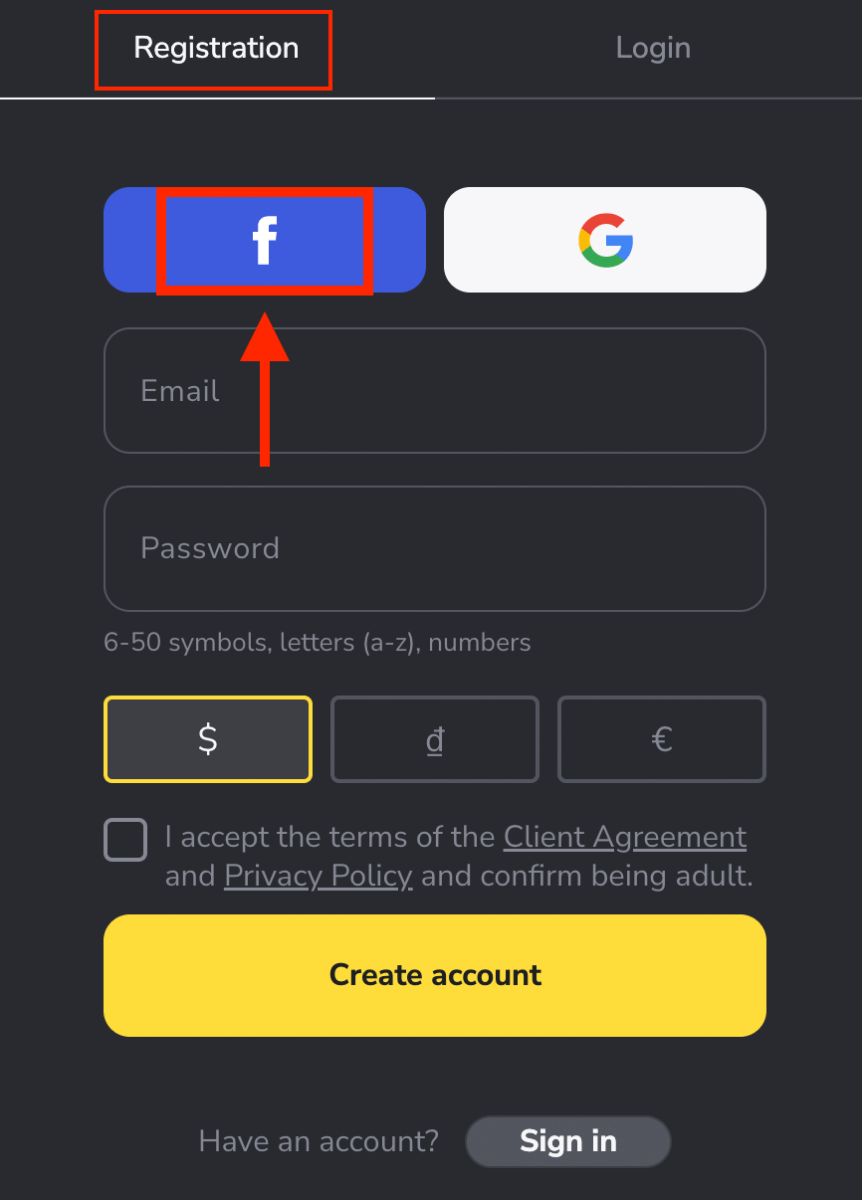
2. Otvoriće se prozor za prijavu na Facebook, gde ćete morati da unesete svoju e-mail adresu koju ste koristili za registraciju na Facebook-u
3. Unesite lozinku sa svog Facebook naloga
4. Kliknite na “Prijava”
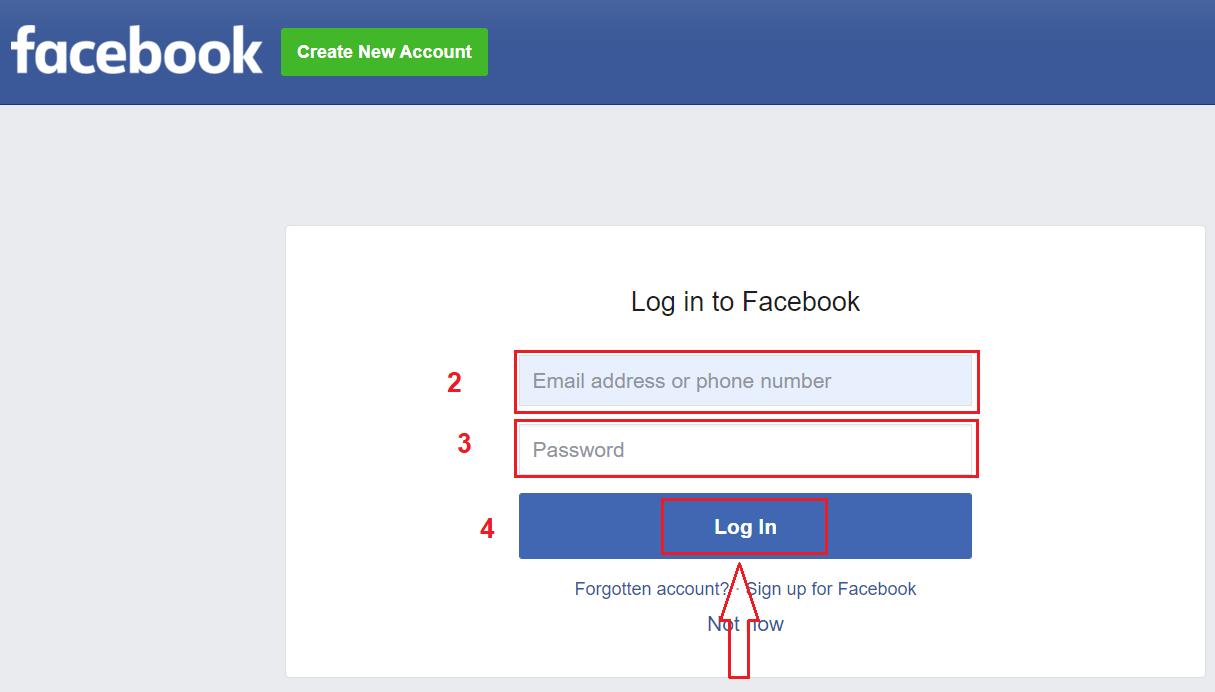
Nakon što kliknete na “ Log in” dugme, Binomo traži pristup Vašem imenu i slici profila i email adresi. Kliknite Nastavi...
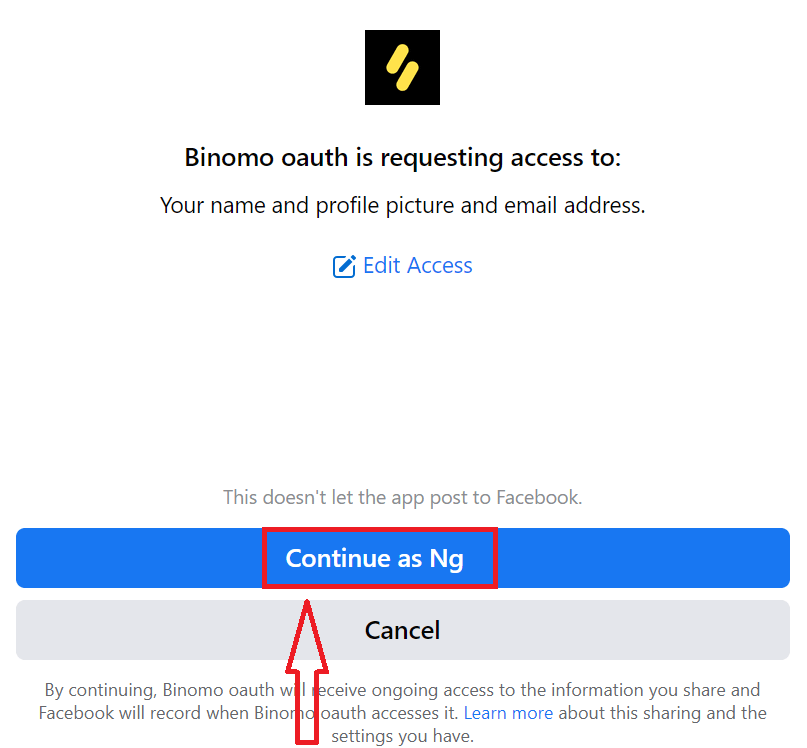
Nakon toga, automatski ćete biti preusmjereni na Binomo platformu.
Sada vam nije potrebna nikakva registracija da biste otvorili demo račun .$10,000 na Demo računu vam omogućava da besplatno vježbate onoliko koliko vam je potrebno.
Demo račun je alat za vas da se upoznate s platformom, vježbate svoje vještine trgovanja na različitim sredstvima i isprobate nove mehanike na grafikonu u realnom vremenu bez rizika.
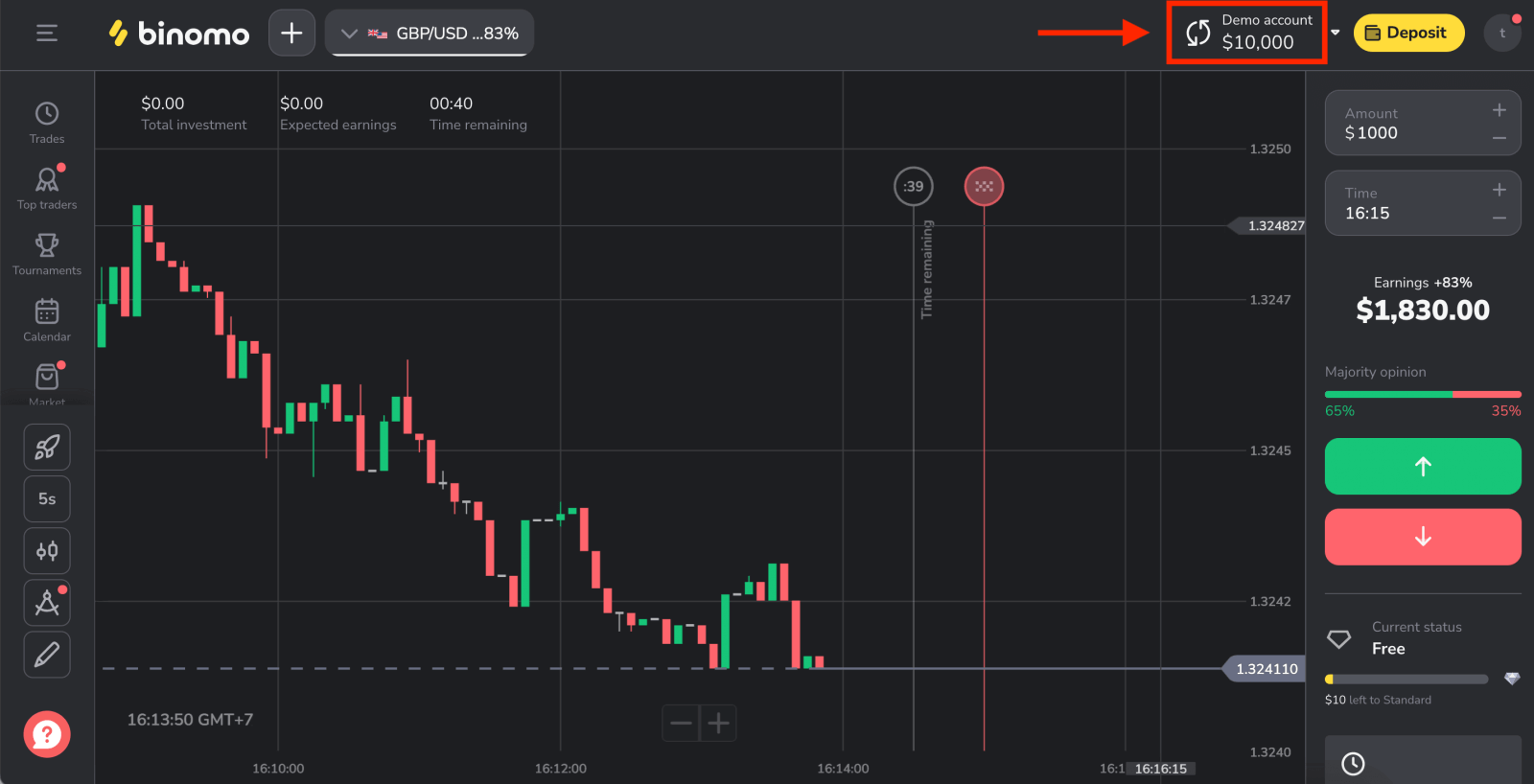
Kako kreirati novi Binomo račun koristeći Google
Imate mogućnost da registrujete Binomo nalog koristeći svoj lični Google nalog i to možete učiniti u samo nekoliko jednostavnih koraka:
1. Da biste se prijavili sa Google nalogom, kliknite na odgovarajuće dugme u obrascu za registraciju.
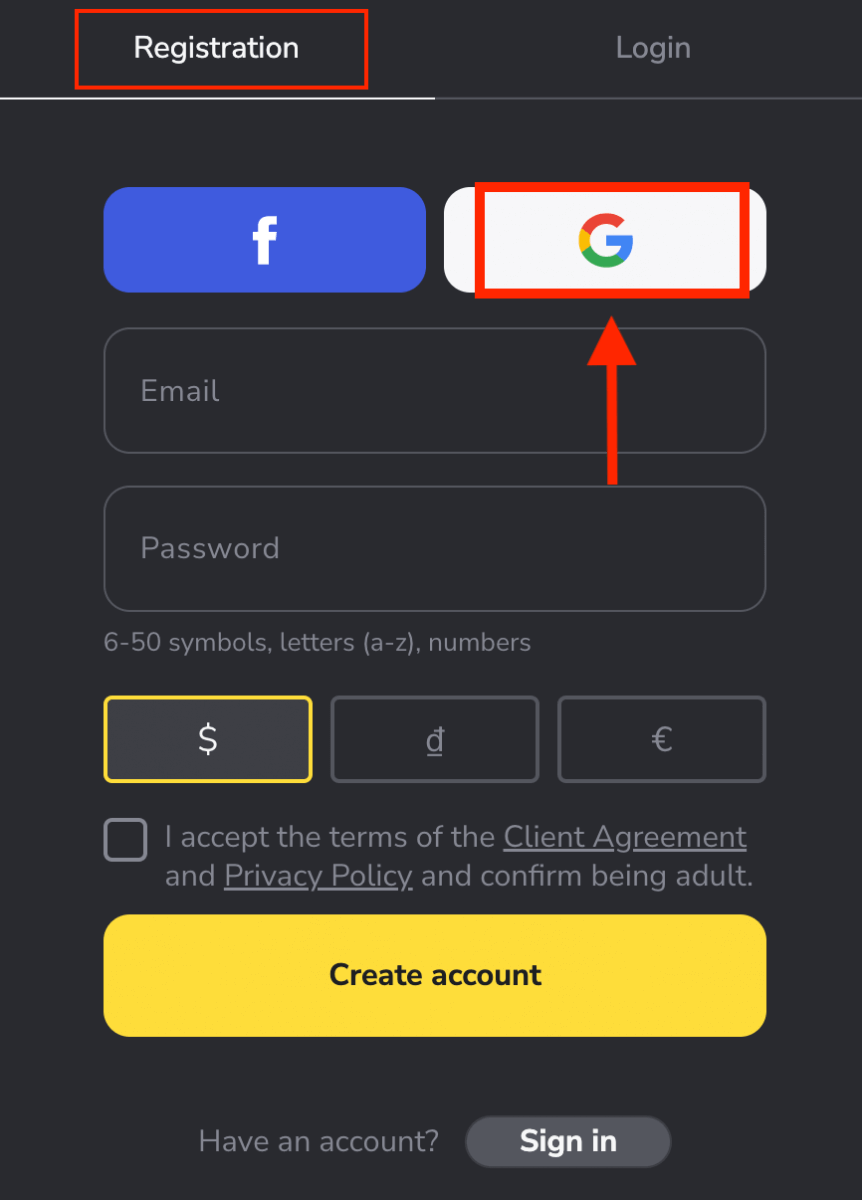
2. U novom prozoru koji se otvori unesite svoj broj telefona ili e-mail i kliknite na „Dalje“.
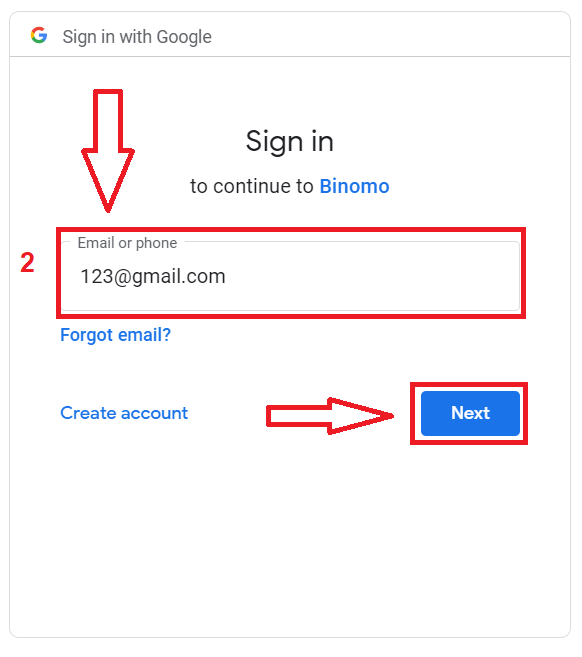
3. Zatim unesite lozinku za svoj Google račun i kliknite na “ Dalje ”.
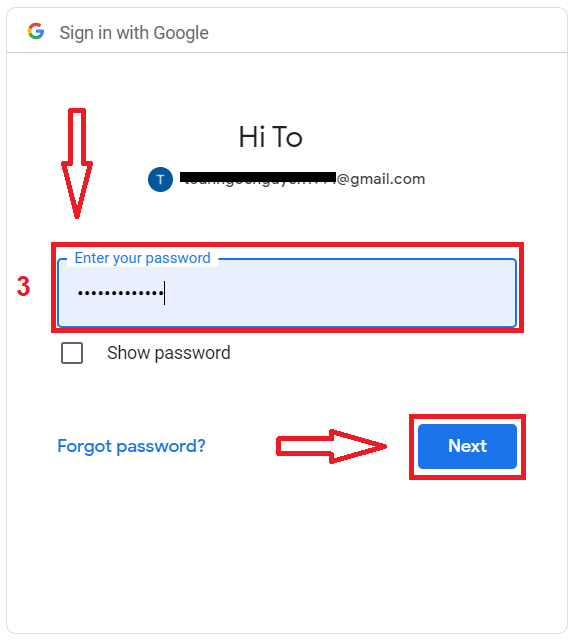
Nakon toga, automatski ćete biti preusmjereni na Binomo platformu. Sada ste zvanični Binomo trgovac!
Kako kreirati novi Binomo nalog koristeći e-poštu
1. Ako ne želite da koristite svoj nalog na društvenim mrežama, možete se registrovati ručno sa svojom adresom e-pošte tako što ćete kliknuti na [ Prijava] u gornjem desnom uglu stranice i pojaviće se kartica sa formularom za registraciju.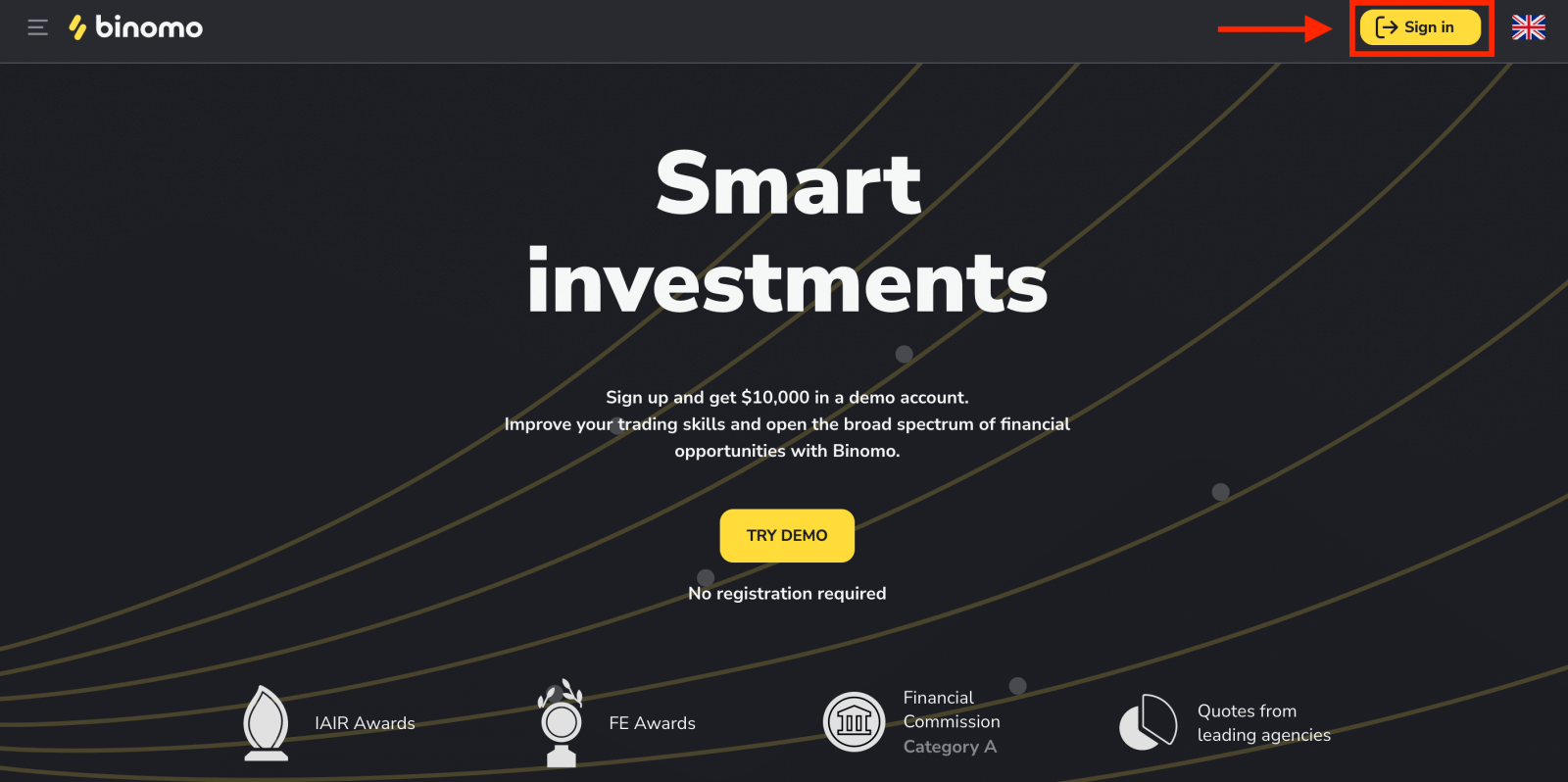
2. Potrebno je samo da popunite sva potrebna polja kao u nastavku i kliknite na "Kreiraj račun"
- Unesite važeću adresu e-pošte i kreirajte jaku lozinku.
- Odaberite valutu svog računa za sve svoje trgovinske i depozitne operacije. Možete odabrati američke dolare, eure ili, za većinu regiona, nacionalnu valutu.
- Prihvatite uslove Ugovora o usluzi.
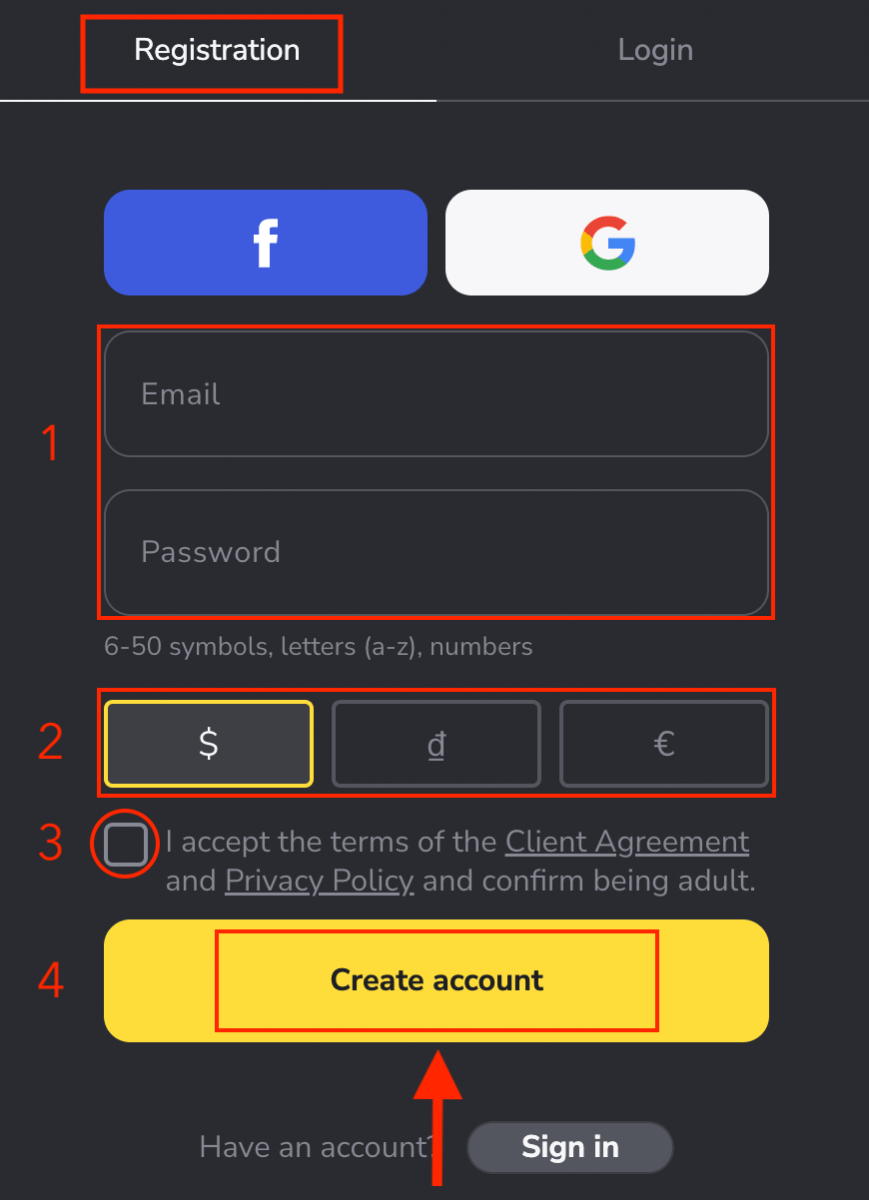
3. Nakon toga će na email adresu koju ste uneli biti poslat potvrdni email . Potvrdite svoju adresu e-pošte da zaštitite svoj nalog i otključate više mogućnosti platforme, kliknite na dugme "Potvrdi e-poštu" .
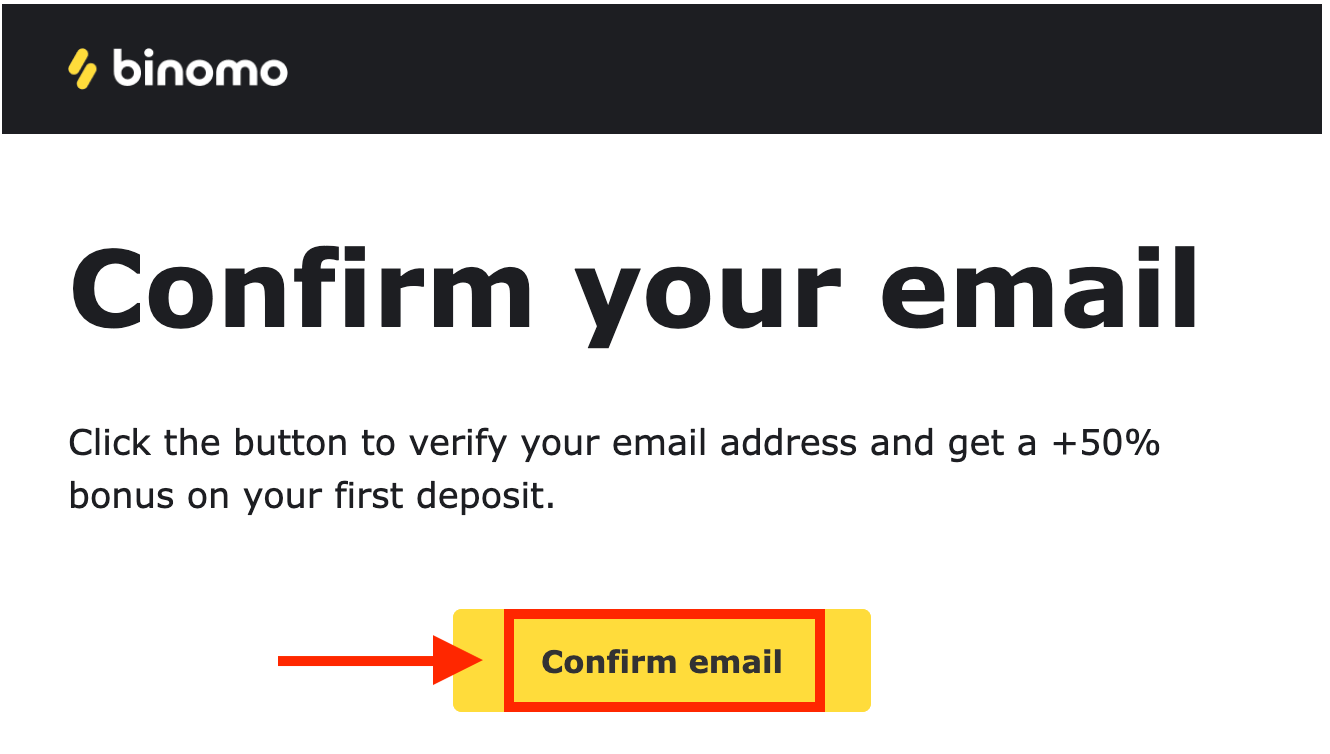
4. Vaš email je uspješno potvrđen. Bit ćete automatski preusmjereni na Binomo trgovačku platformu.
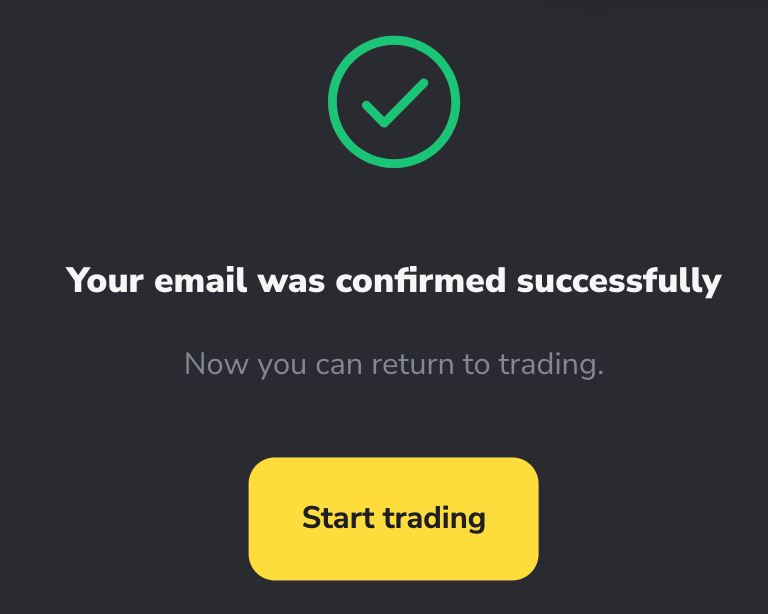
Sada ste Binomo trgovac, prvo uplatite depozit ako želite da trgujete sa pravim računom. Kako uplatiti depozit na Binomo.
Ili također možete trgovati na Demo računu, nije potrebna nikakva registracija da biste otvorili demo račun .$10,000 na Demo računu vam omogućava da besplatno vježbate onoliko koliko vam je potrebno.
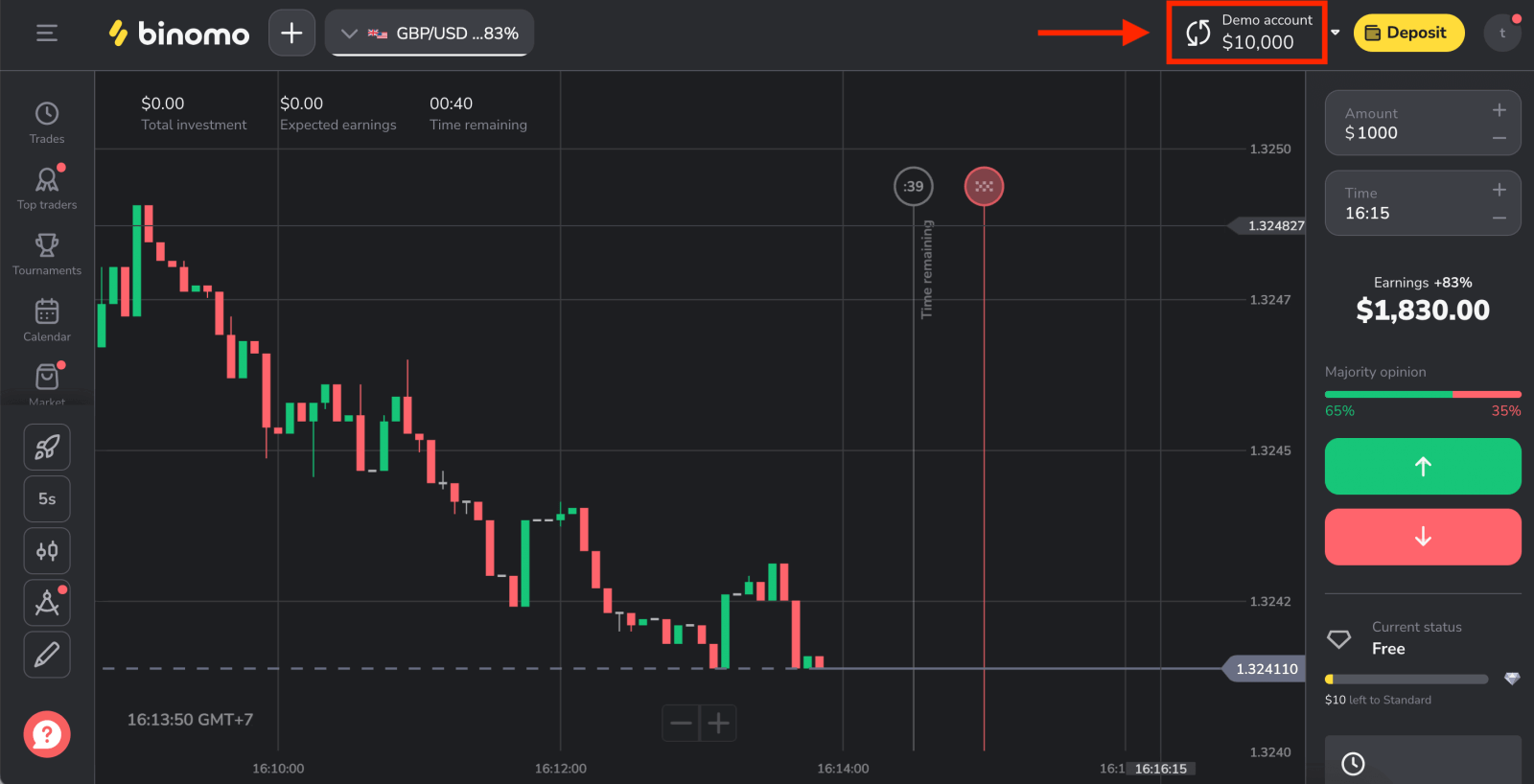
Kreirajte Binomo nalog na mobilnom webu
Prvo otvorite pretraživač na svom mobilnom uređaju, a zatim posjetite glavnu stranicu Binomo-a .
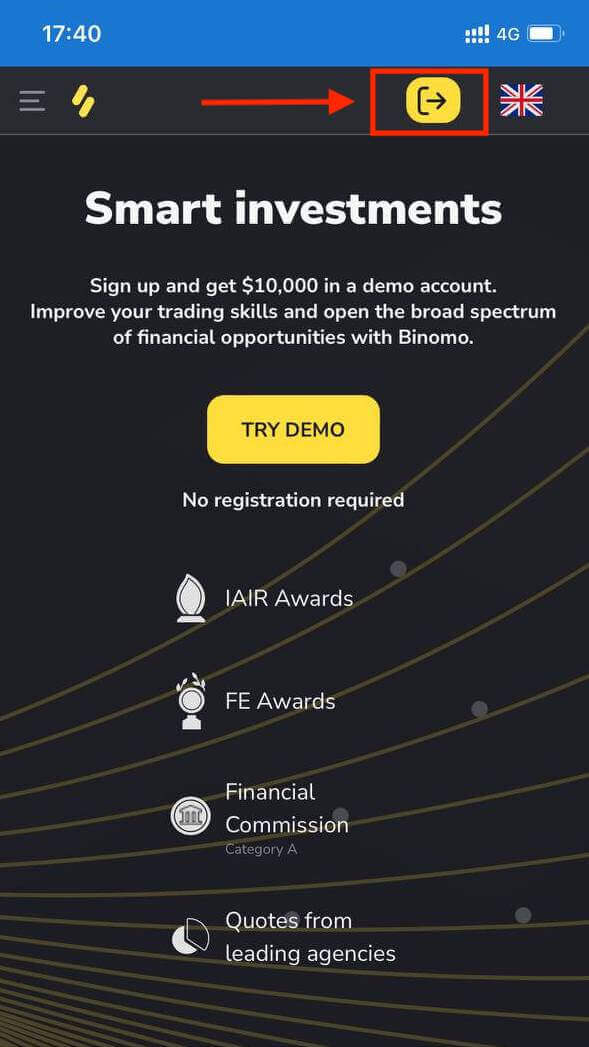
Unesite podatke:
- Unesite email adresu i lozinku.
- Odaberite valutu.
- Provjerite "Klijentski ugovor".
- Kliknite na "Kreiraj račun".
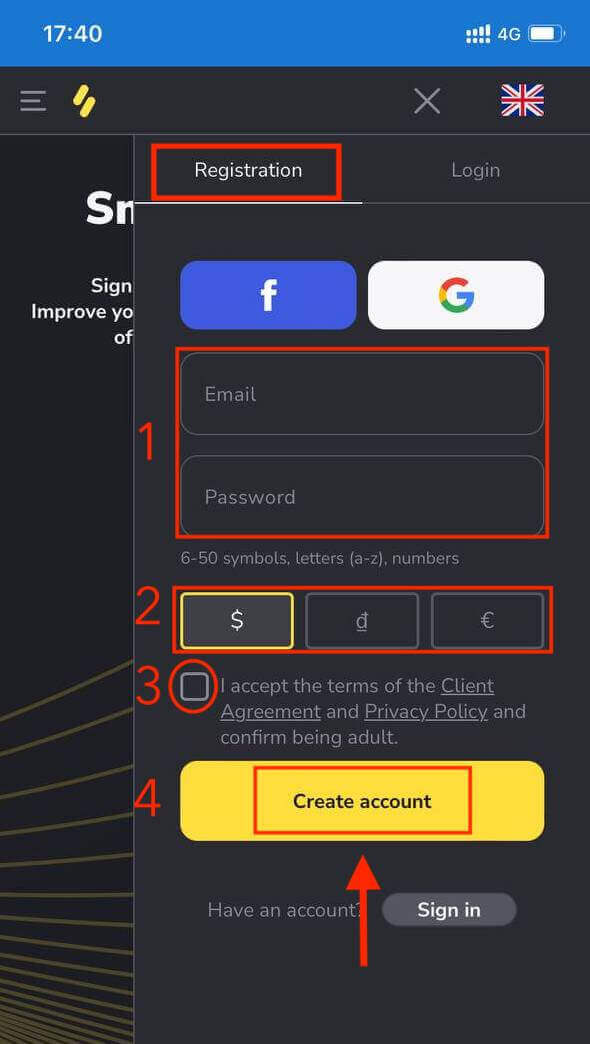
Tu si! Sada možete trgovati sa mobilne web verzije platforme. Mobilna web verzija platforme za trgovanje potpuno je ista kao njena obična web verzija. Shodno tome, neće biti nikakvih problema sa trgovanjem i transferom sredstava.
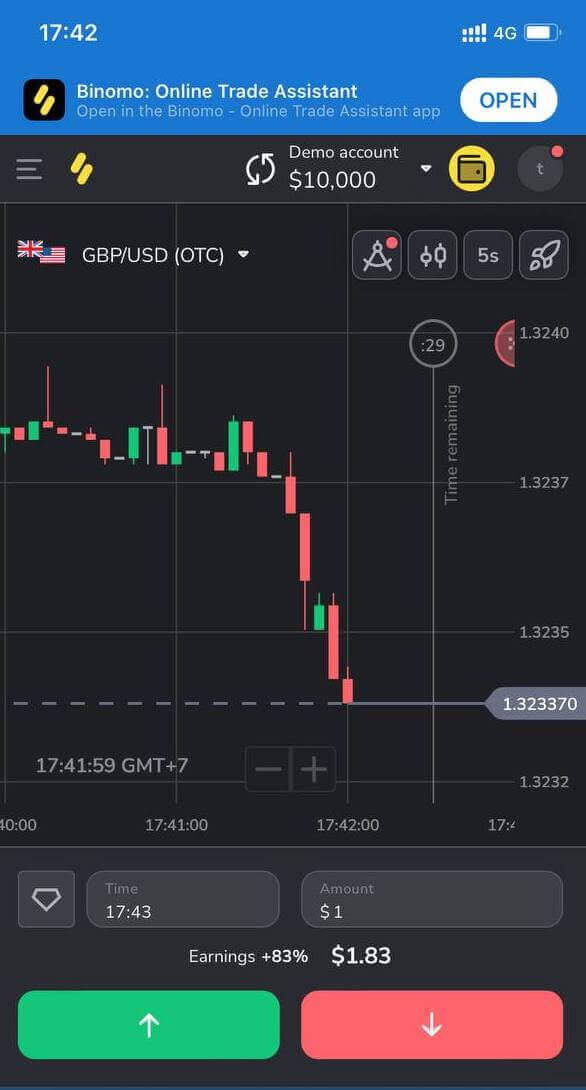
Kreirajte novi nalog u aplikaciji Binomo iOS
Binomo aplikacija za trgovanje smatra se najboljom aplikacijom za online trgovanje.
Ako imate iOS mobilni uređaj, morat ćete preuzeti zvaničnu Binomo aplikaciju sa App Store-a ili ovdje . Jednostavno potražite “ Binomo: Online Trade Assistant” i instalirajte ga na svoj telefon.
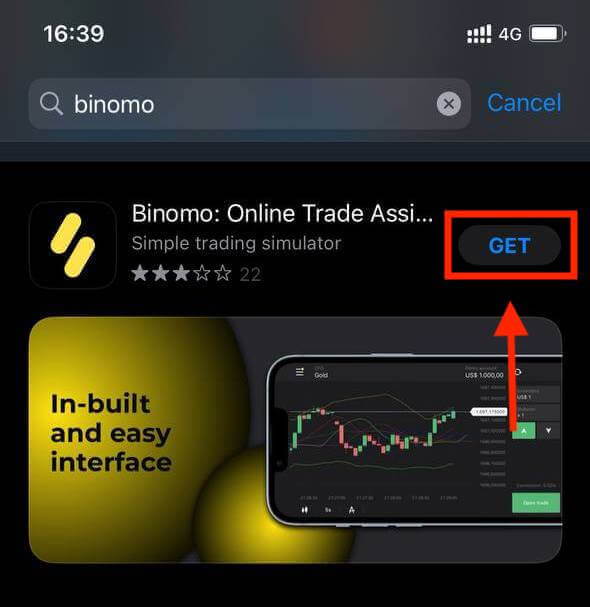
Za vas je dostupna i registracija Binomo naloga na iOS mobilnoj platformi. Uradite iste korake kao i web aplikacija.
- Unesite svoju email adresu i novu lozinku
- Odaberite valutu računa
- Kliknite na "Prijavi se"
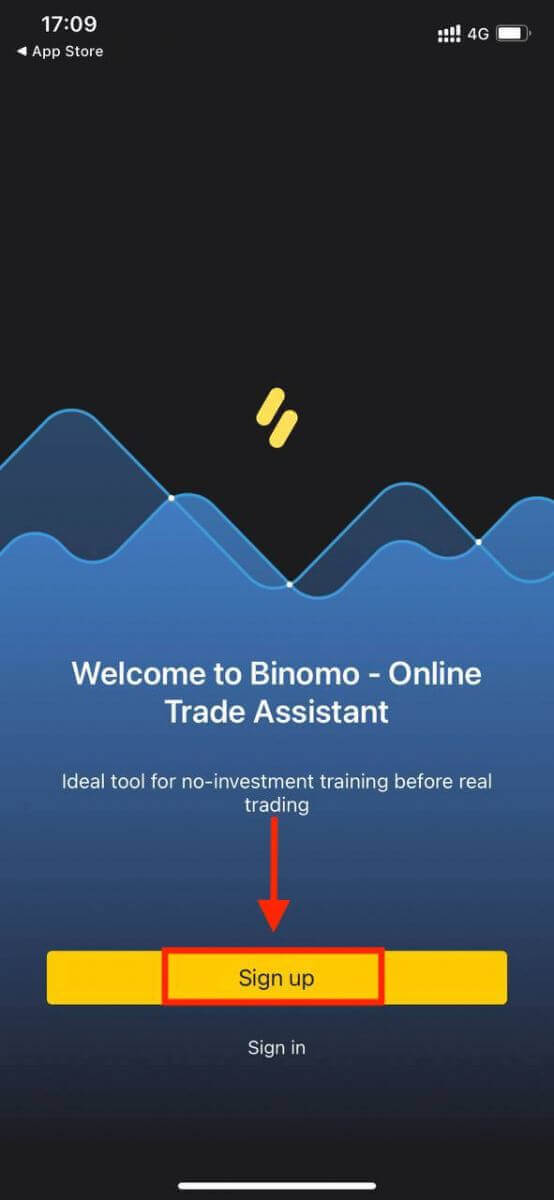
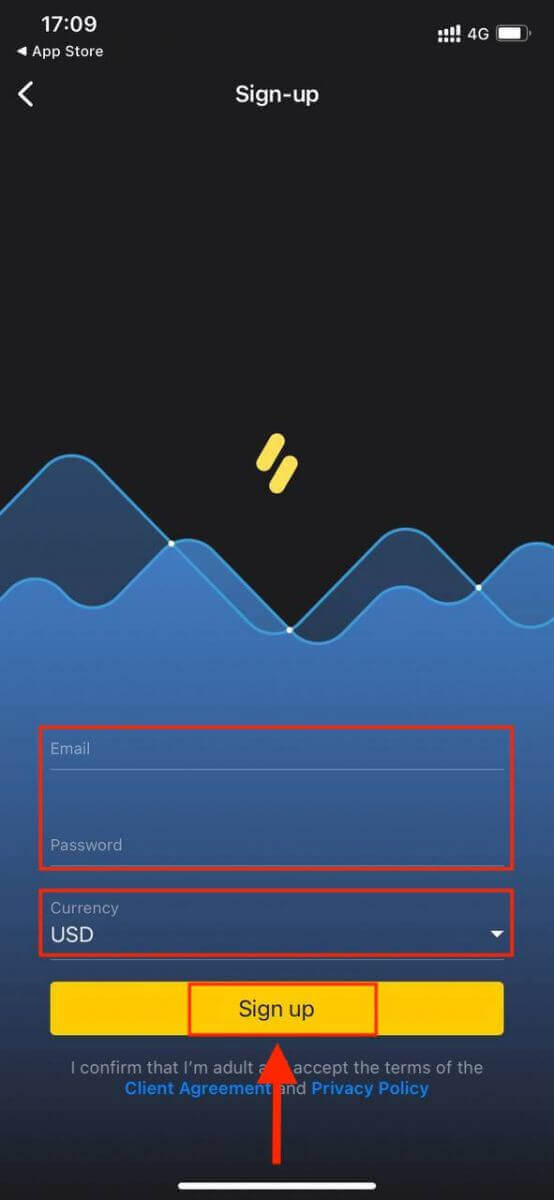
Sada možete trgovati Binomo-om na svom iPhone-u ili iPad-u sa 10.000 USD na svom Demo računu.
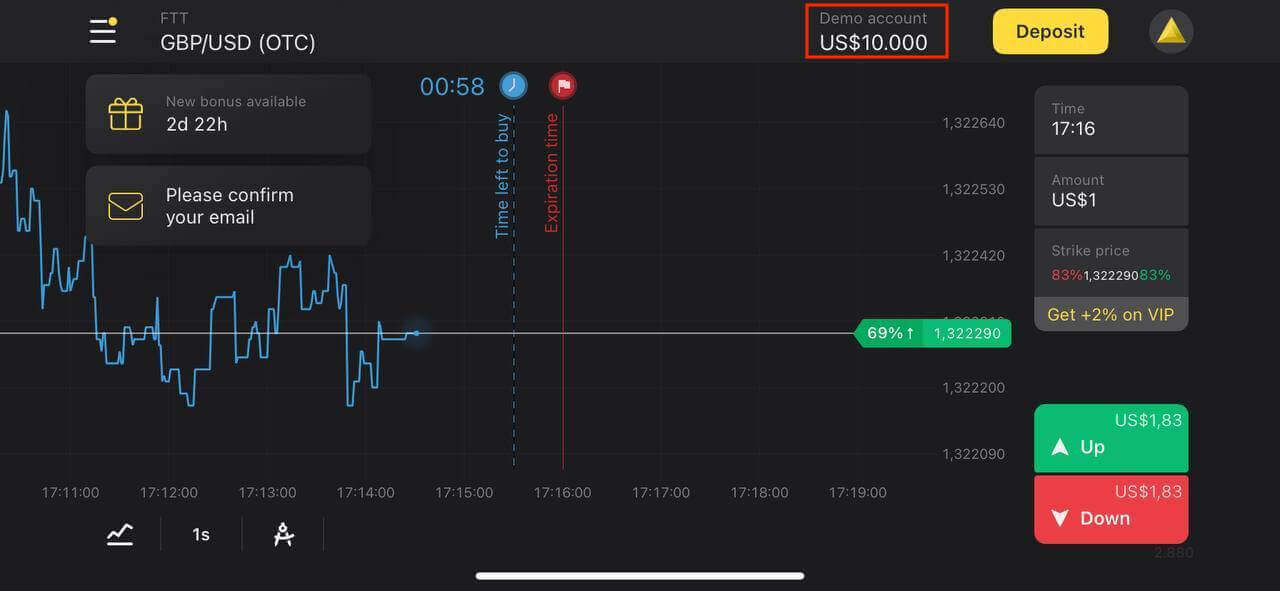
Kreirajte novi nalog na Binomo aplikaciji za Android
Ako imate Android mobilni uređaj, morat ćete preuzeti zvaničnu Binomo aplikaciju sa Google Play-a ili ovdje . Jednostavno potražite “ Binomo - Mobile Trading Online” i preuzmite ga na svoj uređaj.
Mobilna verzija platforme za trgovanje potpuno je ista kao i njena web verzija. Shodno tome, neće biti nikakvih problema sa trgovanjem i transferom sredstava.
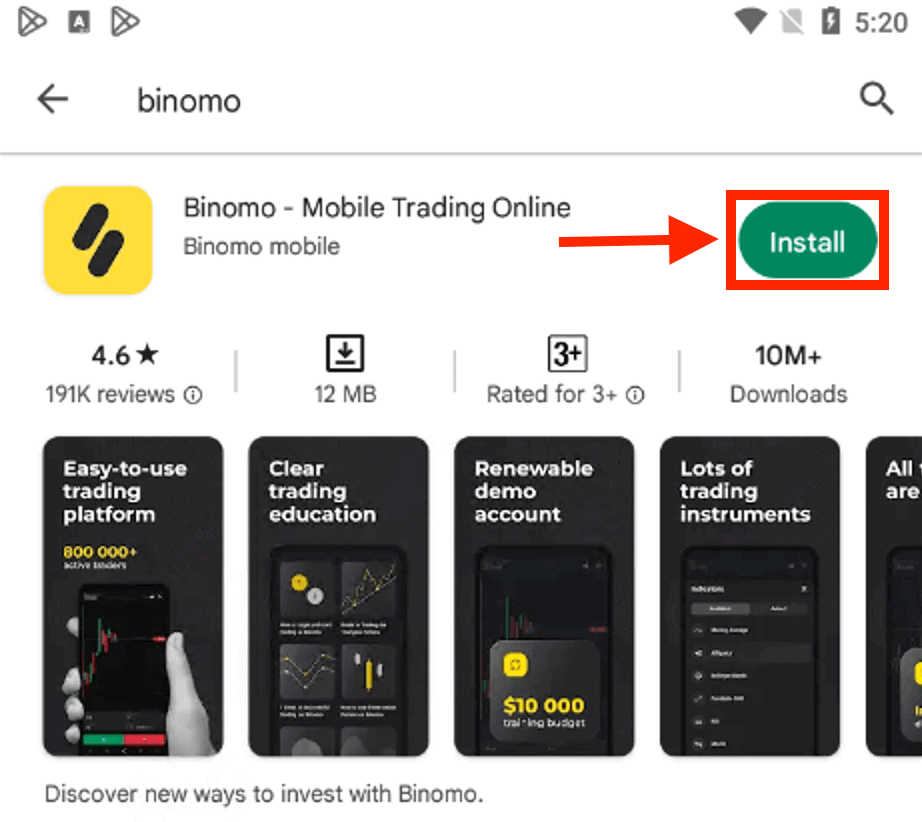
Za vas je dostupna i registracija Binomo naloga na Android mobilnoj platformi.
- Unesite svoju email adresu
- Unesite novu lozinku
- Kliknite na "Prijavi se"
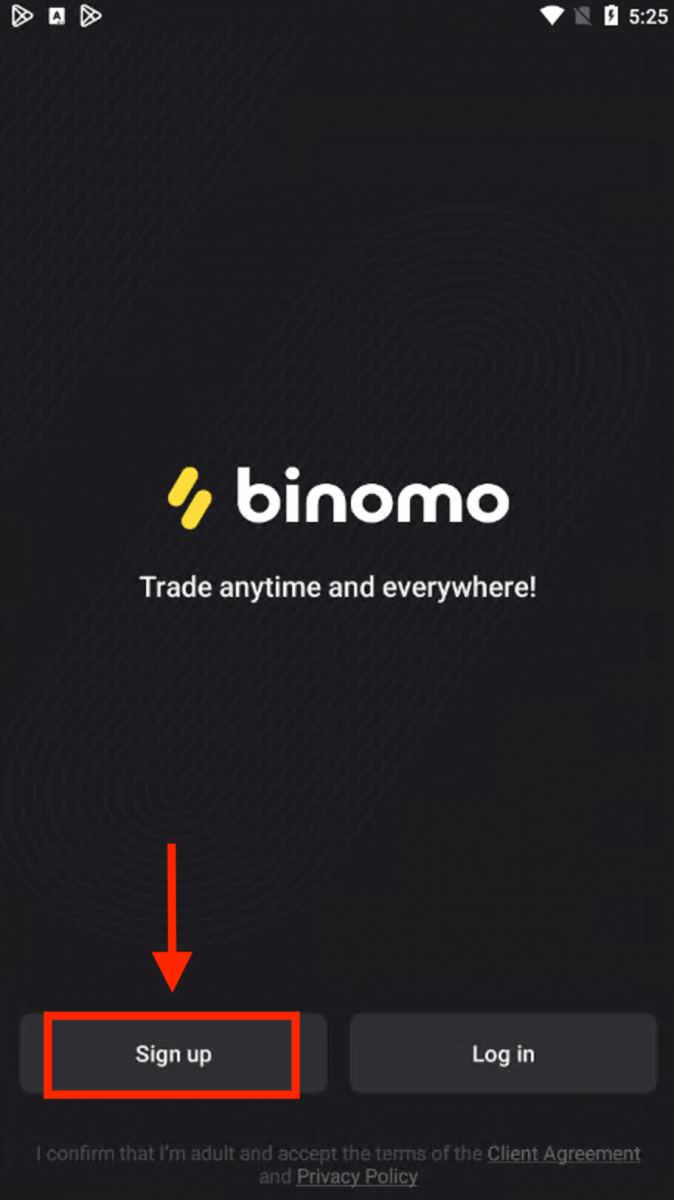
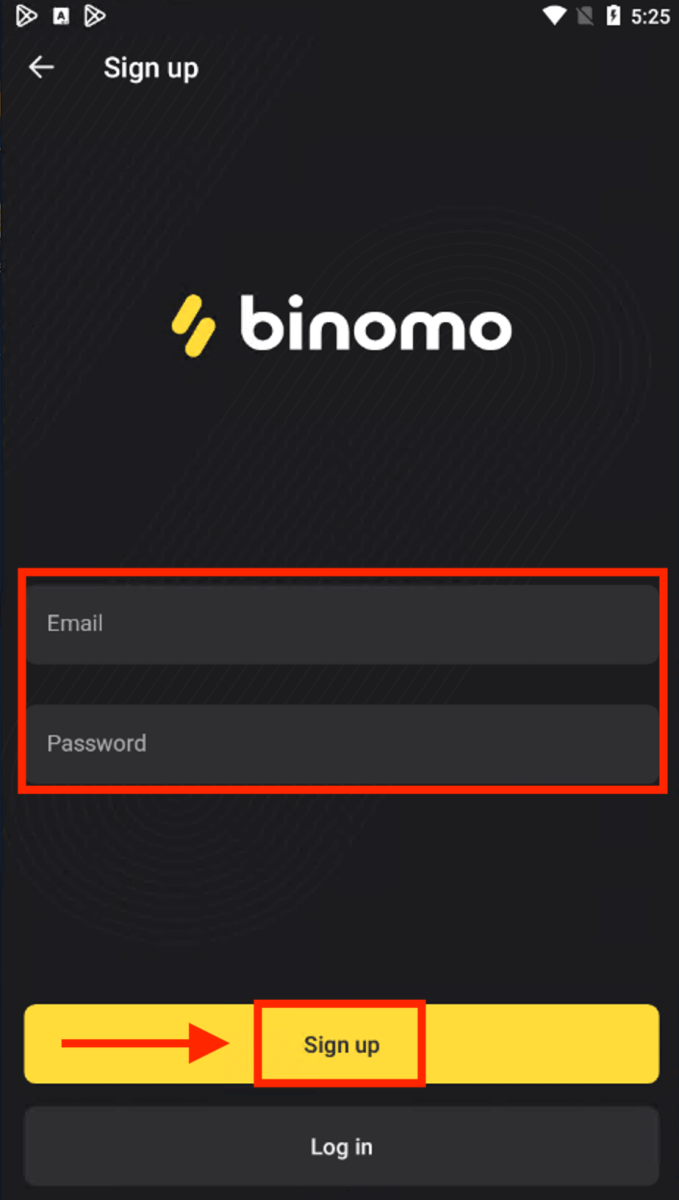
Sada možete trgovati Binimo na Android mobilnom uređaju.
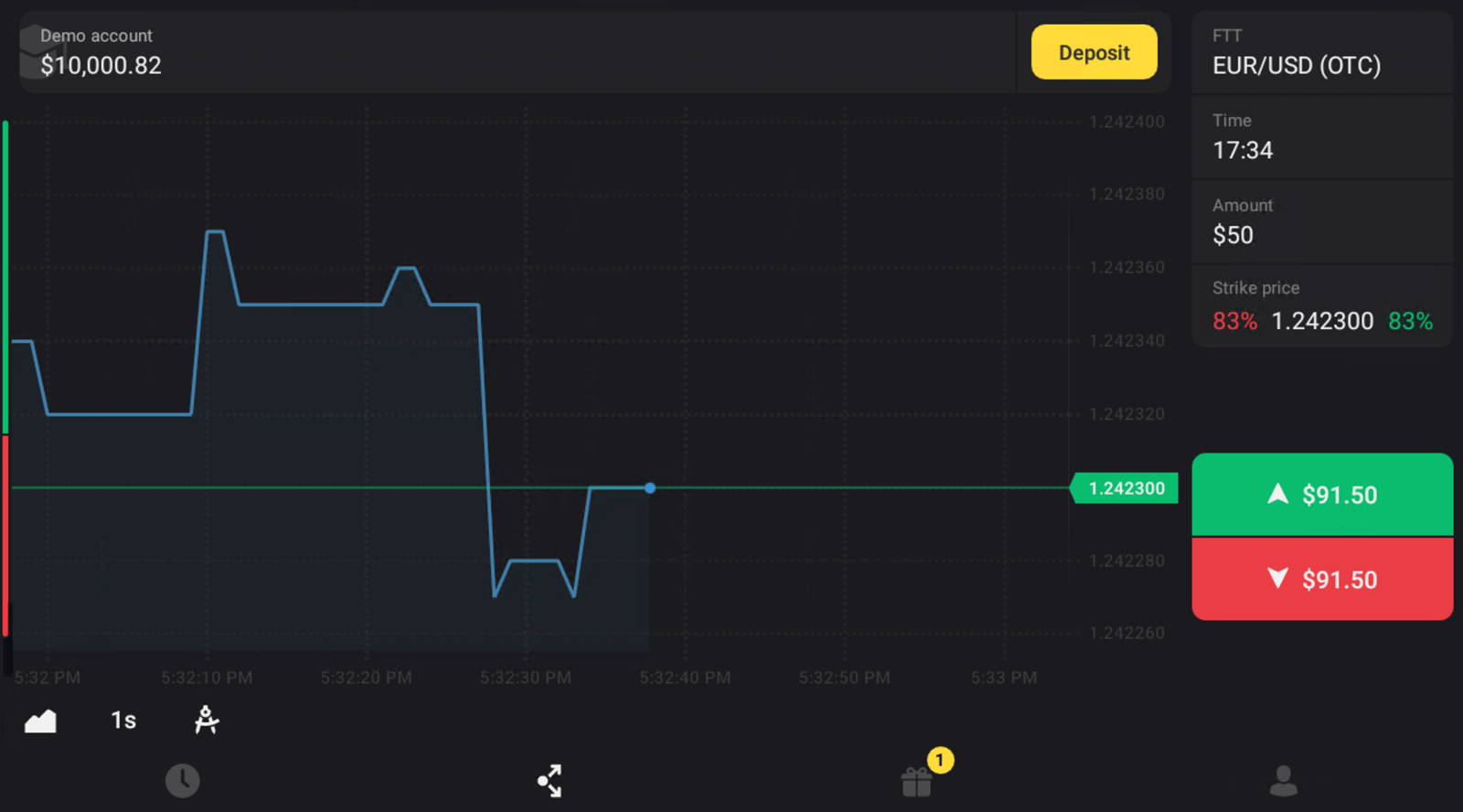
Kako da verifikujem nalog na Binomu
Kako da potvrdim svoj identitet
Nakon što je zatražena potvrda, dobit ćete iskačuće obavještenje, a stavka “Verifikacija” će se pojaviti na meniju. Da biste potvrdili svoj identitet, morat ćete slijediti ove korake:
1) Kliknite na “Verifikuj” u iskačućem obavještenju.
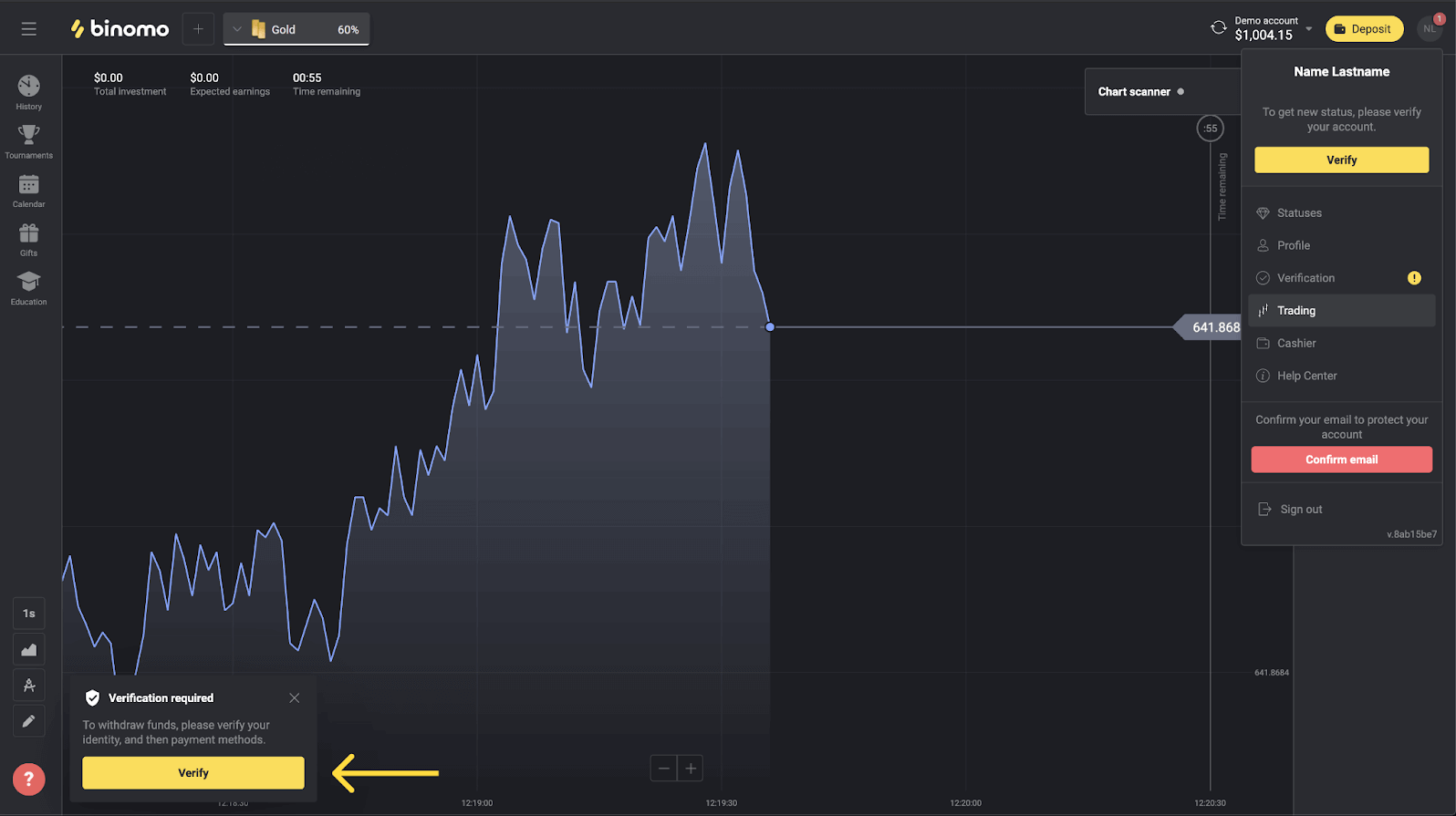
2) Ili kliknite na svoju sliku profila da otvorite meni.
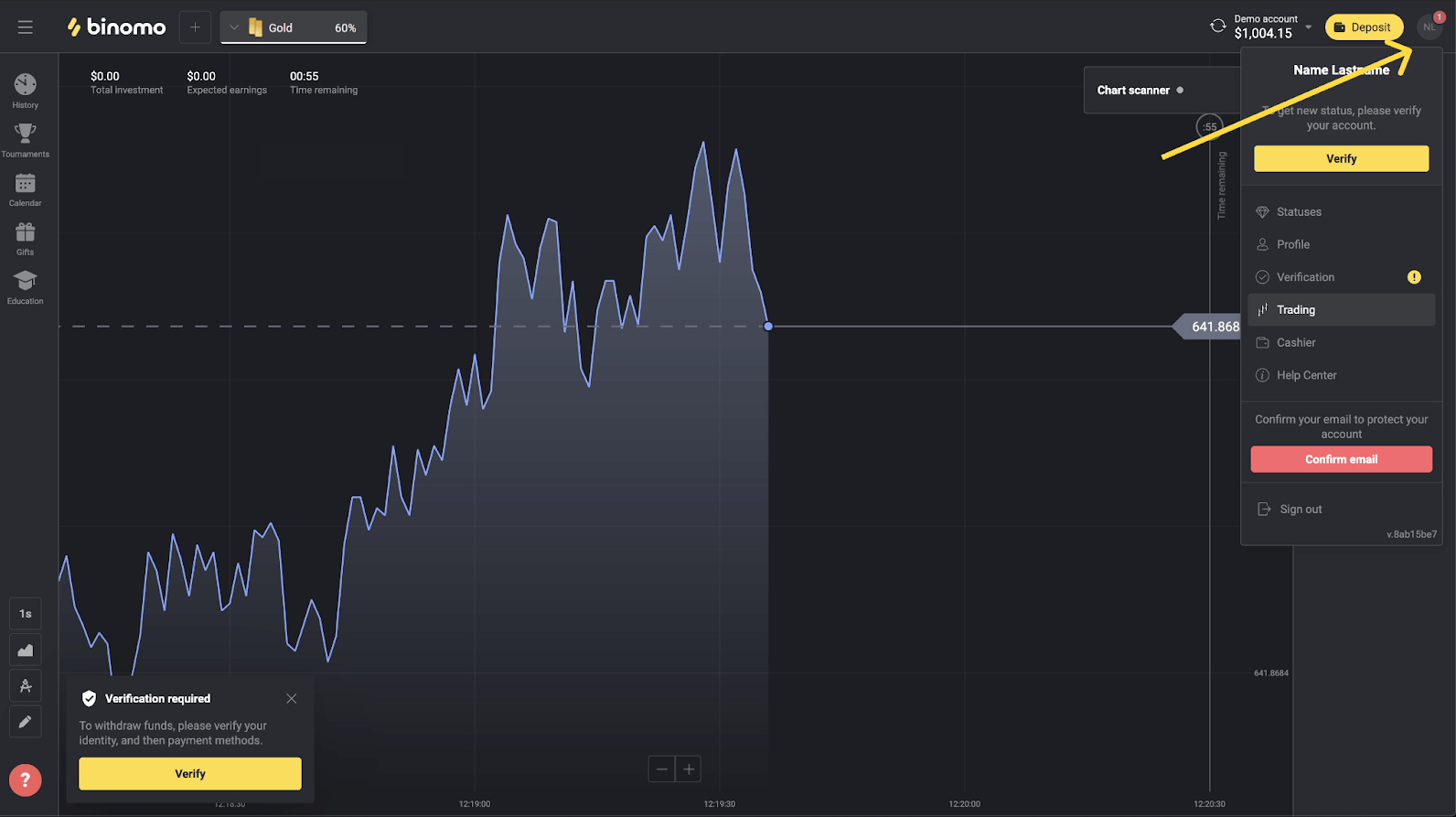
3) Kliknite na dugme “Verifikacija” ili izaberite “Verifikacija” iz menija.
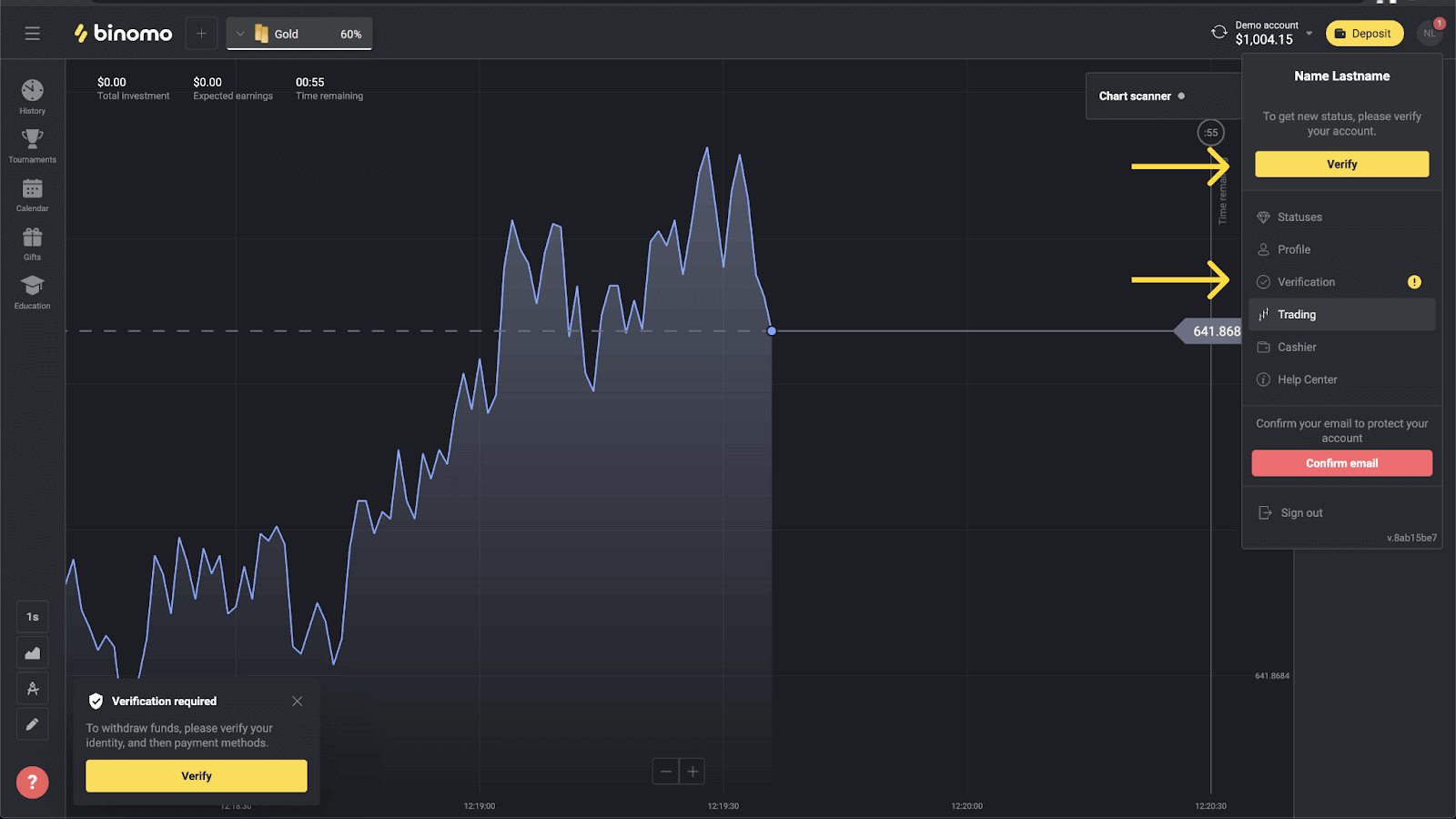
4) Bićete preusmjereni na stranicu “Verifikacija” sa listom svih dokumenata za verifikaciju. Prvo ćete morati potvrditi svoj identitet. Da biste to učinili, pritisnite dugme “Verifikuj” pored “ID kartice”.
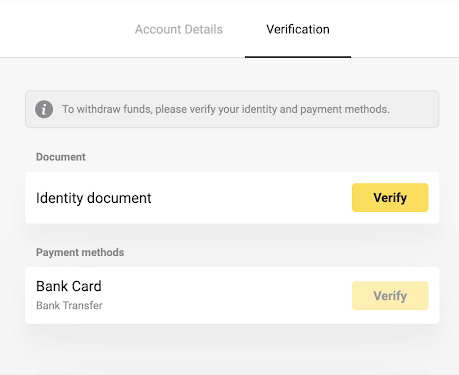
5) Prije nego što započnete verifikaciju, označite potvrdne okvire i kliknite na “Dalje”.
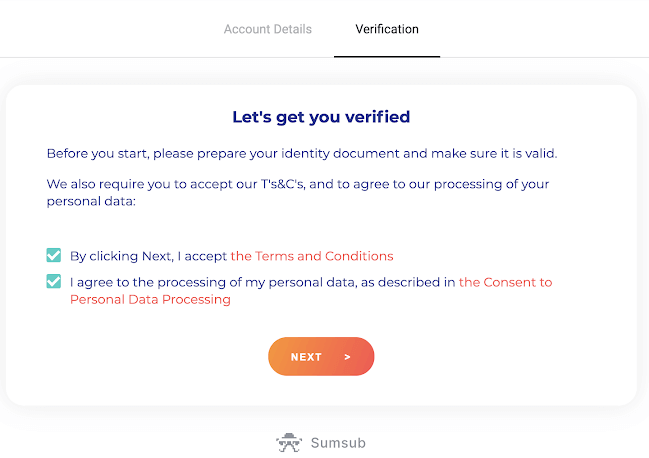
6) U padajućem meniju odaberite zemlju izdavanja vaših dokumenata, a zatim odaberite vrstu dokumenta. Pritisnite “Dalje”.
Bilješka. Prihvatamo pasoše, lične karte i vozačke dozvole. Vrste dokumenata mogu se razlikovati u zavisnosti od zemlje, provjerite kompletnu listu dokumenata.
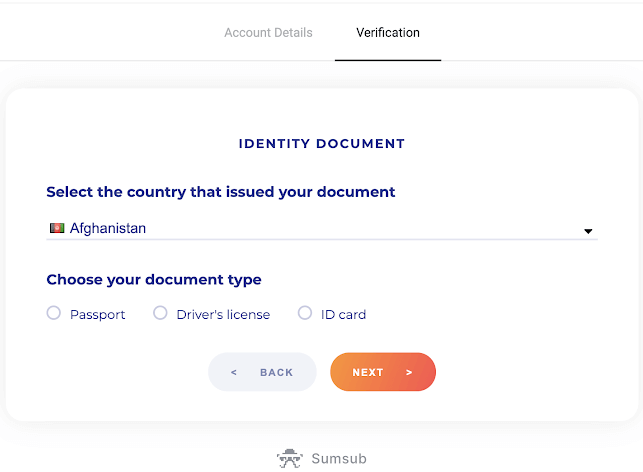
7) Otpremite dokument koji ste odabrali. Prvo prednja strana, zatim – zadnja (ako je dokument dvostrani). Prihvatamo dokumente u sljedećim formatima: jpg, png, pdf.
Provjerite je li vaš dokument:
- Vrijedi najmanje mjesec dana od datuma učitavanja (za stanovnike Indonezije i Brazila valjanost nije bitna).
- Lako za čitanje: vaše puno ime, brojevi i datumi su jasni. Sva četiri ugla dokumenta trebaju biti vidljiva.
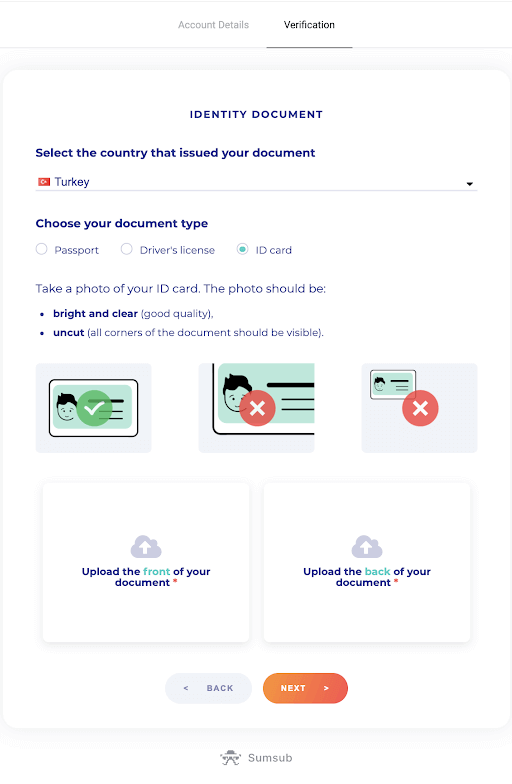
8) Ako je potrebno, pritisnite “Uredi” da otpremite drugi dokument prije podnošenja. Kada ste spremni, pritisnite “Dalje” da predate dokumente.
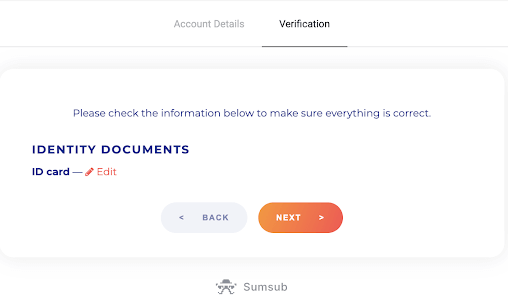
9) Vaša dokumenta su uspješno predata. Pritisnite “OK” da se vratite na stranicu “Verifikacija”.
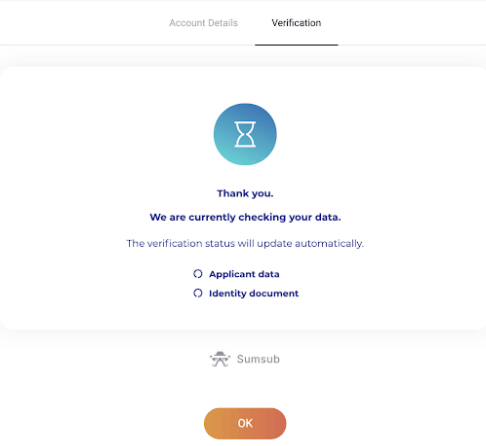
10) Status vaše potvrde lične karte će se promijeniti u “Na čekanju”. Provjera vašeg identiteta može potrajati do 10 minuta.
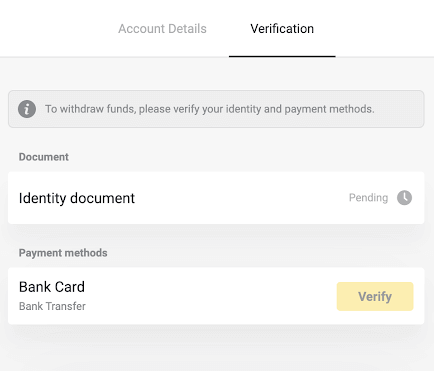
11) Nakon što je vaš identitet potvrđen, status se mijenja u “Gotovo” i možete početi s provjerom načina plaćanja.
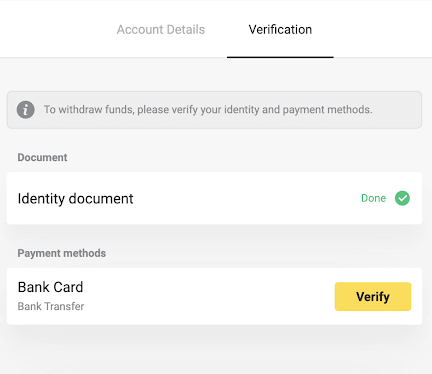
Da biste saznali više o verifikaciji načina plaćanja, pogledajte Kako verificirati bankovnu karticu? i Kako verifikovati nepersonalizovanu bankovnu karticu? članci.
12) Ako nema potrebe za provjerom načina plaćanja, odmah ćete dobiti status „Verifikovano“. Također ćete moći ponovo podići sredstva.
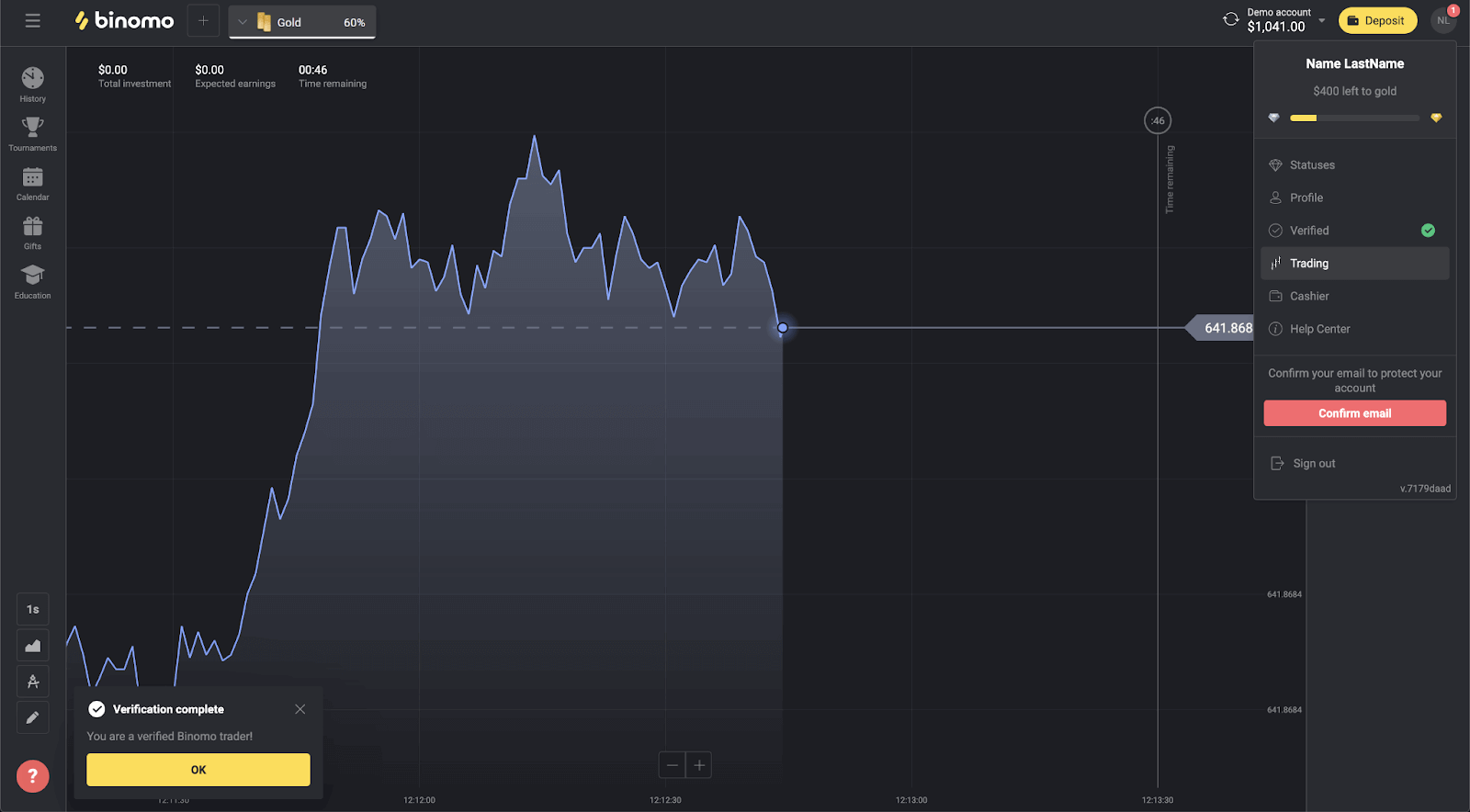
Kako da potvrdim bankovnu karticu
Nakon što je zatražena potvrda, dobit ćete iskačuće obavještenje, a stavka “Verifikacija” će se pojaviti na meniju.Napomena . Da biste potvrdili način plaćanja, prvo morate potvrditi svoj identitet. Molimo pogledajte Kako da potvrdim svoj identitet? iznad
Nakon što je vaš identitet potvrđen, možete početi s verifikacijom bankovnih kartica.
Da biste potvrdili bankovnu karticu, morat ćete slijediti ove korake:
1) Kliknite na sliku profila da otvorite meni.
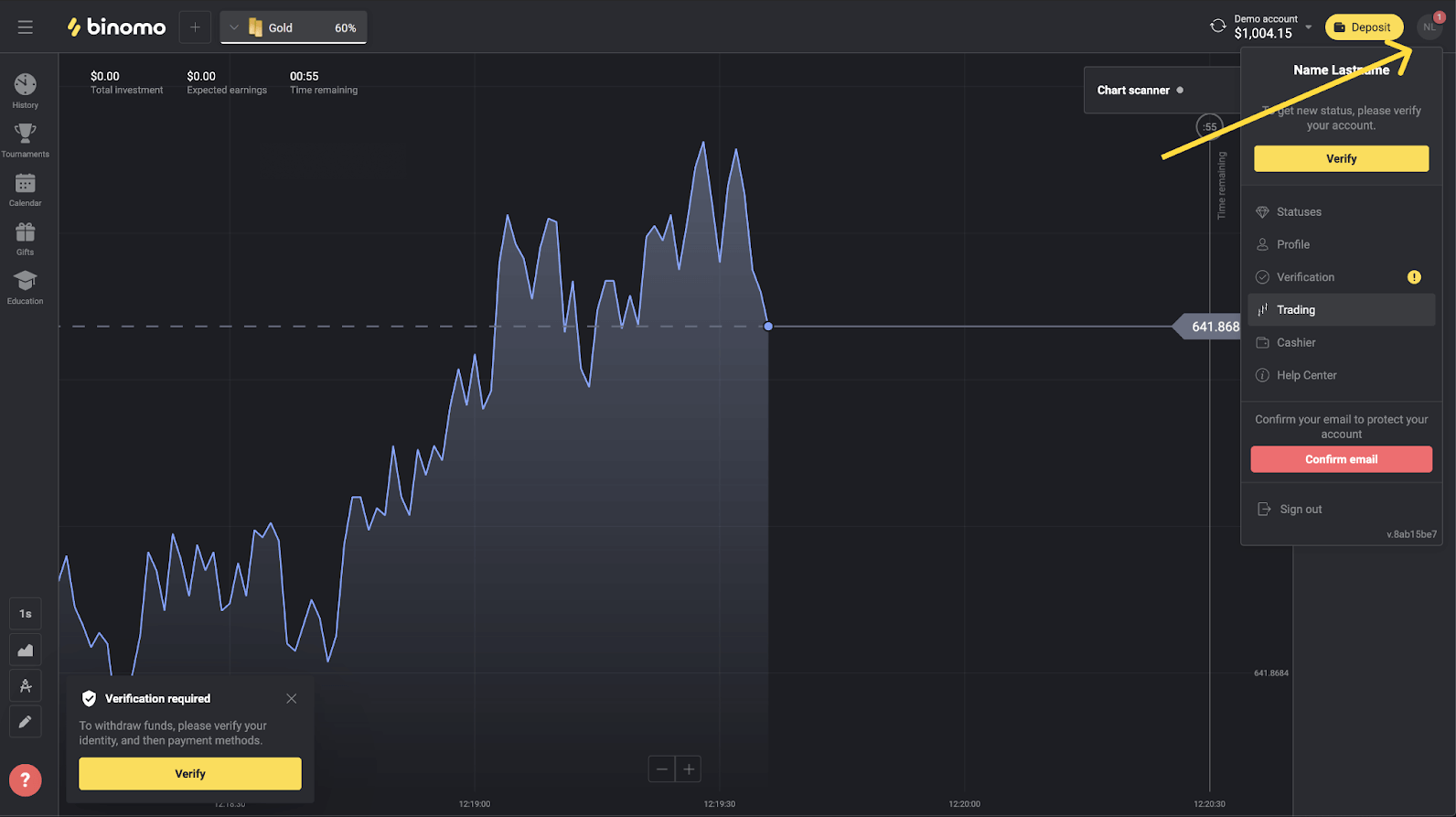
2) Kliknite na dugme “Verify” ili izaberite “Verifikacija” iz menija.
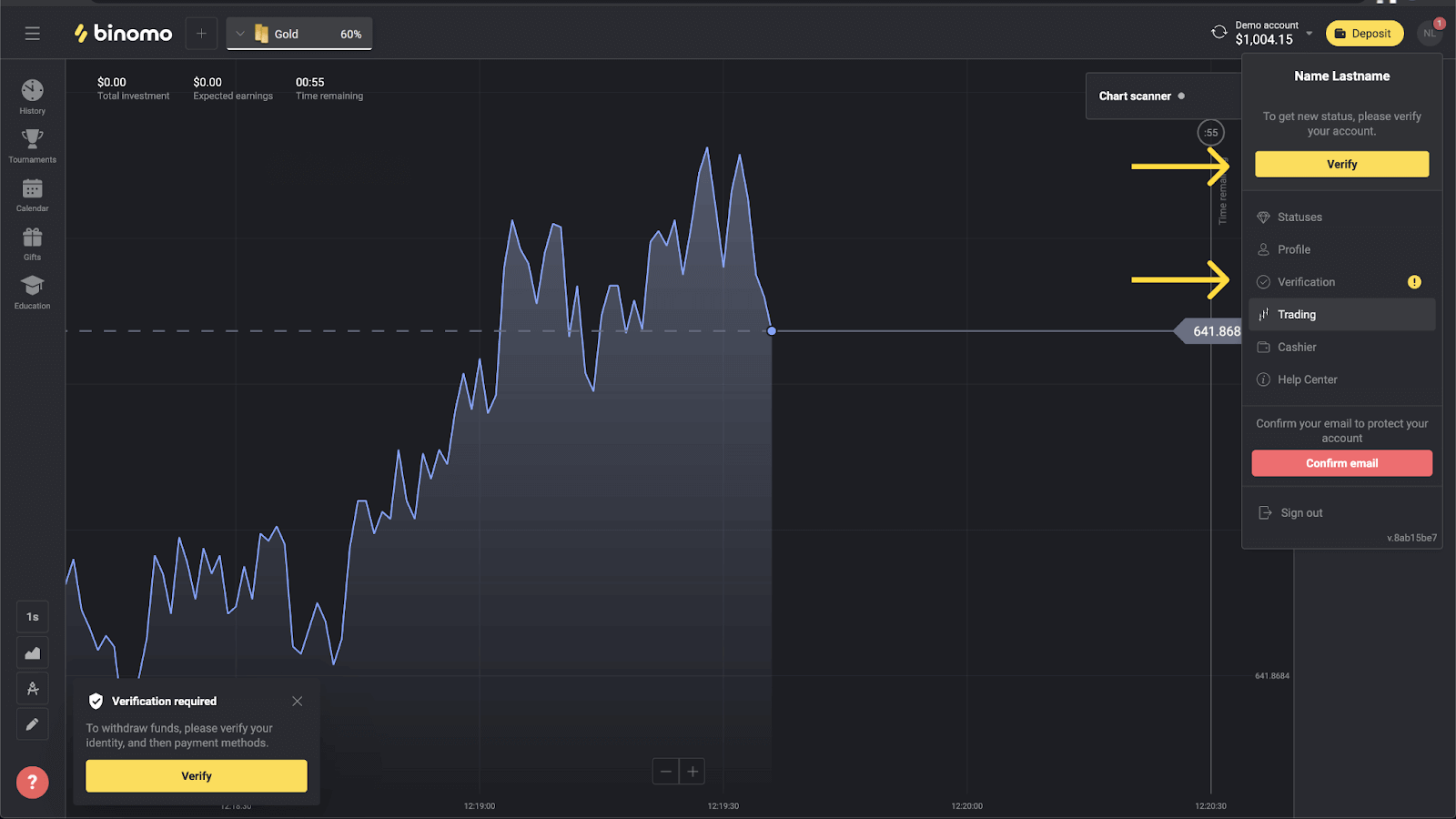
3) Bićete preusmjereni na stranicu “Verifikacija” sa listom svih neprovjerenih načina plaćanja. Odaberite način plaćanja s kojim želite započeti i pritisnite “Verifikuj”.
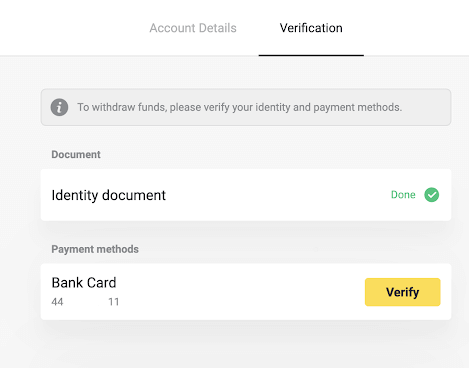
4) Otpremite fotografiju svoje bankovne kartice, samo prednju stranu, tako da se vide ime vlasnika kartice, broj kartice i datum isteka. Prihvatamo fotografije u sljedećim formatima: jpg, png, pdf. Pritisnite “Dalje”.
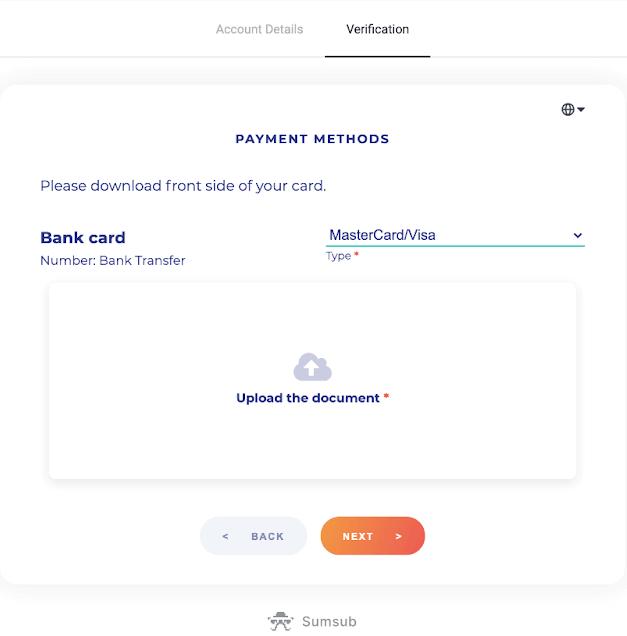
5) Vaša fotografija je uspješno poslana. Pritisnite “OK” da se vratite na stranicu “Verifikacija”.
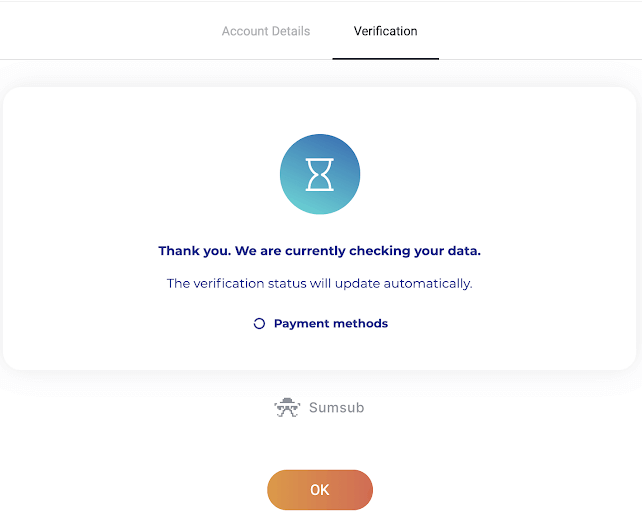
6) Status verifikacije bankovne kartice će se promijeniti u „Na čekanju“. Provjera bankovne kartice može potrajati do 10 minuta.
Morate provjeriti sve načine plaćanja na listi da biste dovršili verifikaciju.
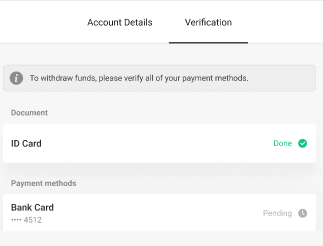
7) Kada se verifikacija završi, dobićete obaveštenje, a vaš status će se promeniti u „Verifikovano“. Također ćete moći ponovo podići sredstva.
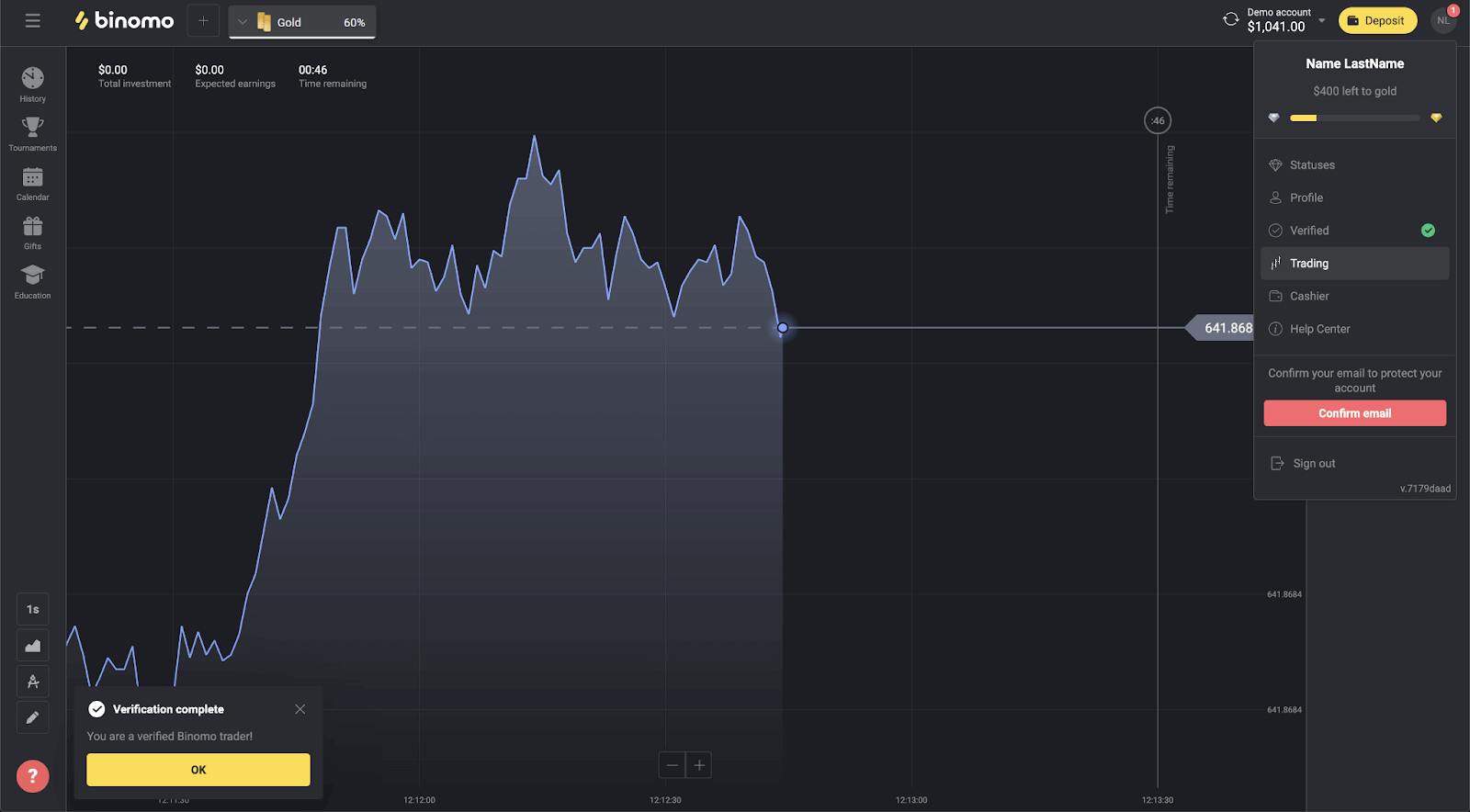
Kako da verifikujem nepersonalizovanu bankovnu karticu
Nakon što je zatražena potvrda, dobit ćete iskačuće obavještenje, a stavka “Verifikacija” će se pojaviti na meniju.Napomena . Da biste potvrdili način plaćanja, prvo morate potvrditi svoj identitet. Molimo pogledajte kako da potvrdim svoj identitet? iznad
Nakon što je vaš identitet potvrđen, možete početi s verifikacijom svojih bankovnih kartica.
Da biste potvrdili nepersonaliziranu bankovnu karticu, morat ćete slijediti ove korake:
1) Kliknite na sliku profila da otvorite meni.
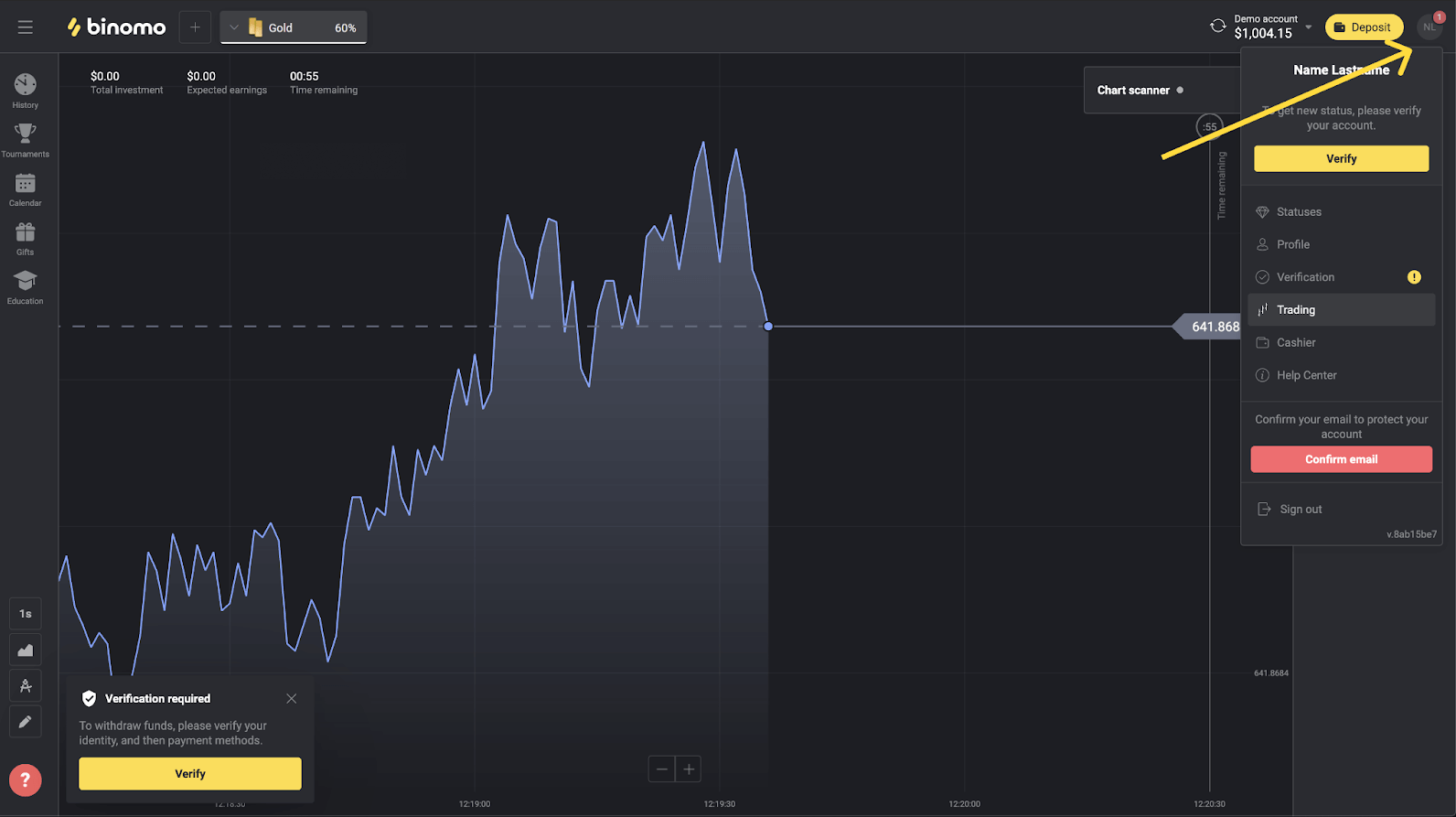
2) Kliknite na dugme “Verify” ili izaberite “Verifikacija” iz menija.
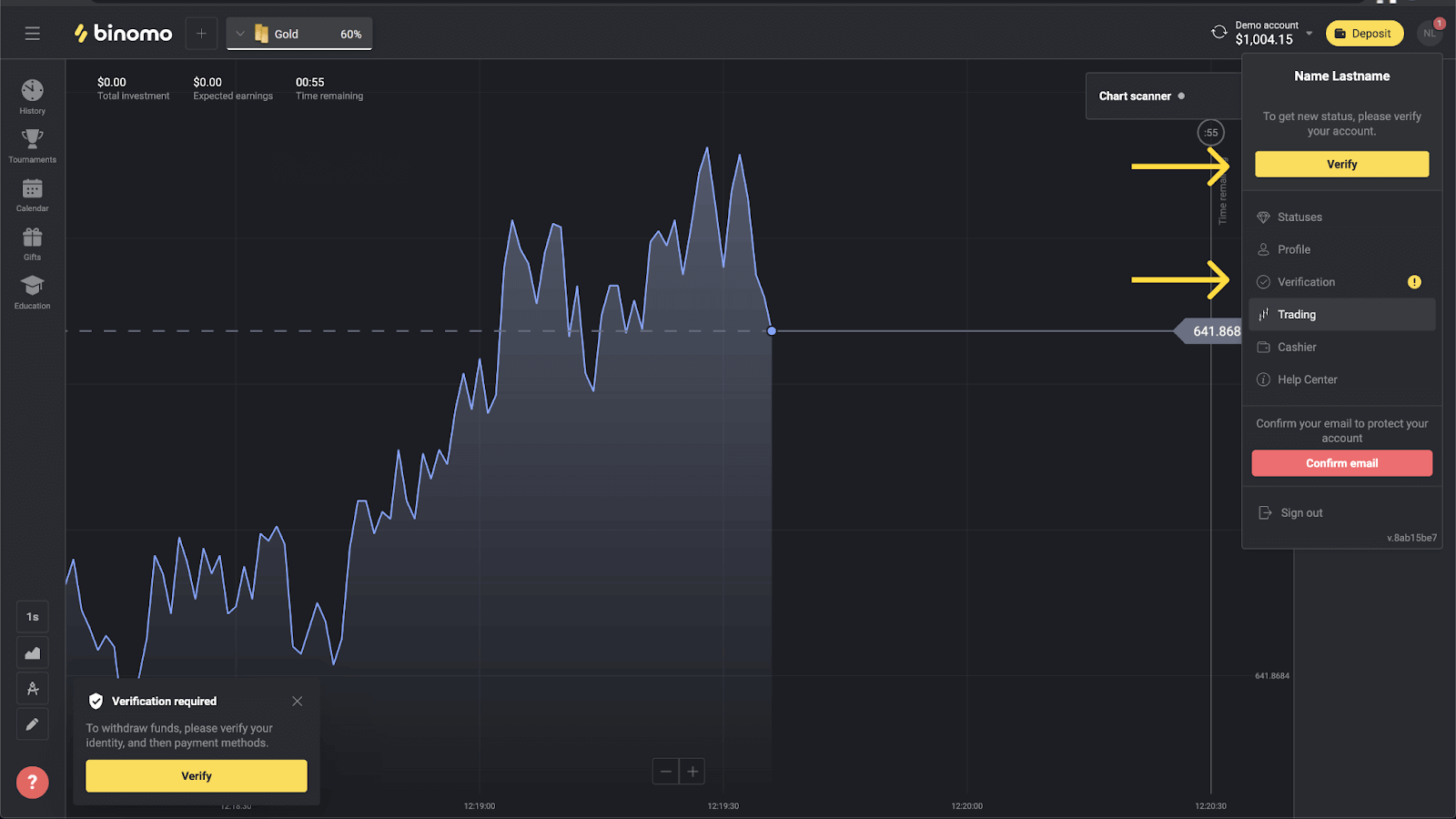
3) Bićete preusmjereni na stranicu “Verifikacija” sa listom svih neprovjerenih načina plaćanja. Odaberite način plaćanja s kojim želite započeti i pritisnite “Verifikuj”.
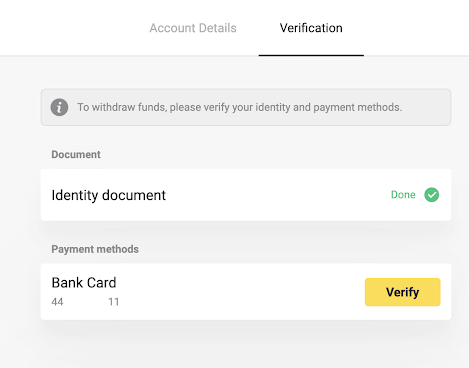
4) Otpremite fotografiju svoje bankovne kartice, samo prednju stranu, tako da se vidi broj kartice i datum isteka. I fotografija bankovnog izvoda sa vidljivim pečatom, datumom izdavanja i vašim imenom. Dokument ne smije biti stariji od 3 mjeseca. Prihvatamo fotografije u sljedećim formatima: jpg, png, pdf. Pritisnite “Dalje”.
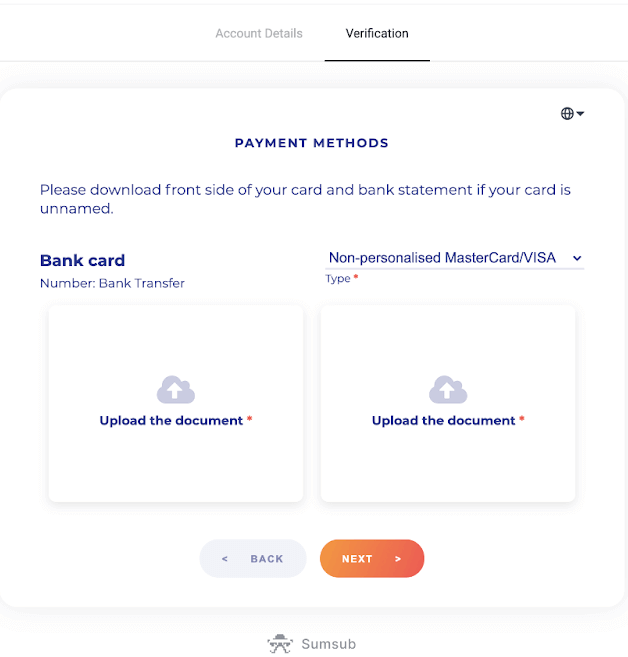
5) Vaša dokumenta su uspješno predata. Pritisnite “OK” da se vratite na stranicu “Verifikacija”.
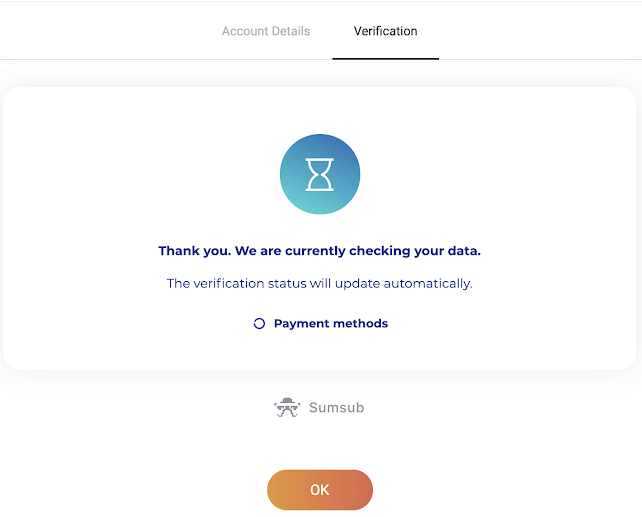
6) Status verifikacije vaše bankovne kartice će se promijeniti u „Na čekanju“. Provjera bankovne kartice može potrajati do 10 minuta.
Morate provjeriti sve načine plaćanja na listi da biste dovršili verifikaciju.
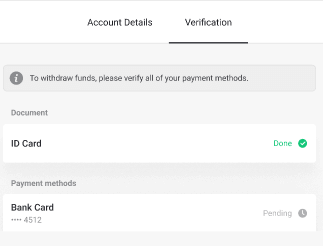
7) Kada se verifikacija završi, dobićete obaveštenje, a vaš status će se promeniti u „Verifikovano“. Također ćete moći ponovo podići sredstva.
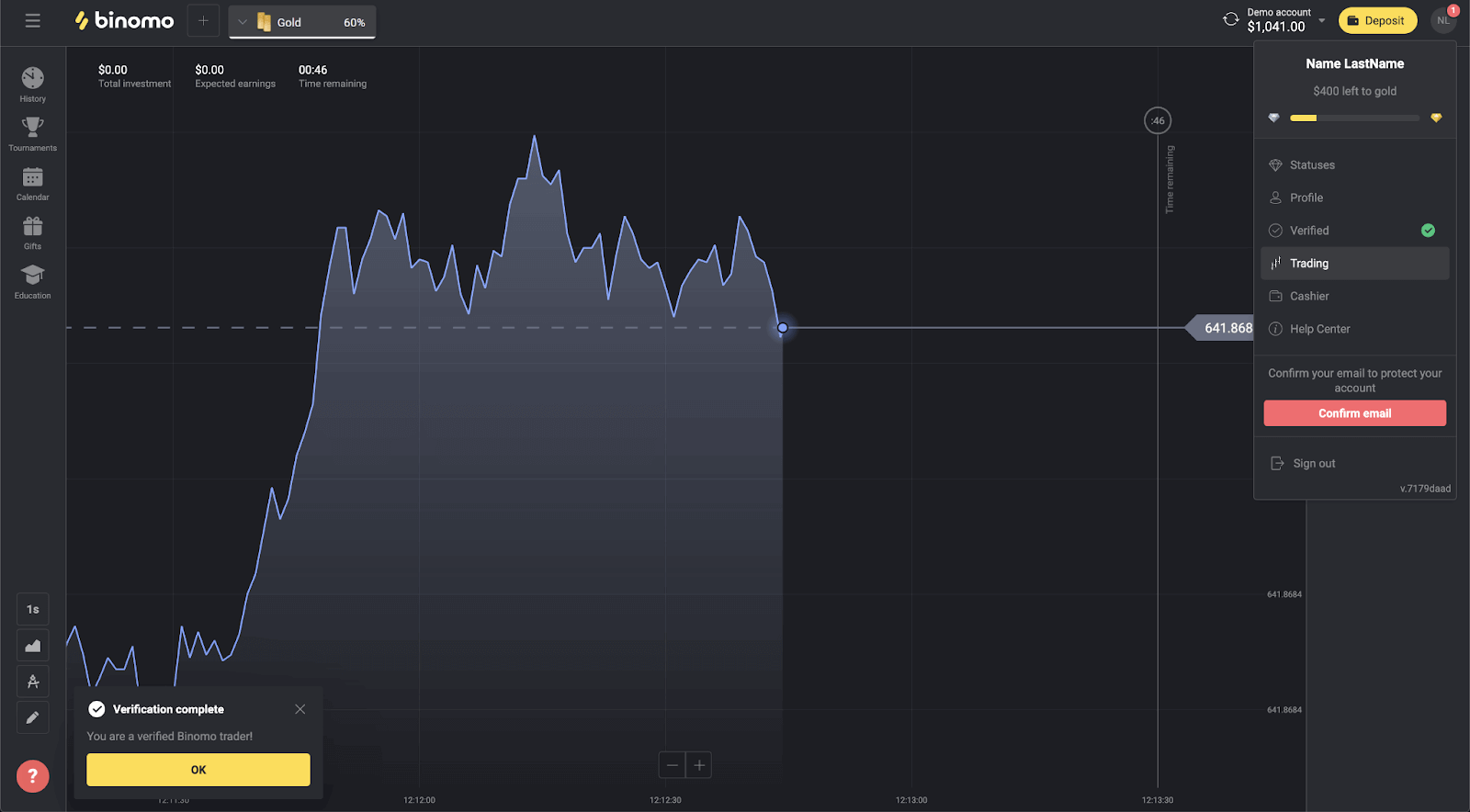
Kako da verifikujem virtuelnu bankovnu karticu
Nakon što je zatražena potvrda, dobit ćete iskačuće obavještenje, a stavka “Verifikacija” će se pojaviti na meniju.
Napomena . Da biste potvrdili način plaćanja, prvo morate potvrditi svoj identitet. Molimo pogledajte Kako da potvrdim svoj identitet? članak.
Nakon što je vaš identitet potvrđen, možete početi s verifikacijom bankovnih kartica.
Da biste verifikovali virtuelnu bankovnu karticu, moraćete da pratite ove korake:
1) Kliknite na sliku profila da biste otvorili meni.
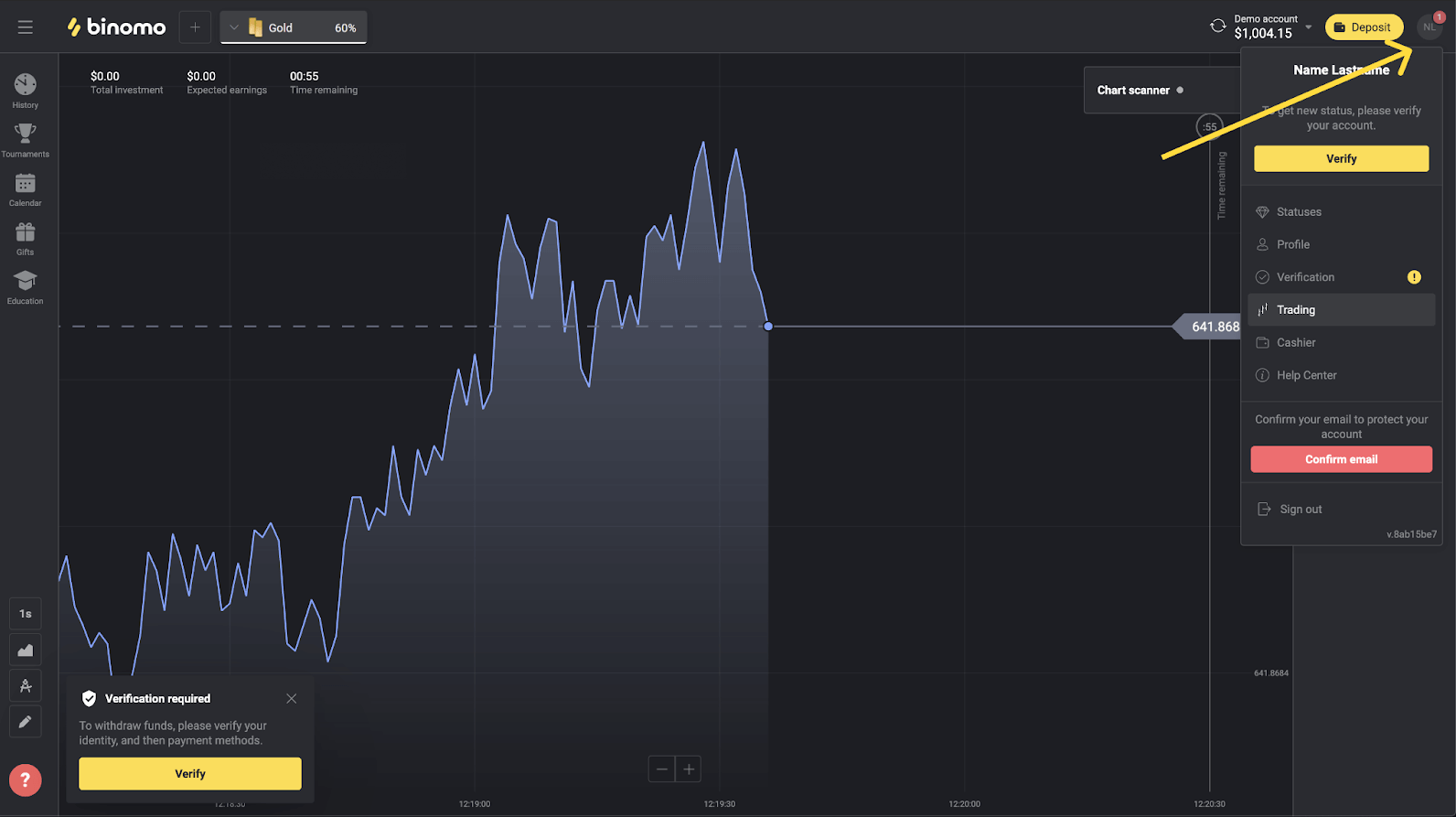
2) Kliknite na dugme “Verify” ili izaberite “Verifikacija” iz menija.
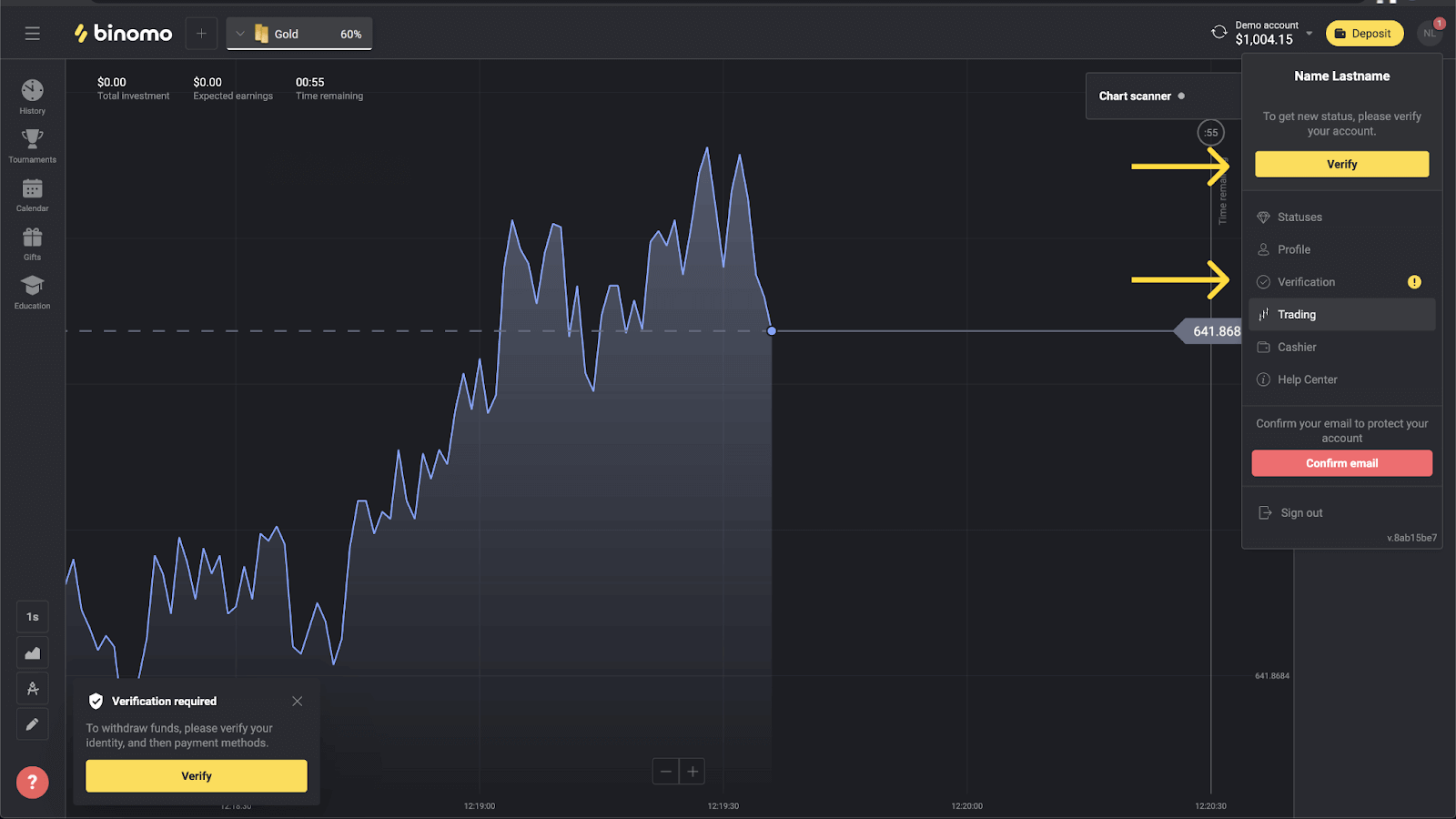
3) Bićete preusmjereni na stranicu “Verifikacija” sa listom svih neprovjerenih načina plaćanja. Odaberite svoju virtuelnu bankovnu karticu i pritisnite “Verifikuj”.
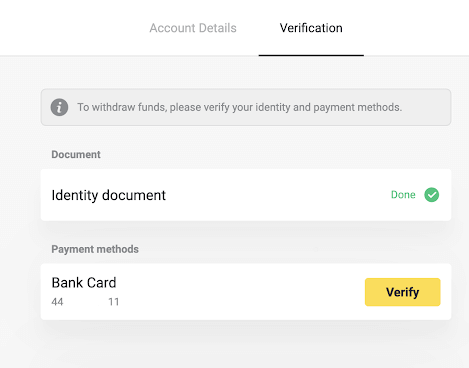
4) Otpremite snimak ekrana vaše virtuelne bankovne kartice. Uvjerite se da su prvih 6 i posljednje 4 cifre broja kartice, datuma isteka i imena vlasnika kartice vidljive i lako čitljive. Prihvatamo snimke ekrana u sljedećim formatima: jpg, png, pdf. Pritisnite “Dalje”.
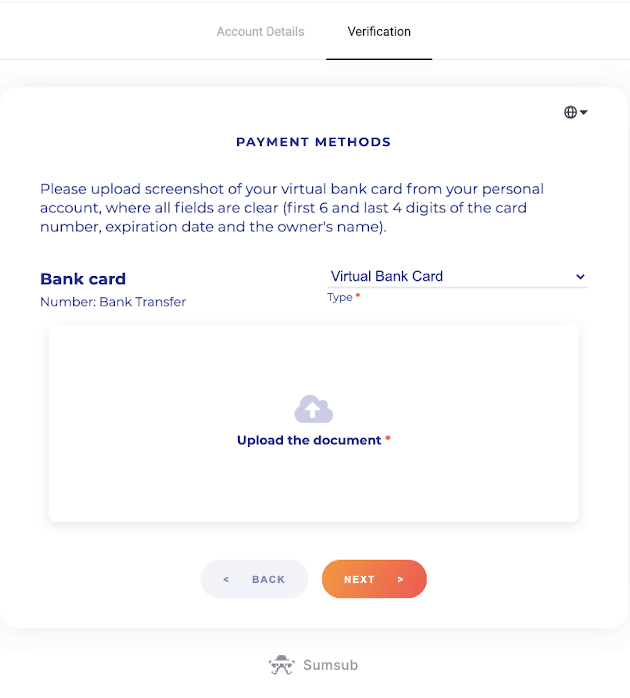
5) Vaš screenshot je uspješno poslan. Pritisnite “OK” da se vratite na stranicu “Verifikacija”.
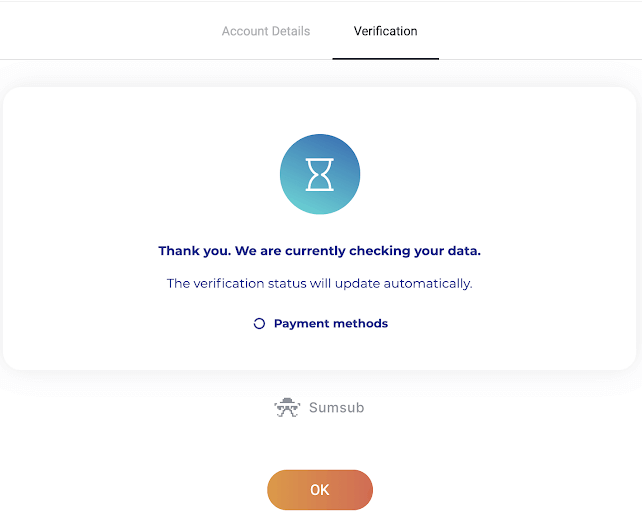
6) Status verifikacije virtuelne bankovne kartice će se promeniti u „Na čekanju“. Provjera bankovne kartice može potrajati do 10 minuta. Morate provjeriti sve načine plaćanja na listi da biste dovršili verifikaciju.
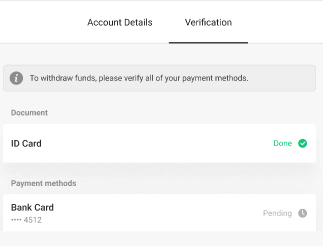
7) Kada se verifikacija završi, dobićete obaveštenje, a vaš status će se promeniti u „Verifikovano“. Također ćete moći ponovo podići sredstva.
Kako uplatiti depozit na Binomo
Depozit ili dopuna računa za trgovanje dostupni su na različite načine. Glavni kriterijum pristupačnosti je region klijenta, kao i trenutna podešavanja za prihvatanje plaćanja na platformi.Odaberite pogodan način plaćanja i slijedite upute na ekranu kako biste dovršili plaćanje.
Kako uplatiti depozit na Biniomo koristeći digitalni novčanik
Depozit koristeći Perfect Money
1. Kliknite na dugme "Depozit" u gornjem desnom uglu.
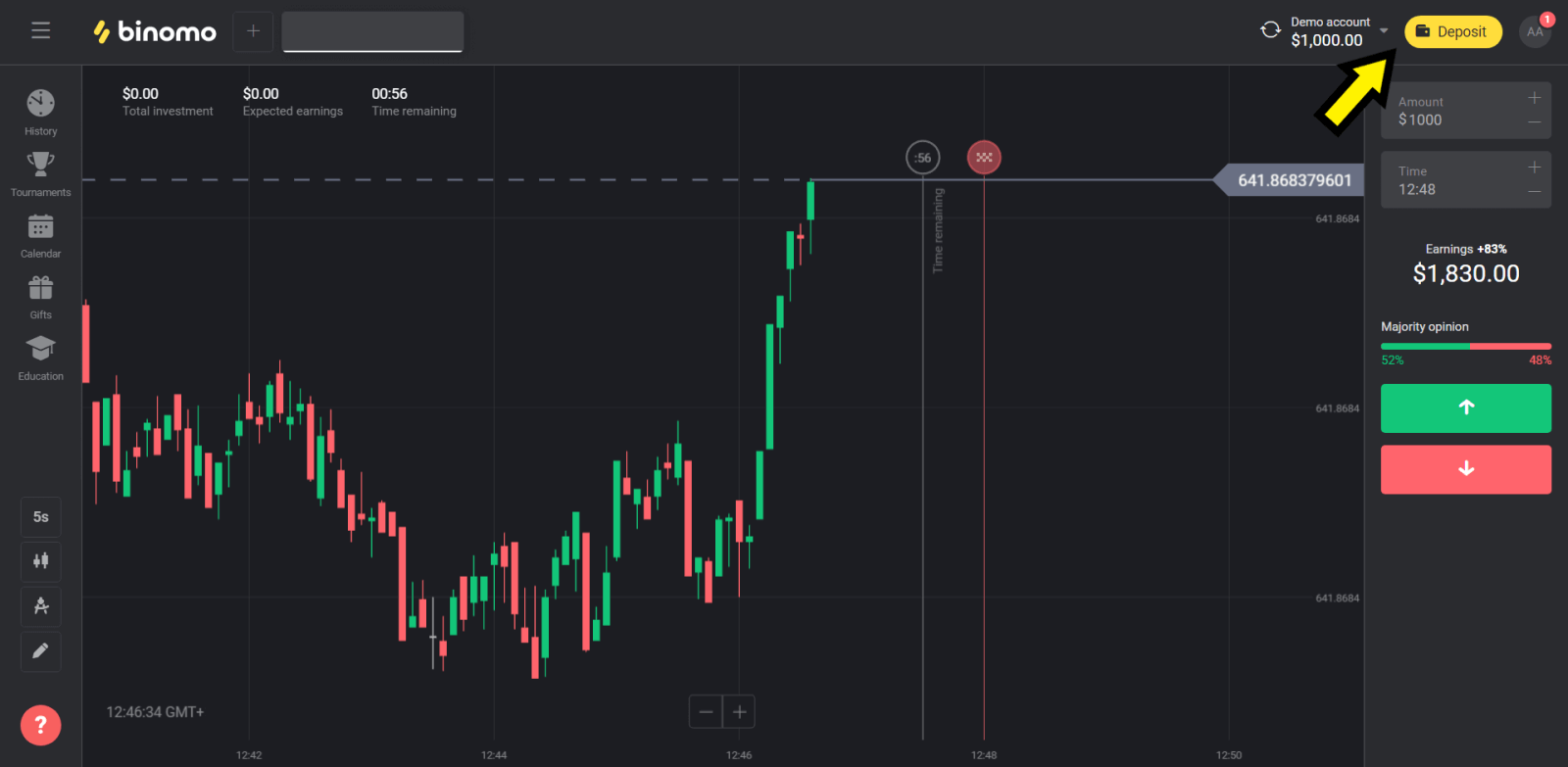
2. Odaberite odjeljak "Država" i odaberite metodu "Perfect Money".
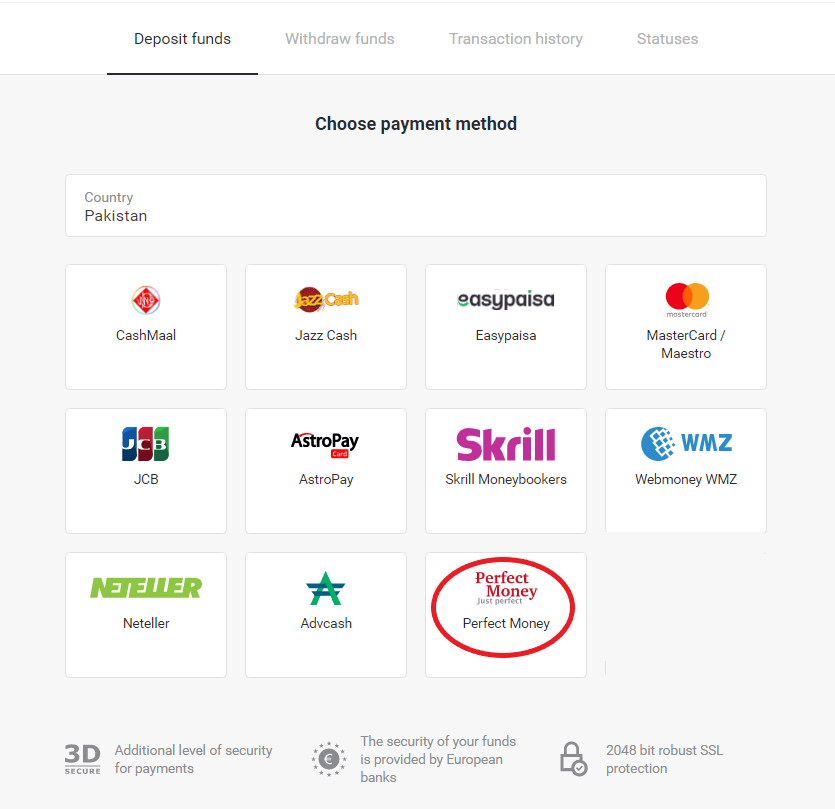
3. Unesite iznos za uplatu. Zatim kliknite na dugme "Depozit".

4. Unesite svoj ID člana, lozinku i Turing broj, a zatim kliknite na "Pregled plaćanja" ” dugme.
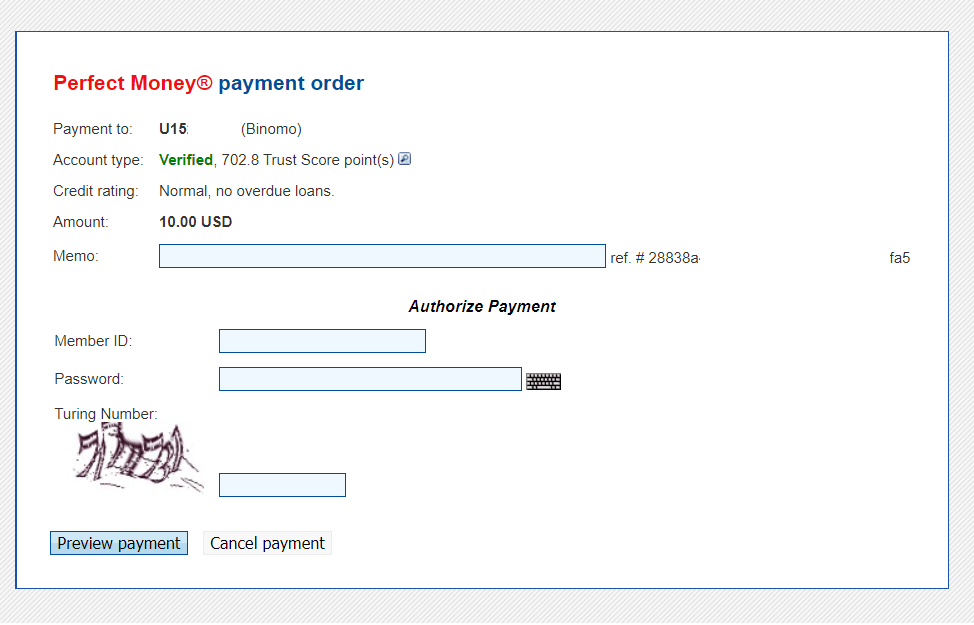
5. Naknada za obradu se odbija. Kliknite na dugme “Potvrdi uplatu” da obradite uplatu.
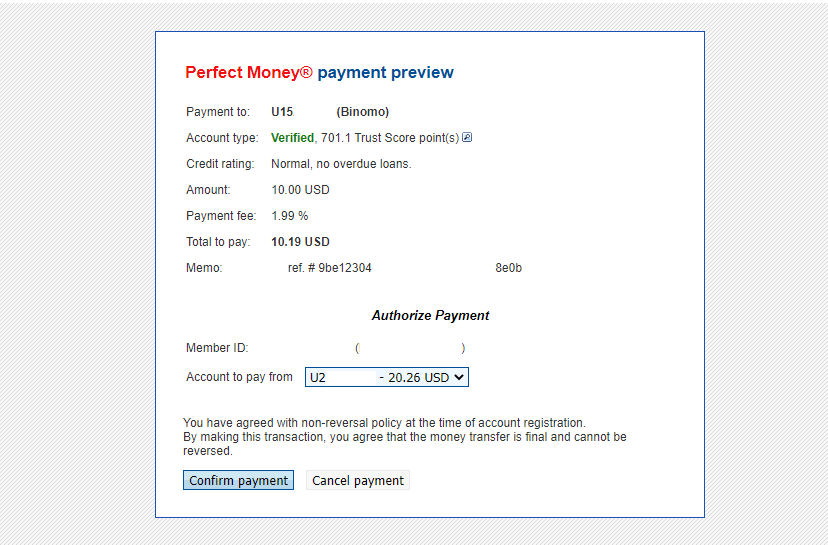
6. Dobićete potvrdu plaćanja sa detaljima plaćanja.
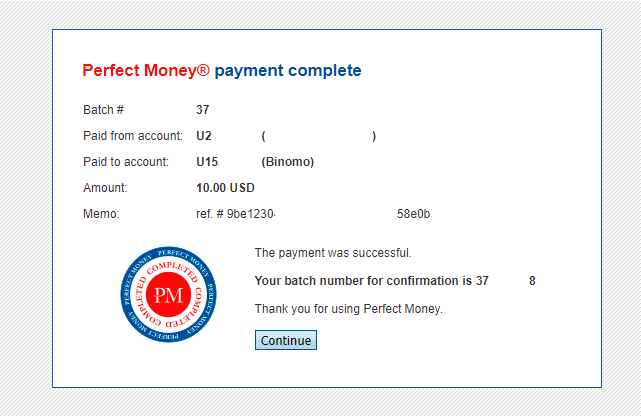
7. Vaša transakcija je uspešna. Nakon što je uplata završena, će vam dati potvrdu o uplati.
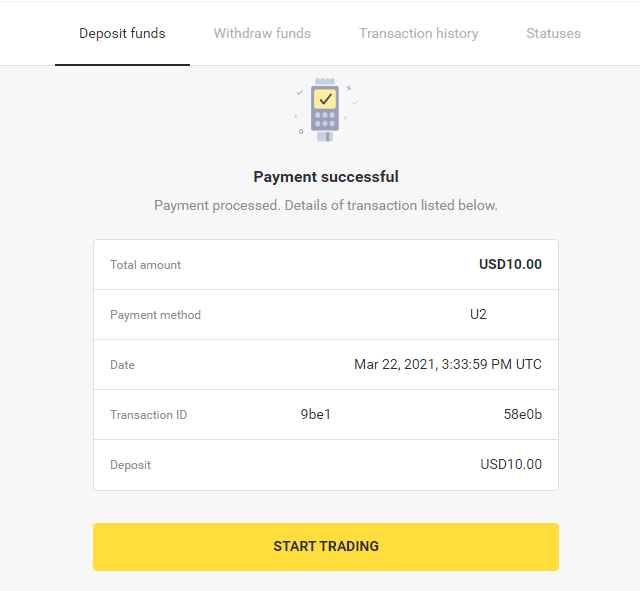
Depozit koristeći AstroPay karticu
1. Kliknite na dugme “Depozit” u gornjem desnom uglu ekrana.
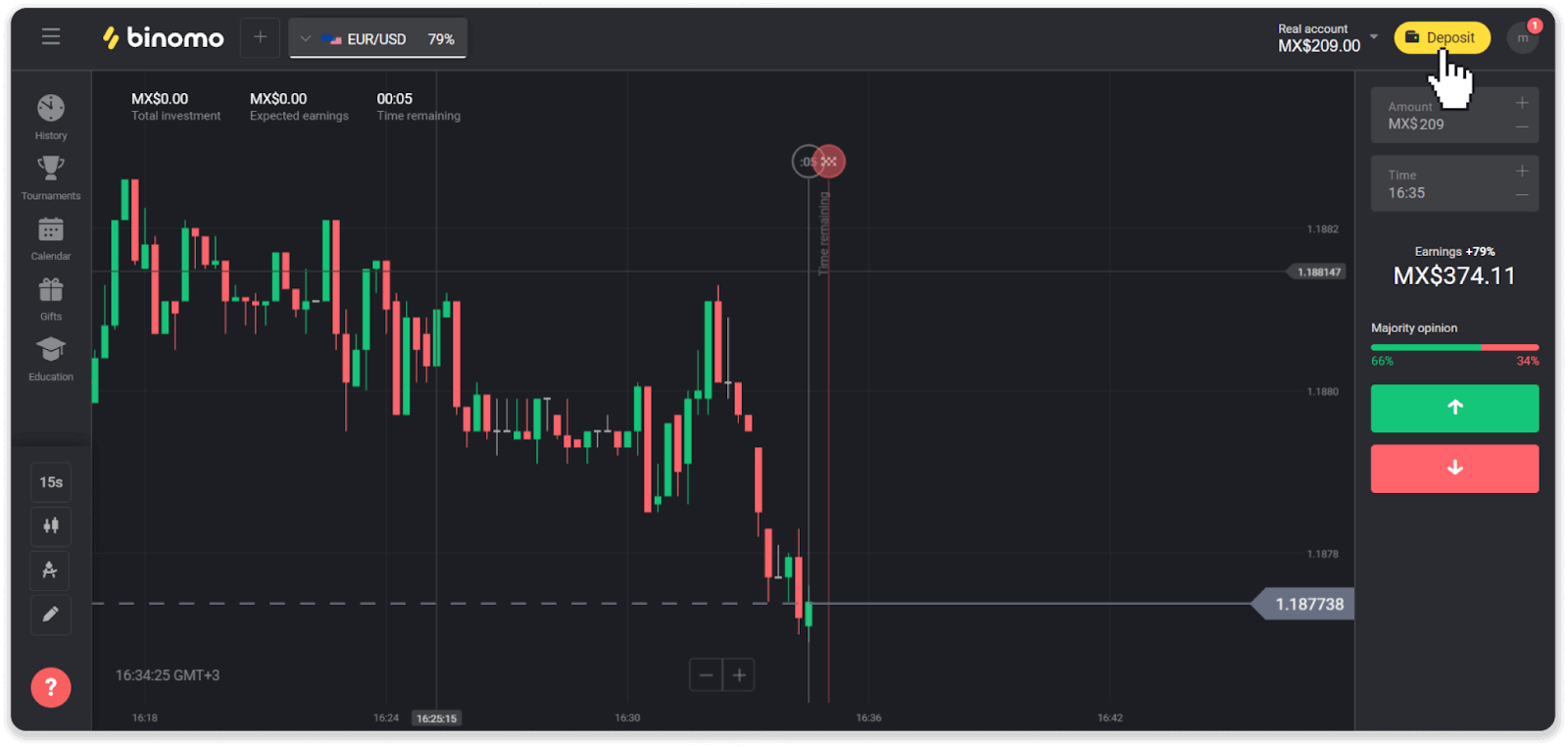
2. Odaberite svoju zemlju u odjeljku “Država” i odaberite “AstroPay” način plaćanja.
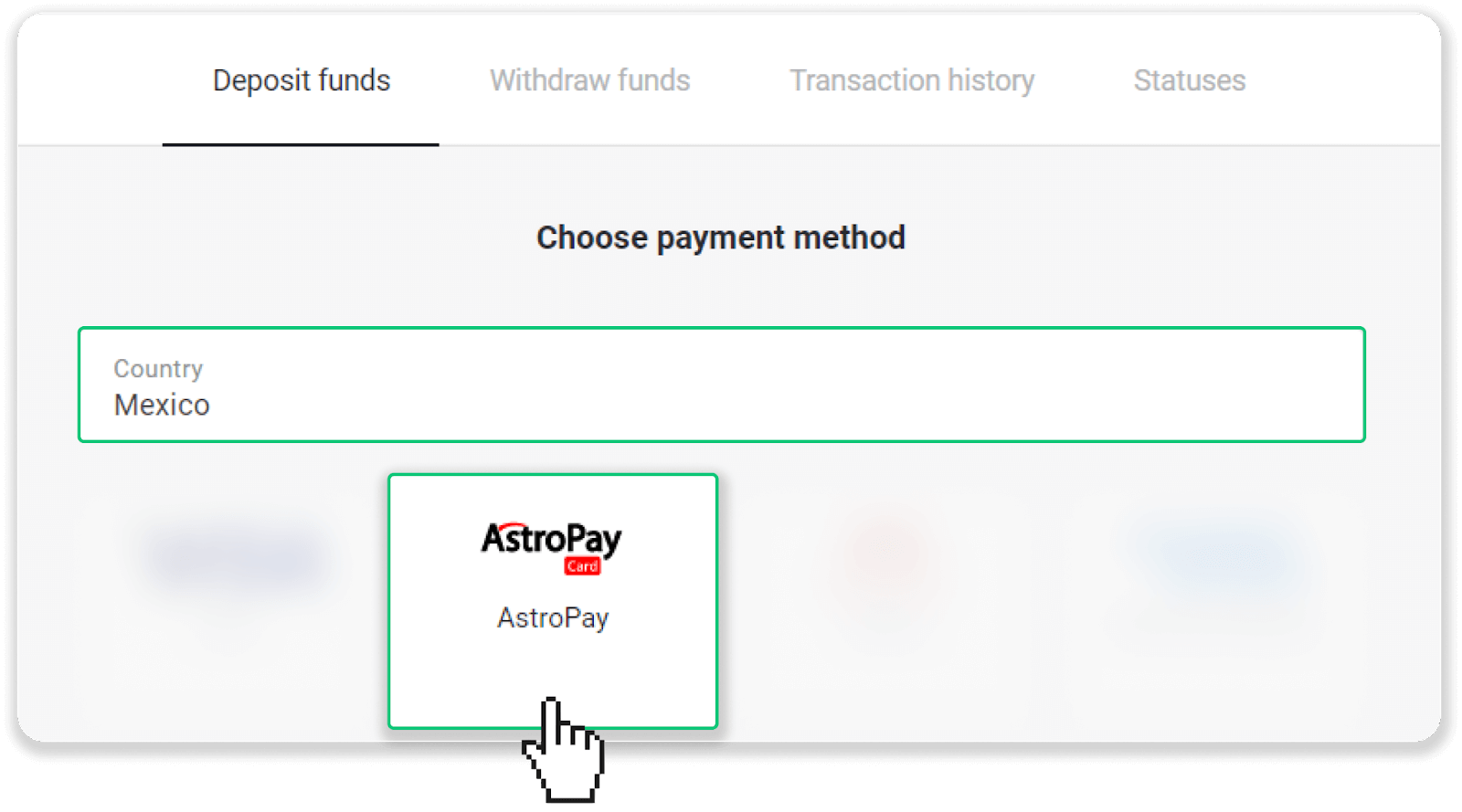
3. Unesite iznos depozita i kliknite na dugme “Depozit”.
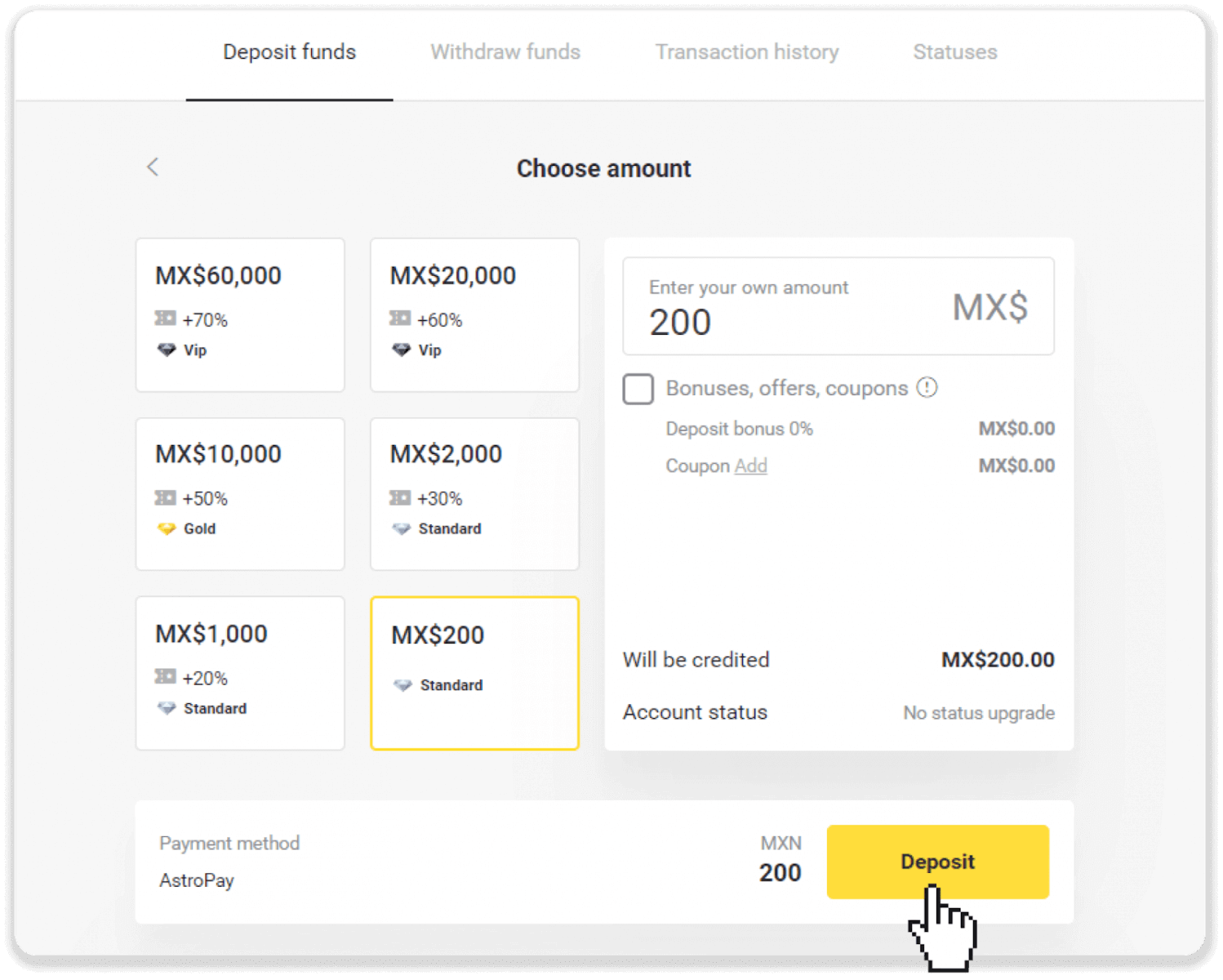
4. Kliknite na „Već imam AstroPay karticu“.
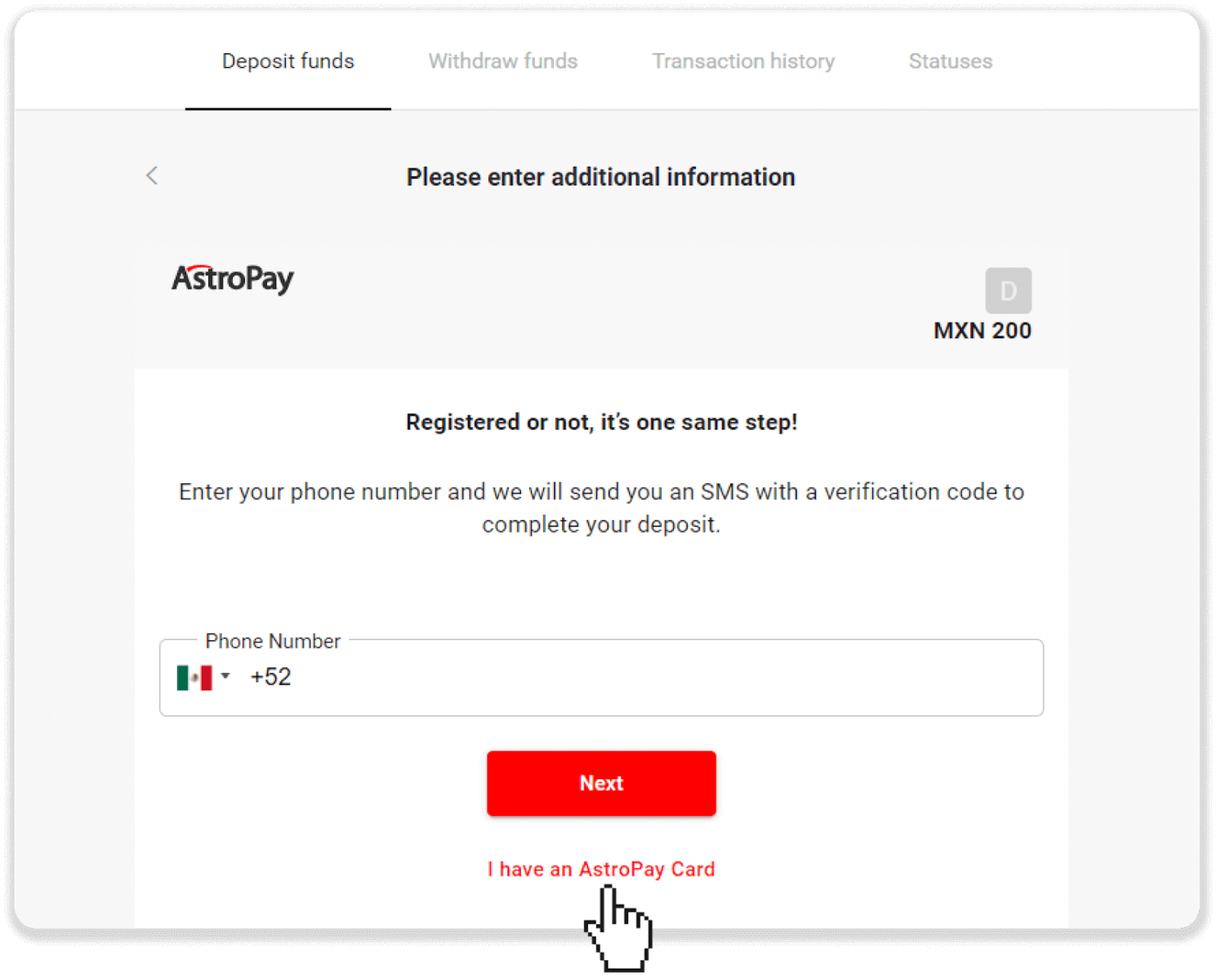
5. Unesite informacije o vašoj AstroPay kartici (broj kartice, datum isteka i verifikacioni kod). Zatim kliknite na “Potvrdi depozit”.
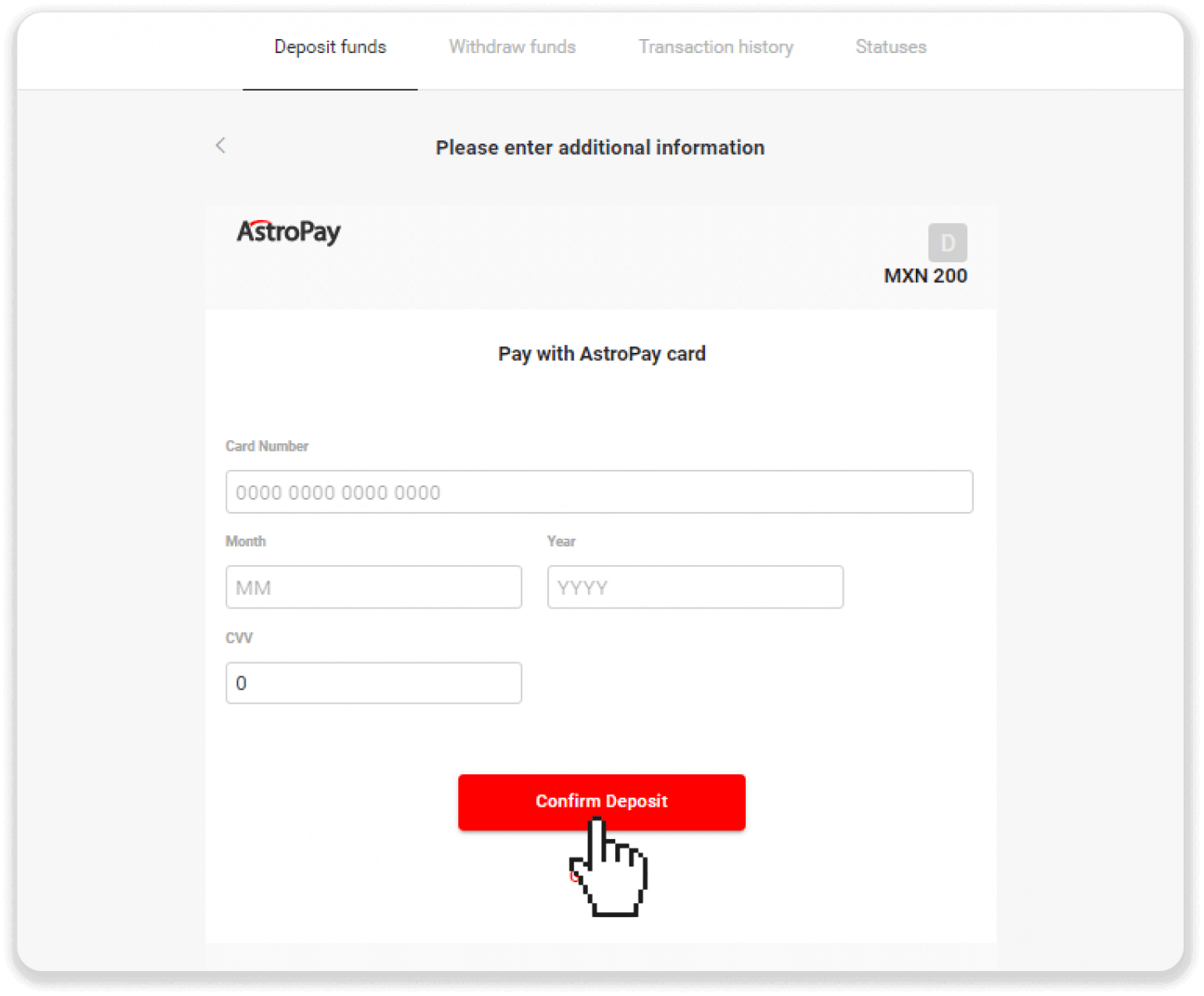
6. Vaš depozit je uspješno obrađen. Kliknite na "Natrag na Dolphin Corp".
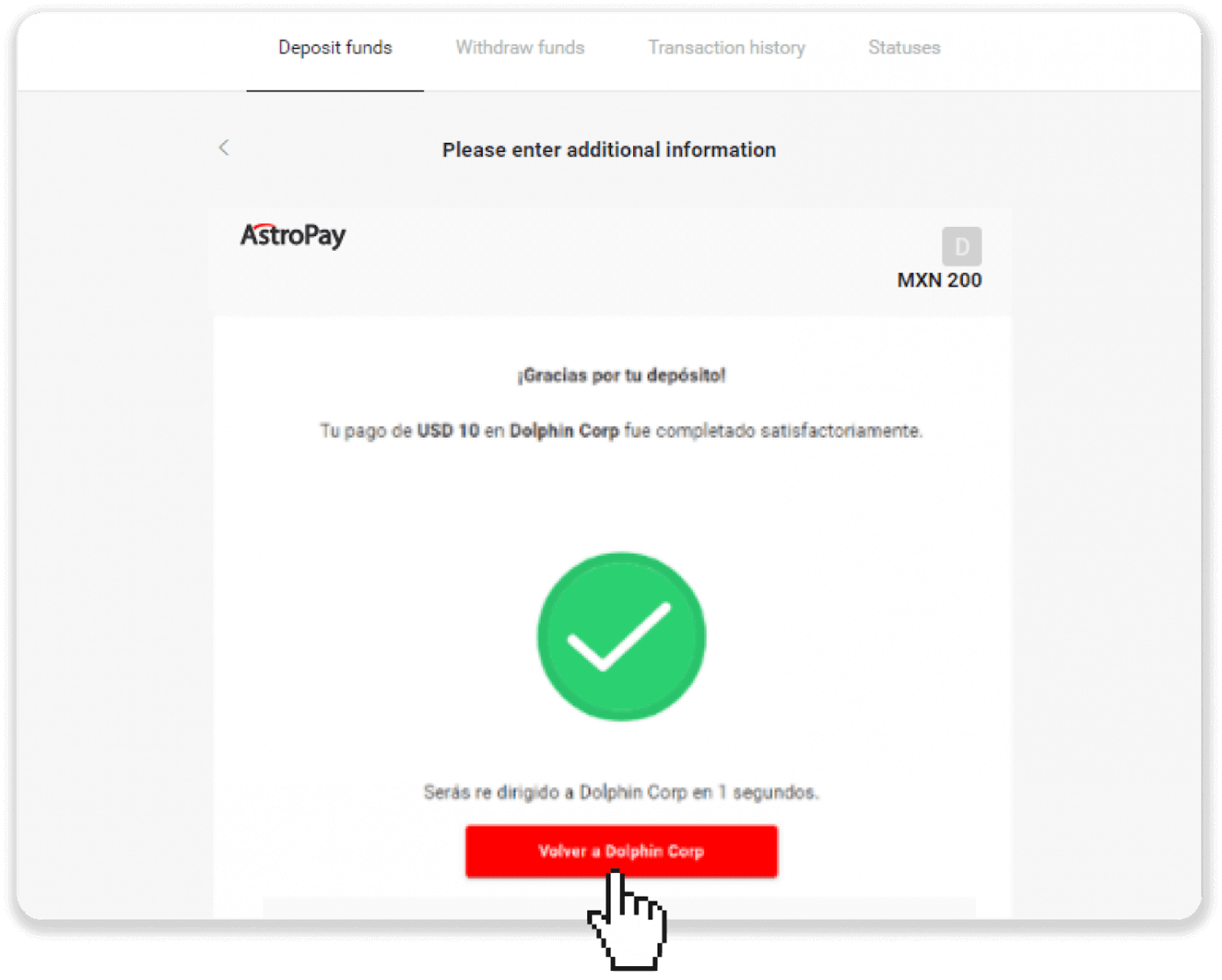
7. Vaš depozit je potvrđen! Kliknite na “Nastavi trgovati”.
8. Da biste provjerili status vaše transakcije, kliknite na dugme “Depozit” u gornjem desnom uglu ekrana, a zatim kliknite na karticu “Historija transakcija”.
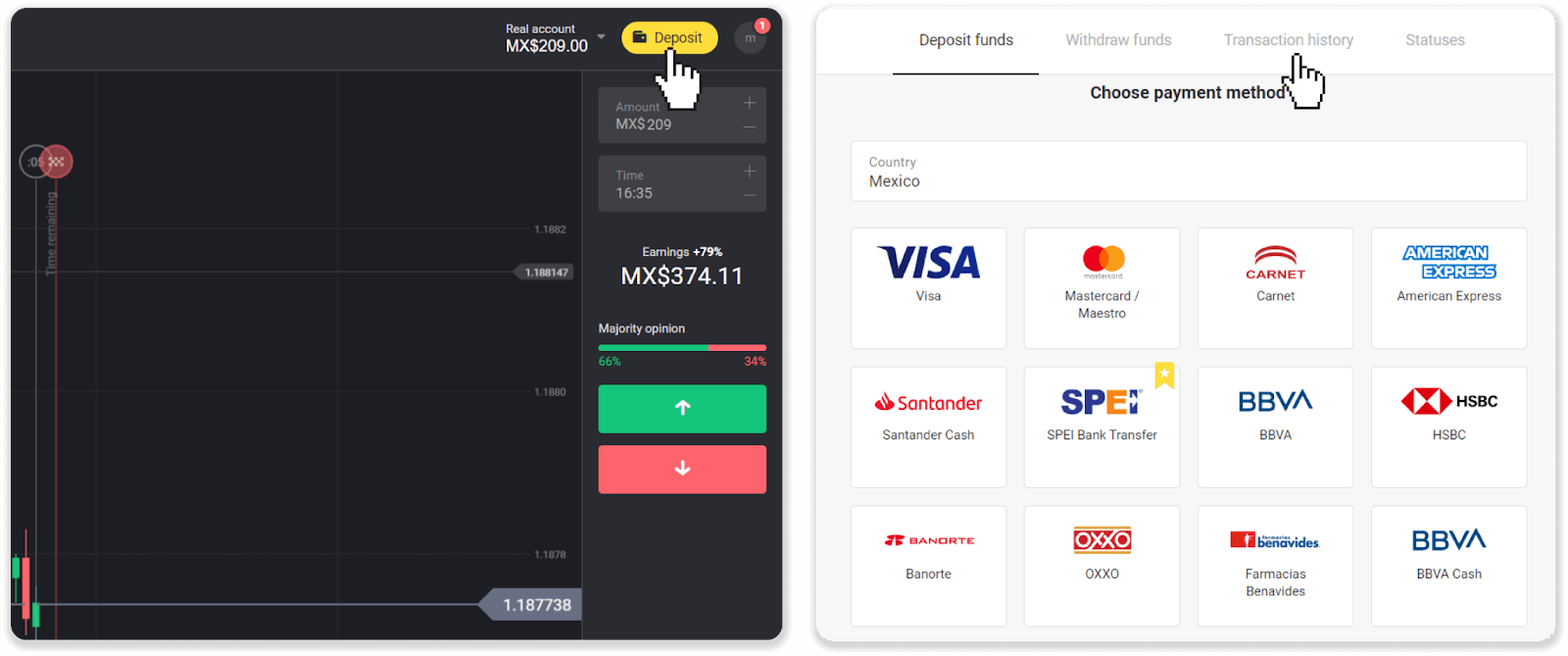
9. Kliknite na svoj depozit da pratite njegov status.
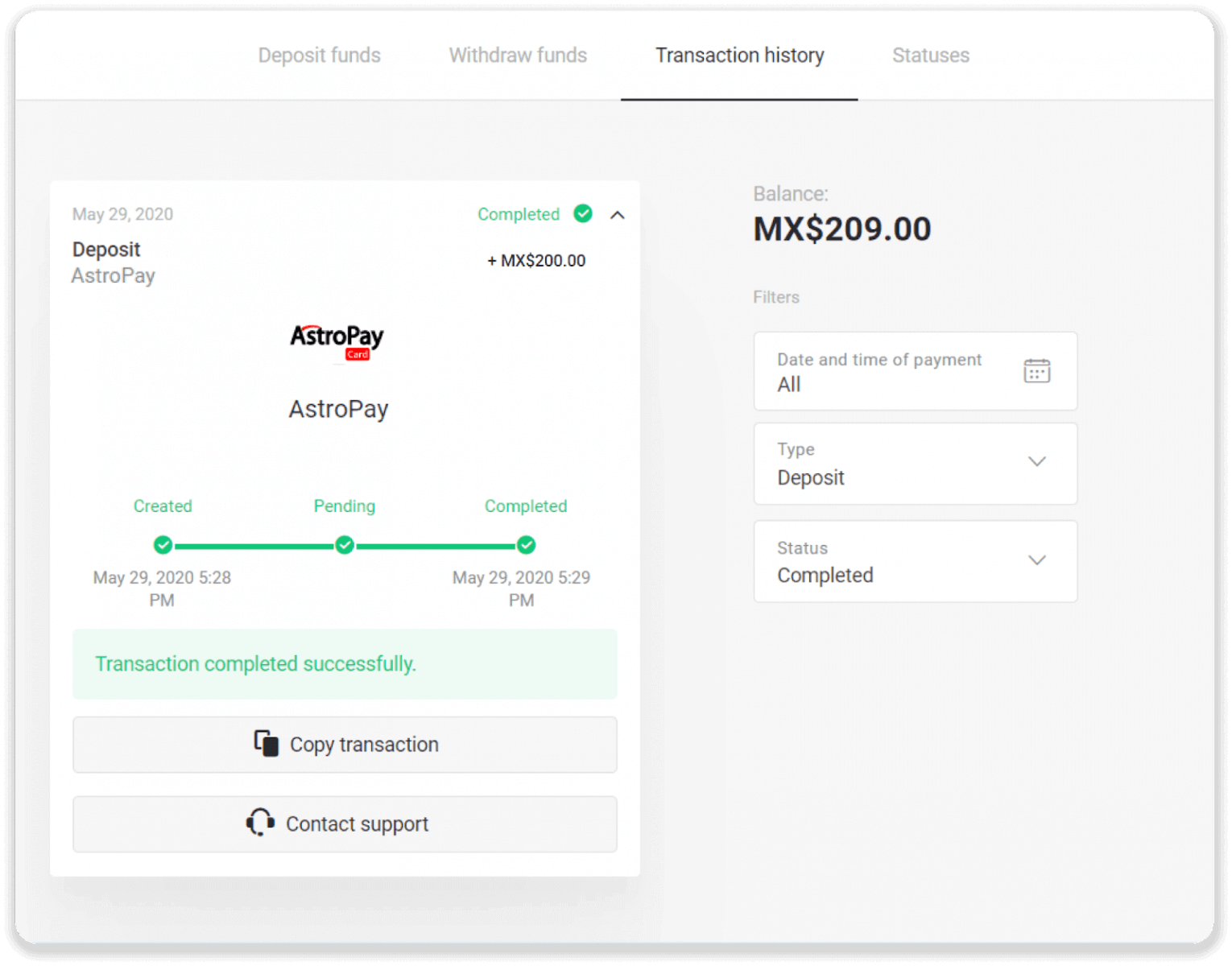
Depozit koristeći Advcash
1. Kliknite na dugme "Depozit" u gornjem desnom uglu.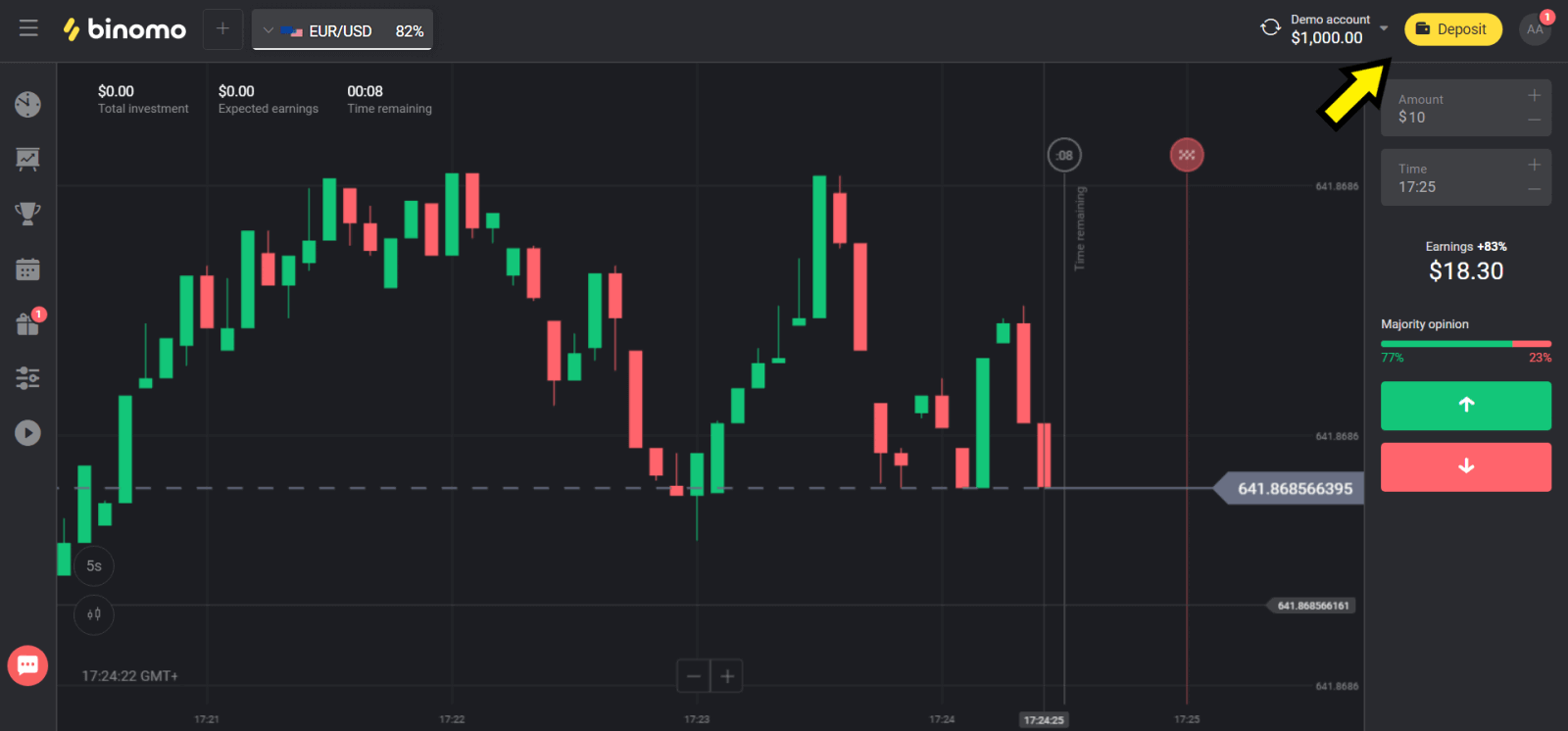
2. Odaberite svoju zemlju u odjeljku “Država” i odaberite metodu “Advcash”.
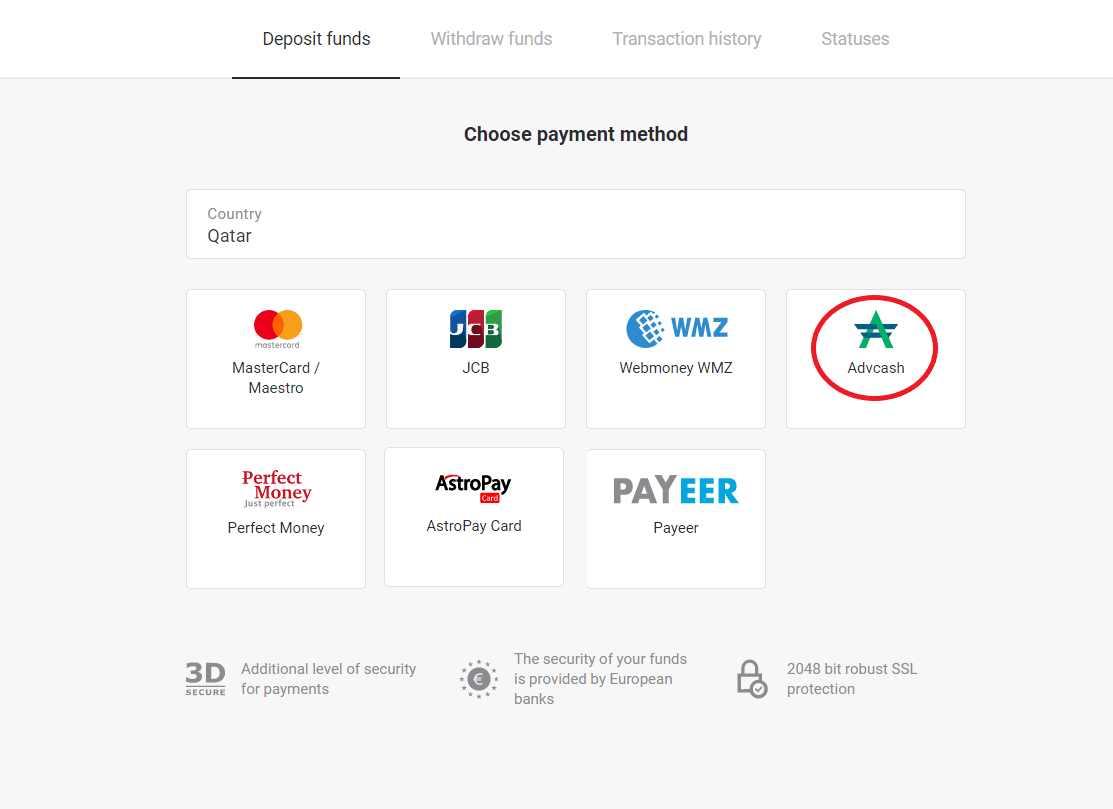
3. Odaberite iznos za depozit.
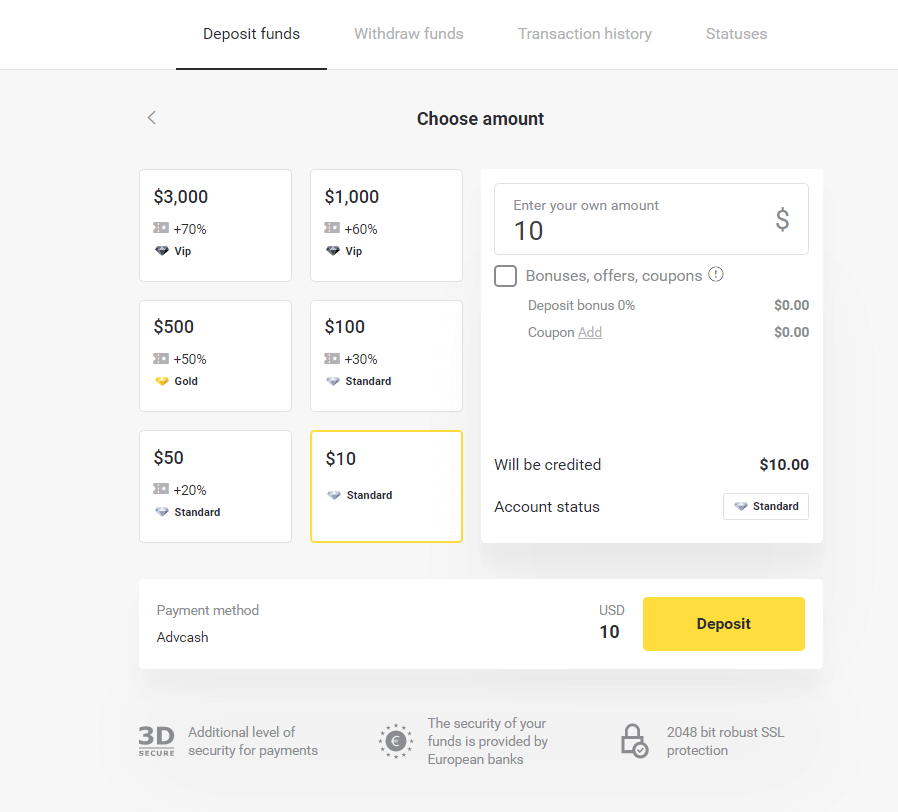
4. Bićete preusmjereni na Advcash način plaćanja, kliknite na dugme “Idi na plaćanje”.
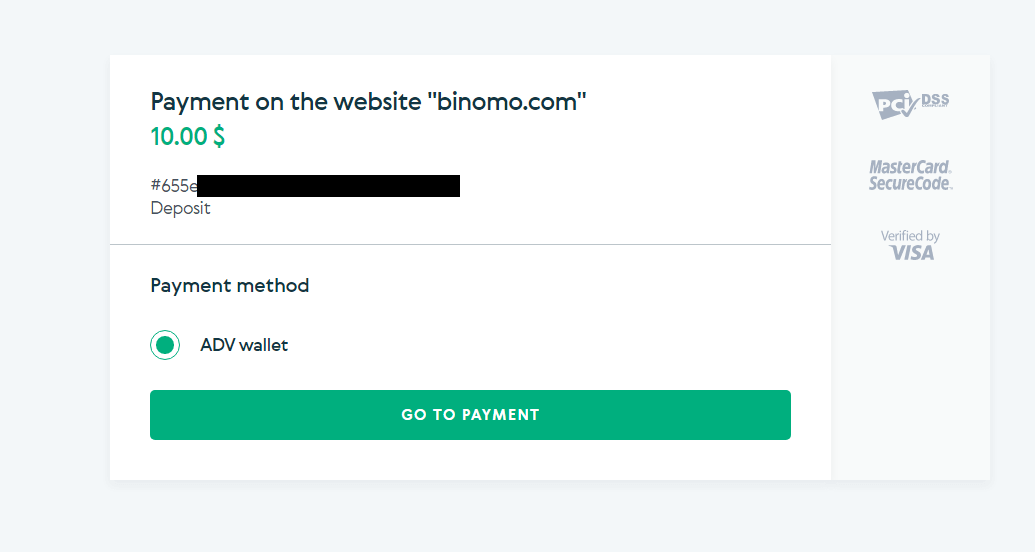
5. Unesite adresu e-pošte, lozinku vašeg Advcash naloga i kliknite na dugme “Prijavi se na Adv”.
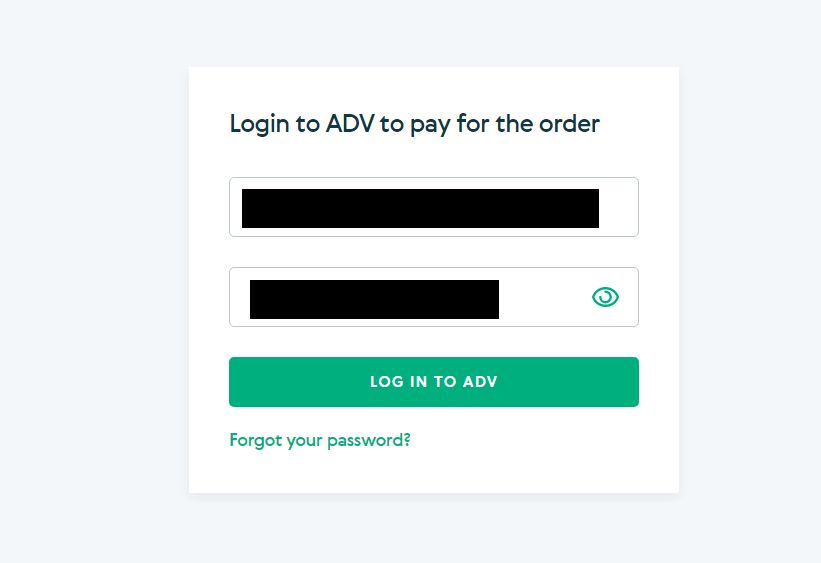
6. Odaberite valutu vašeg Advcash računa i kliknite na dugme “Nastavi”.
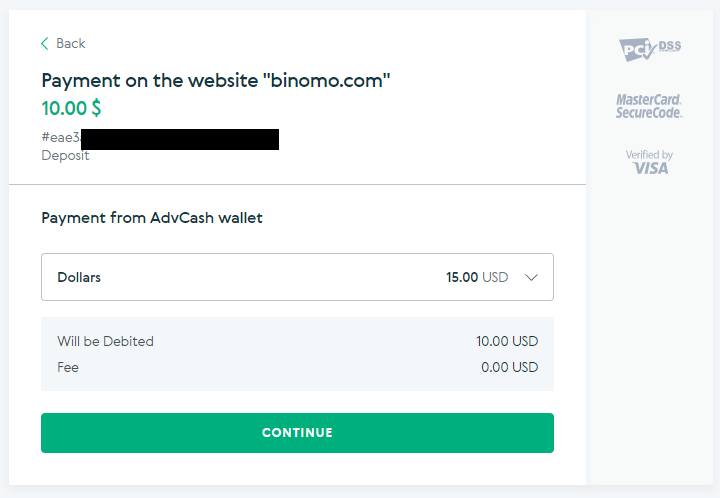
7. Potvrdite svoj transfer klikom na dugme “Potvrdi”.
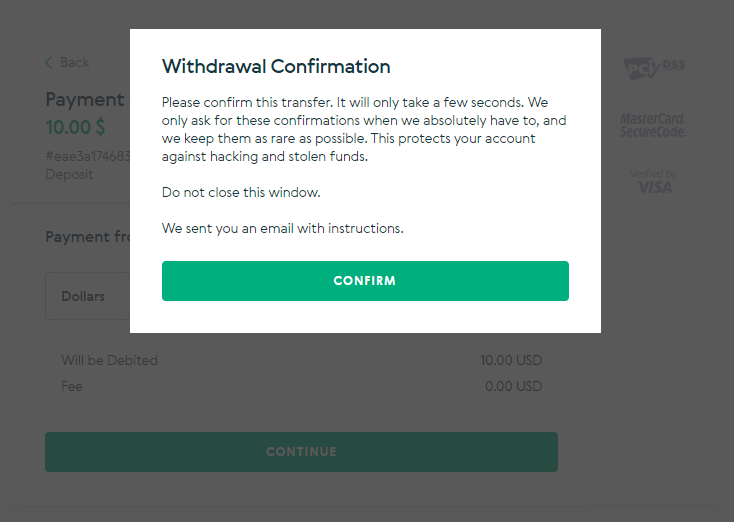
8. Potvrda vaše transakcije će biti poslana na vaš email. Otvorite svoj email box i potvrdite ga kako biste dovršili depozit.
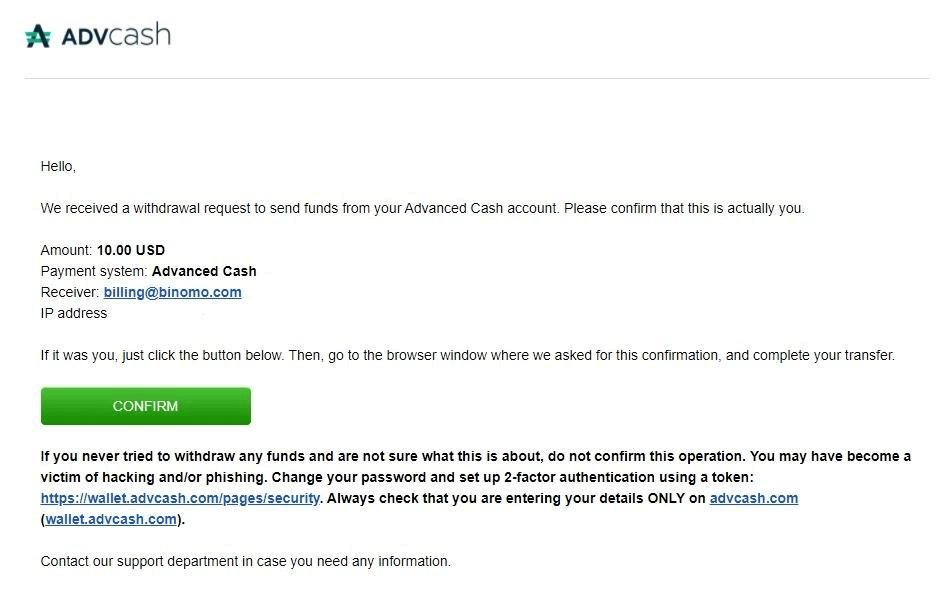
9. Nakon potvrde dobit ćete ovu poruku o uspješnoj transakciji.
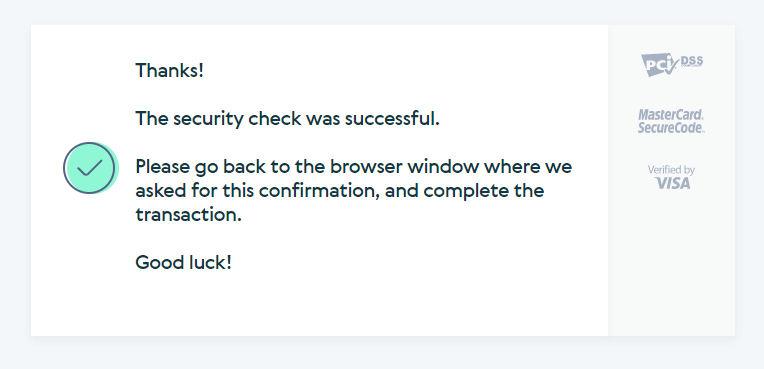
10. Dobit ćete podatke o izvršenoj uplati.
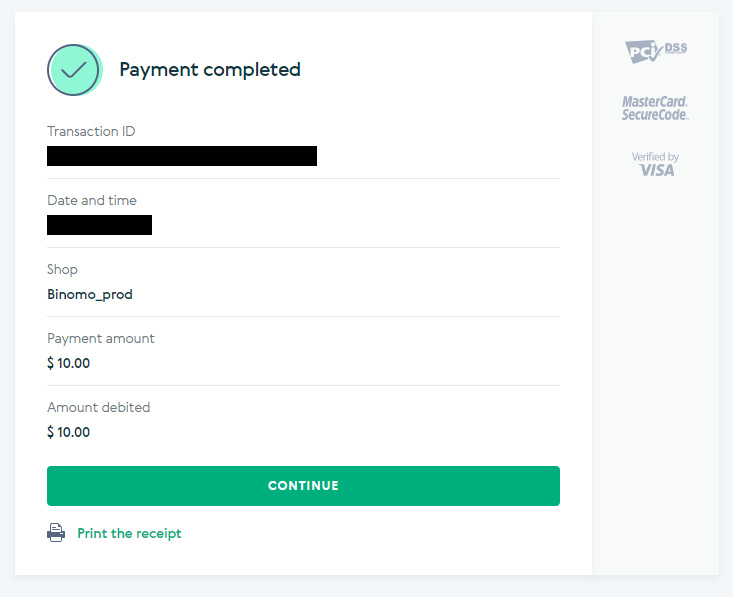
11. Potvrda vašeg procesa depozita će biti na stranici “Historija transakcija” na vašem računu.
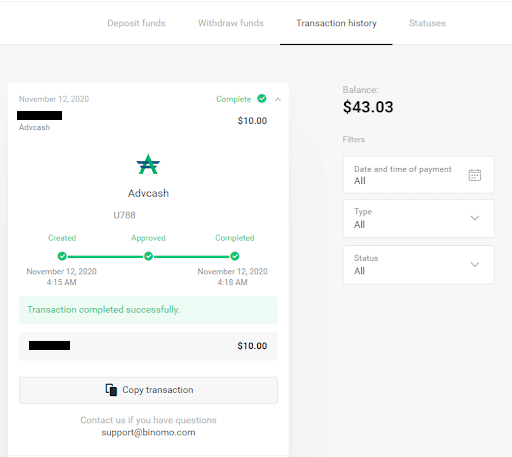
Depozit koristeći Skrill
1. Kliknite na dugme "Depozit" u gornjem desnom uglu.
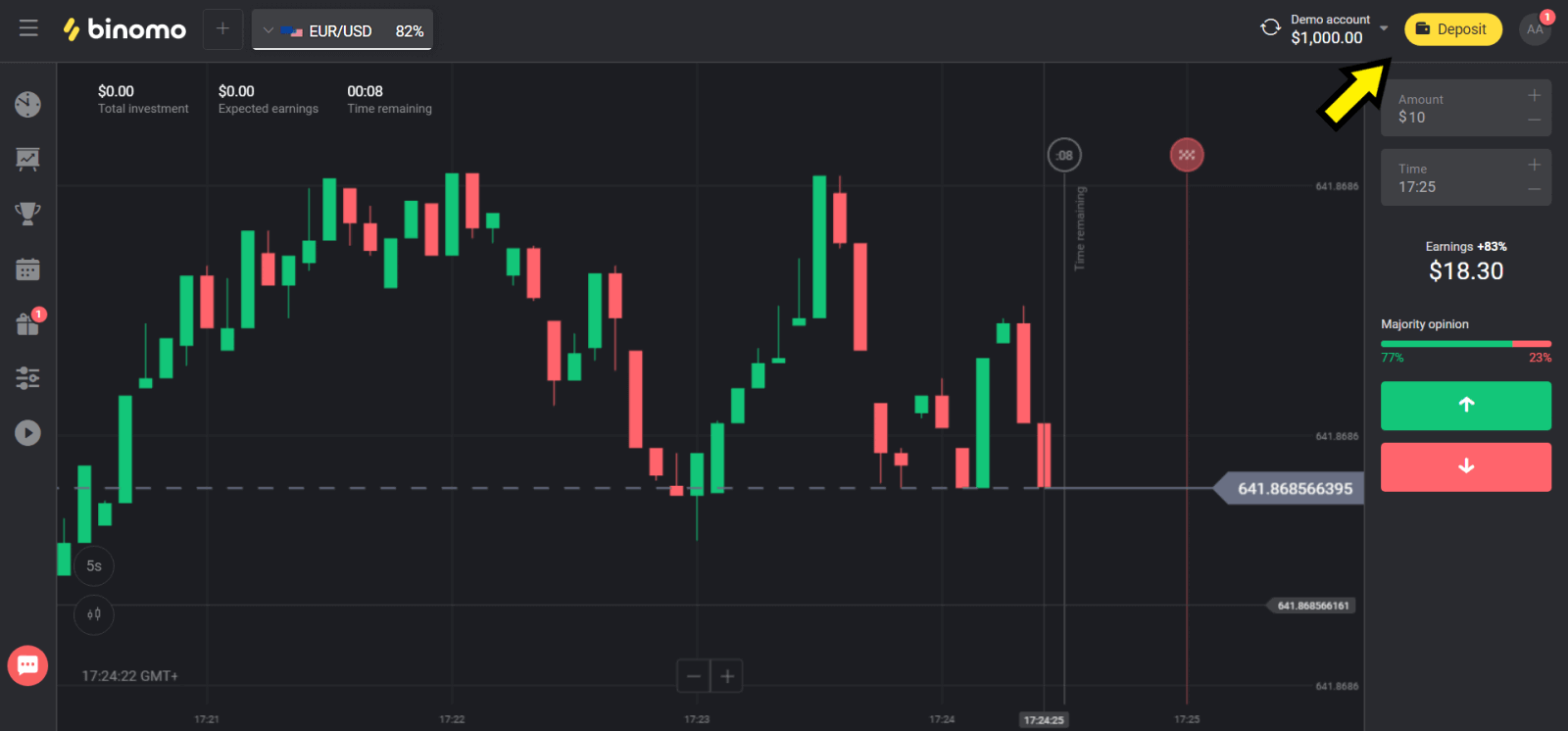
2. Odaberite svoju zemlju u odjeljku “Država” i odaberite metodu “Skrill”.
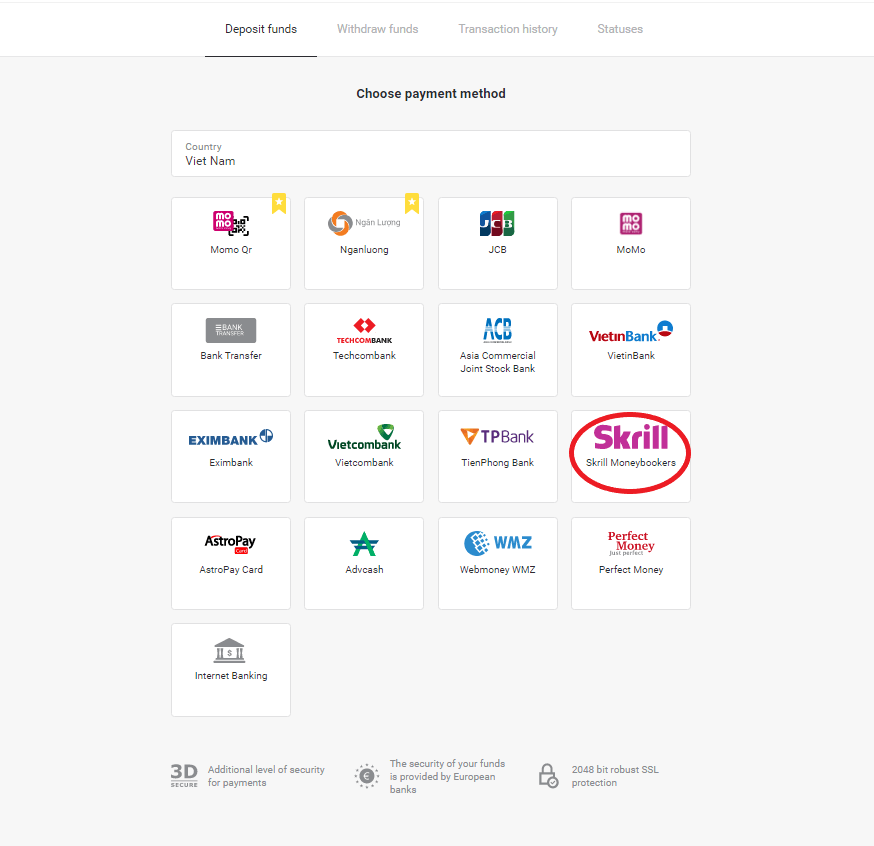
3. Odaberite iznos za uplatu i kliknite na dugme “Depozit”.
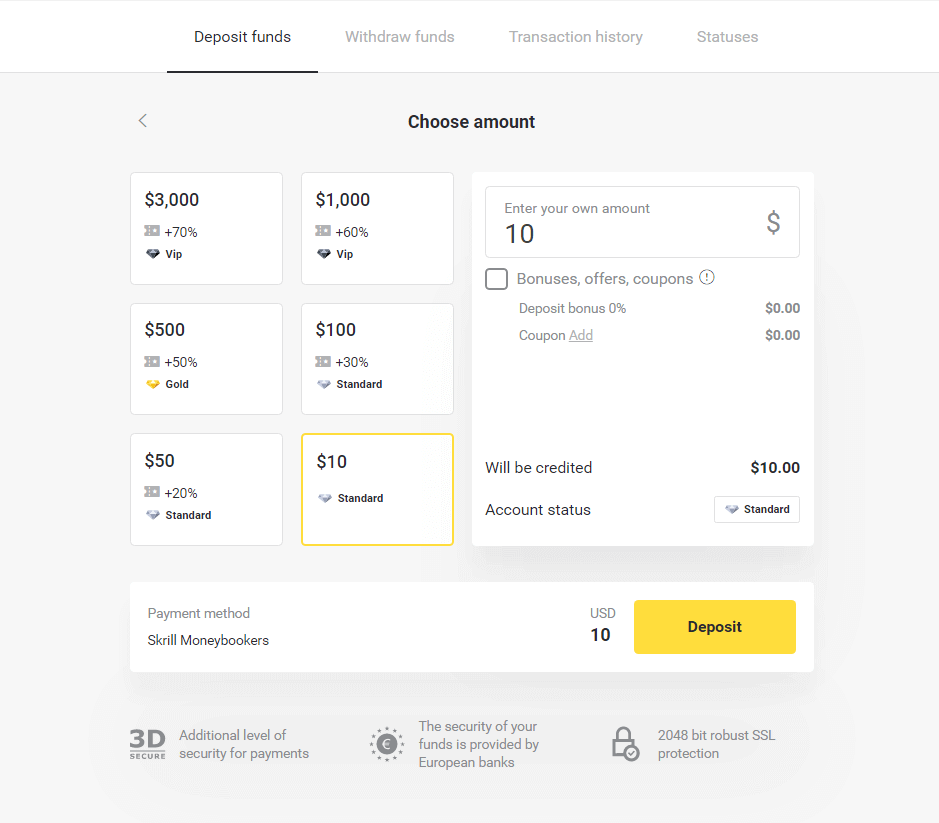
4. Kliknite na dugme “Kopiraj” da kopirate e-poštu Binomoovog Skrill naloga. Zatim kliknite na dugme „Dalje“.
Ili možete kliknuti na “Kako napraviti depozit” da dobijete GIF uputstvo.
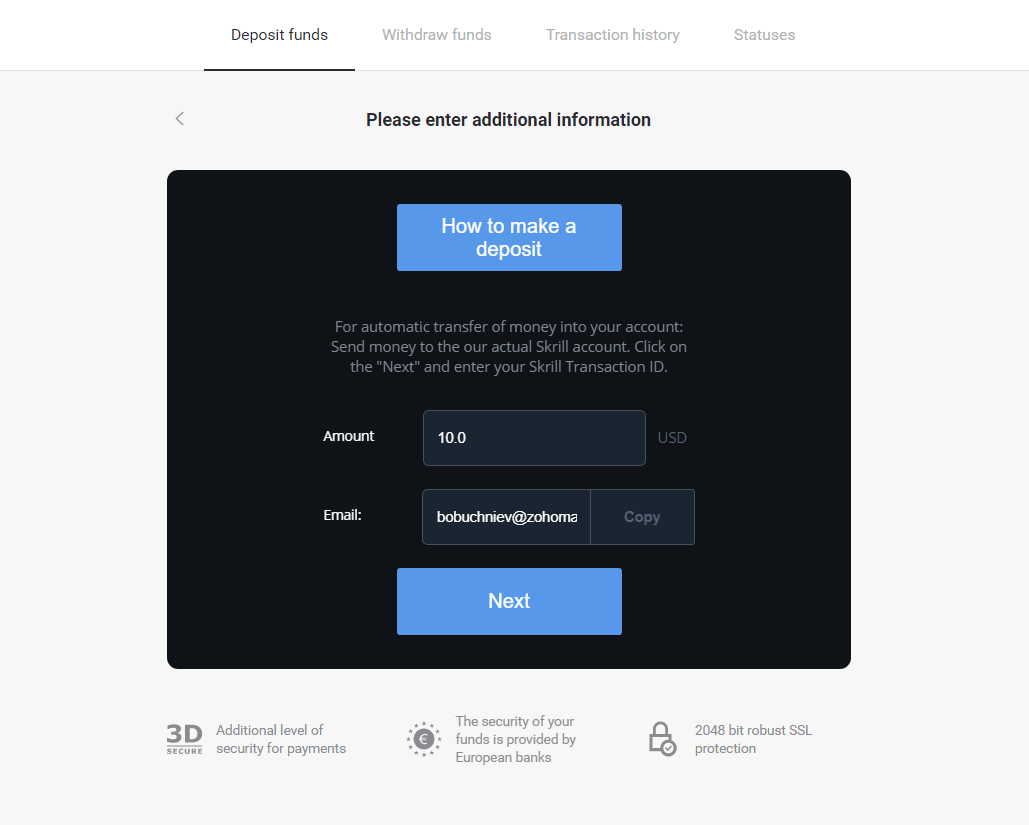
5. Morate unijeti Skrill ID transakcije. Da biste to učinili, otvorite svoj Skrill račun, a zatim pošaljite sredstva na Binomo račun na koji ste kopirali adresu.
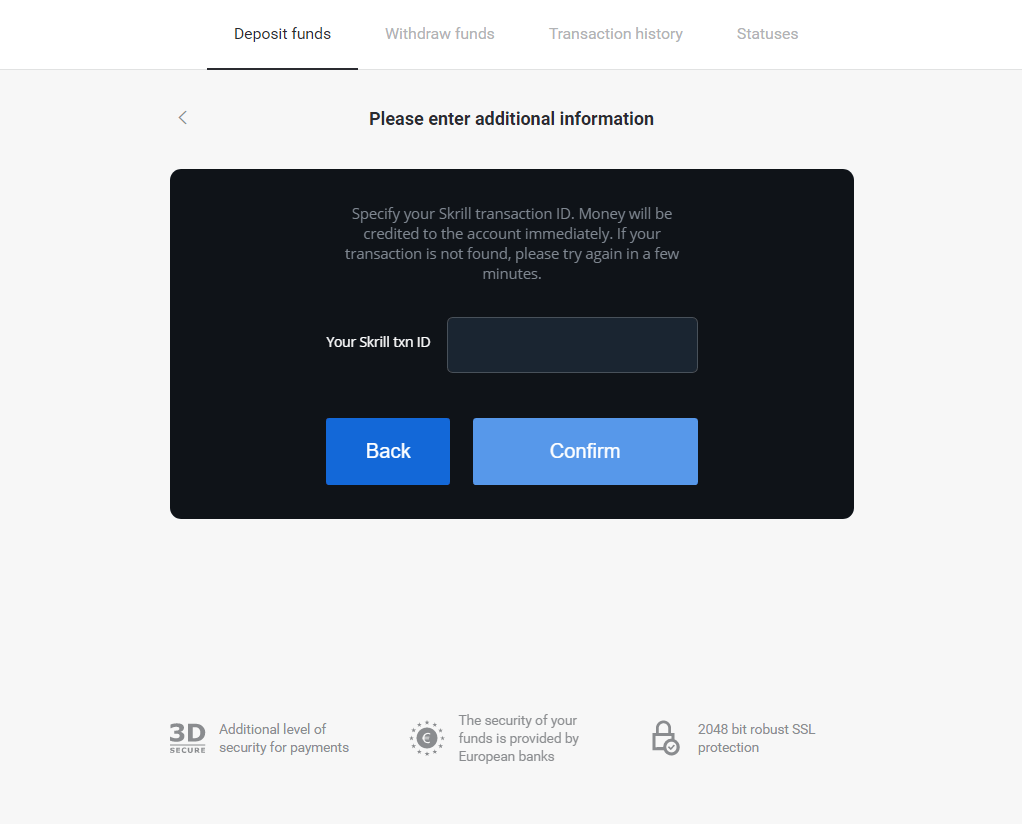
5.1 Otvorite svoj Skrill nalog, kliknite na dugme „Pošalji“ i izaberite opciju „Skrill na Skrill“.
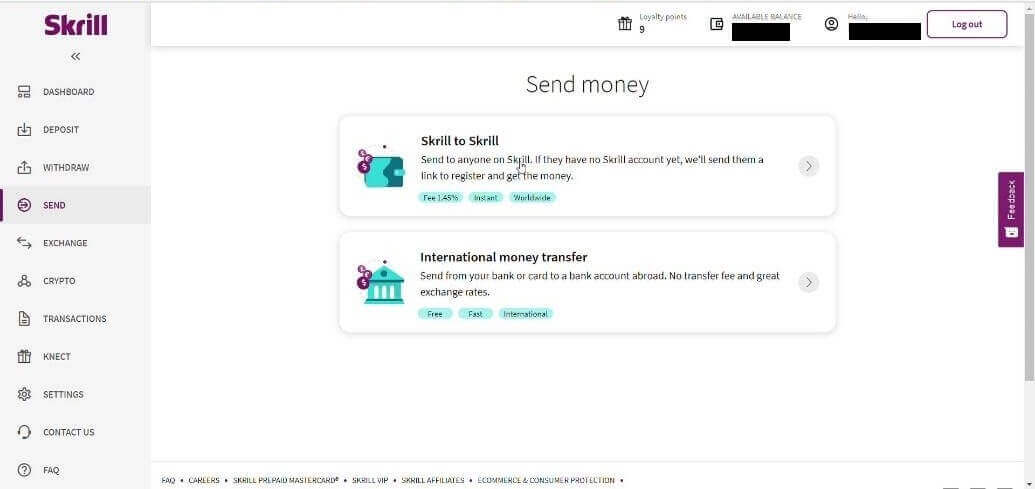
5.2 Zalijepite Binomo adresu e-pošte koju ste ranije kopirali i kliknite na dugme “Nastavi”.
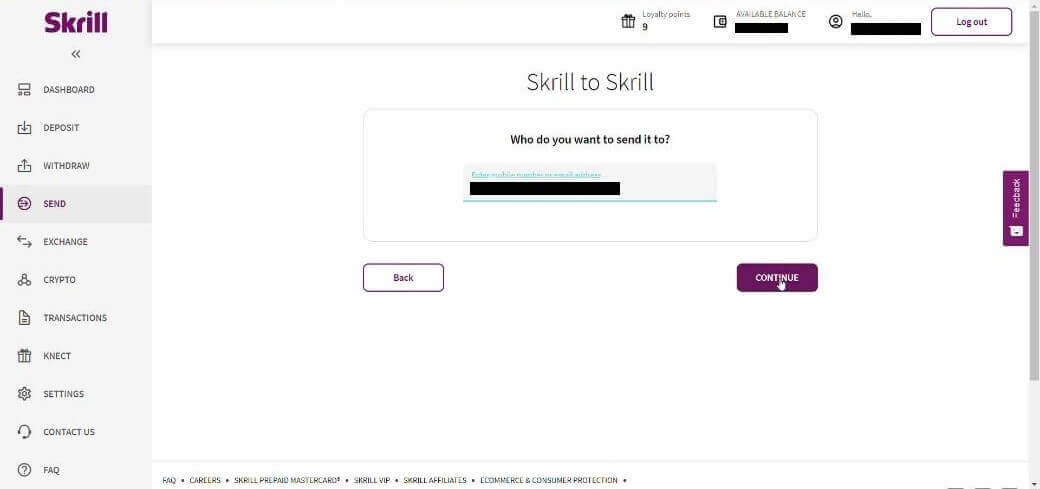
5.3 Unesite iznos koji želite da pošaljete, a zatim kliknite na „Nastavi“.
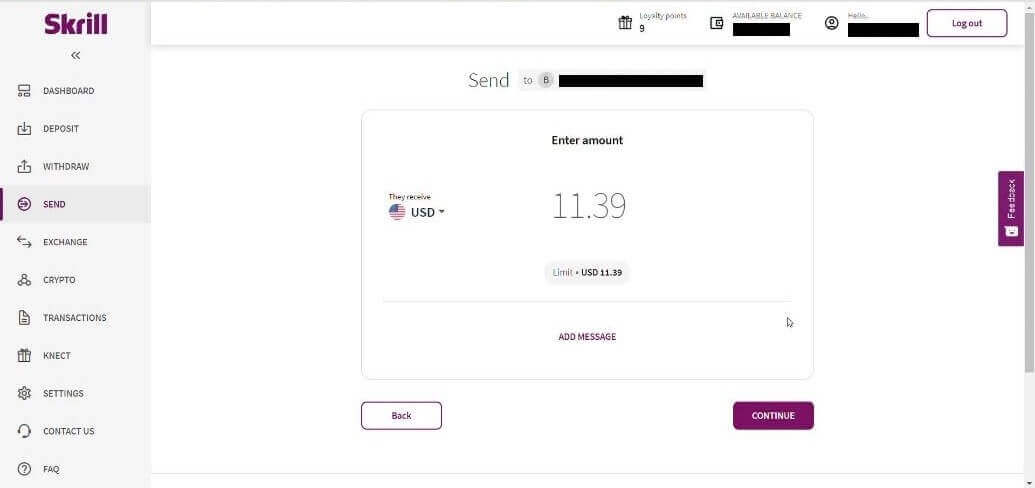
5.4 Kliknite na dugme “Potvrdi” da nastavite.
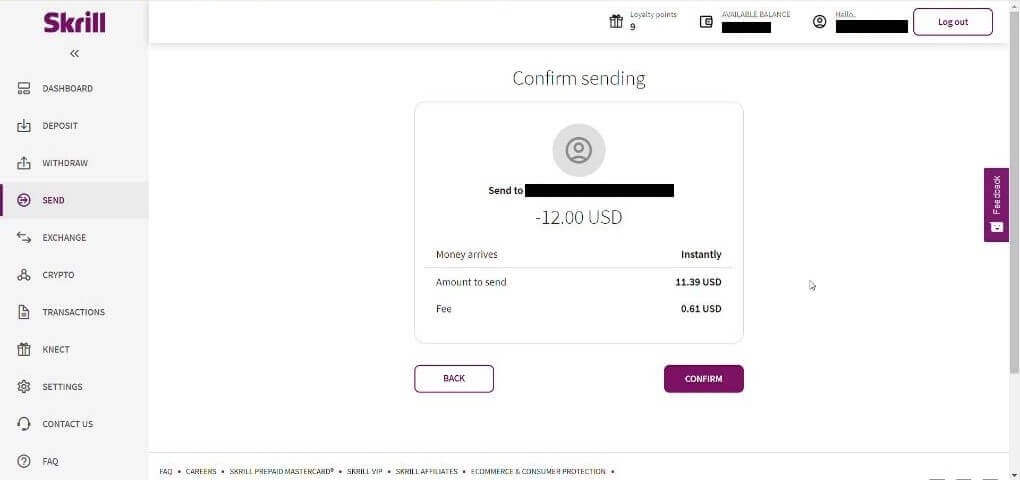
5.5 Unesite PIN kod, a zatim kliknite na dugme “Potvrdi”.
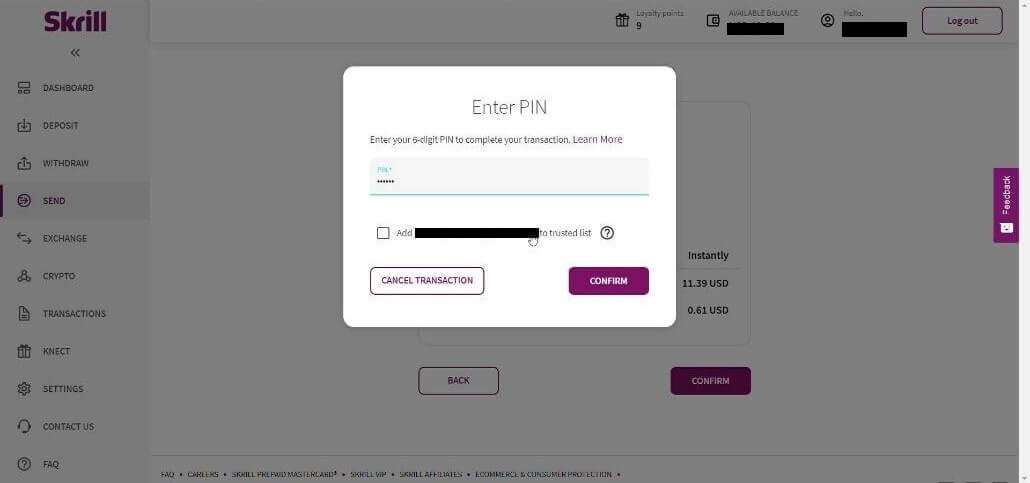
5.6 Poslana sredstva. Sada trebate kopirati ID transakcije, slijedite stranicu Transakcije.
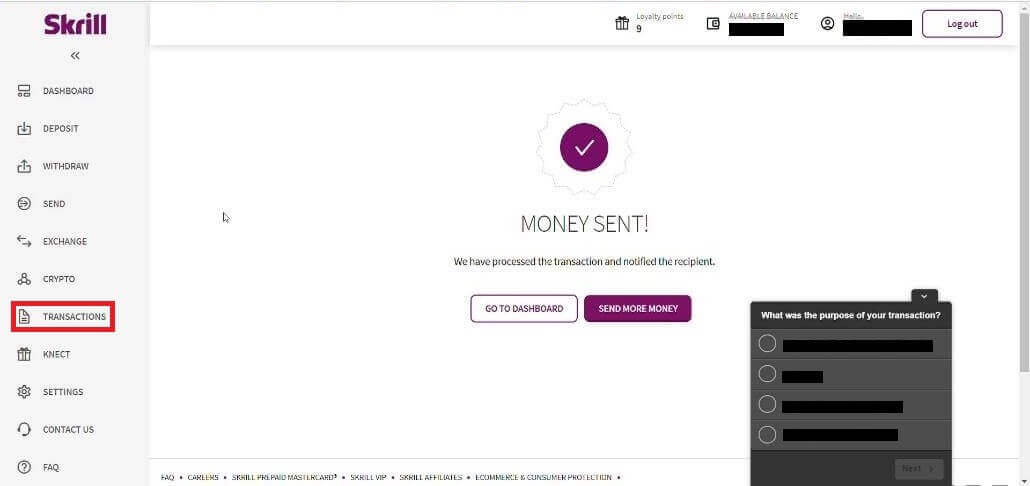
5.7 Odaberite transakciju koju ste poslali na Binomo račun i kopirajte ID transakcije.
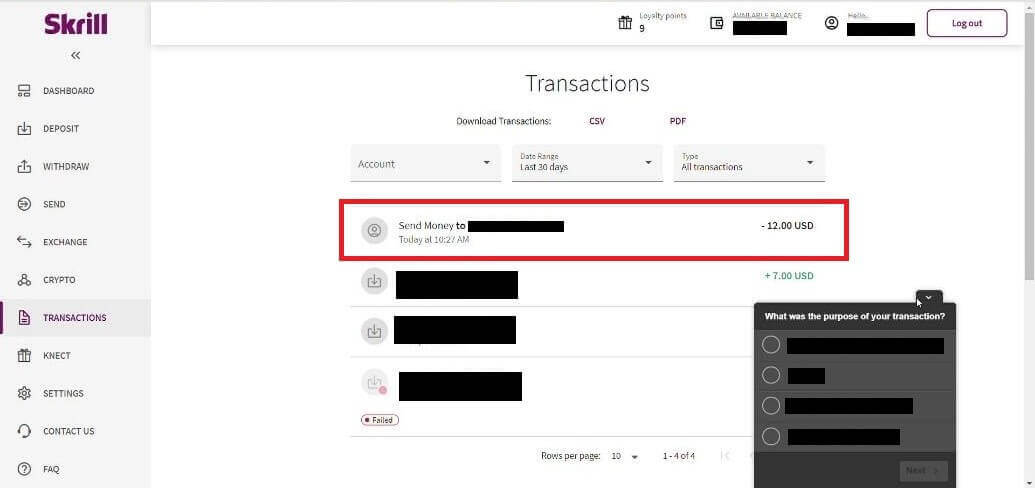
6. Vratite se na stranicu Binomo i zalijepite ID transakcije u okvir. Zatim kliknite na “Potvrdi”.
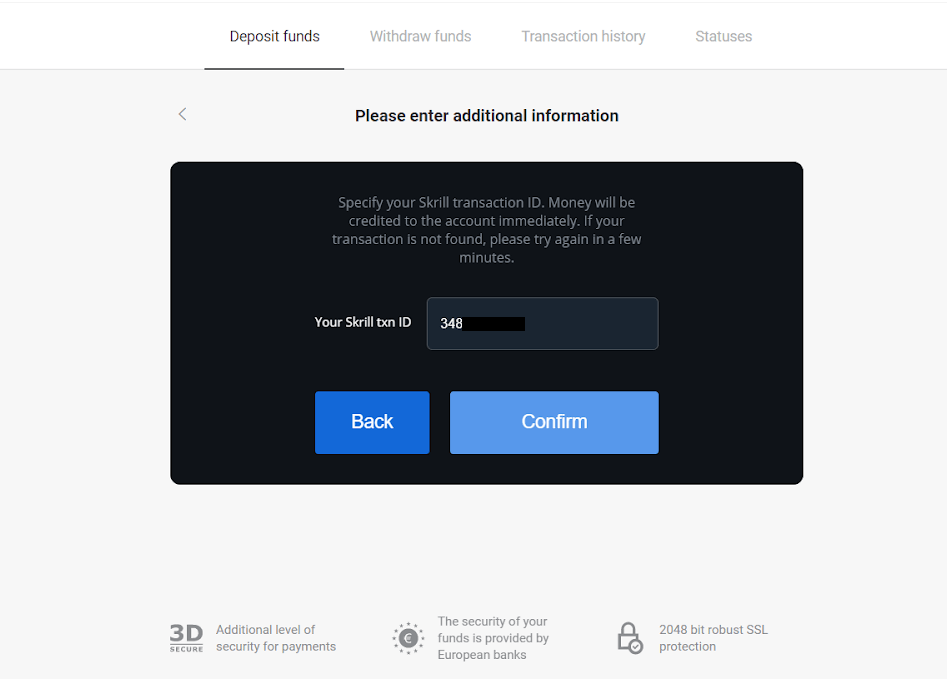
7. Pojavit će se potvrda procesa vašeg depozita. Također informacije o vašem depozitu će se nalaziti na stranici “Historija transakcija” na vašem računu.
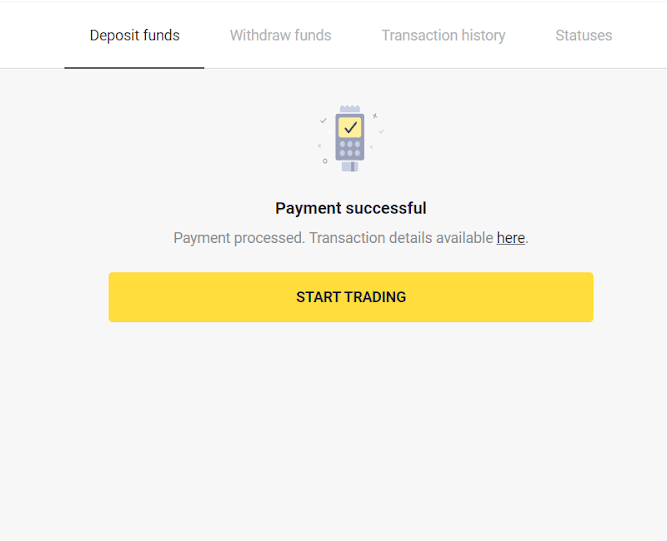
Kako uplatiti depozit na Binomo koristeći MasterCard / Visa / Maestro / Rupay
Ovaj članak će vas voditi kroz depozite između bankovnih kartica i vaših trgovačkih računa.Za finansiranje vašeg Binomo računa možete koristiti bilo koju bankovnu karticu koja vam je izdata. To može biti personalizirana ili nepersonalizirana kartica (bez imena vlasnika kartice), kartica u valuti koja se razlikuje od one koju koristi vaš račun.
U većini slučajeva sredstva se kreditiraju u roku od sat vremena ili čak odmah . Ponekad može potrajati duže u zavisnosti od vašeg pružaoca usluga plaćanja. Provjerite vrijeme obrade plaćanja za svoju zemlju i marku kartice prije nego kontaktirate Binomo podršku.
Depozit koristeći MasterCard / Visa / Maestro u Kazahstanu
1. Kliknite na dugme "Depozit" u gornjem desnom uglu.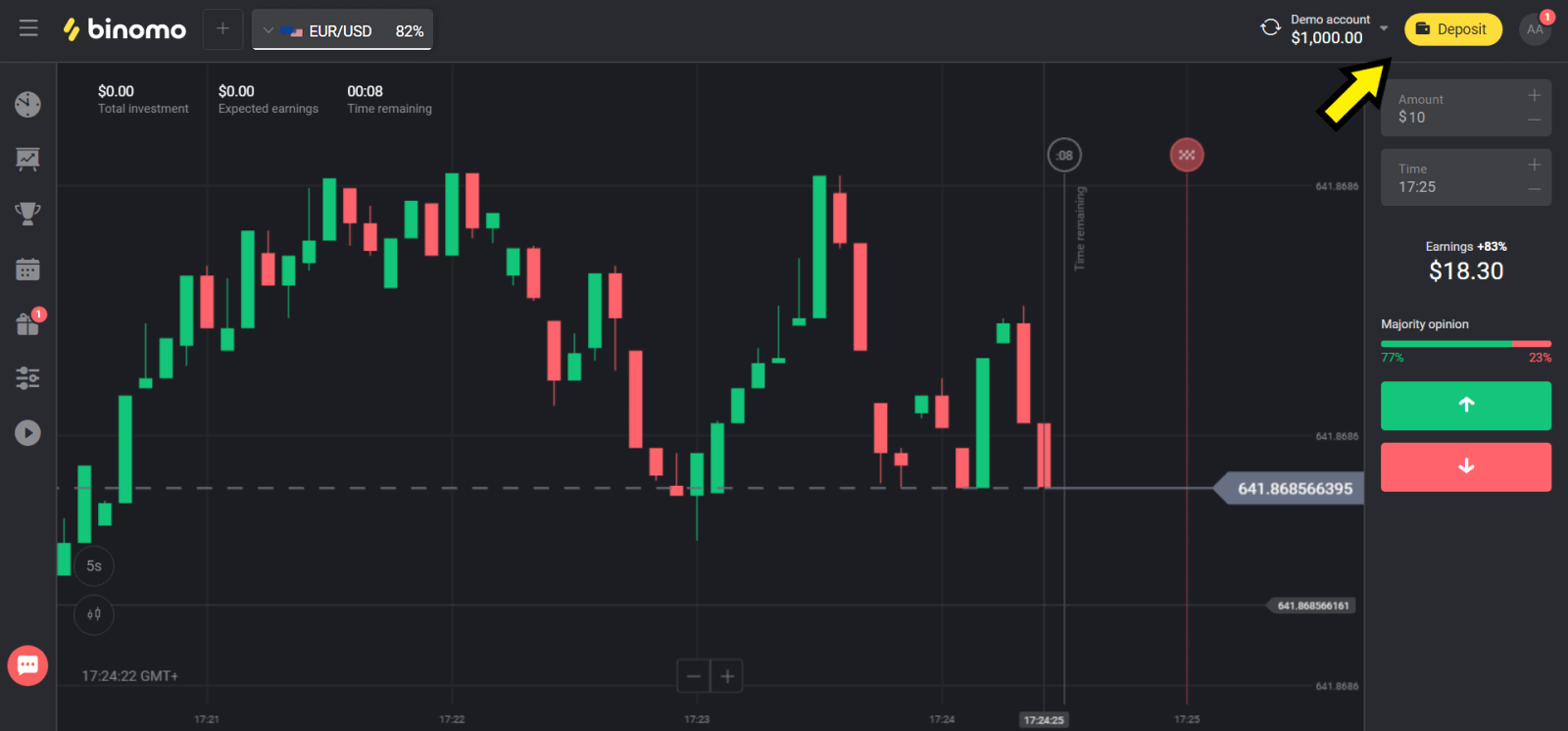
2. Odaberite “Kazahstan” u odjeljku “Država” i odaberite metodu “Visa/Mastercard/Maestro”.
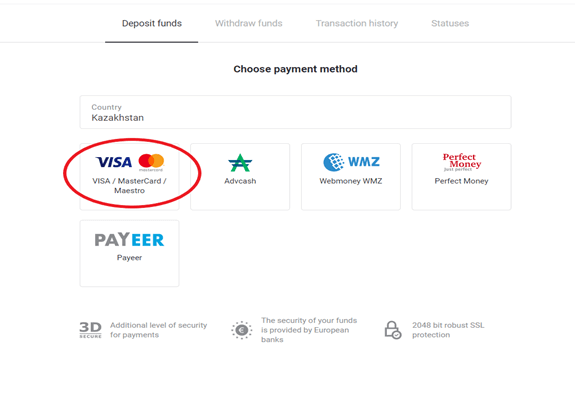
3. Odaberite iznos za depozit.
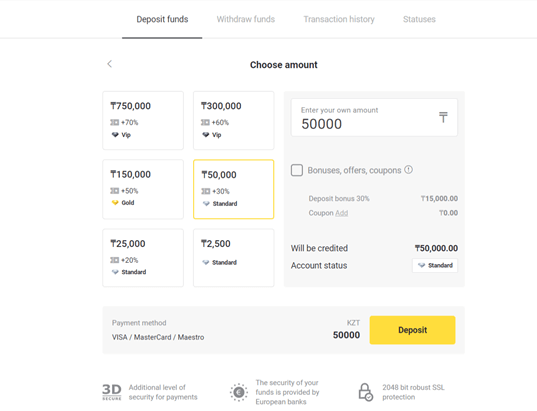
4. Unesite podatke o bankovnoj kartici i kliknite na dugme „Plati“.
Ako je Vašu karticu izdala Kaspi banka, molimo Vas da provjerite u mobilnoj aplikaciji da ste aktivirali opciju plaćanja na Internetu, a niste dostigli limit. Također možete proširiti ograničenje u svojoj mobilnoj aplikaciji.
Vaša banka također može odbiti transakciju, kako biste to izbjegli, slijedite ove informacije:
2. Zatim se sa vaše kartice naplaćuje nasumični iznos (od 50 do 99 tenge).
3. Od vas će se tražiti da unesete iznos koji je zadužen. Unesite iznos iz SMS-a u mobilnu aplikaciju.
4. Ako je iznos tačan, bićete uvršteni na BELU LISTU.
5. Debitirani iznos će biti vraćen na karticu.
6. Sljedeća uplata će biti uspješna.
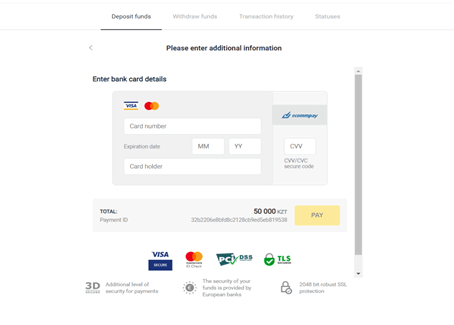
5. Unesite jednokratnu lozinku svoje banke da biste dovršili transakciju.
6. Ako je uplata bila uspješna, bit ćete preusmjereni na sljedeću stranicu sa naznačenim iznosom uplate, datumom i ID transakcije:
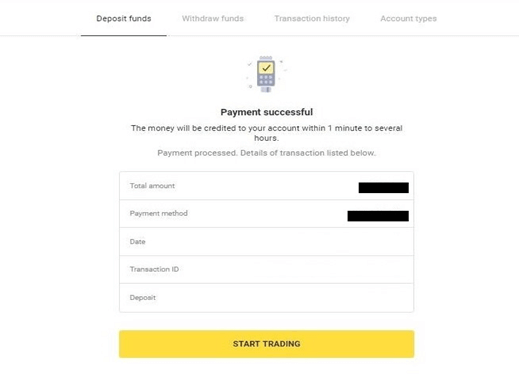
Uplatite depozit koristeći MasterCard / Visa / Maestro u Turskoj
Ovaj način plaćanja možete koristiti samo ako:
- Imati tursko državljanstvo (sa punom ličnom kartom);
- Koristite tursku IP adresu;
Zapamtite!
- Možete napraviti samo 5 uspješnih transakcija dnevno;
- Morate pričekati 30 minuta nakon izvršenja transakcije da izvršite drugu.
- Za dopunu računa možete koristiti samo 1 turski ID.
Možete koristiti i druge načine plaćanja.
1. Kliknite na dugme “Depozit” u gornjem desnom uglu ekrana.
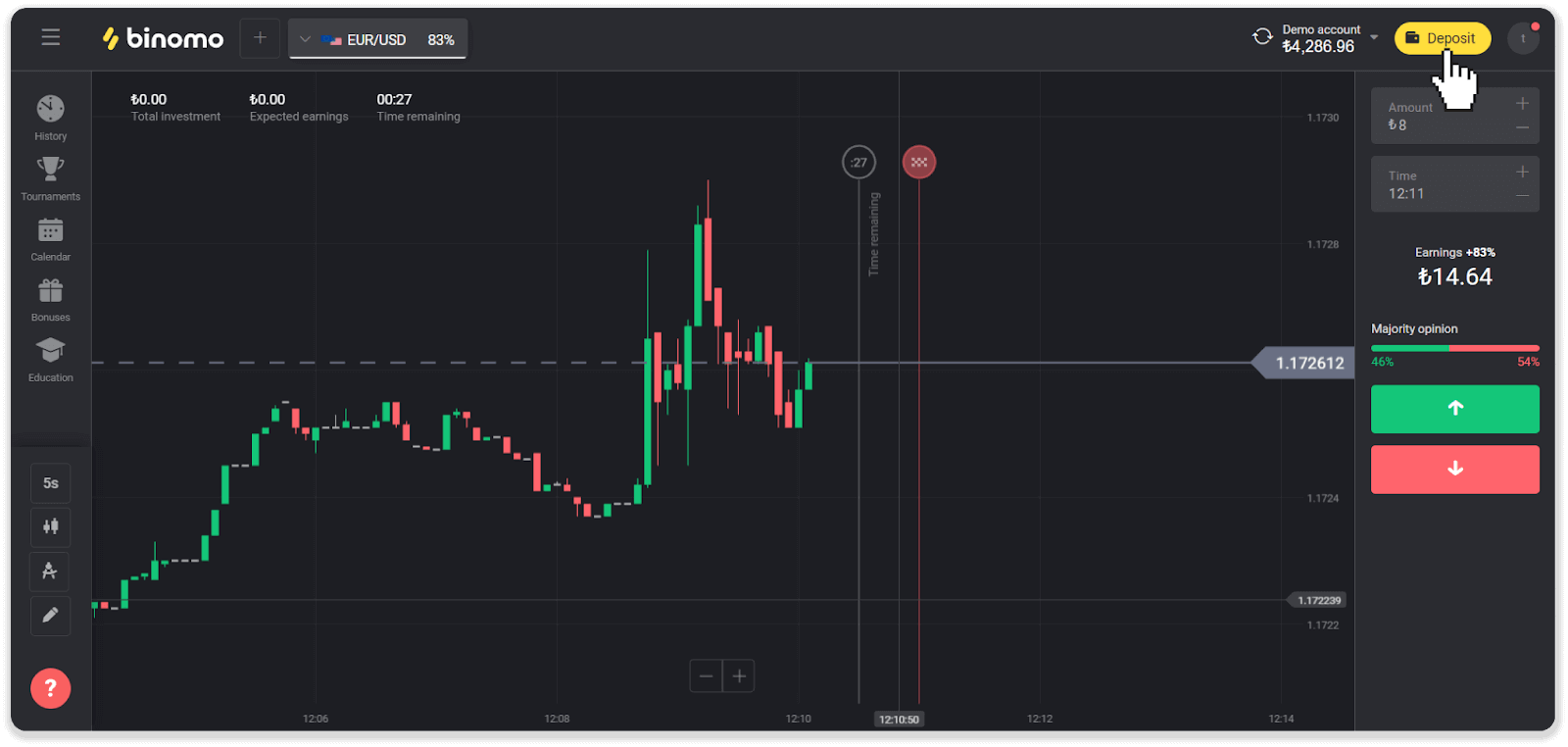
2. Odaberite “Turska” u odjeljku “Država” i odaberite način plaćanja “Visa/Mastercard/Maestro”.
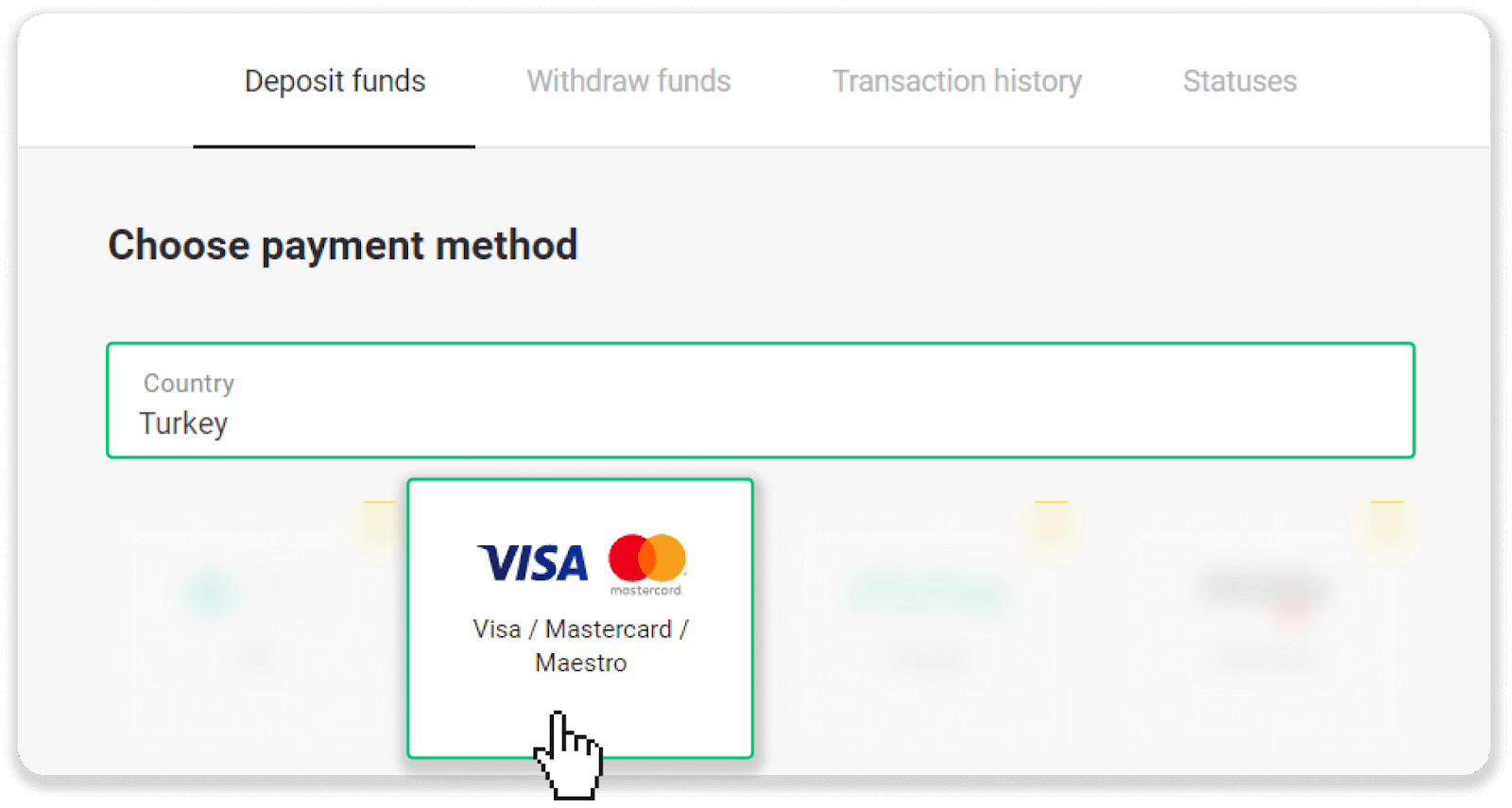
3. Odaberite iznos depozita, unesite svoje ime i prezime i pritisnite dugme “Depozit”.
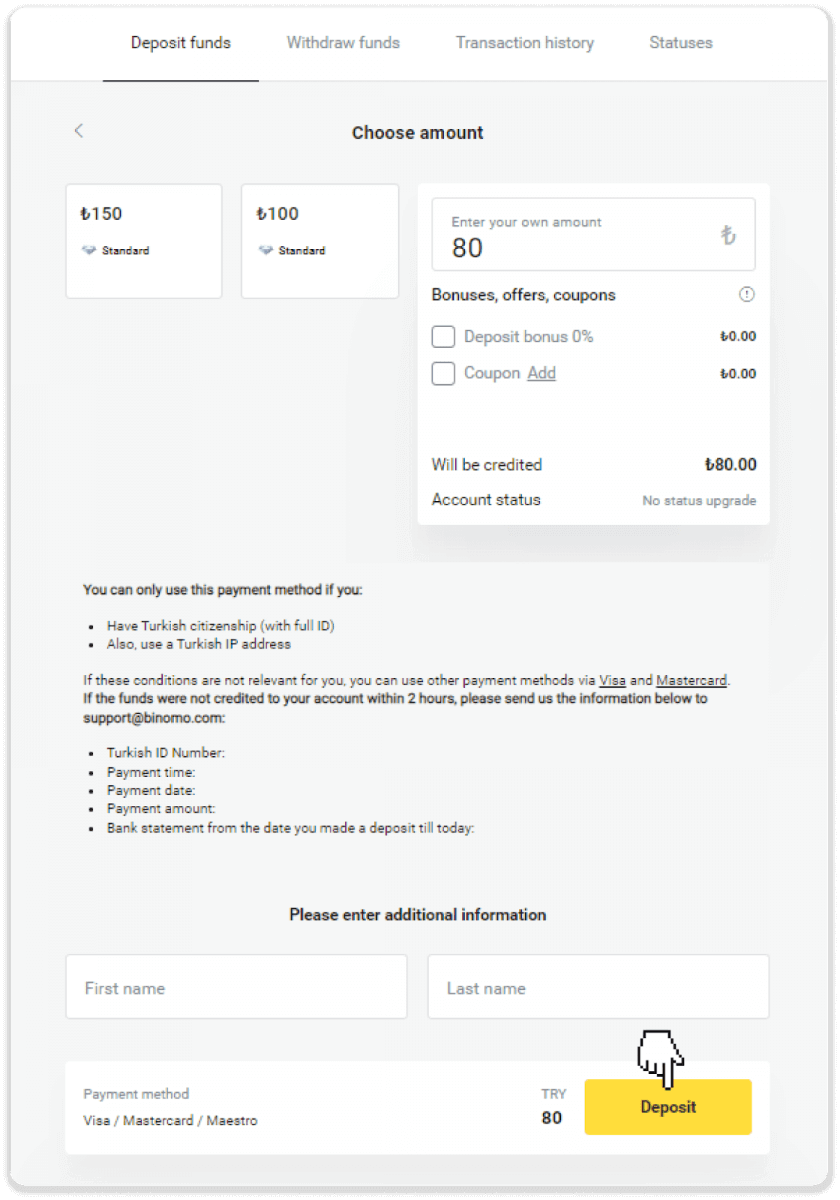
4. Unesite podatke o vašoj kartici i kliknite na dugme “Yatır”.
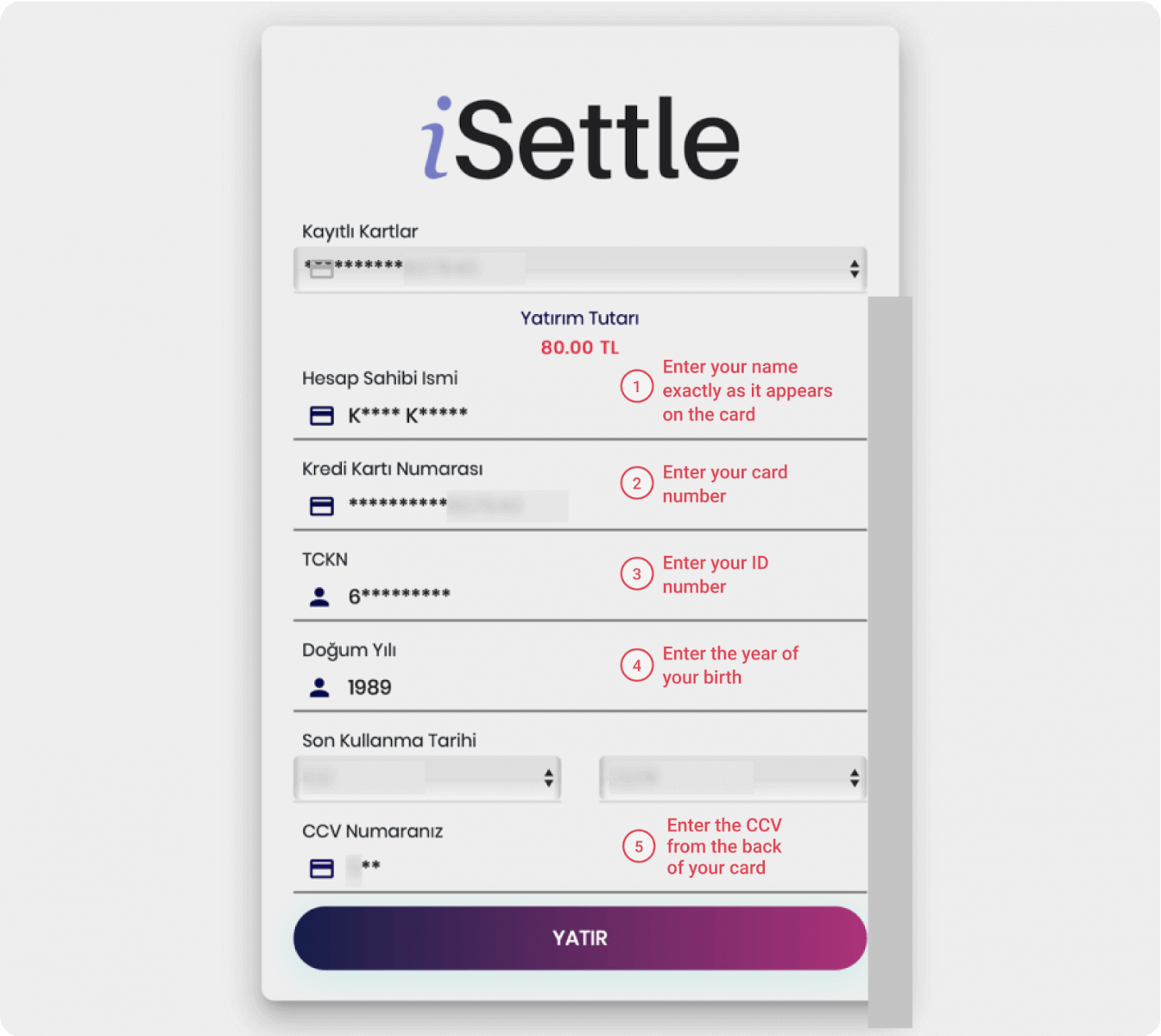
5. SMS sa kodom će biti poslat na vaš mobilni telefon. Unesite kod i kliknite na “Onay”.
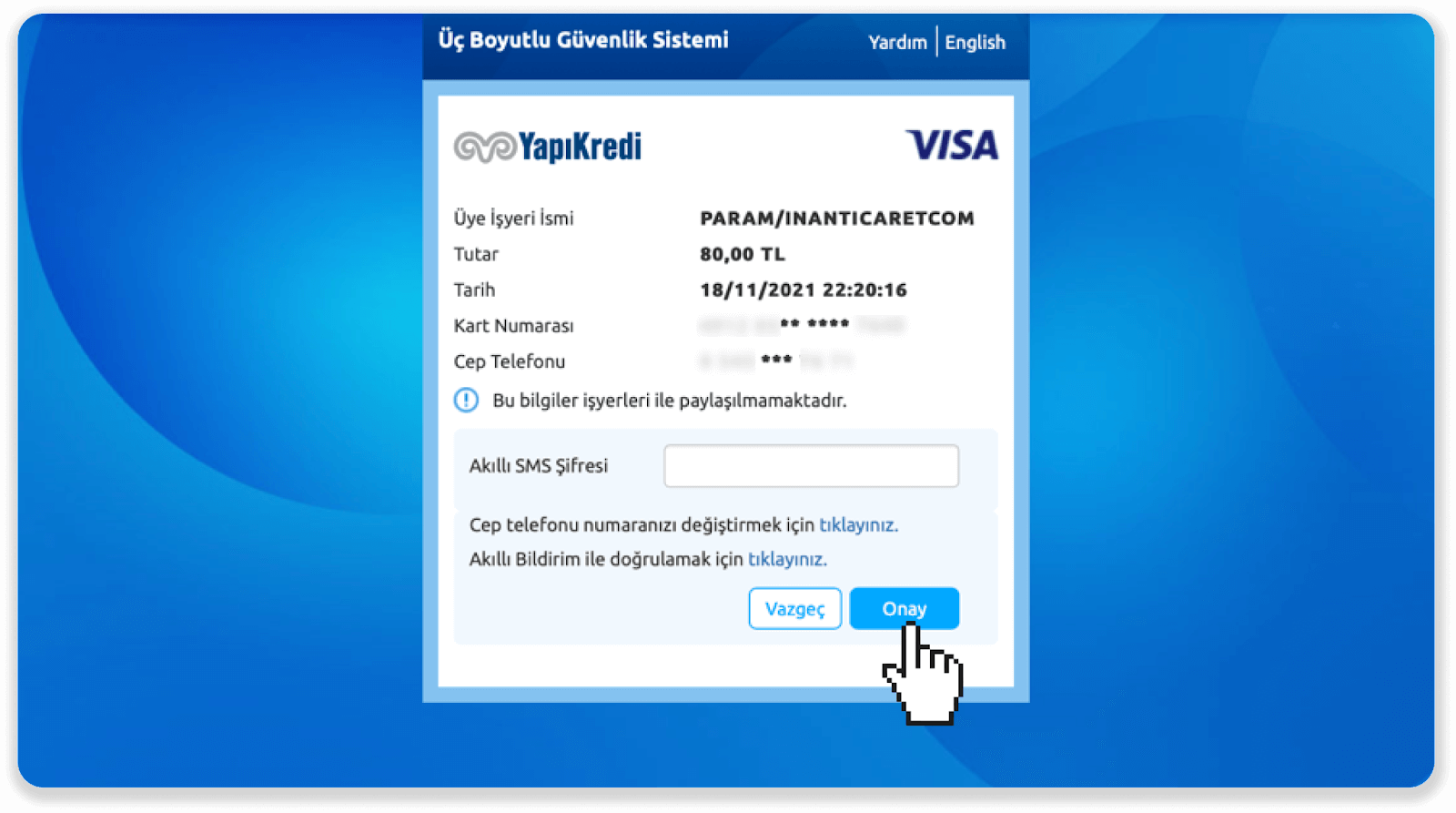
6. Vaša uplata je uspjela. Bit ćete automatski preusmjereni na sljedeću stranicu.
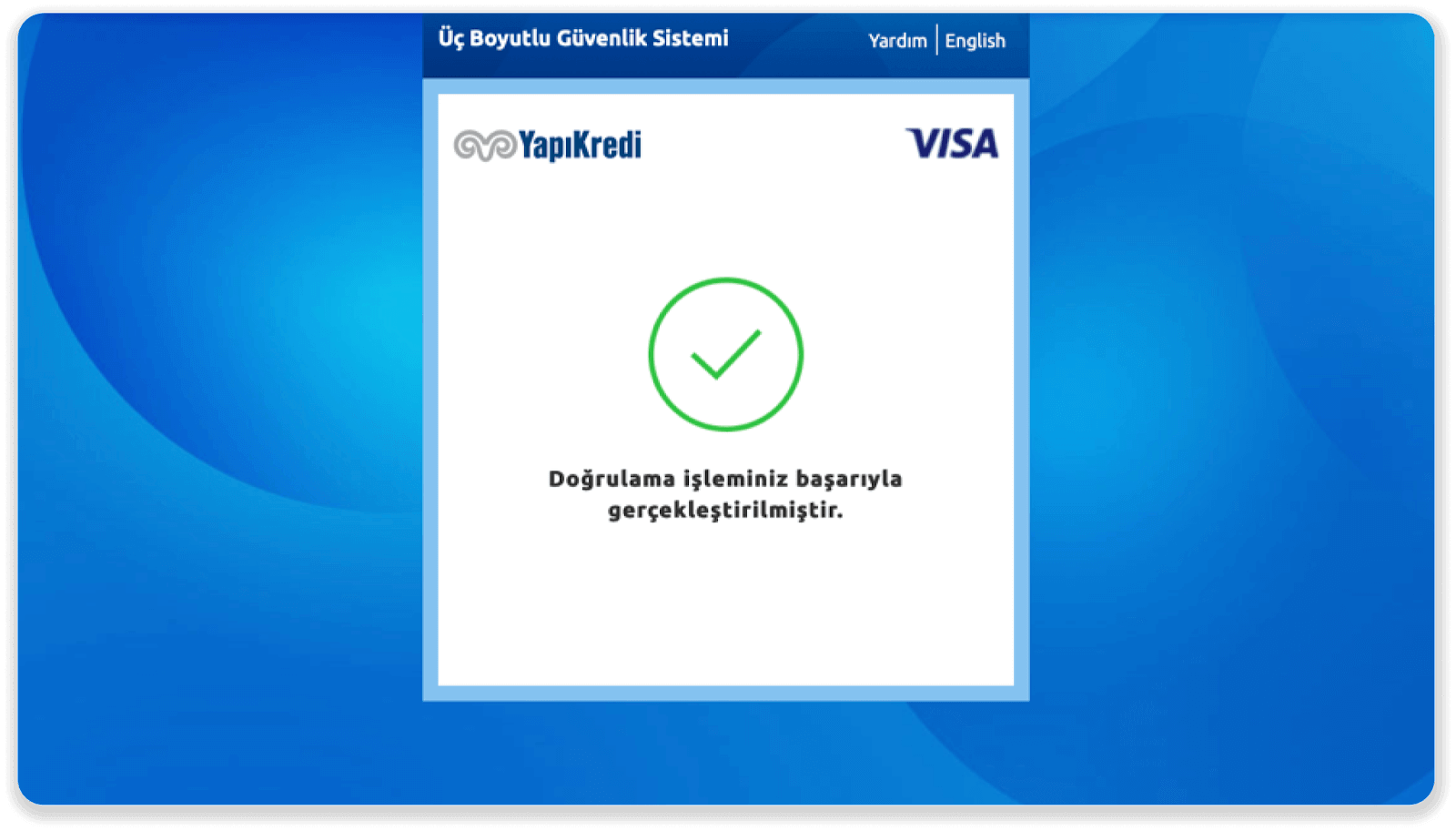
7. Možete se vratiti na Binomo klikom na dugme "Siteye Geri Dön".
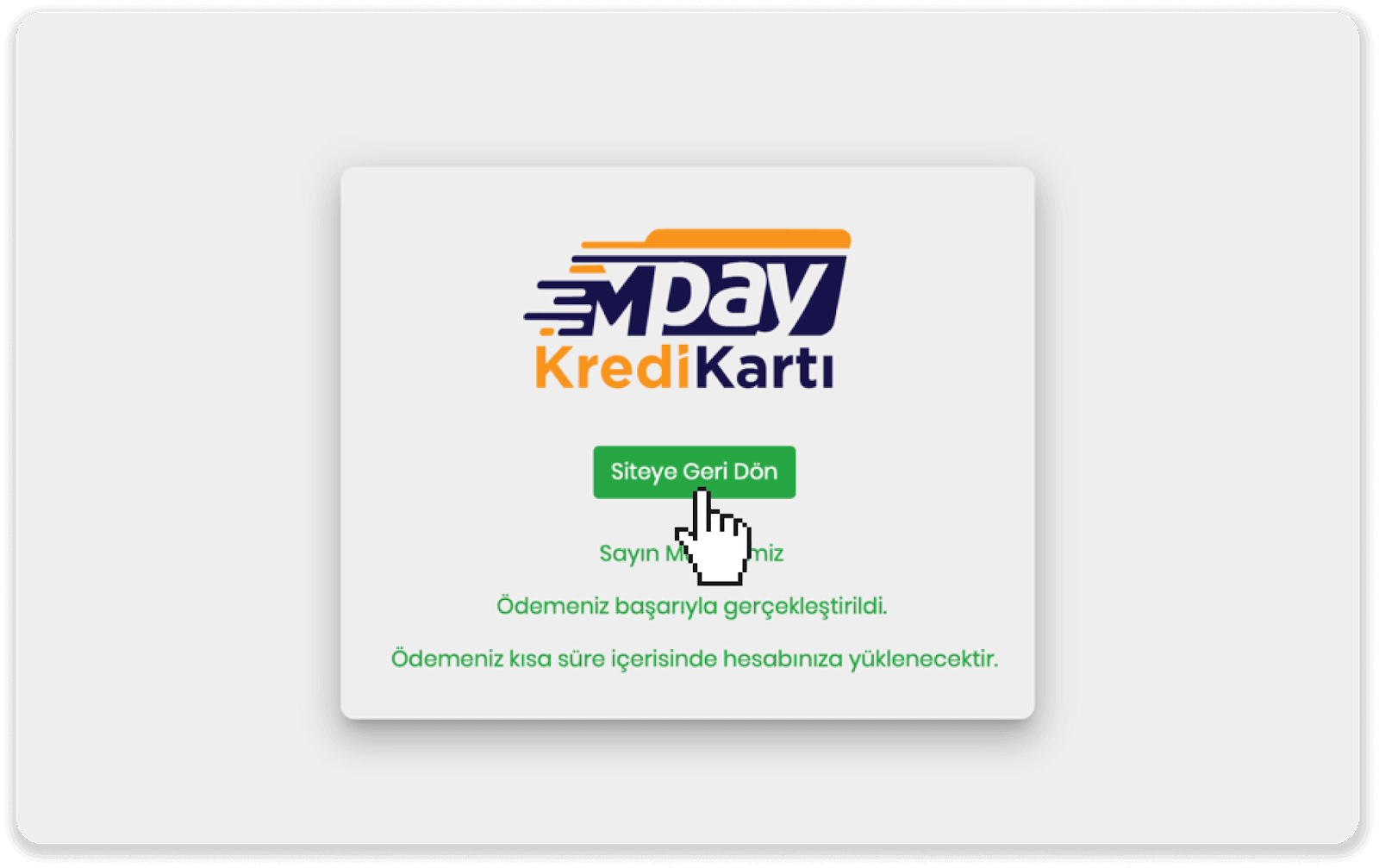
8. Da biste provjerili status vaše transakcije, idite na karticu “Historija transakcija” i kliknite na svoj depozit da pratite njegov status.
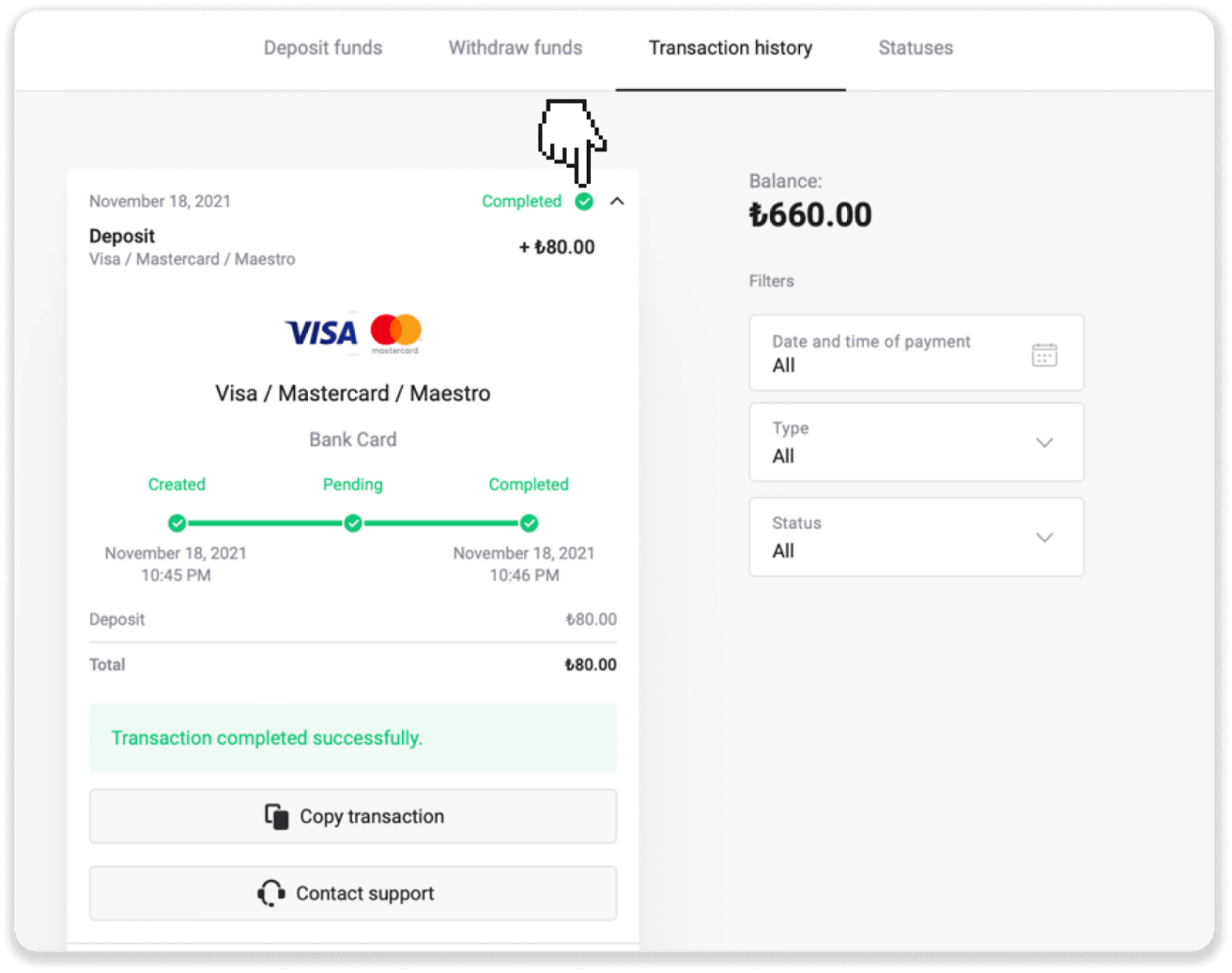
Uplatite depozit koristeći MasterCard / Visa / Maestro u arapskim zemljama
1. Kliknite na dugme "Depozit" u gornjem desnom uglu.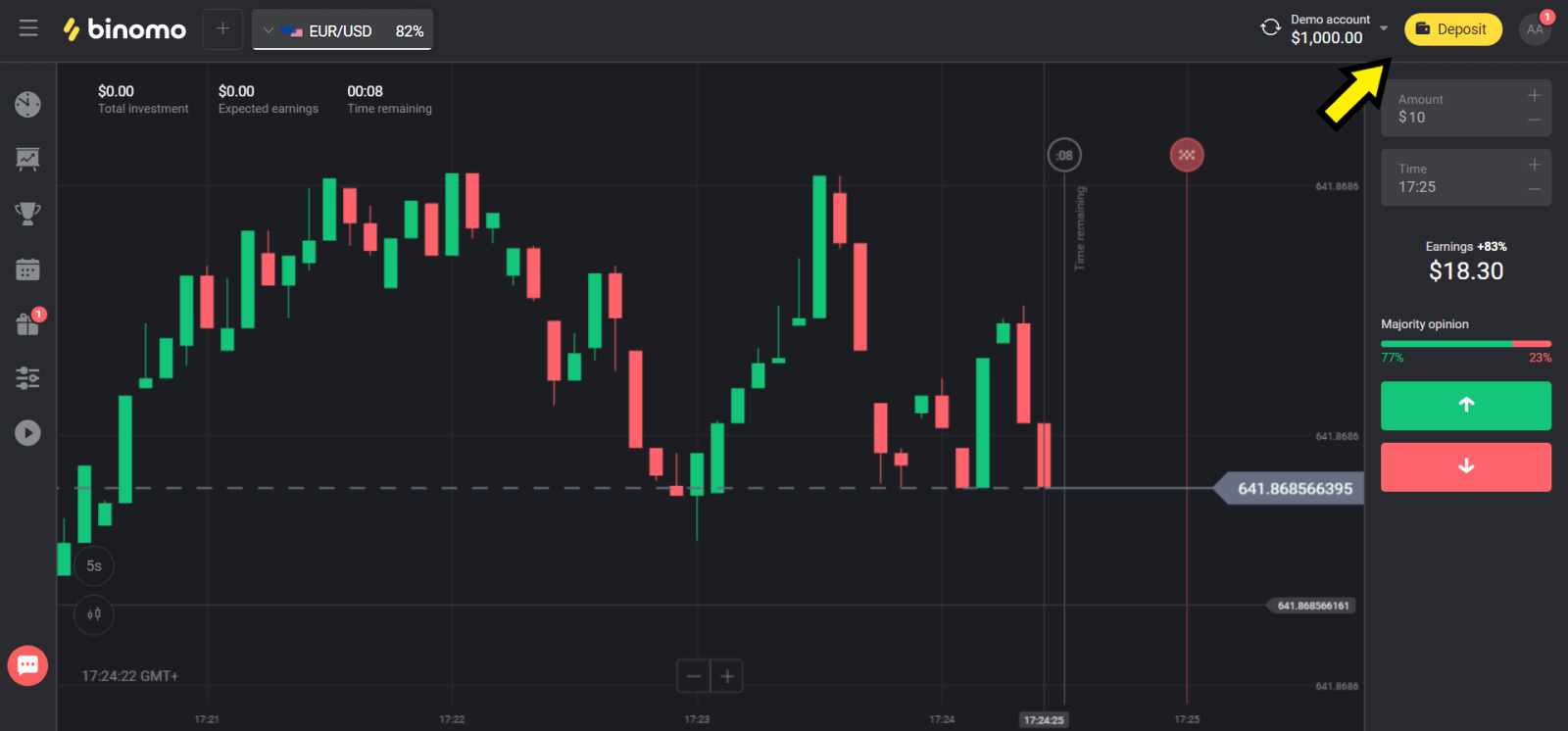
2. Odaberite svoju zemlju u odjeljku “Država” i odaberite metodu “Visa”, “Mastercard/Maestro”.
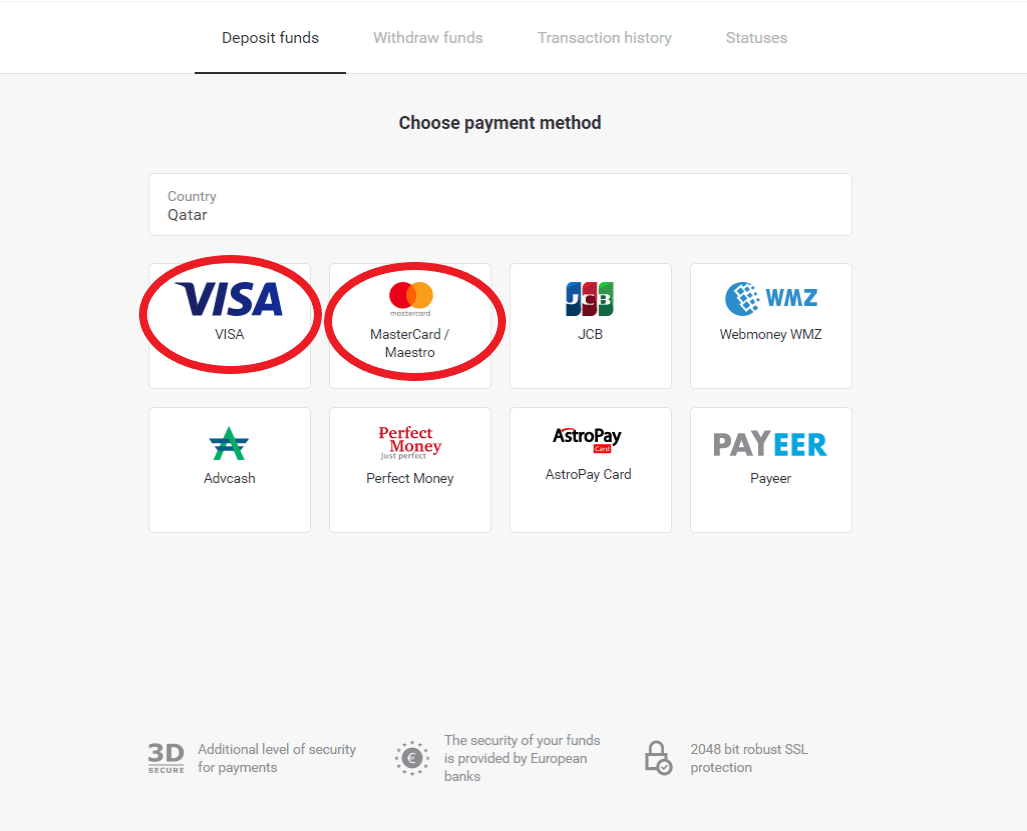
3. Odaberite iznos za depozit.
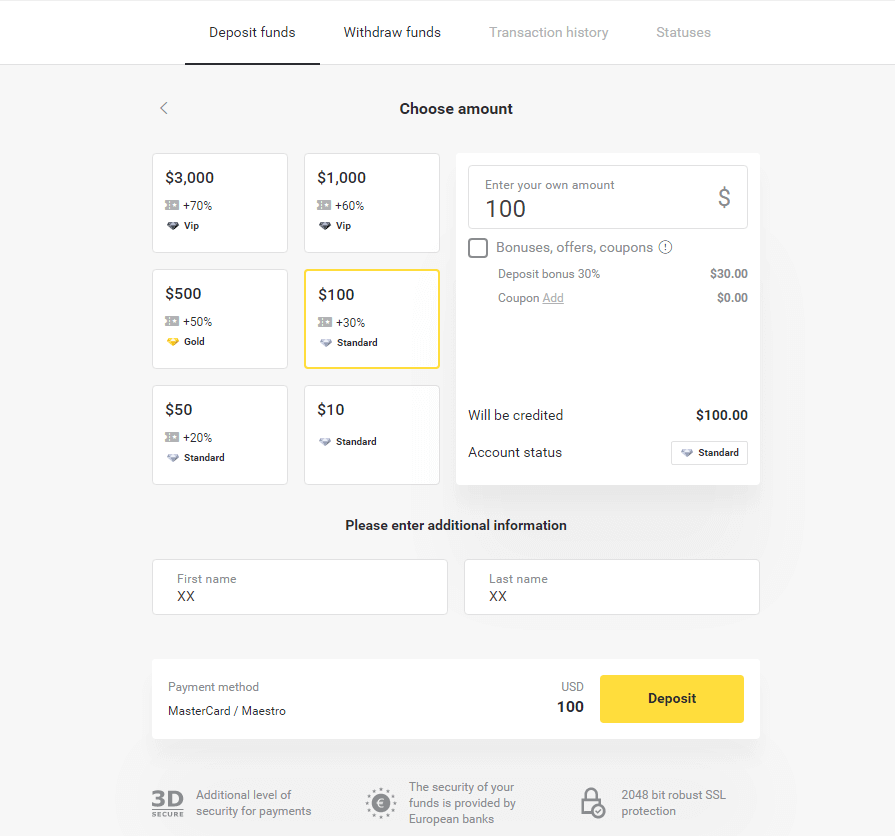
4. Unesite podatke o bankovnoj kartici i kliknite na dugme „Plati“.
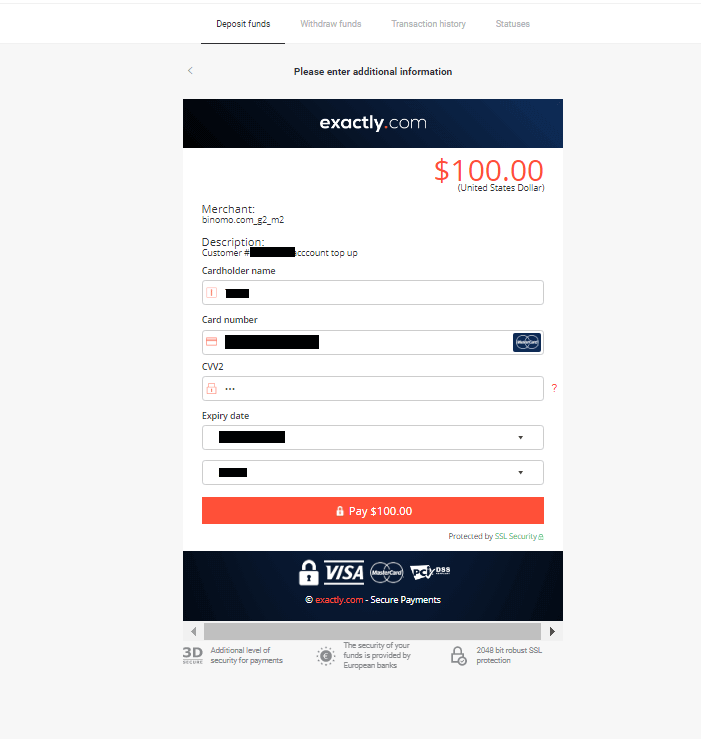
5. Potvrdite uplatu jednokratnom šifrom lozinke primljenom u SMS poruci.
6. Ako je uplata bila uspješna, bit ćete preusmjereni na sljedeću stranicu sa naznačenim iznosom uplate, datumom i ID transakcije:
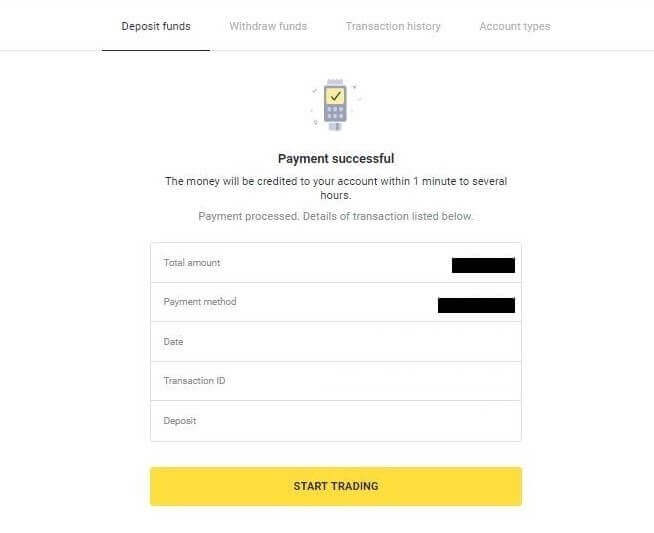
Depozit koristeći MasterCard / Visa / Maestro u Ukrajini
1. Kliknite na dugme "Depozit" u gornjem desnom uglu.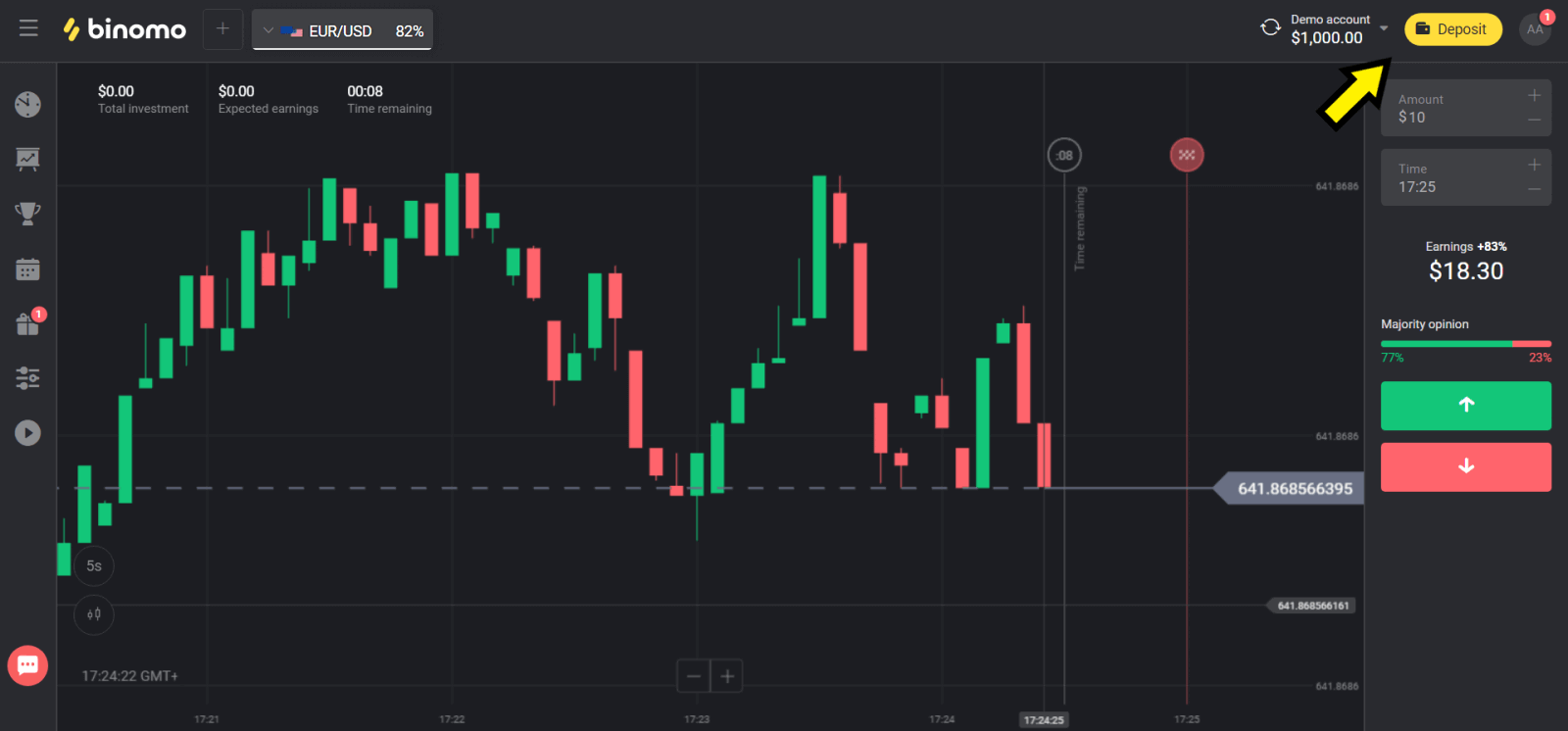
2. Odaberite “Ukrajina” u odjeljku “Država” i odaberite metodu “Mastercard/Maestro” ili “Visa” ovisno o tome koju koristite.
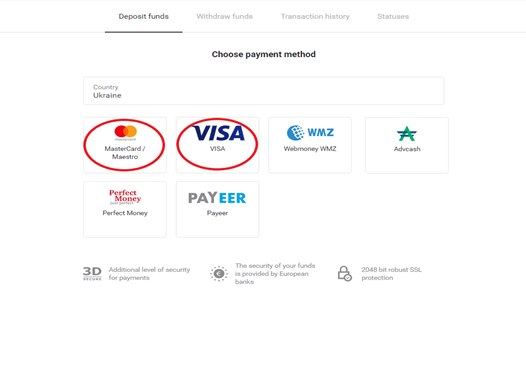
3. Odaberite iznos za depozit.
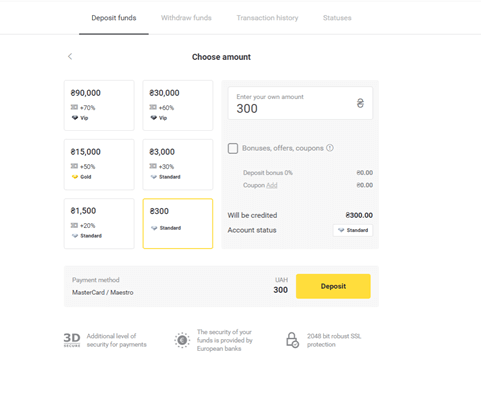
4. Unesite podatke o bankovnoj kartici i kliknite na dugme „Plati“.
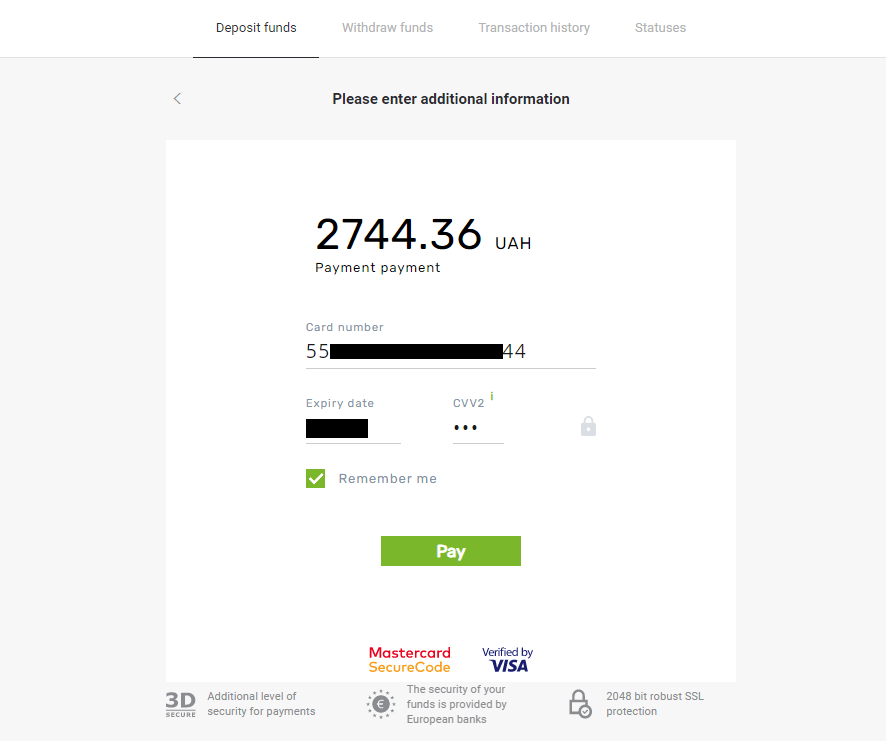
5. Potvrdite uplatu jednokratnom šifrom lozinke primljenom u SMS poruci.
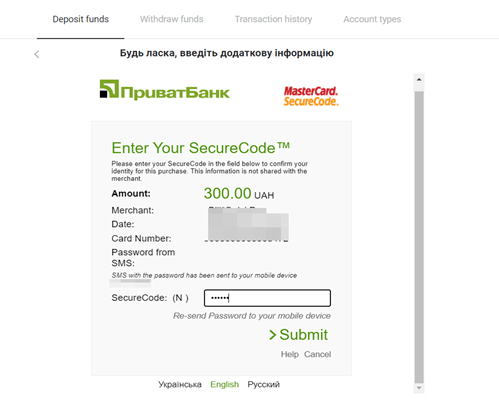
6. Ako je uplata bila uspješna, bit ćete preusmjereni na sljedeću stranicu sa naznačenim iznosom uplate, datumom i ID transakcije:
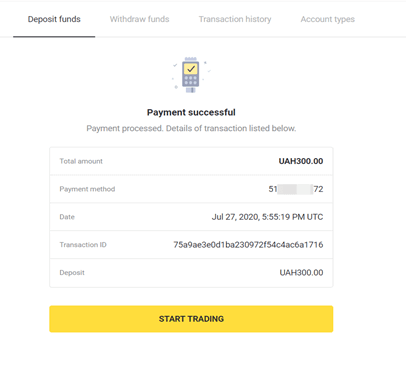
Uplatite depozit koristeći MasterCard / Visa / Rupay u Indiji
1. Kliknite na dugme “Depozit” u gornjem desnom uglu ekrana.
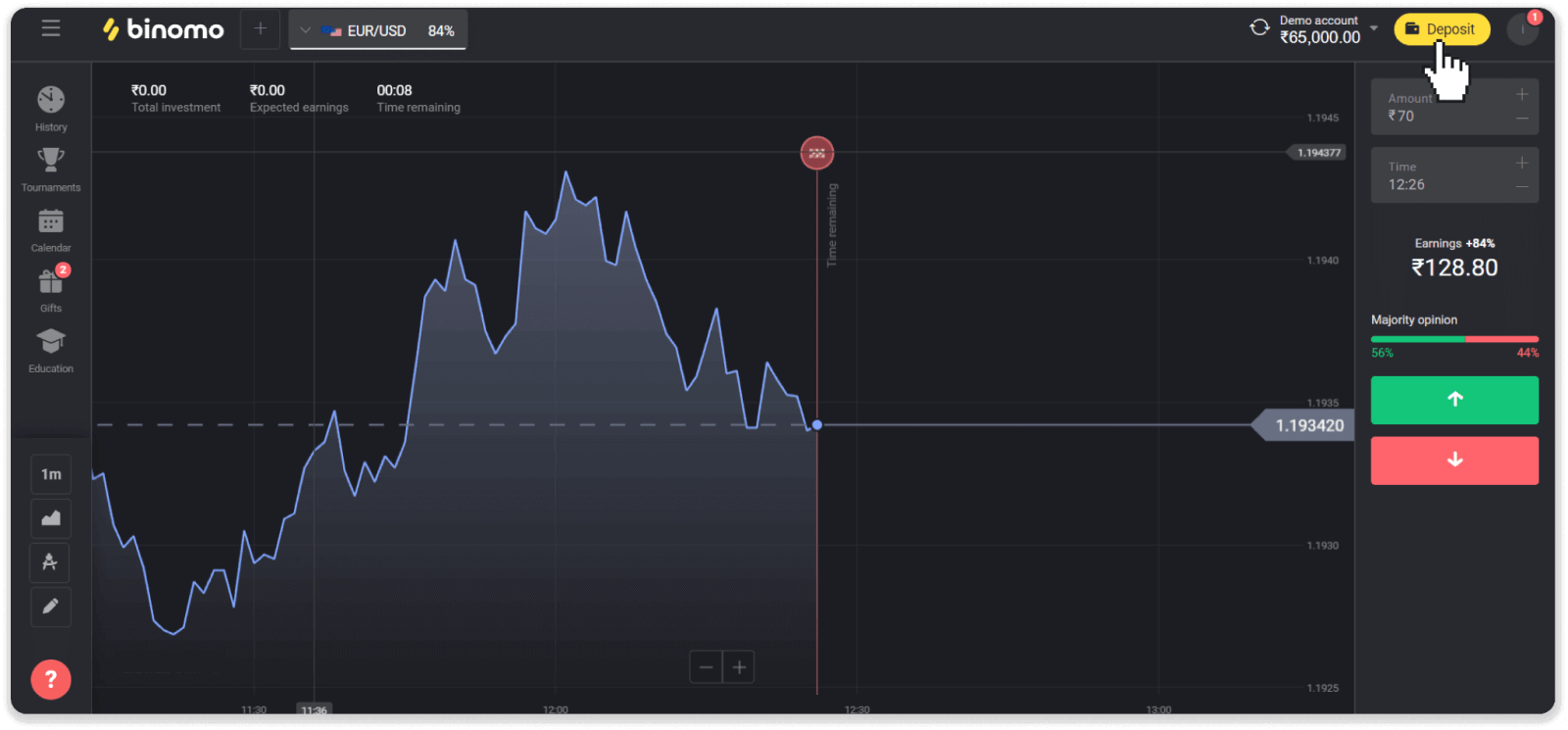
2. Odaberite “Indija” u odjeljku “Država” i odaberite način plaćanja “Visa”.
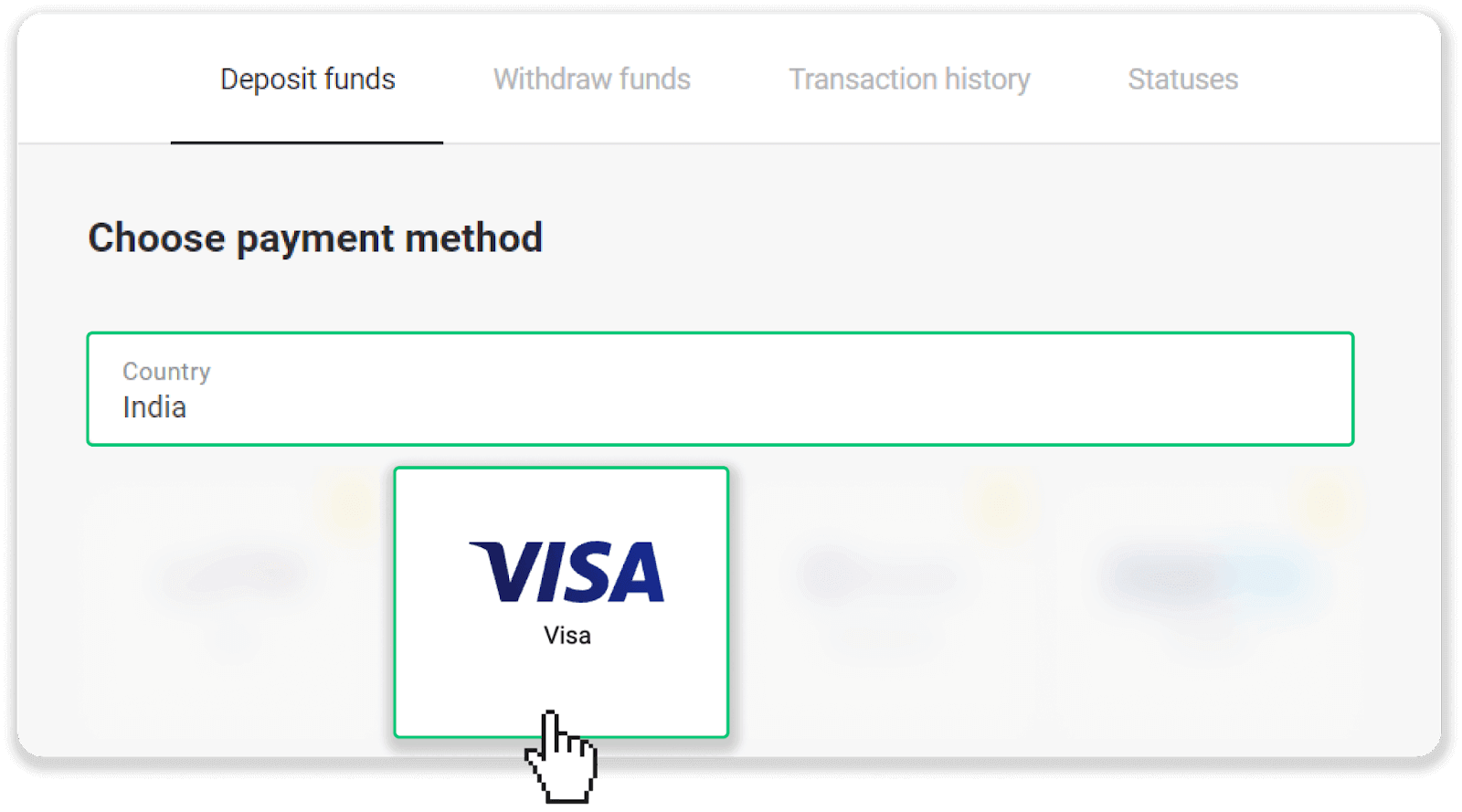
3. Unesite iznos depozita, svoj broj telefona i kliknite na dugme “Depozit”.
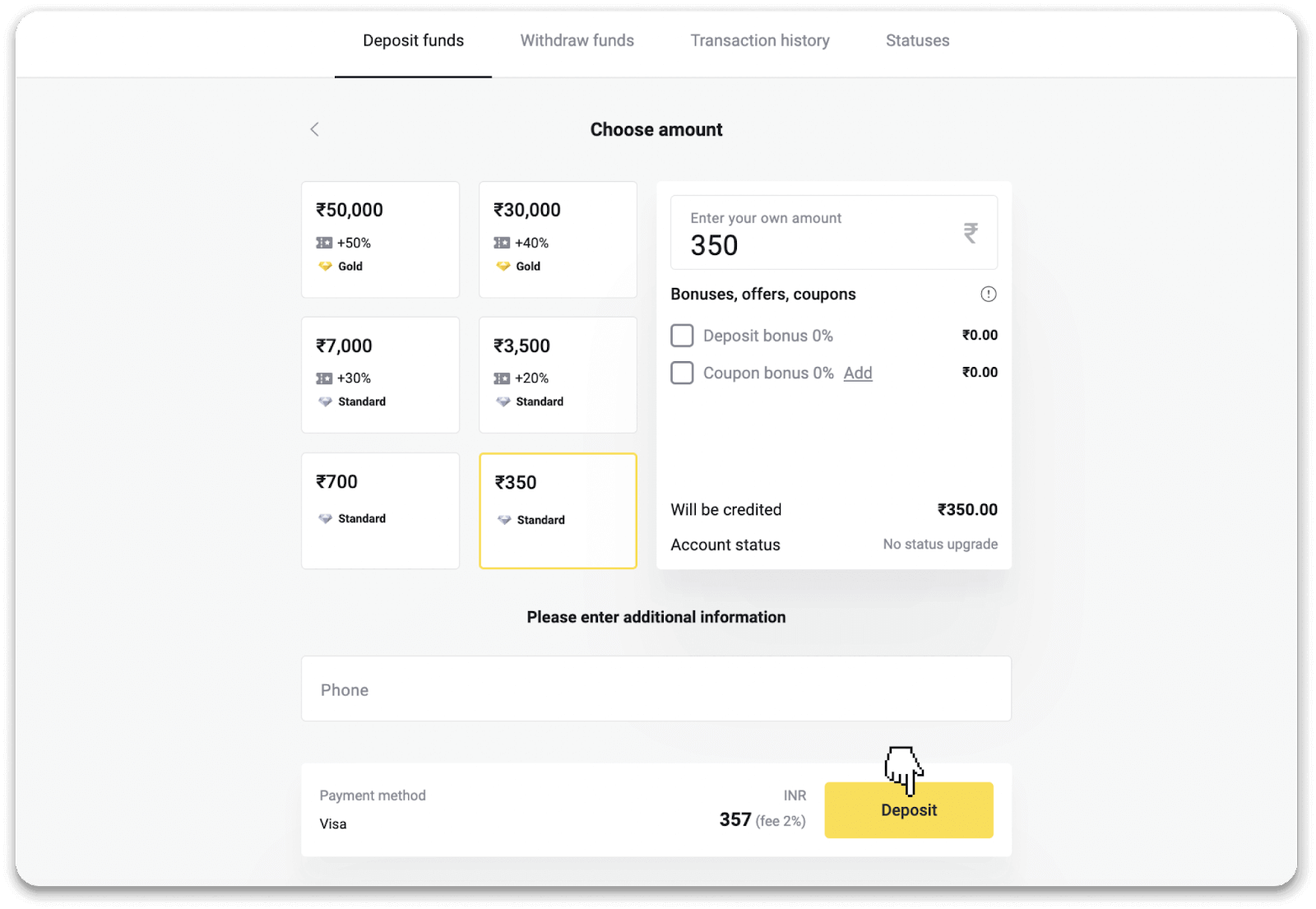
4. Unesite podatke o kartici i kliknite na “Plati”.
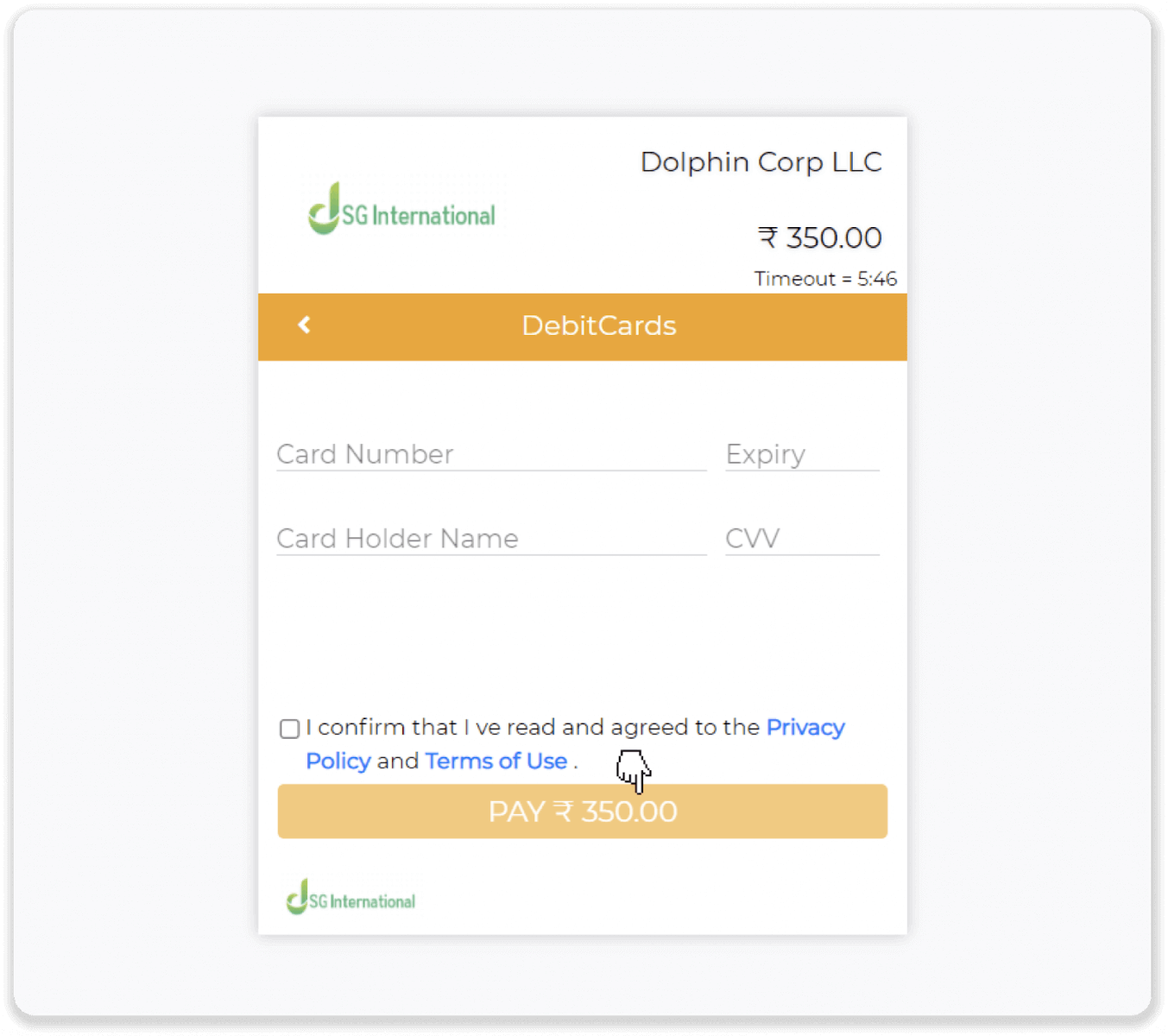
5. Unesite jednokratnu lozinku (OTP) koja je poslana na vaš broj mobilnog telefona i kliknite na “Pošalji”.
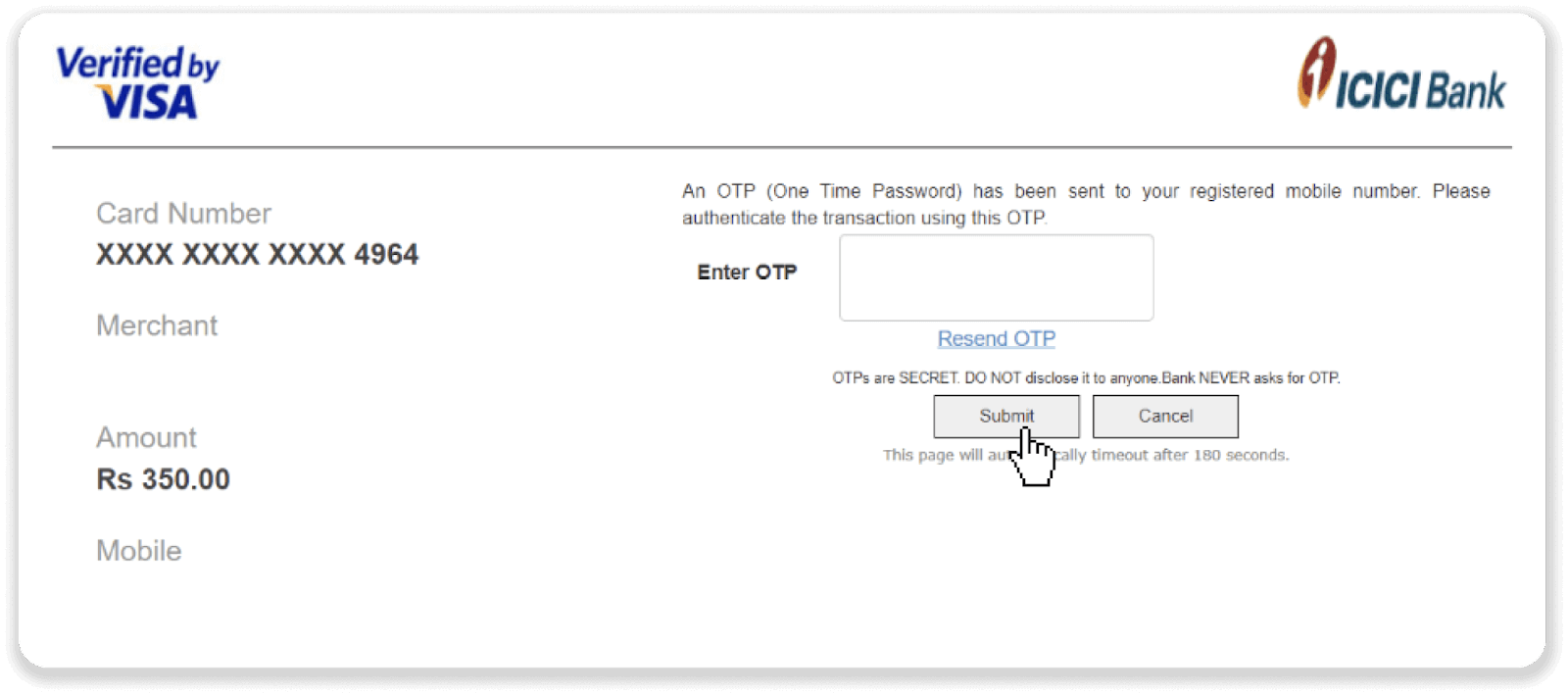
6. Vaša uplata je uspjela.
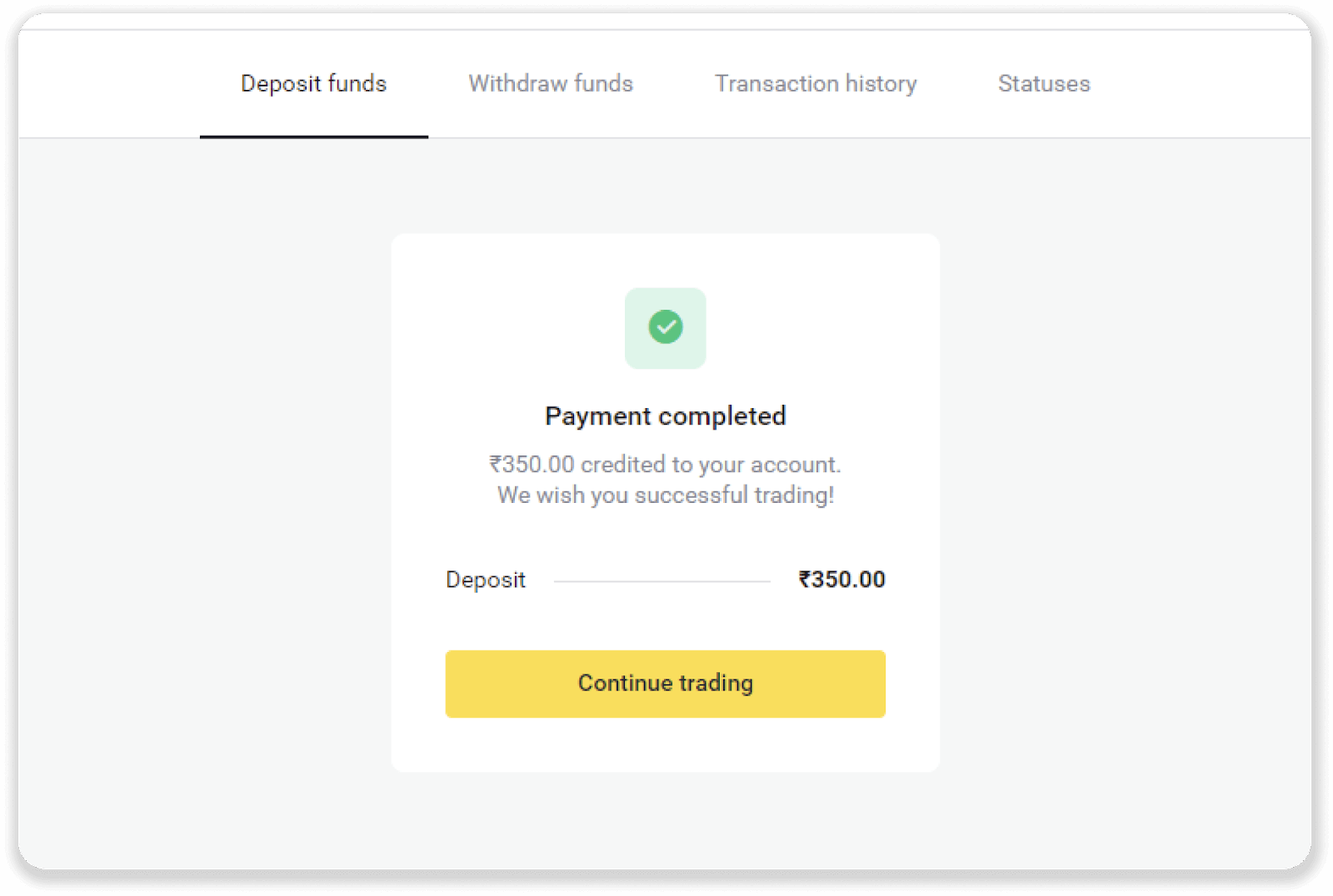
7. Status vaše transakcije možete provjeriti u kartici “Historija transakcija”.
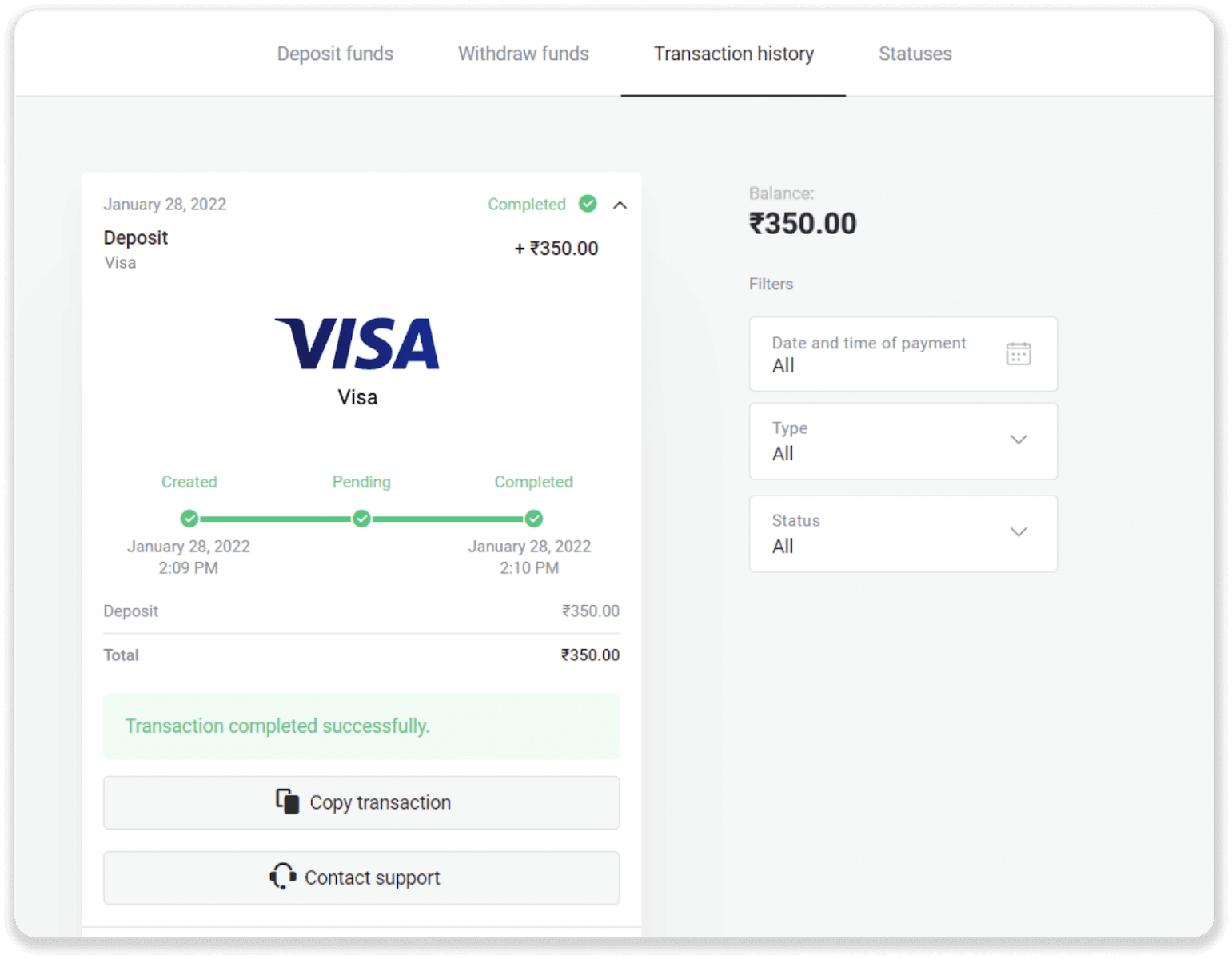
Kako uplatiti depozit na Binomo koristeći bankovni transfer
Bankovni transfer je transakcija koja prenosi sredstva sa jednog bankovnog računa na drugi. Vodimo vas kako da prenesete sredstva na Binomo račun.Depozit koristeći Boleto Rapido
1. Kliknite na dugme “Depozit” u gornjem desnom uglu ekrana.
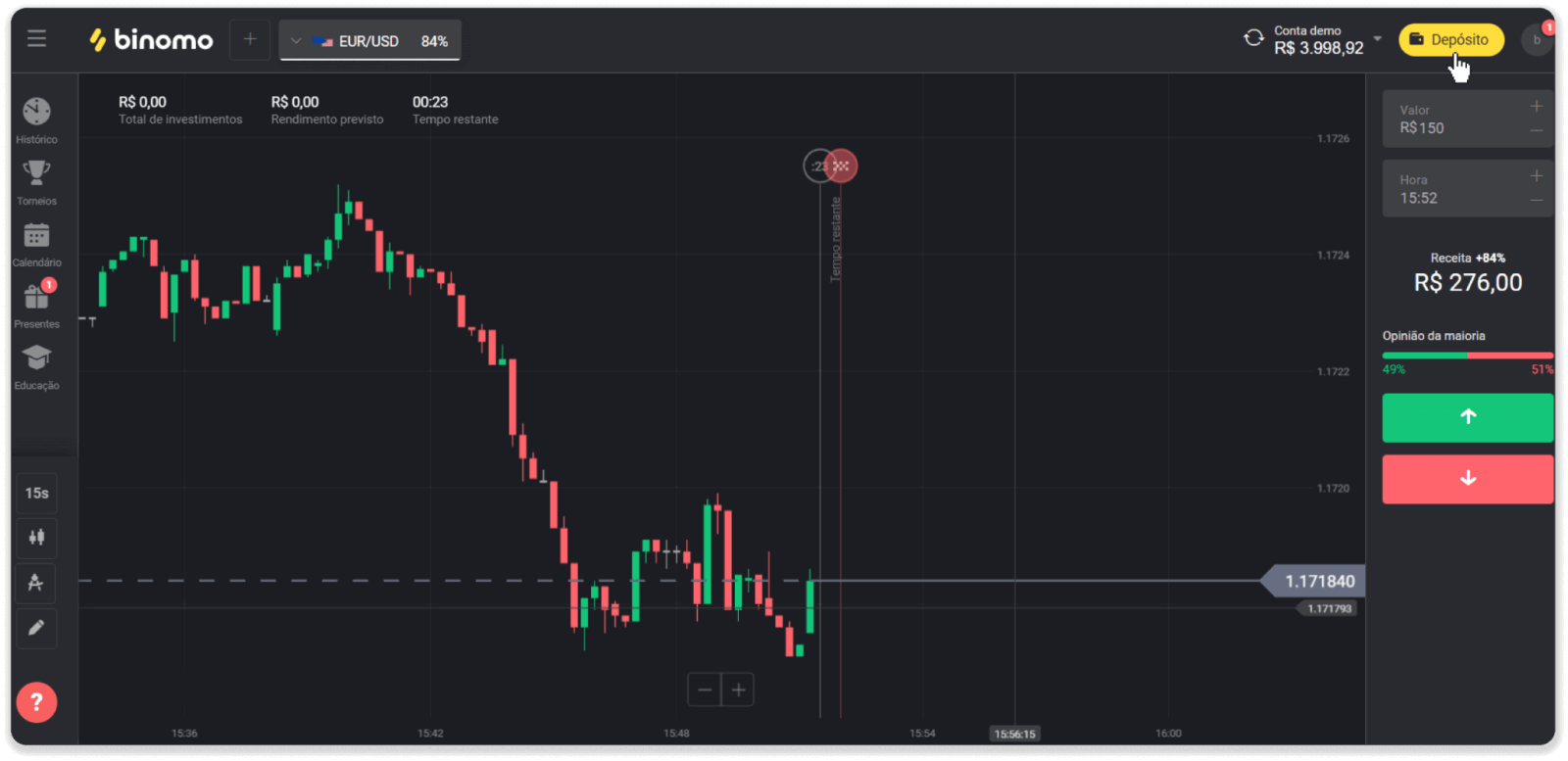
2. Odaberite Brazil u odjeljku “Država” i odaberite način plaćanja “Boleto Rapido”.

3. Unesite iznos depozita i kliknite na “Depozit”.
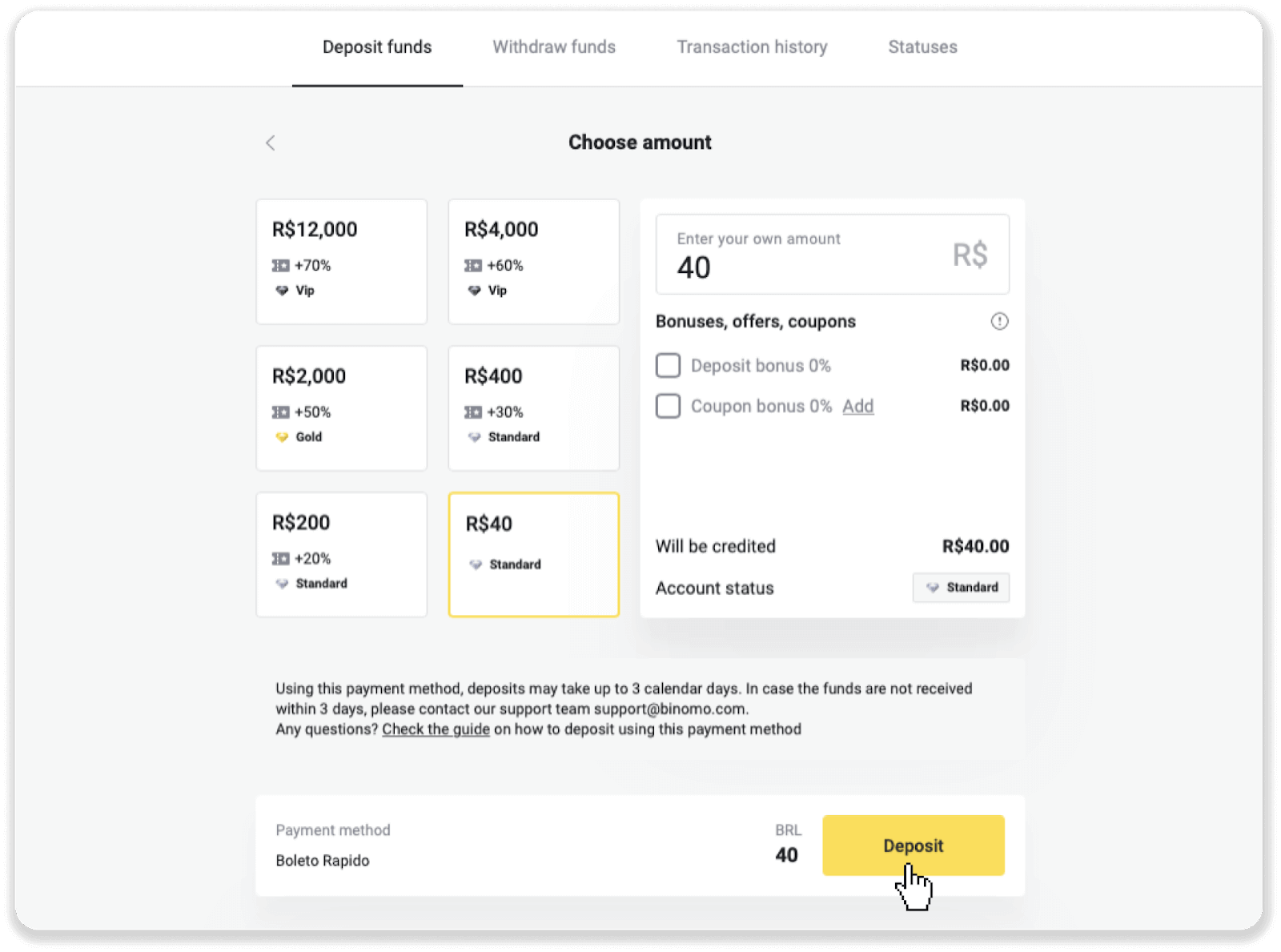
4. Bićete automatski preusmjereni na stranicu dobavljača plaćanja. Unesite svoje lične podatke: svoje ime, CPF, CEP, e-mail adresu i broj telefona. Kliknite na “Potvrdi”.
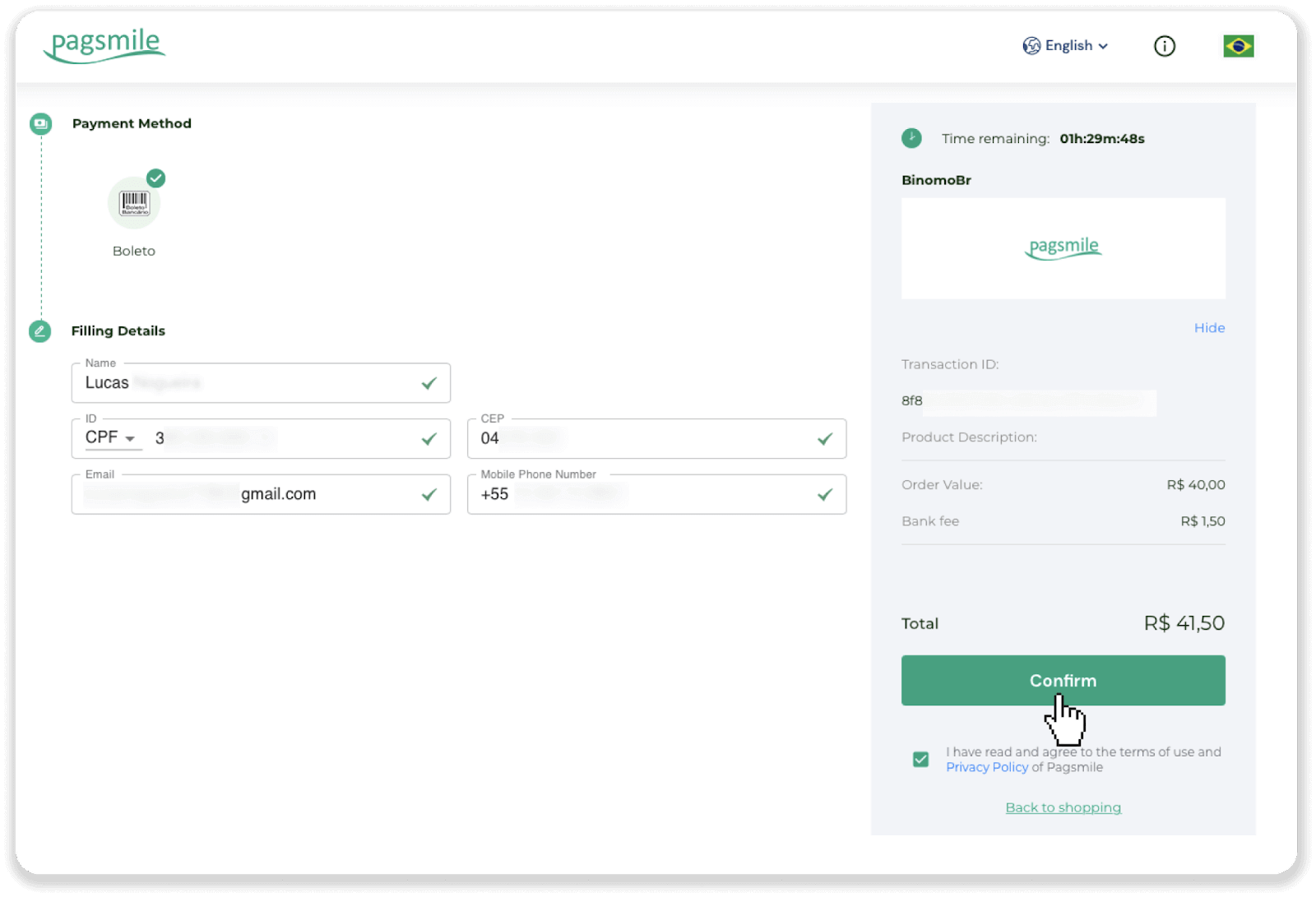
5. Boleto možete preuzeti klikom na “Sačuvaj PDF”. Ili možete skenirati bar kod pomoću svoje bankarske aplikacije ili kopirati kod.
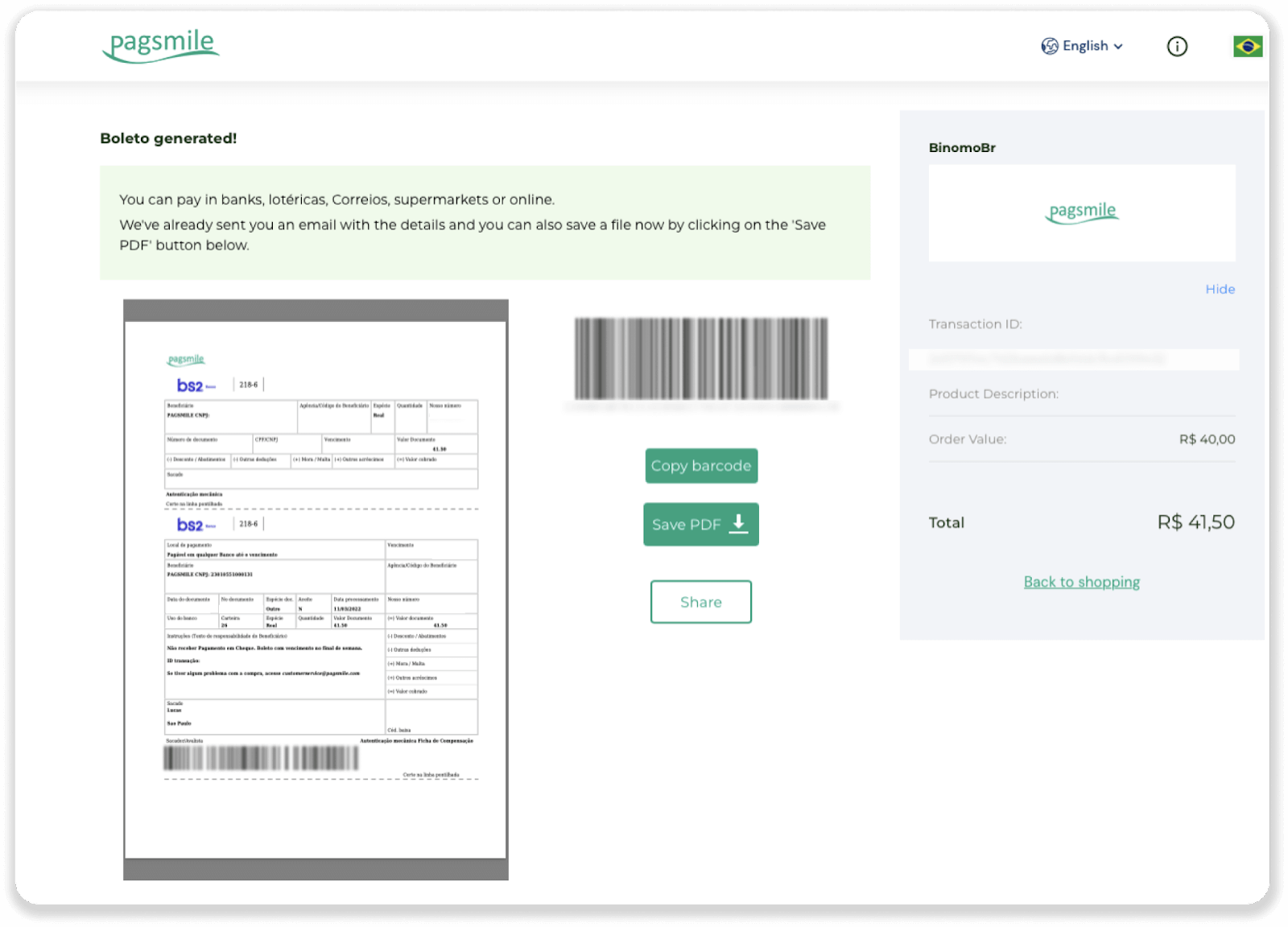
6. Prijavite se u aplikaciju za bankovni račun i kliknite na “Pagamentos”. Skenirajte kod svojom kamerom. Boleto brojeve možete umetnuti i ručno klikom na “Digitar Números”. Kada skenirate ili umetnete Boleto brojeve, bit ćete preusmjereni na stranicu za potvrdu. Provjerite jesu li sve informacije tačne i kliknite na “Potvrdi”.
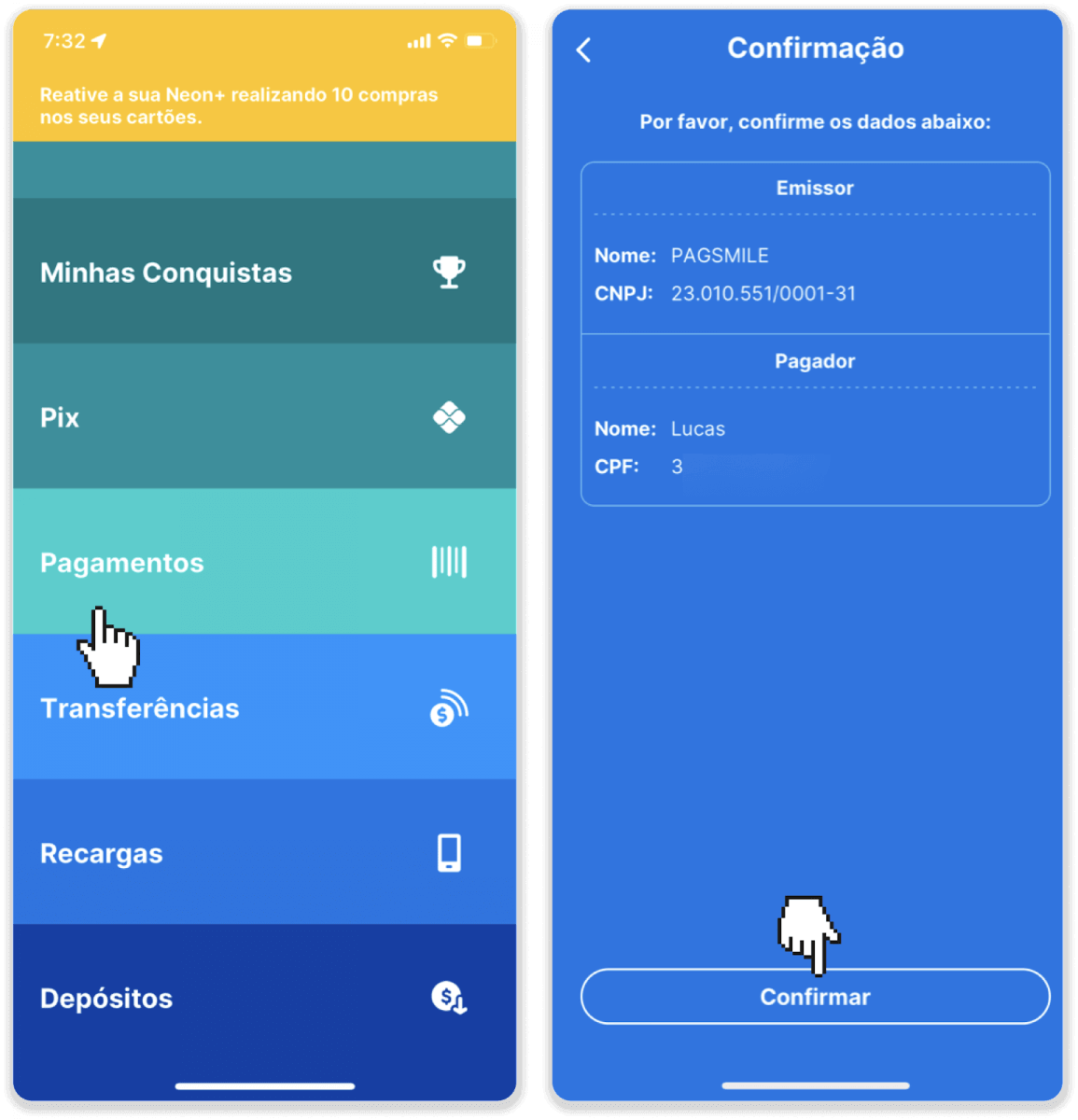
7. Provjerite da li je zbroj tačan i kliknite na “Próximo”. Da biste zaključili transakciju, kliknite na "Finalizar". Zatim unesite svoj 4-cifreni PIN za potvrdu transakcije.
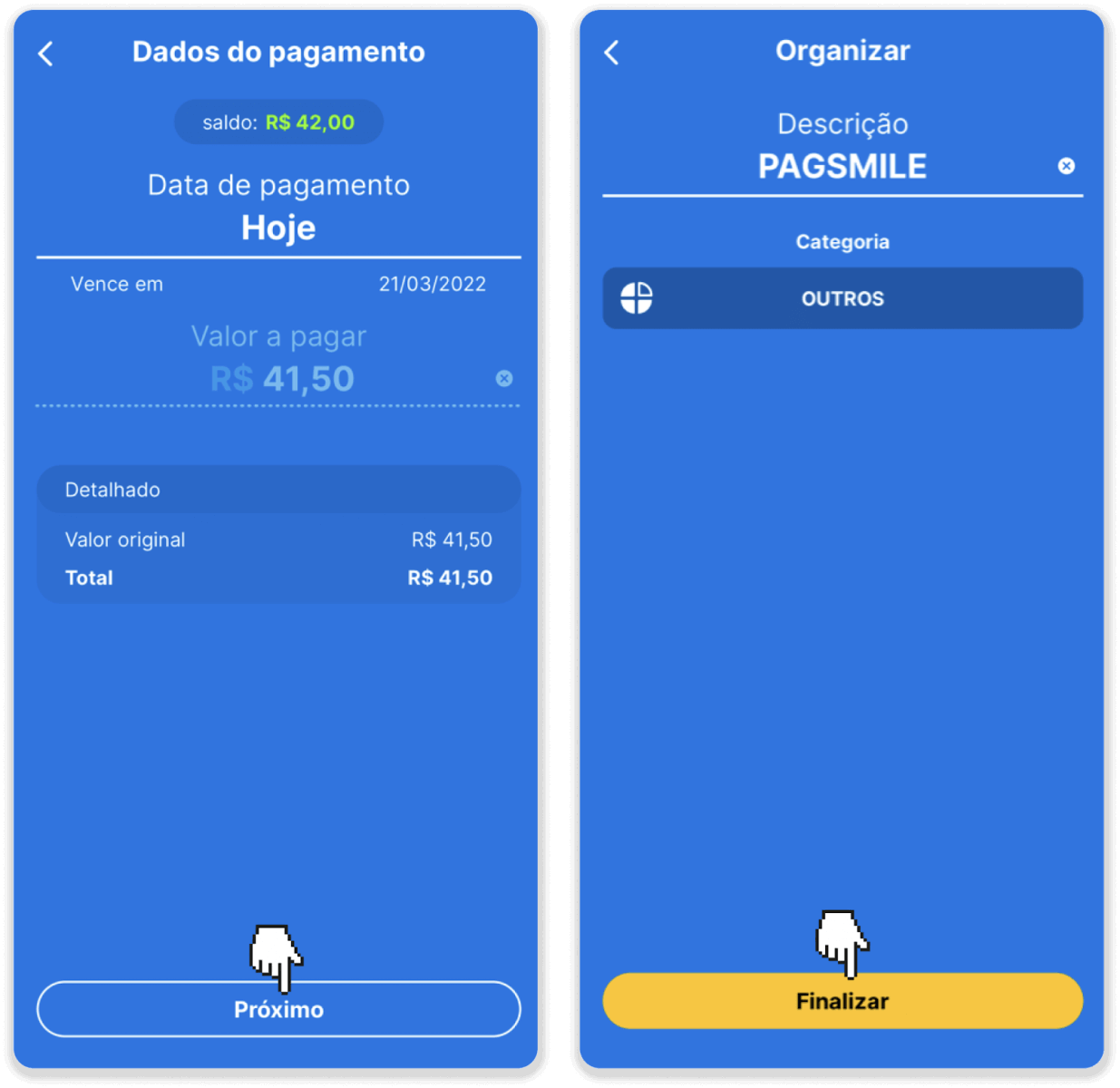
8. Da biste provjerili status vaše transakcije, vratite se na karticu “Historija transakcija” i kliknite na svoj depozit da pratite njegov status.
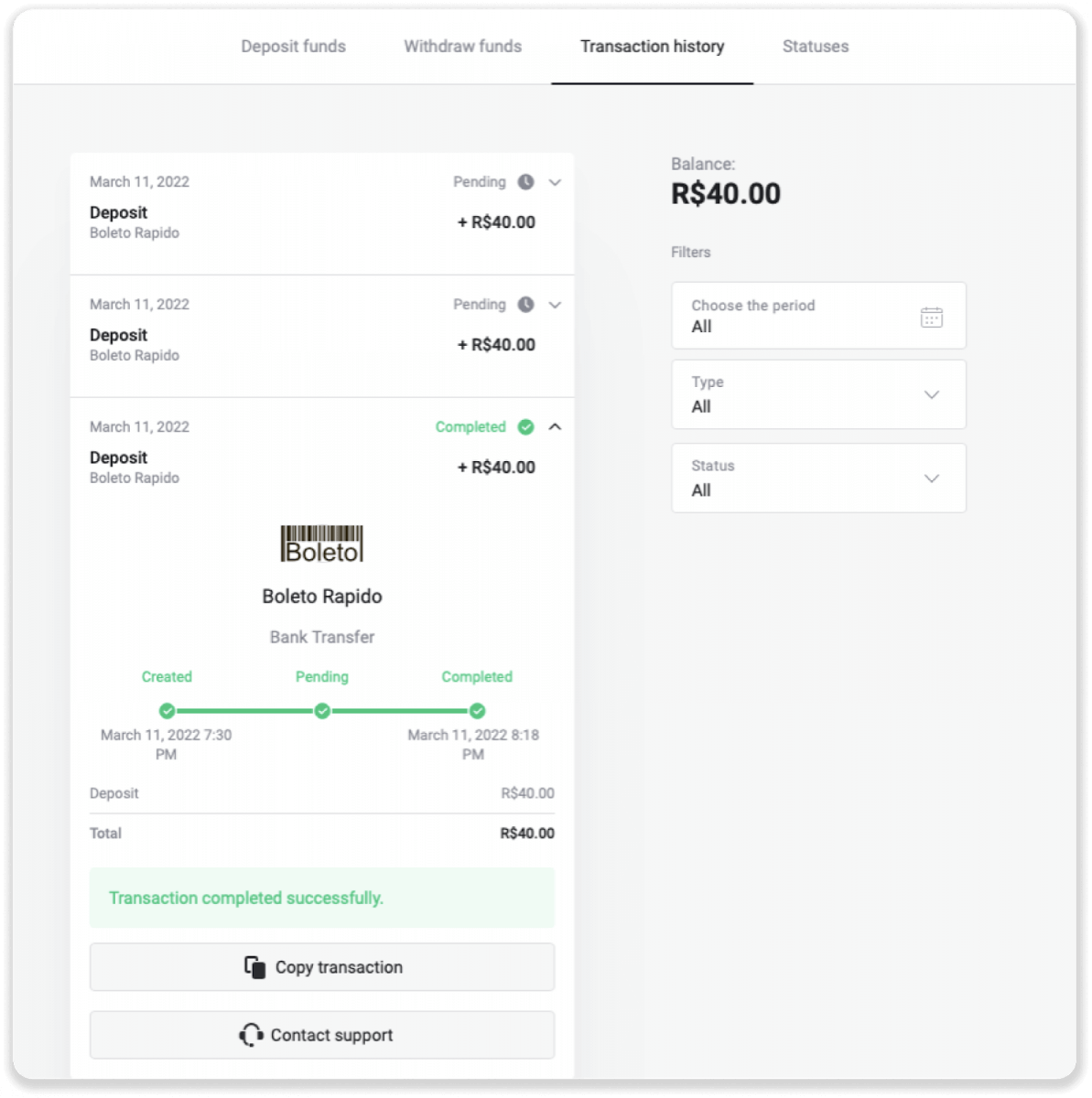
Depozit koristeći Itau
1. Kliknite na dugme “Depozit” u gornjem desnom uglu ekrana.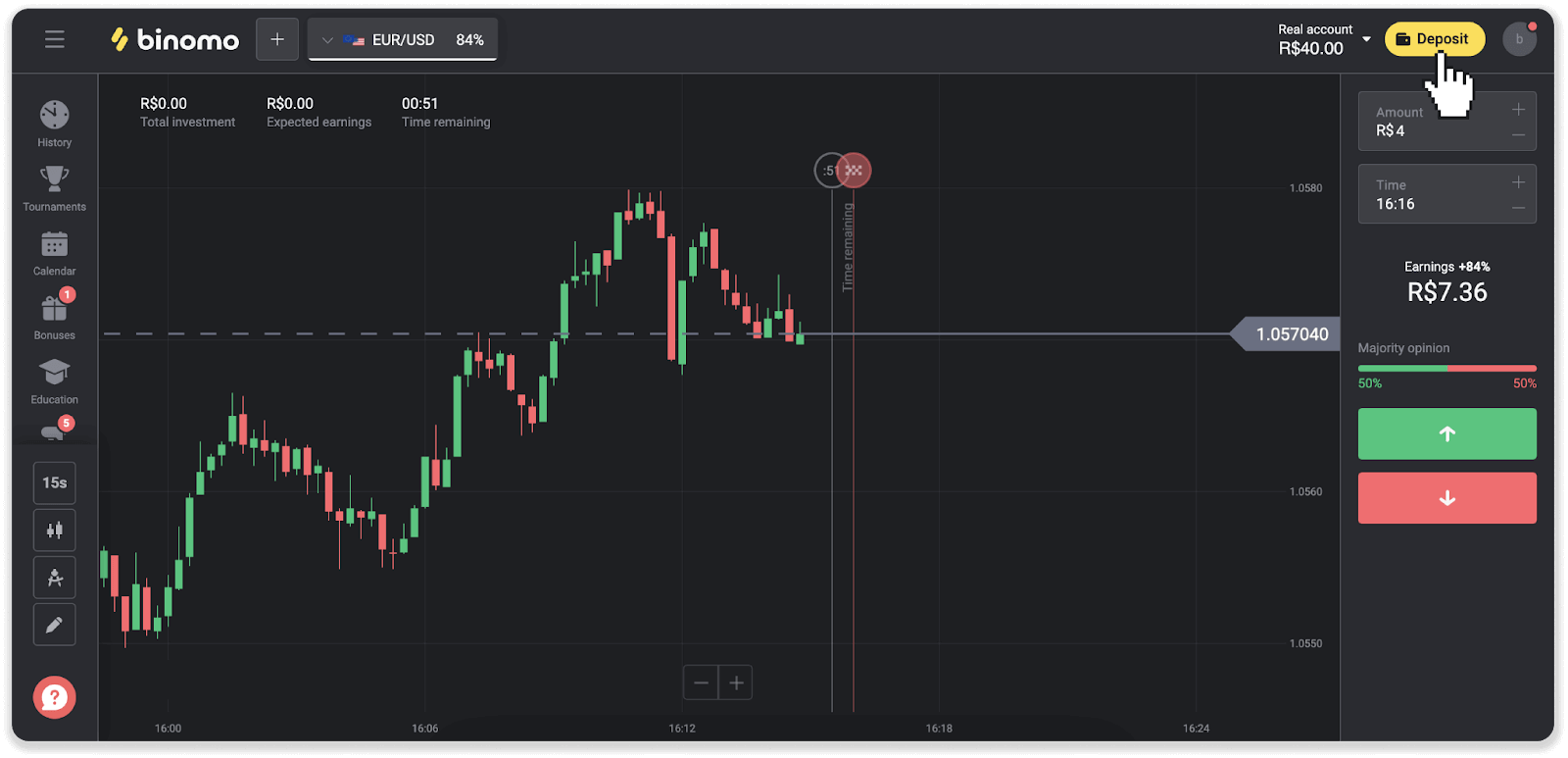
2. Odaberite državu i odaberite “Itau” način plaćanja.
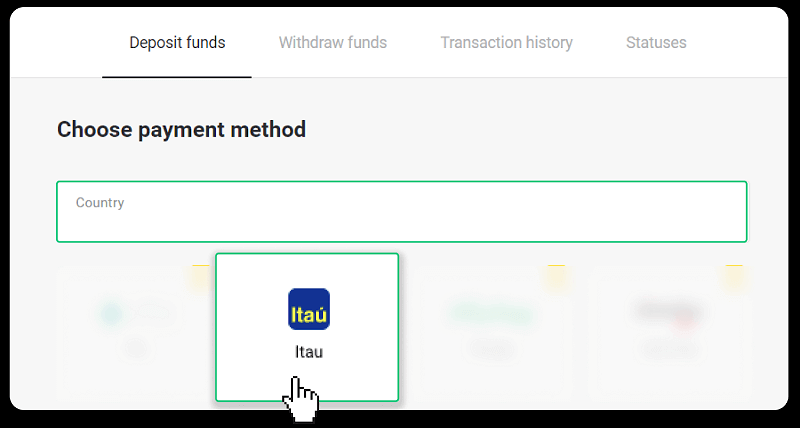
3. Unesite iznos depozita i kliknite na “Depozit”.
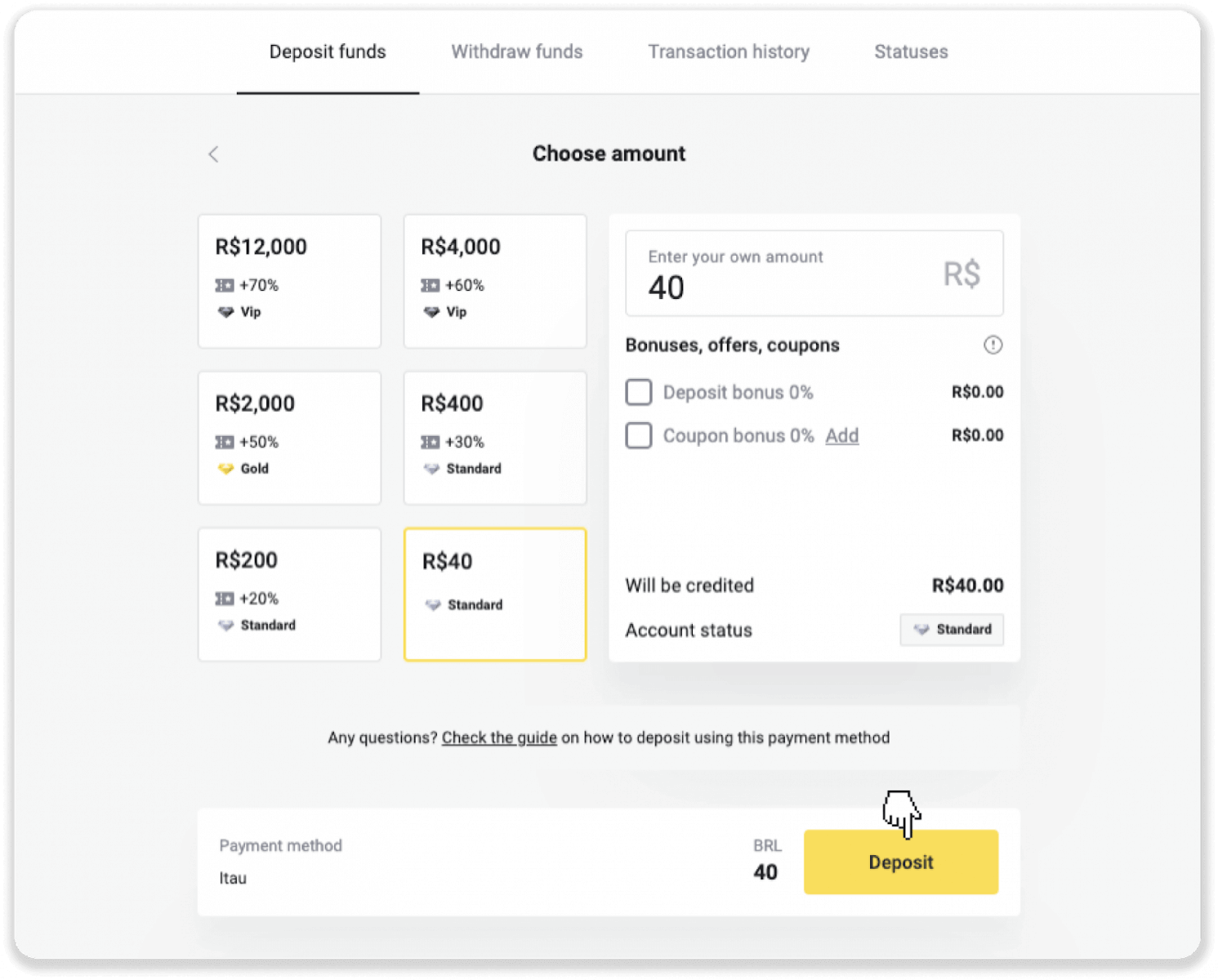
4. Bićete automatski preusmjereni na stranicu dobavljača plaćanja. Odaberite Bradesco i unesite svoje lične podatke: svoje ime, CPF, CEP, e-mail adresu i broj telefona. Kliknite na “Potvrdi”.
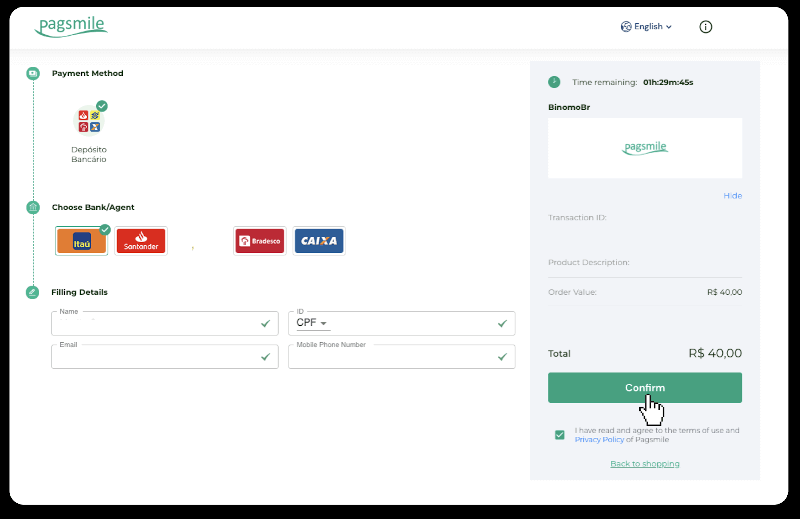
5. Zabilježite PIX ključ. Nemojte još zatvarati ovu stranicu, tako da možete izvršiti uplatu preuzimanjem računa.
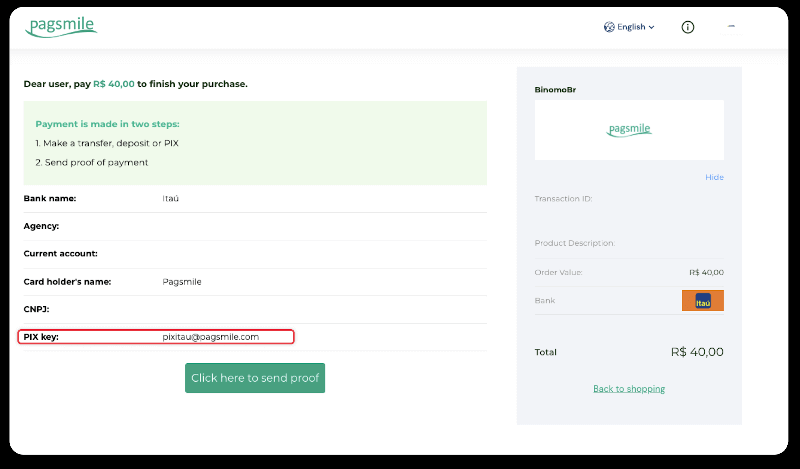
6. Prijavite se u svoju aplikaciju Itau. Dodirnite meni „PIX“.
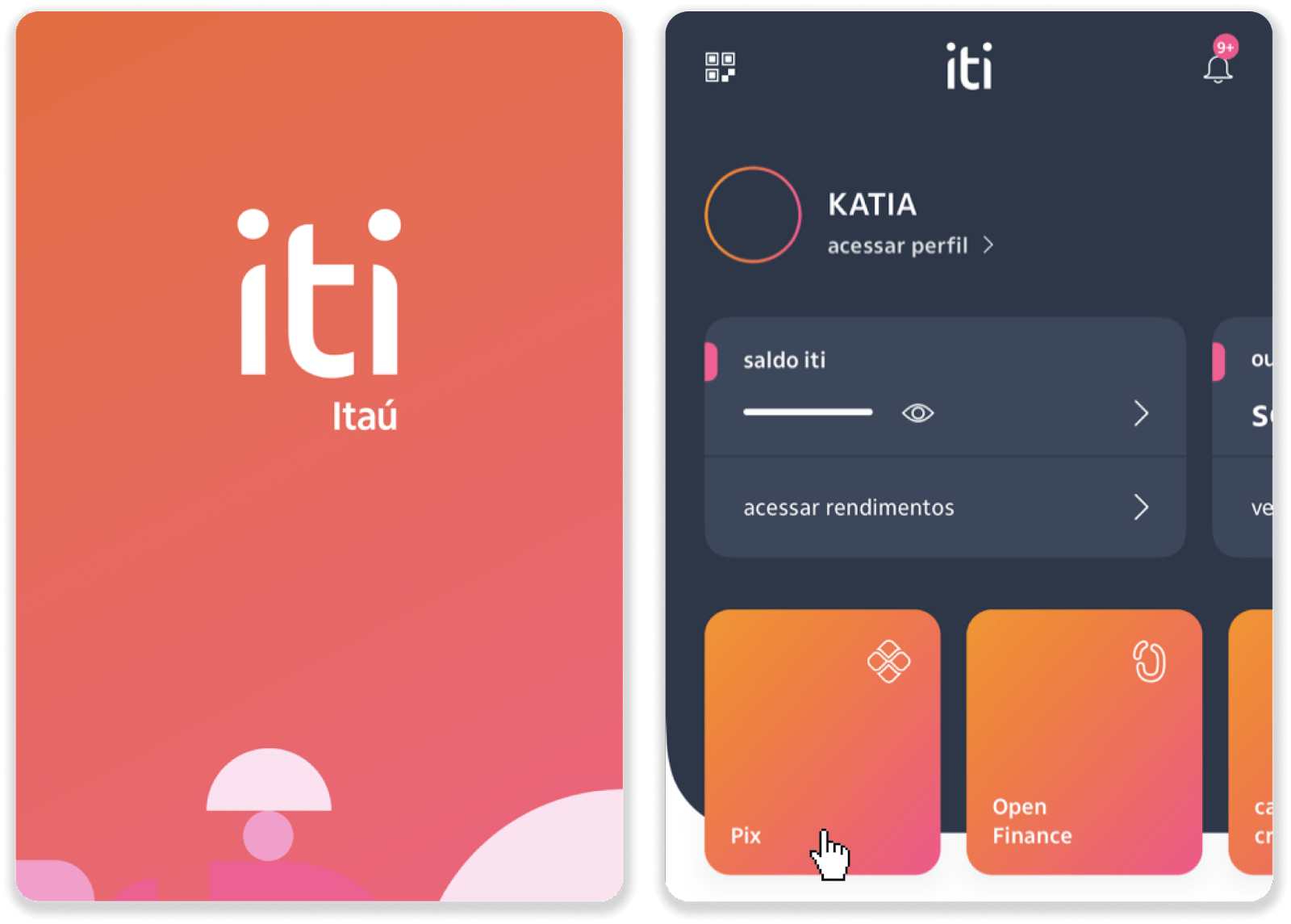
7. Dodirnite „Transferir“ i unesite PIX ključ – e-mail adresu iz koraka 5. Dodirnite „Continuar“.
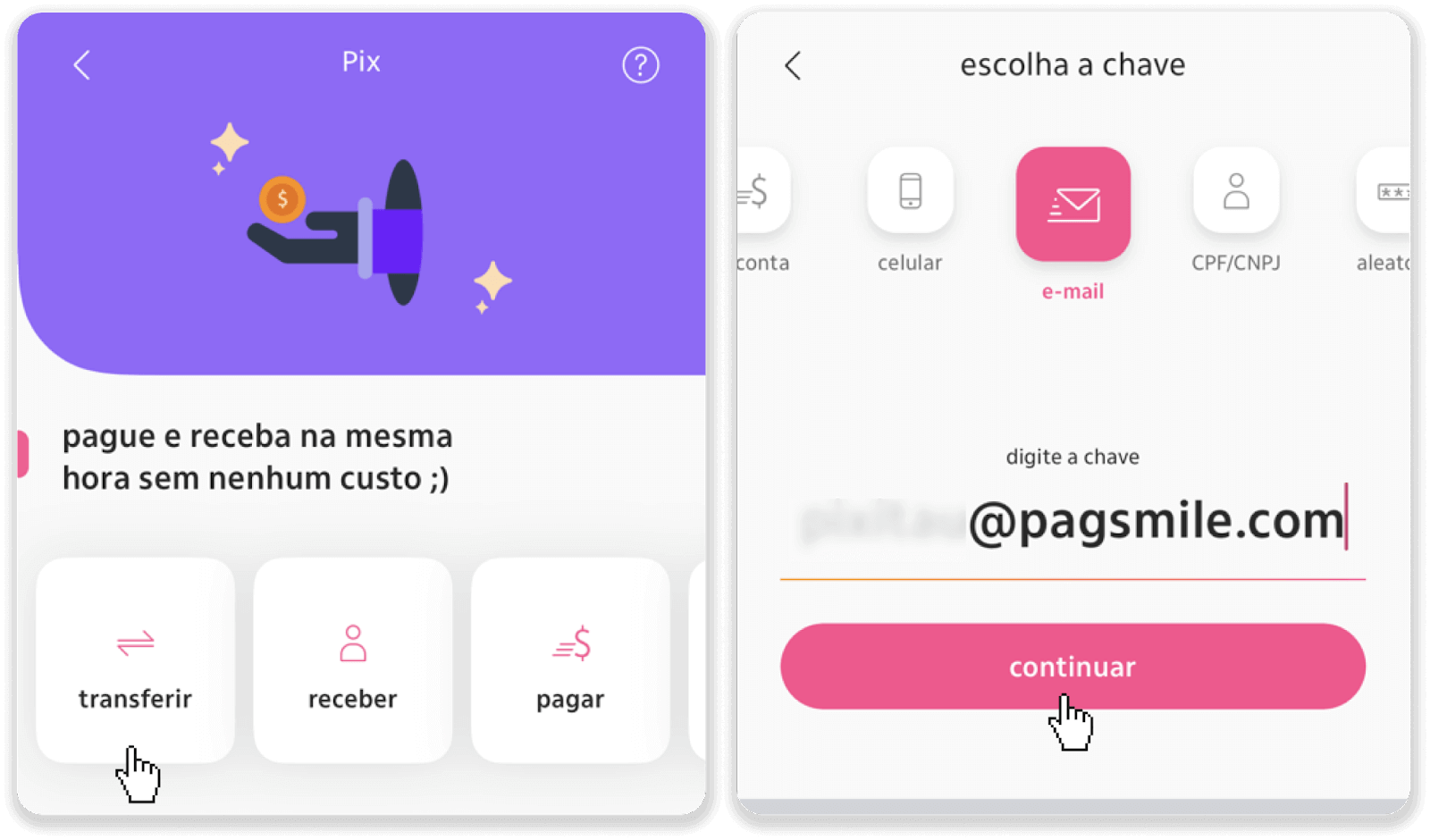
8. Provjerite da li je suma depozita tačna i dodirnite “Nastavi”. Provjerite jesu li svi podaci o plaćanju ispravni i kliknite na “Pagar”.
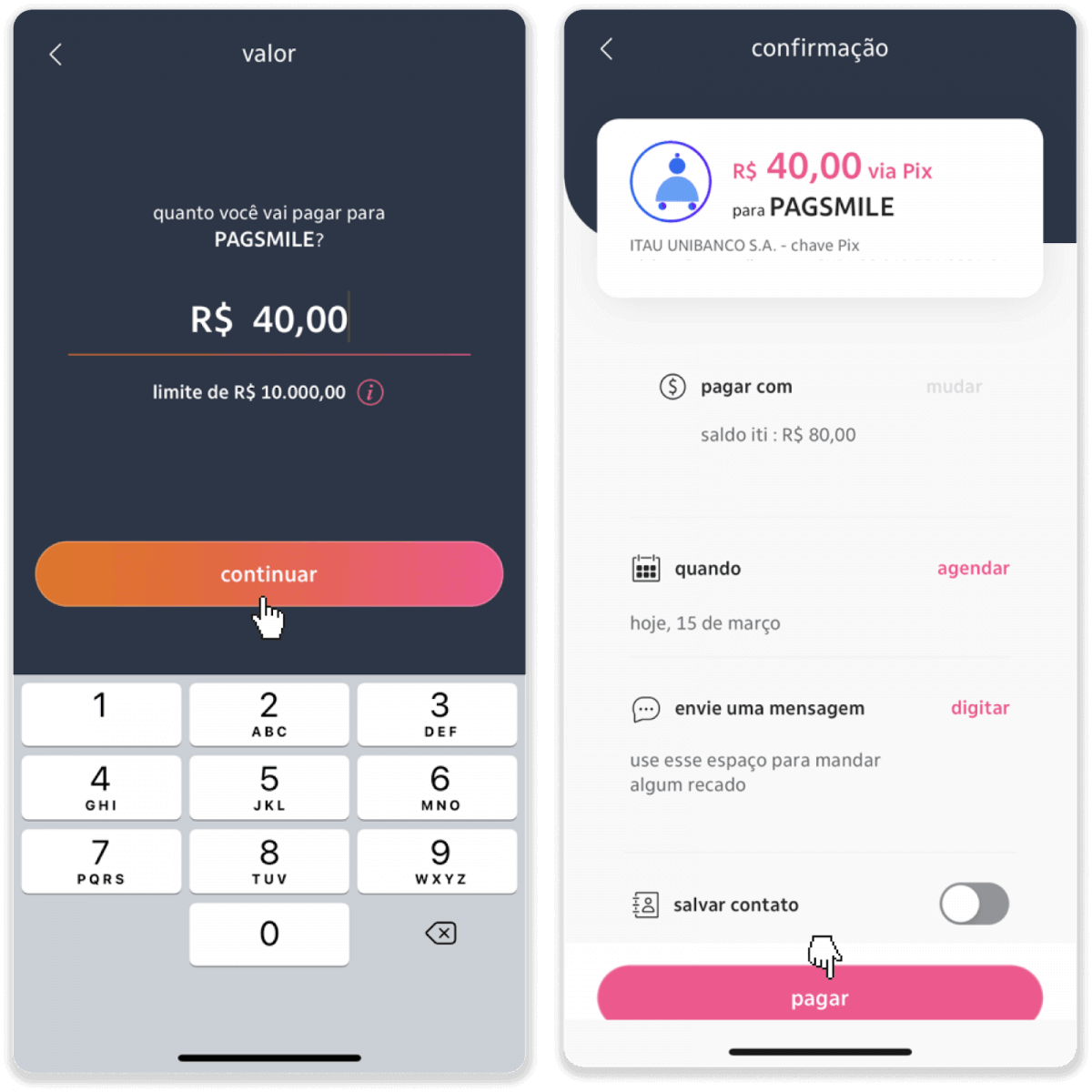
9. Unesite iznos depozita, odaberite tip računa i kliknite na “Nastavi”.
10. Odaberite datum i kliknite na “Nastavi”.
11. Provjerite da li je sve ispravno i kliknite na “Potvrdi”. Zatim unesite svoj sigurnosni kod.
12. Plaćanje je završeno. Napravite snimak ekrana računa.
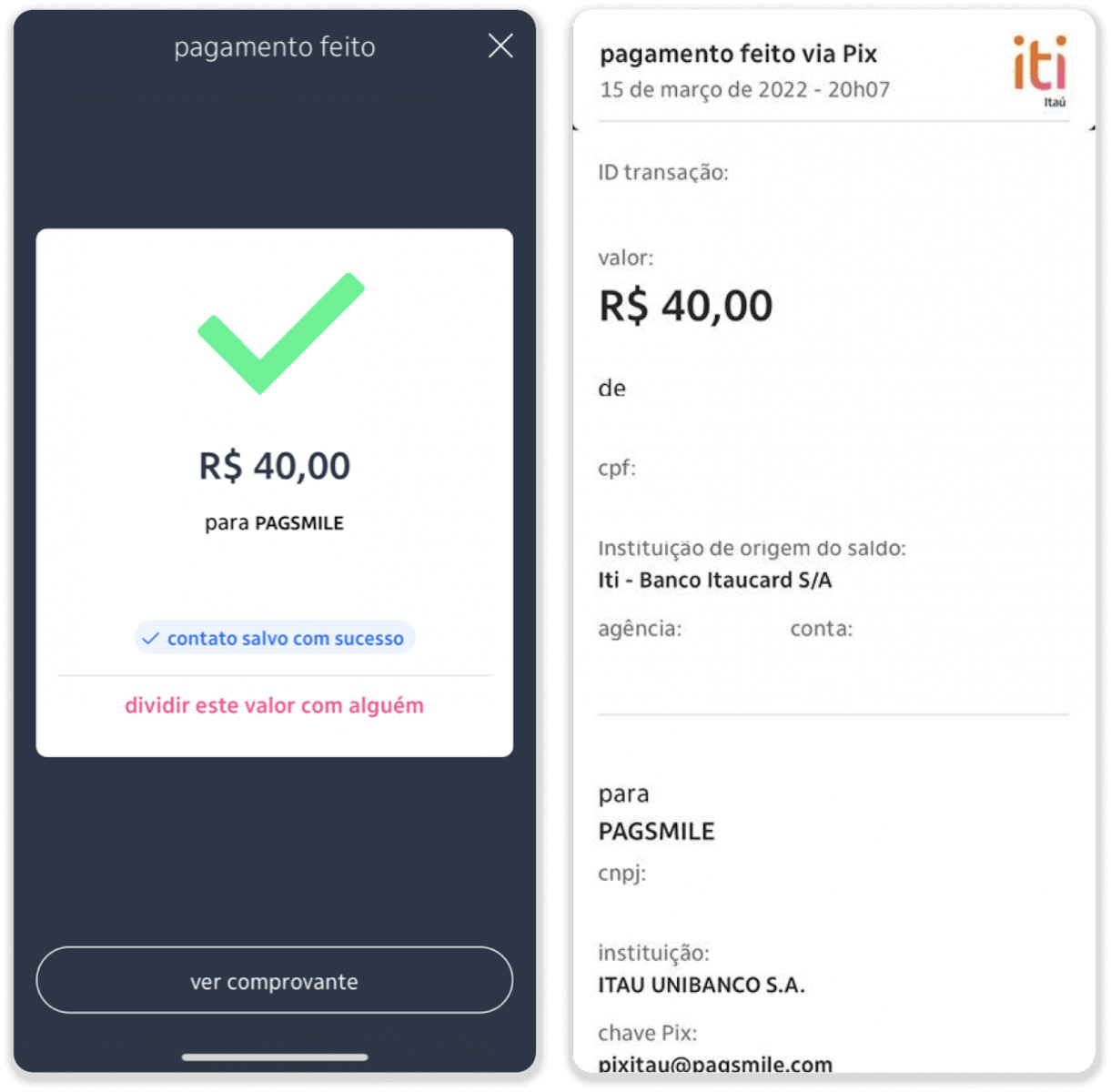
13. Vratite se na stranicu od koraka 5 i kliknite na dugme “Kliknite ovdje da pošaljete dokaz”.
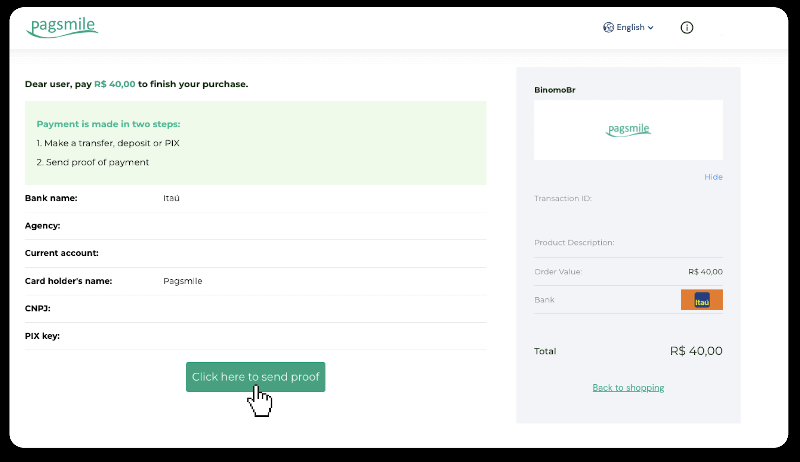
14. Unesite svoje bankovne podatke i kliknite na “Učitaj” da prenesete račun.
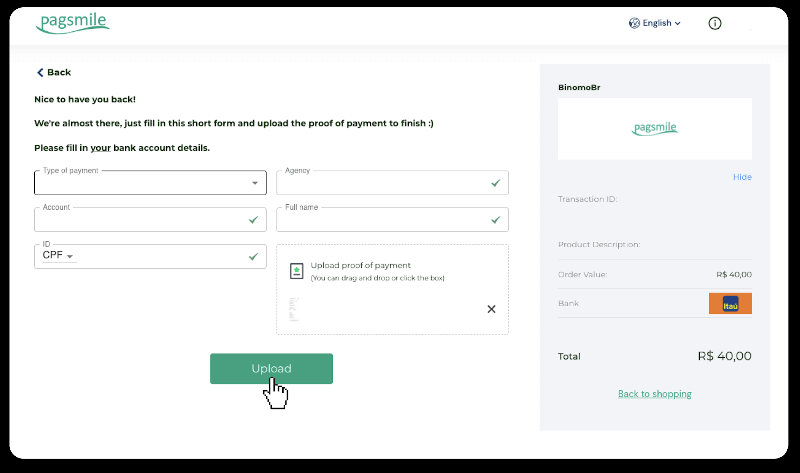
15. Da biste provjerili status vaše transakcije, vratite se na karticu “Historija transakcija” i kliknite na svoj depozit da pratite njegov status.
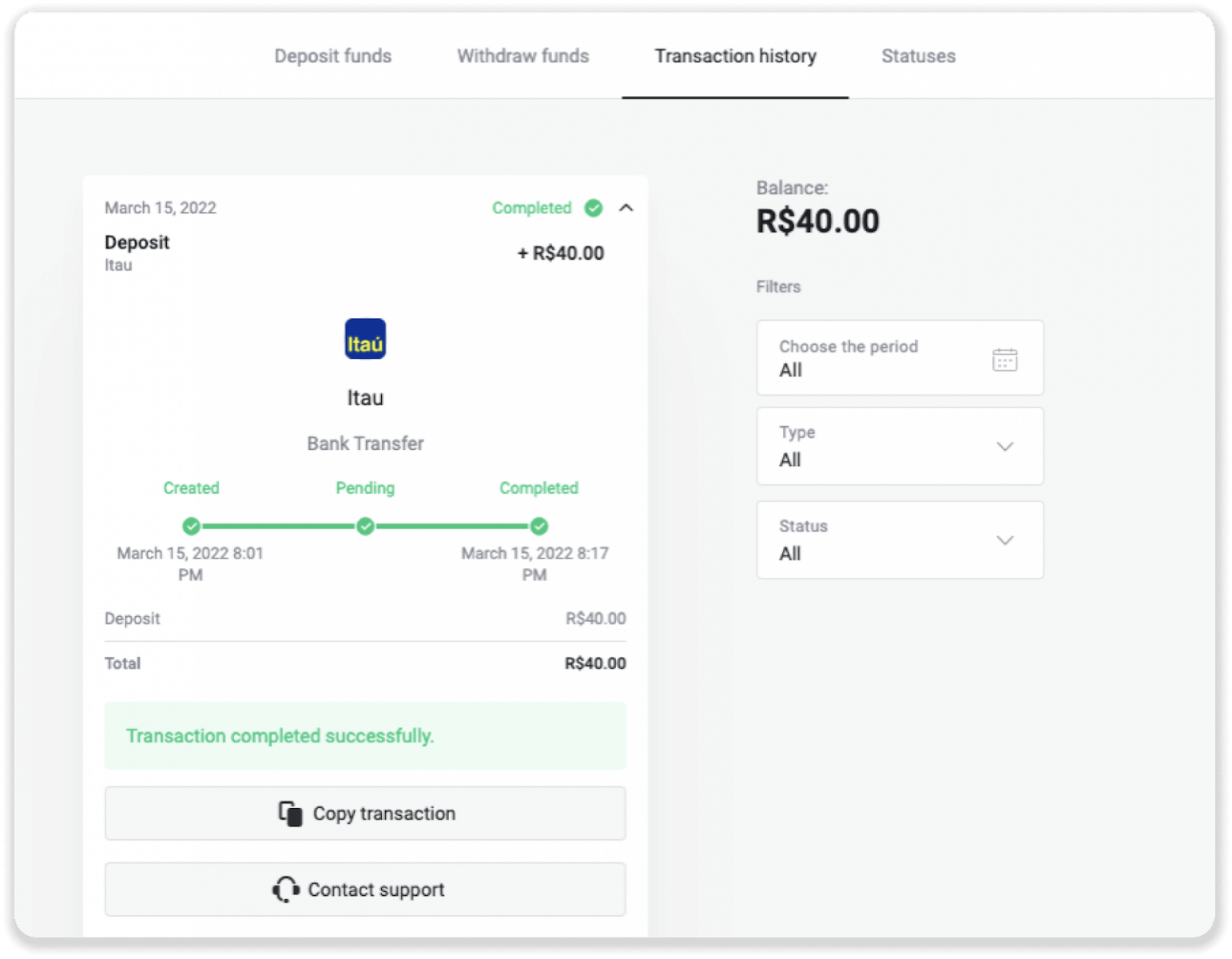
Uplatite depozit koristeći PicPay
1. Kliknite na dugme “Depozit” u gornjem desnom uglu ekrana.
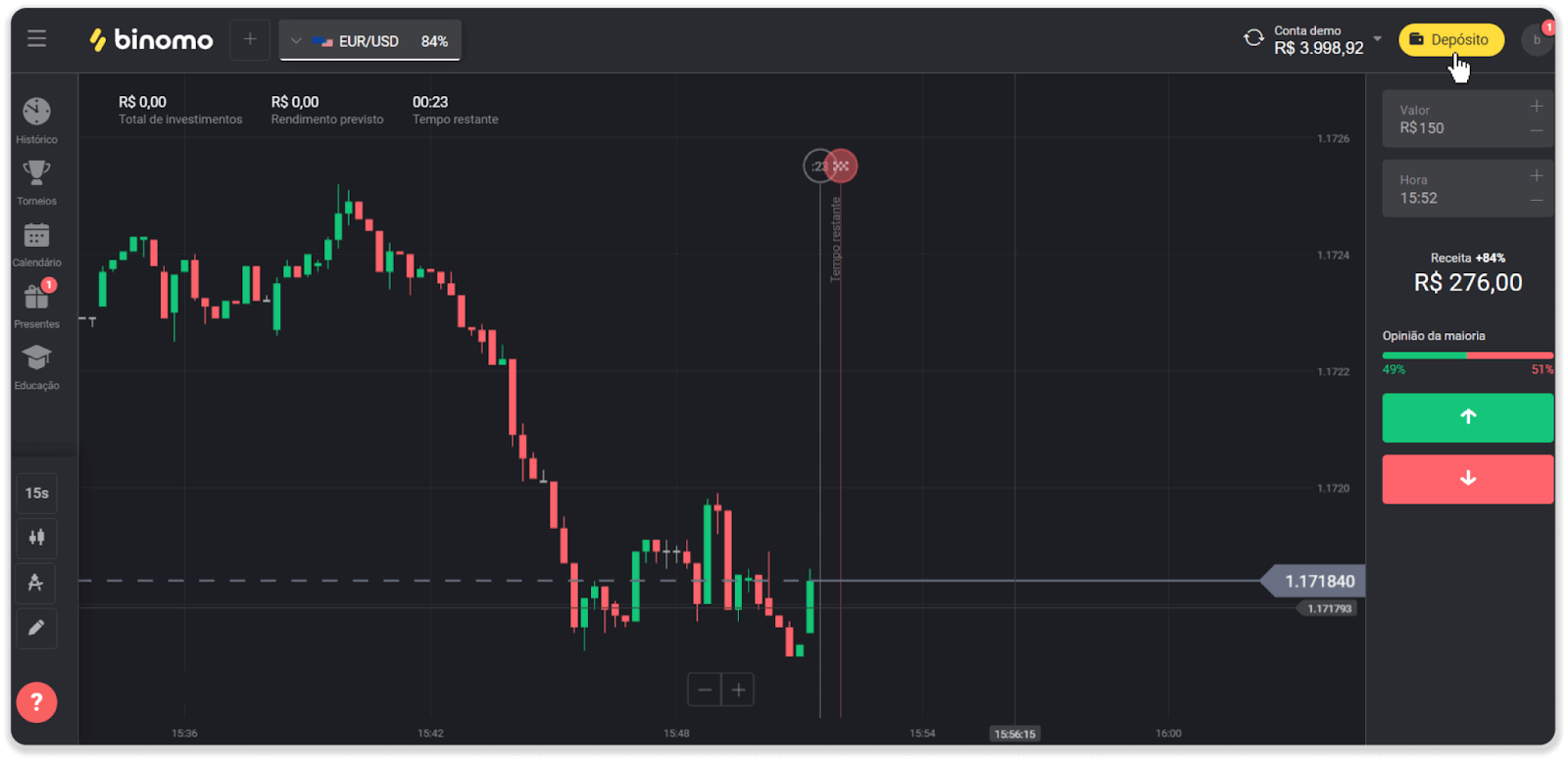
2. Odaberite državu i odaberite “PicPay” način plaćanja.
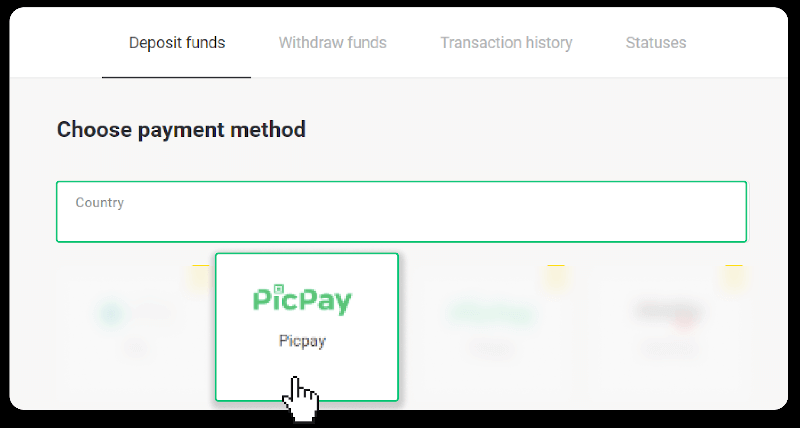
3. Unesite iznos depozita i kliknite na “Depozit”.
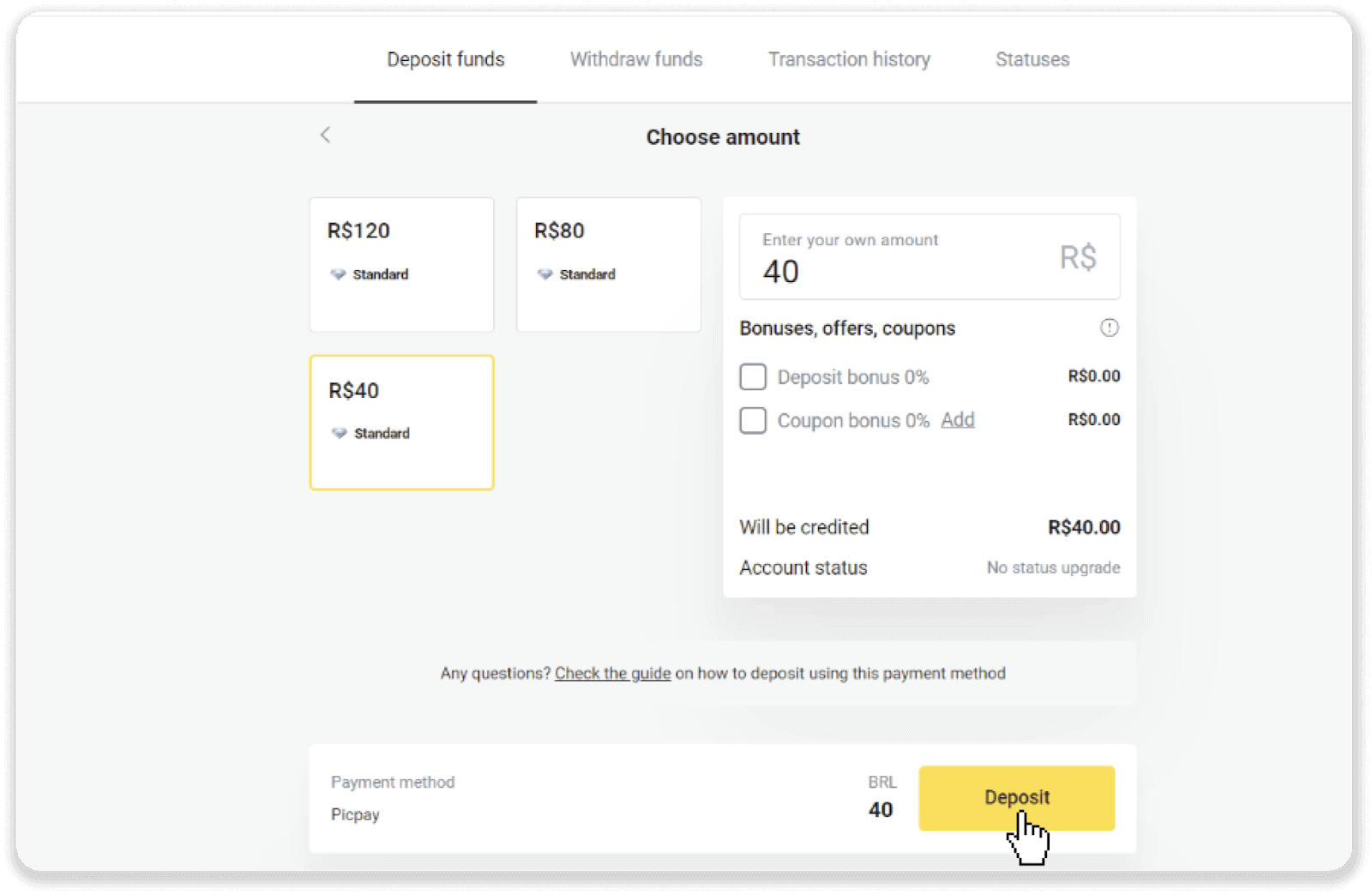
4. Bićete automatski preusmjereni na stranicu dobavljača plaćanja. Unesite svoje lične podatke: svoje ime, CPF, CEP, e-mail adresu i broj telefona. Kliknite na “Potvrdi”.
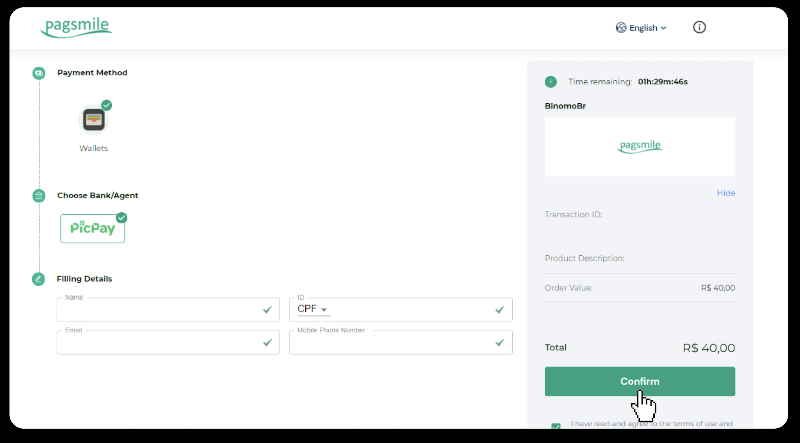
5. QR kod će biti generiran. Možete ga skenirati pomoću aplikacije PicPay.
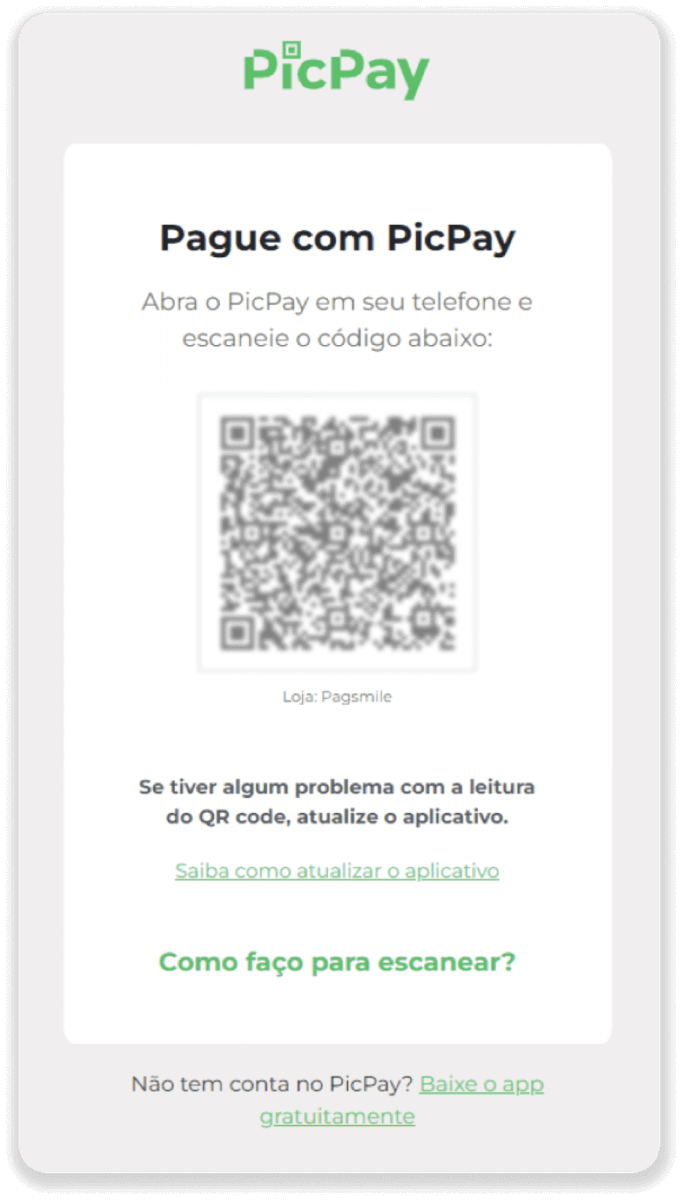
6. Otvorite svoju PicPay aplikaciju, kliknite na “QR kod”. Skenirajte kod iz prethodnog koraka.
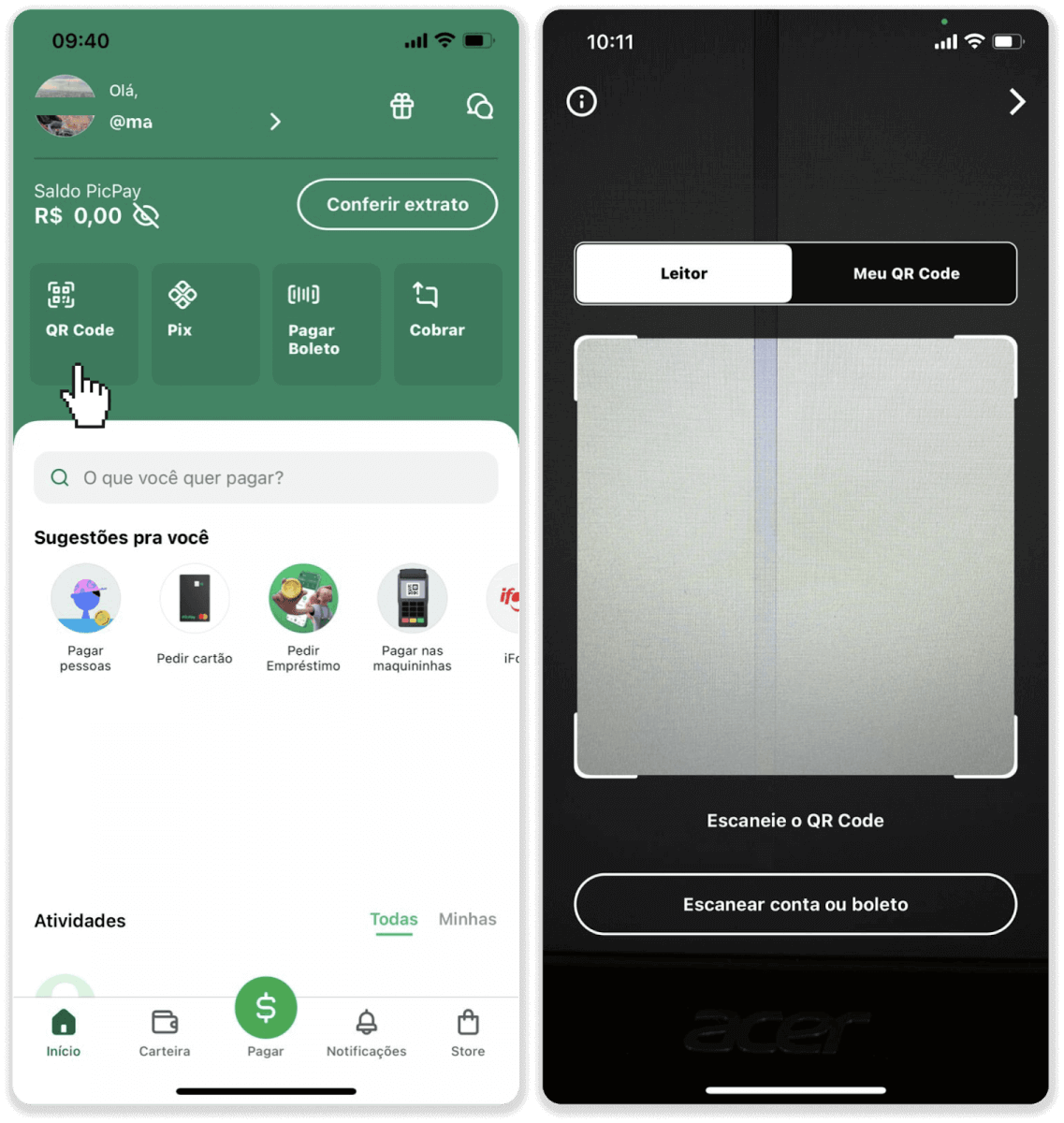
7. Odaberite način plaćanja i dodirnite “Pagar”. Unesite podatke o bankovnoj kartici, dodirnite „Nastavi“.
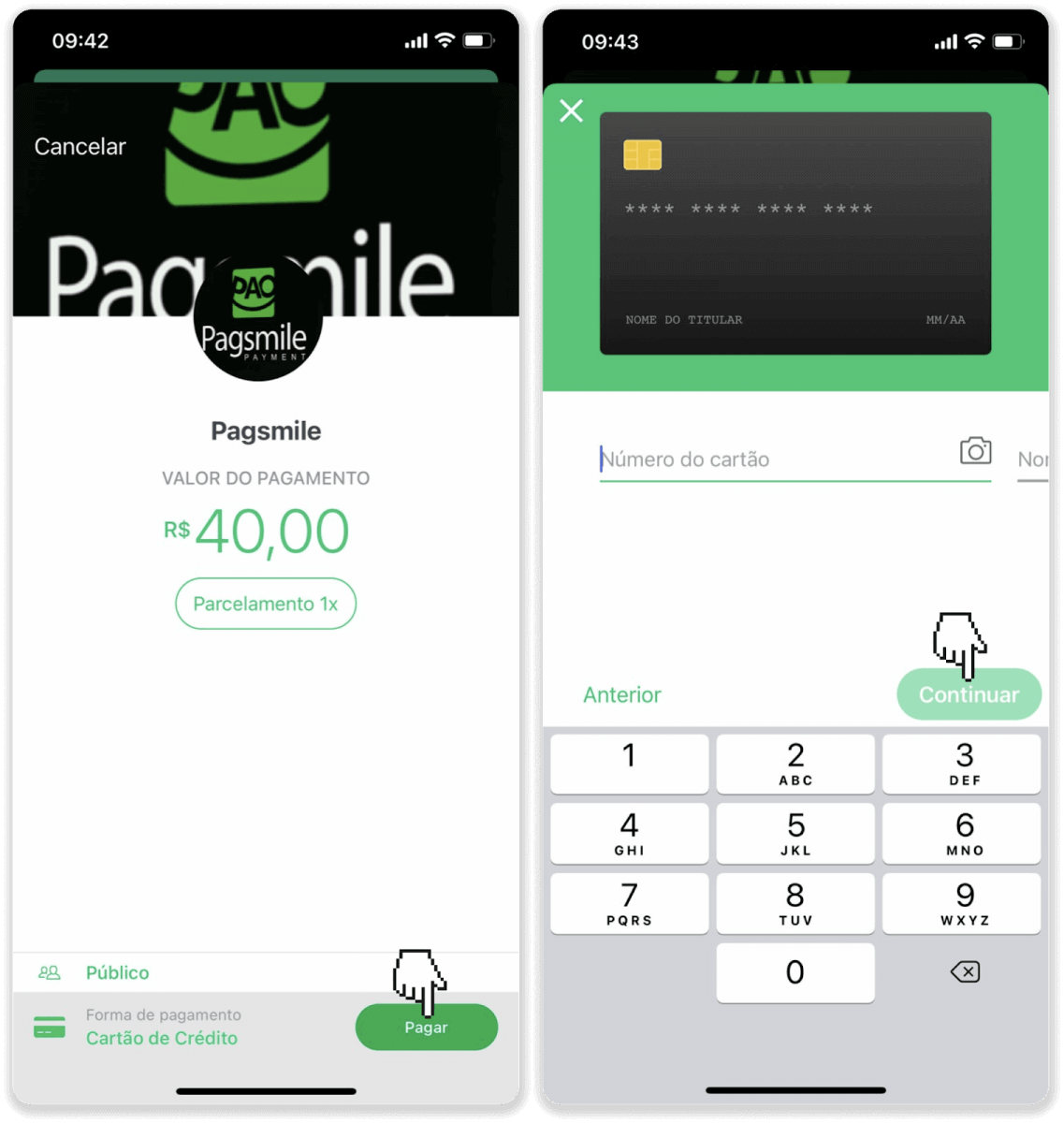
8. Unesite svoju PicPay lozinku i dodirnite “Nastavi”. Vidjet ćete potvrdu vaše uplate.
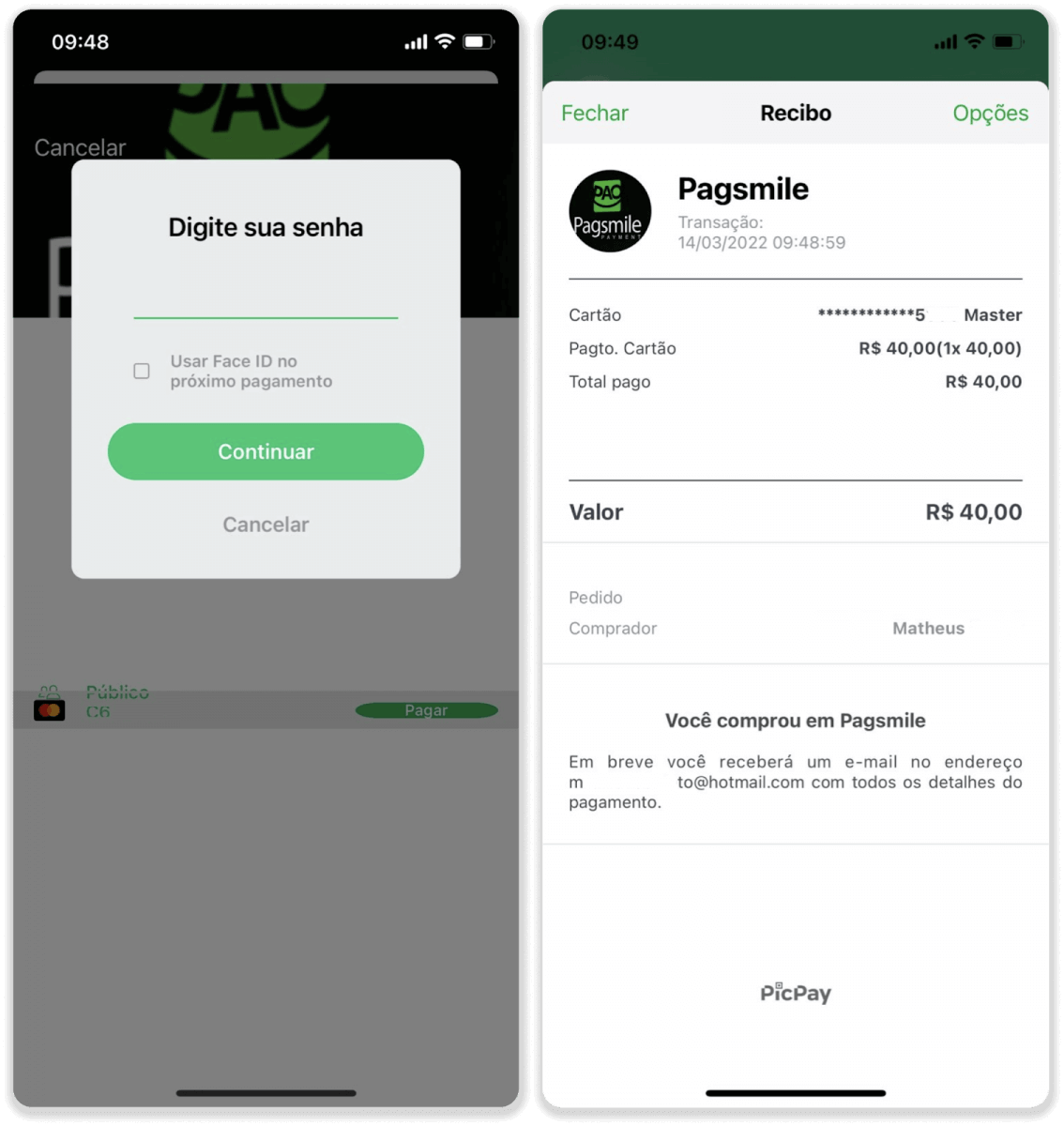
9. Da biste provjerili status vaše transakcije, vratite se na karticu “Historija transakcija” i kliknite na svoj depozit da pratite njegov status.
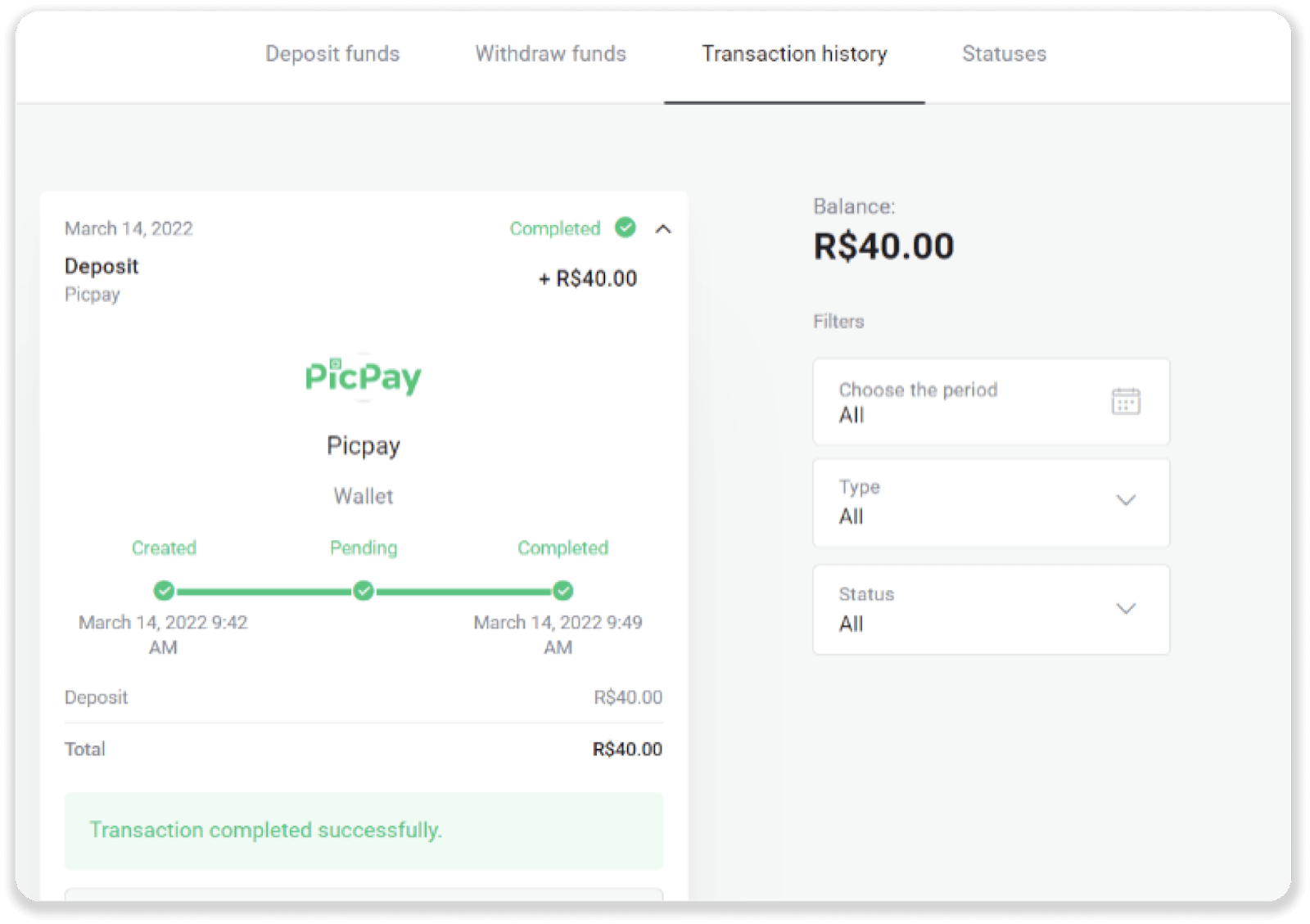
Uplatite depozit koristeći Pagsmile
1. Kliknite na dugme “Depozit” u gornjem desnom uglu ekrana.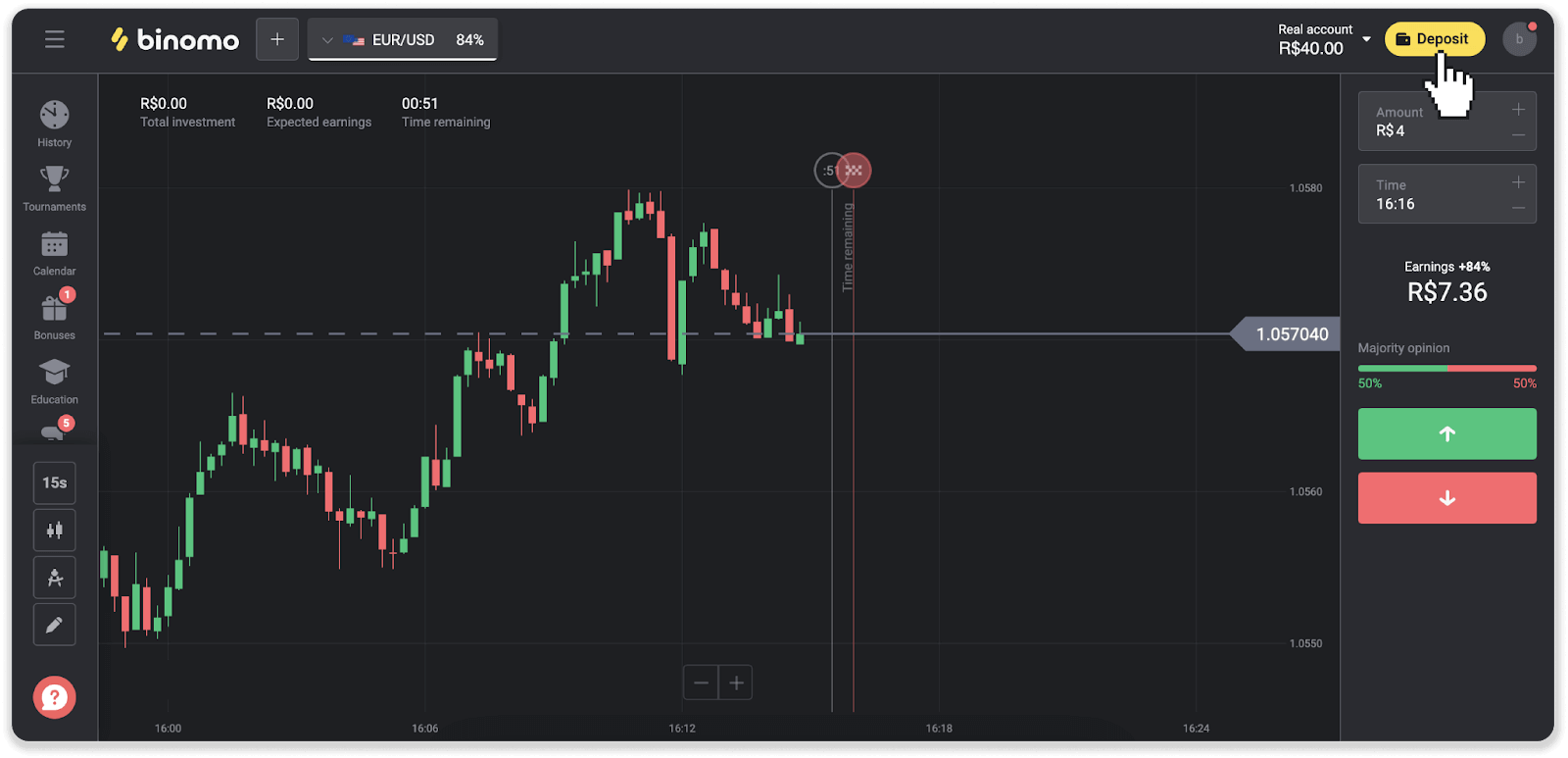
2. Odaberite državu i odaberite jedan od načina plaćanja.
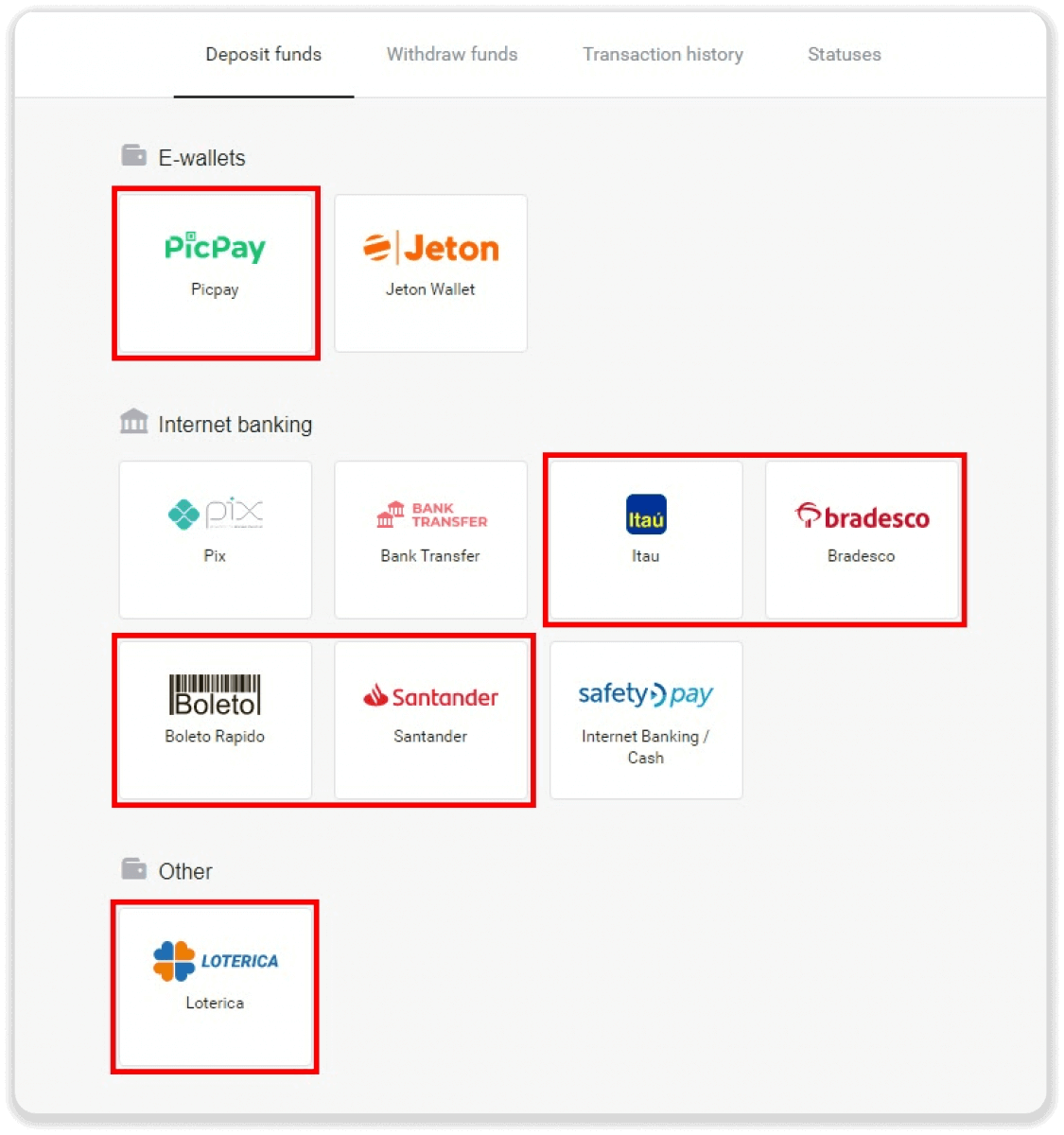
3. Unesite iznos depozita i kliknite na “Depozit”.
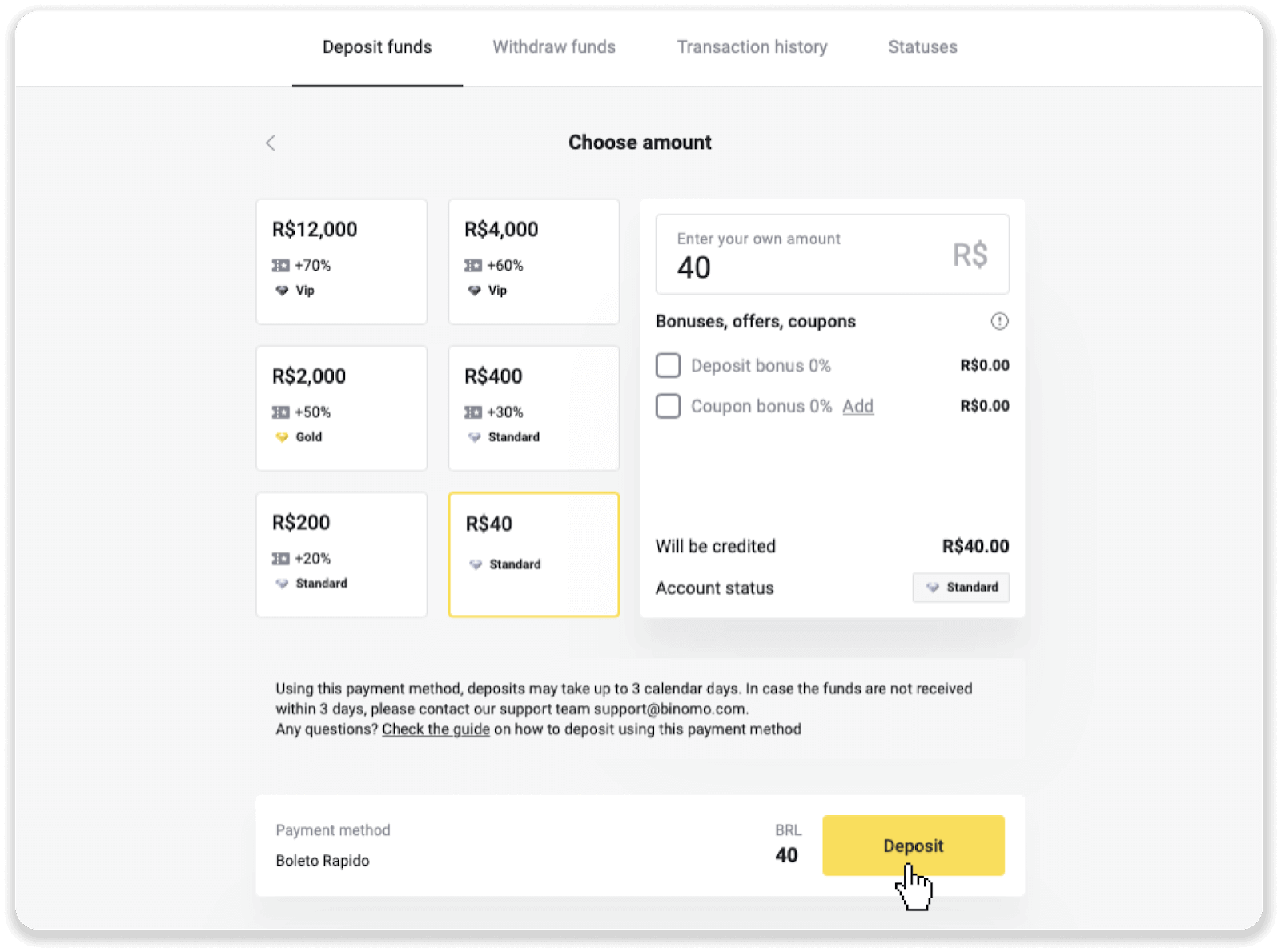
4. Bićete automatski preusmjereni na stranicu dobavljača plaćanja. Za plaćanja putem Boleto Rápido i Lotérica, unesite svoje lične podatke: svoje ime, CPF, CEP, adresu e-pošte i broj telefona. Kliknite na “Potvrdi”.
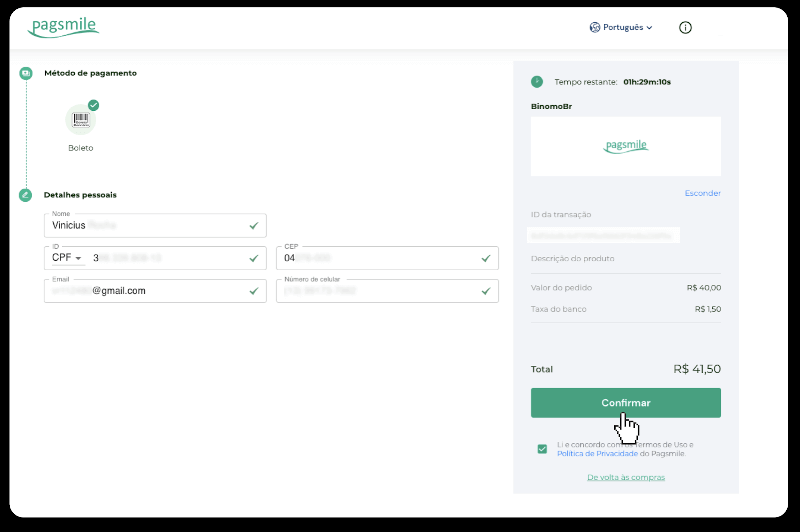
5. Za plaćanja putem PicPay-a ili jedne od sljedećih banaka možete odabrati na ekranu, Itaú, Santander, Bradesco e Caixa, unesite svoje lične podatke: svoje ime, CPF, e-mail adresu i broj telefona. Kliknite na “Potvrdi”.
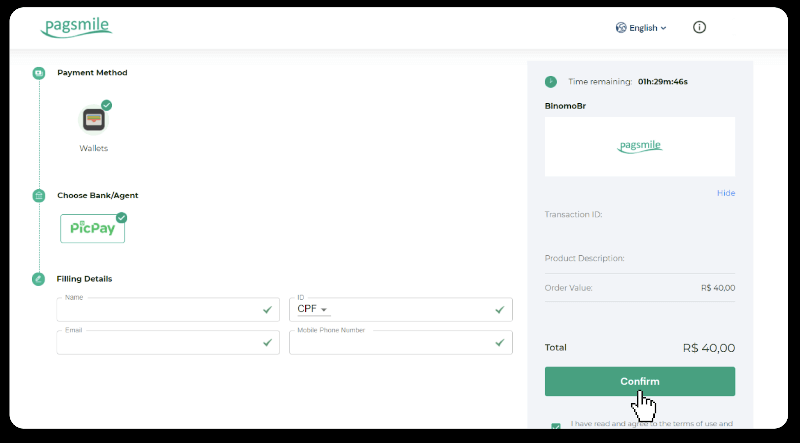
6. Kako biste dovršili plaćanje koristeći Boleto Rápido, preuzmite Boleto klikom na “Salavar PDF”. Ili možete skenirati bar kod pomoću svoje bankarske aplikacije ili kopirati kod.
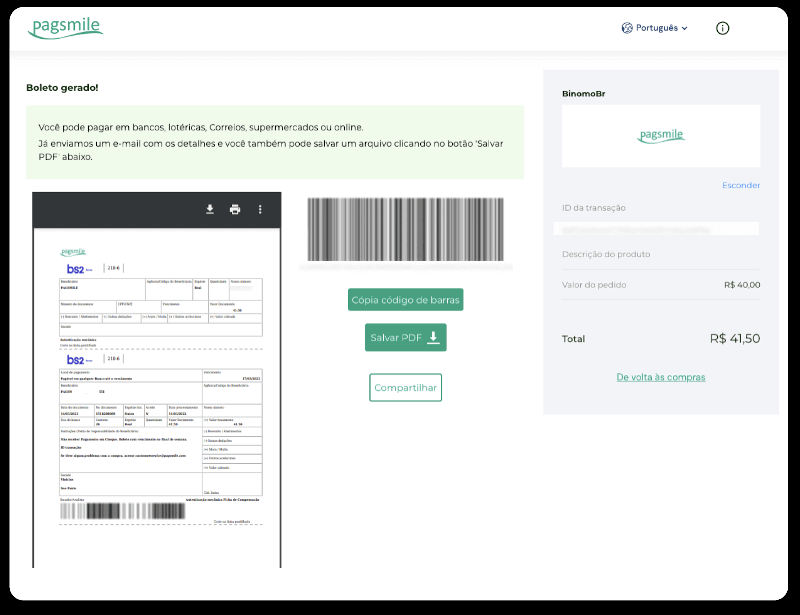
7. U nizu da biste završili plaćanje koristeći Lotérica, zabilježite “Código de convênio” i svoj “Número de CPF/CNPJ” i idite do najbliže “Lotérica” da izvršite uplatu.
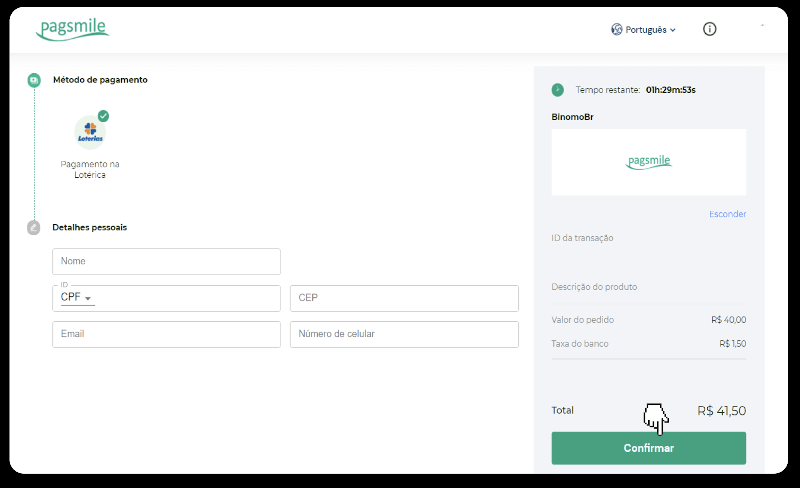
8. Da biste dovršili plaćanje putem PicPay-a, imajte na umu da će se generirati QR kod. Možete ga skenirati svojom PicPay aplikacijom koristeći vodič korak po korak na ovom linku.
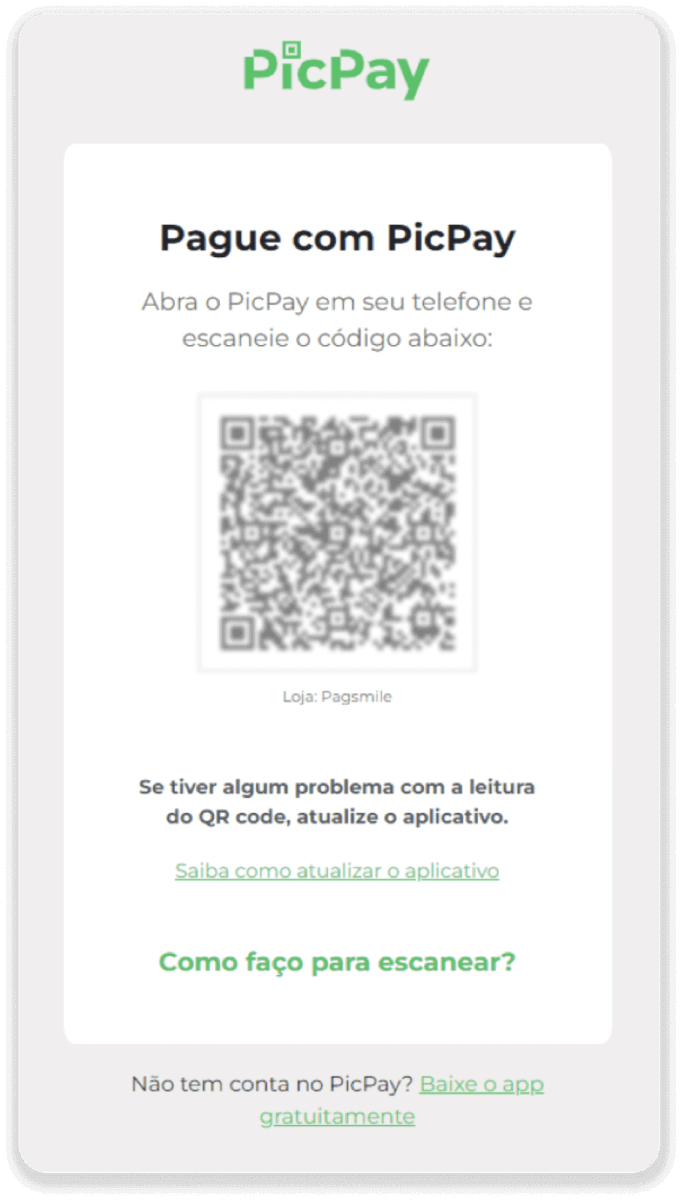
9. Da biste završili plaćanje koristeći bankovni transfer, zabilježite PIX ključ. Nemojte još zatvarati ovu stranicu, tako da možete izvršiti uplatu preuzimanjem računa. Zatim kliknite na naziv banke da vidite vodič korak po korak o tome kako dovršiti depozit preko Itaúa, Santandera, Bradescoa i Caixa.
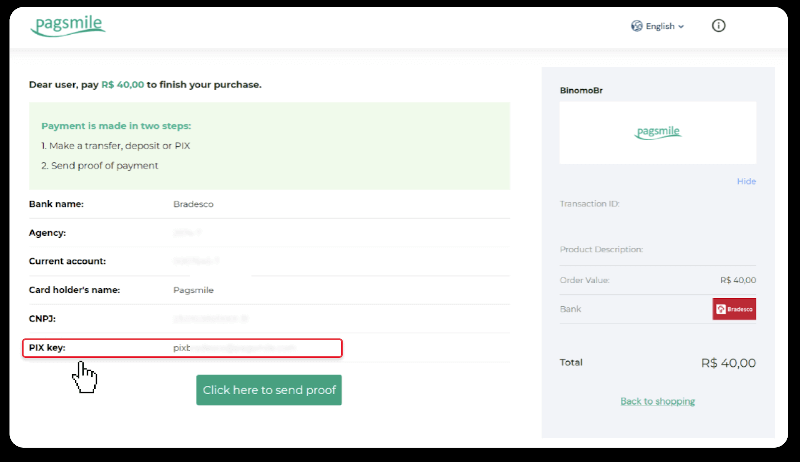
10. Da biste provjerili status vaše transakcije, vratite se na karticu “Historija transakcija” i kliknite na svoj depozit da pratite njegov status.
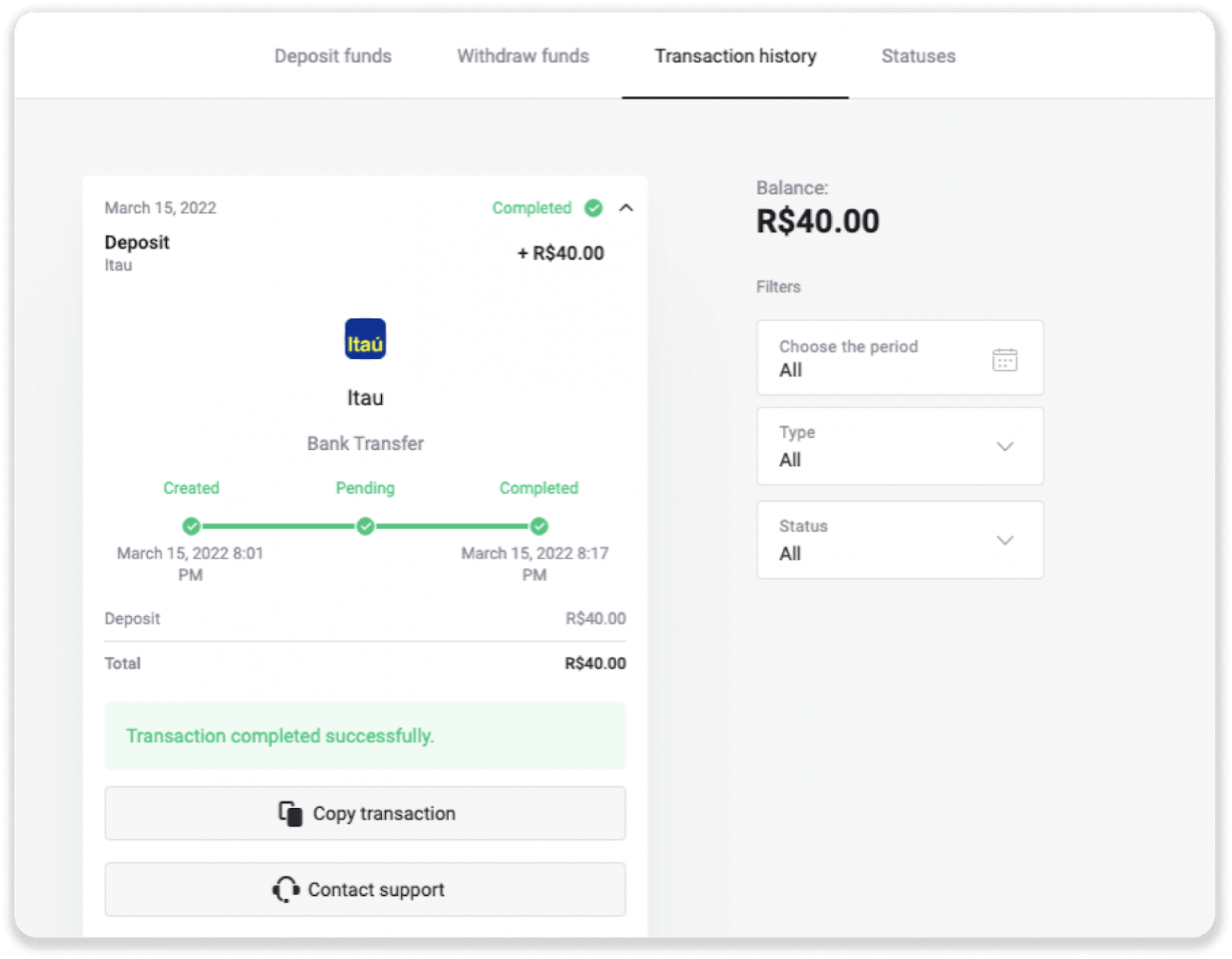
11. Ako imate bilo kakvih pitanja, slobodno nas kontaktirajte putem našeg chata, telegrama: Binomo tim za podršku, kao i putem našeg emaila: [email protected]
Depozit koristeći Santander
1. Kliknite na dugme “Depozit” u gornjem desnom uglu ekrana.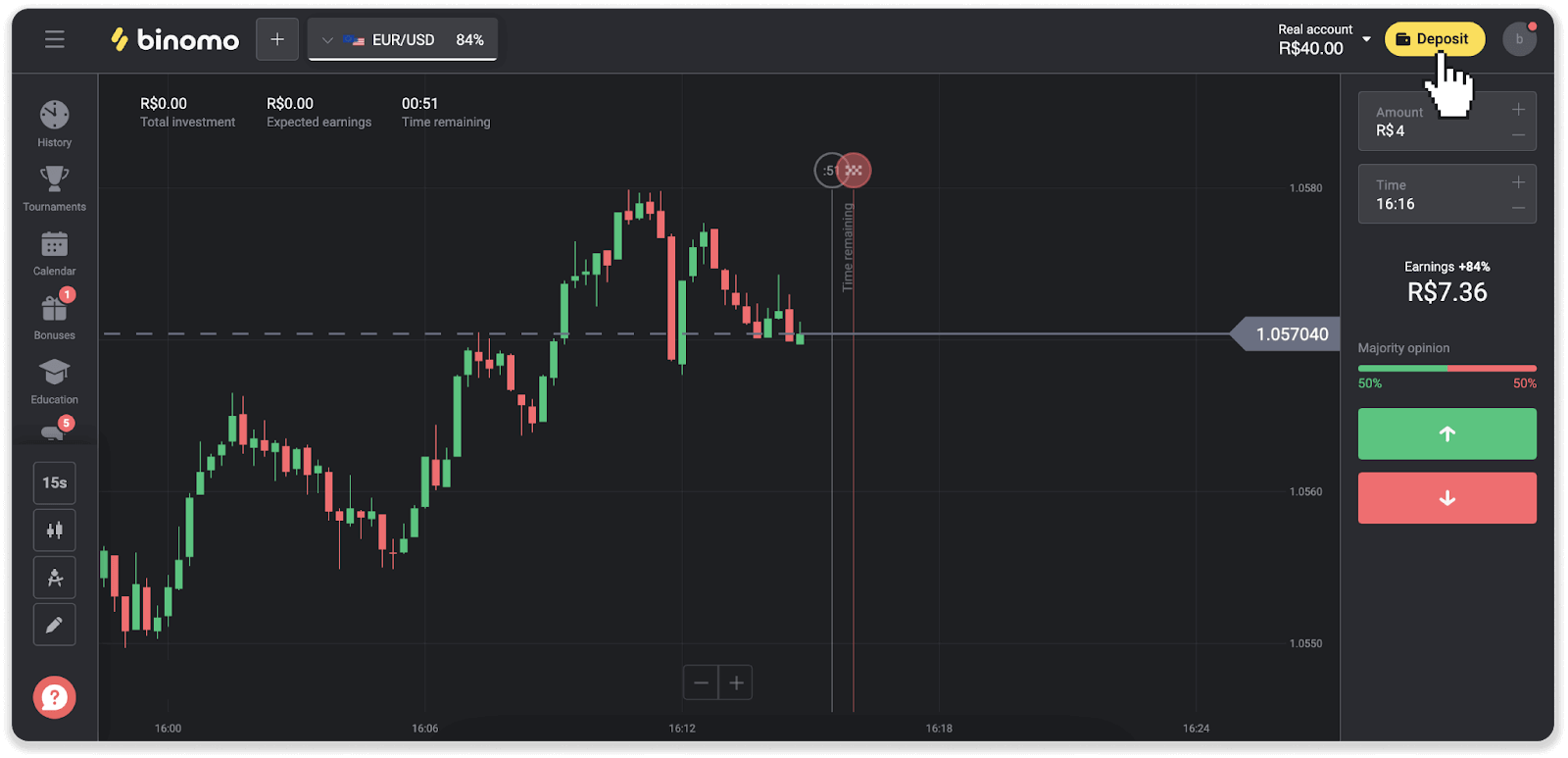
2. Odaberite državu i odaberite način plaćanja “Santander”.
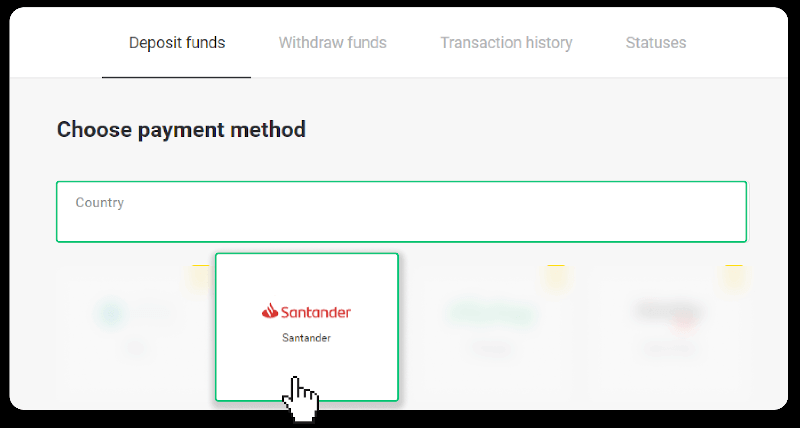
3. Unesite iznos depozita i kliknite na “Depozit”.
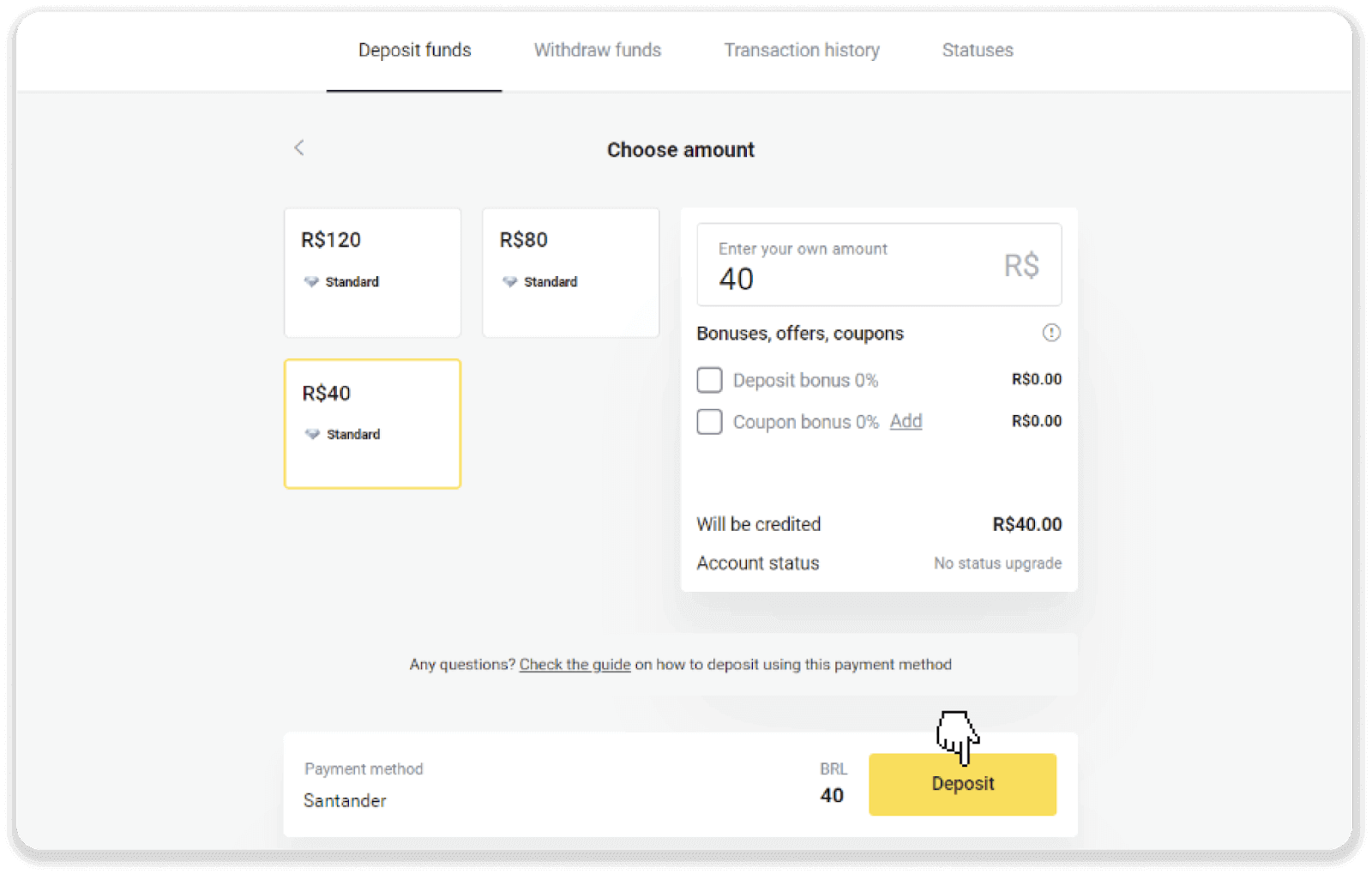
4. Bićete automatski preusmjereni na stranicu dobavljača plaćanja. Odaberite Bradesco i unesite svoje lične podatke: svoje ime, CPF, CEP, e-mail adresu i broj telefona. Kliknite na “Potvrdi”.
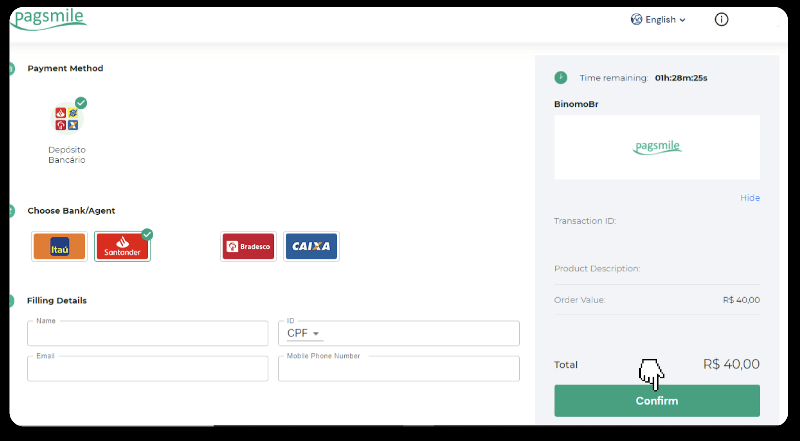
5. Zabilježite PIX ključ. Nemojte još zatvarati ovu stranicu, tako da možete izvršiti uplatu preuzimanjem računa.
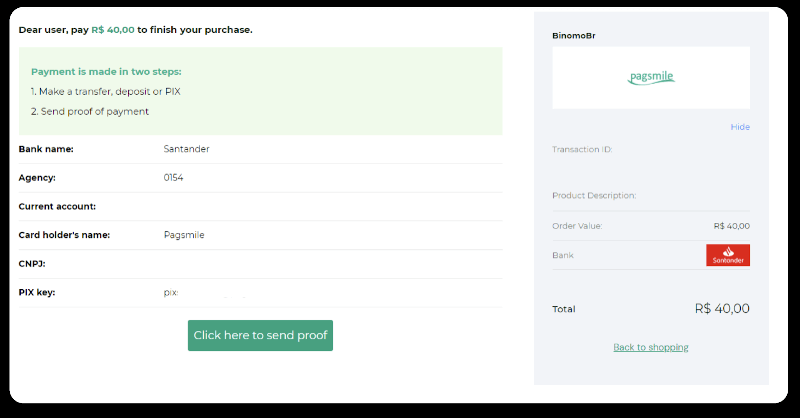
6. Prijavite se na svoj Santander nalog. Kliknite na meni „PIX“, a zatim kliknite na „Transfer“.
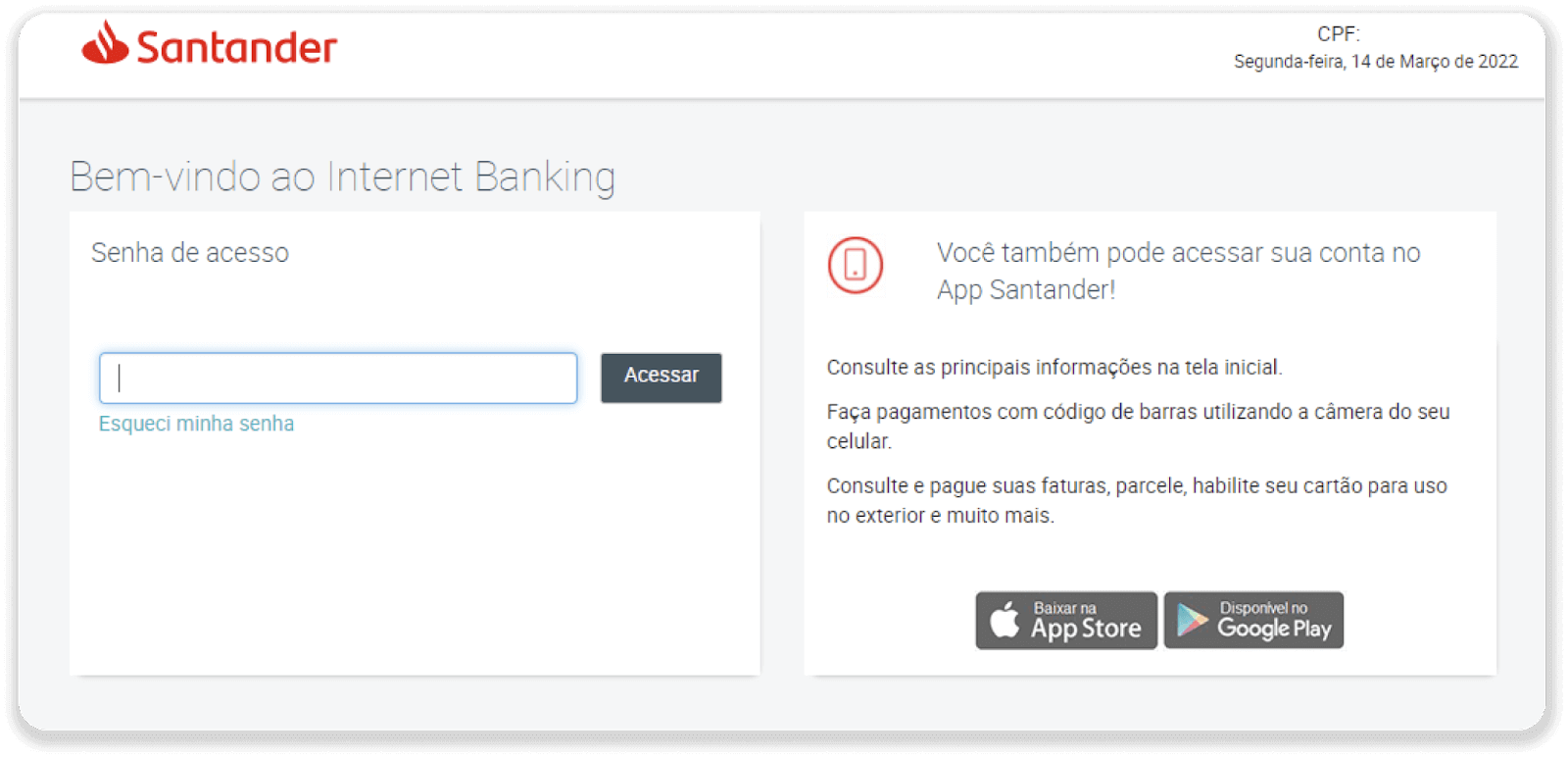
7. Odaberite “Pix e Transferências”. Zatim odaberite “Fazer uma transferência”.
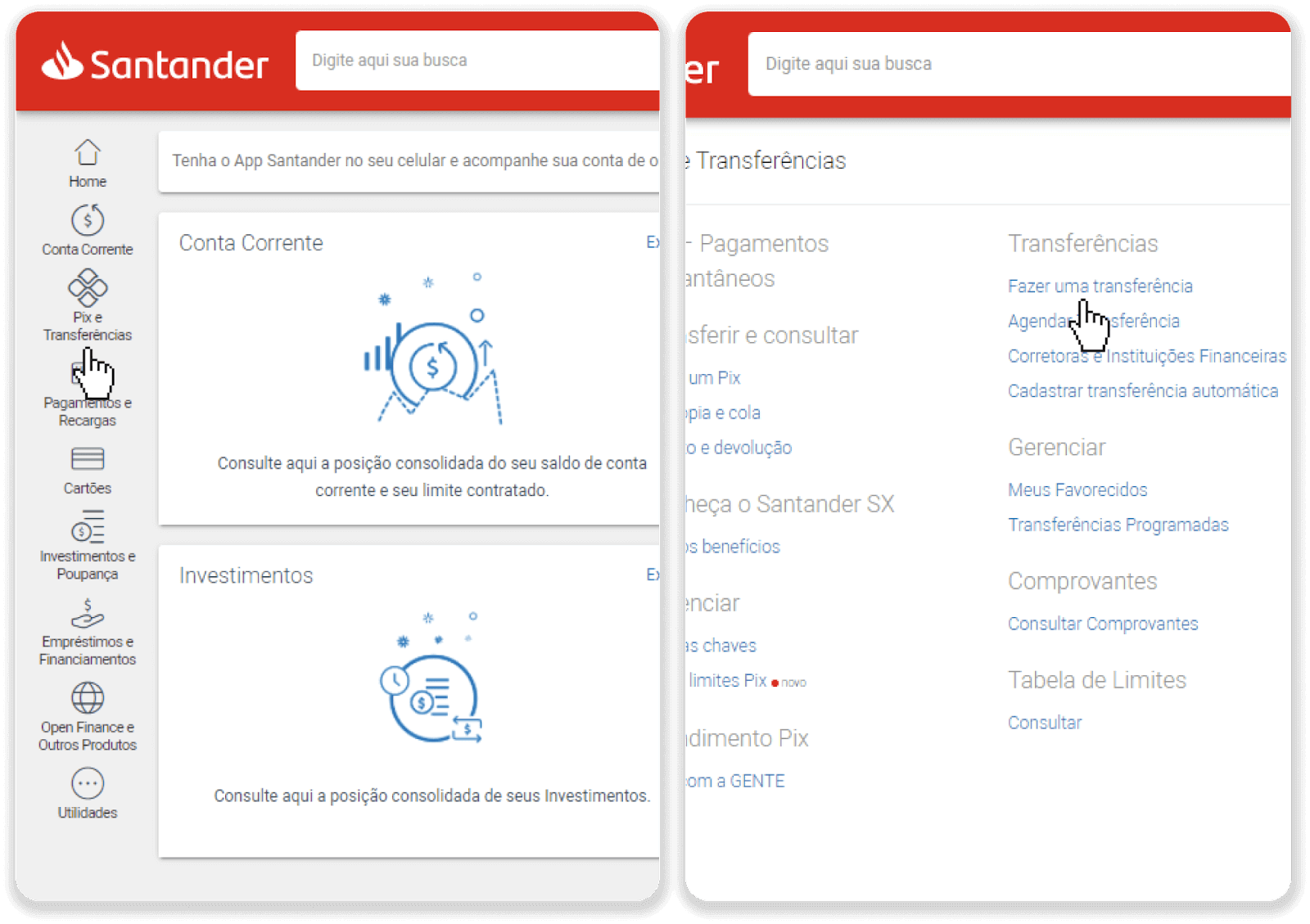
8. Popunite podatke o računu kako biste izvršili bankovni transfer. Kliknite na “Nastavi”.
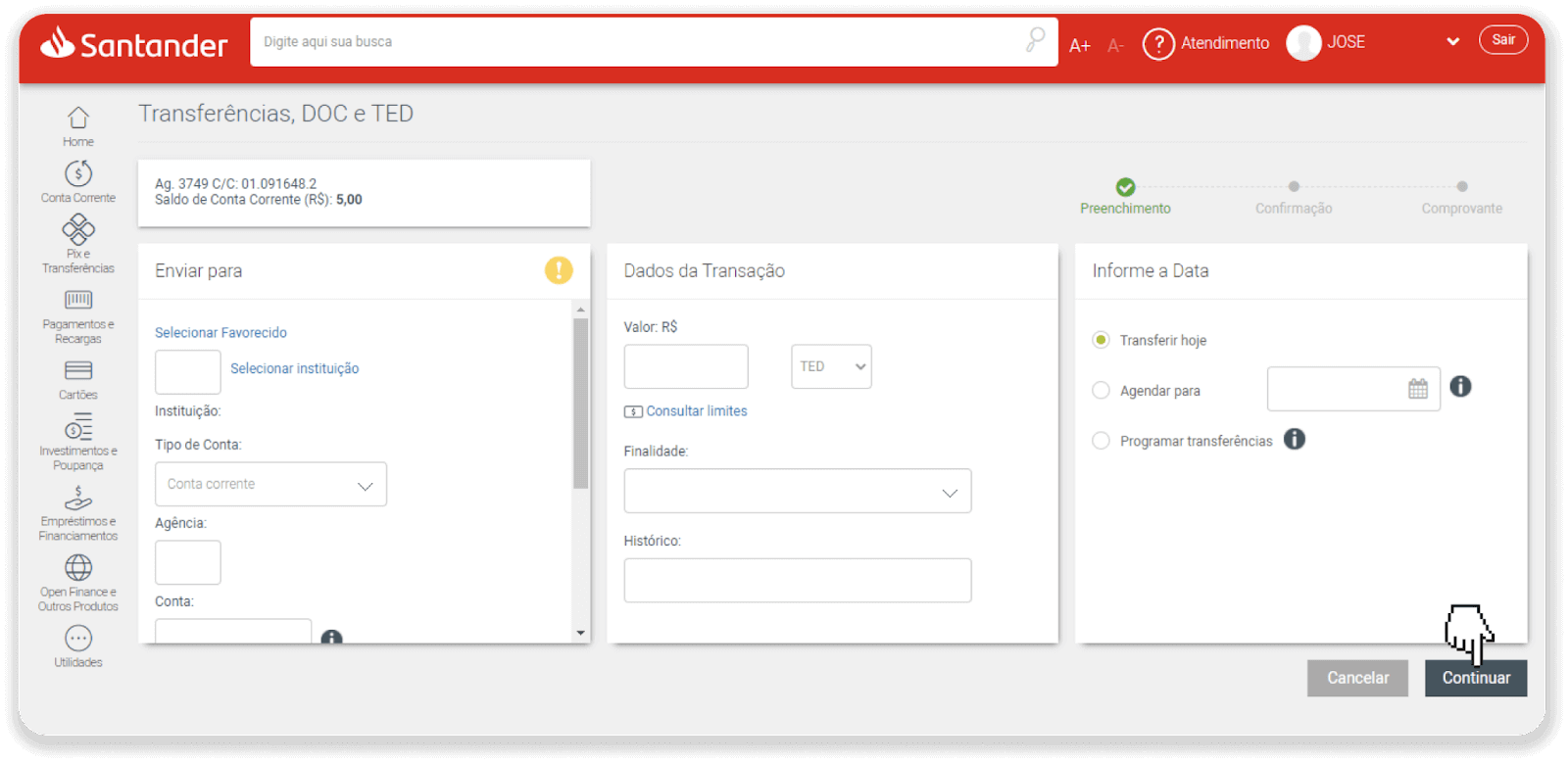
9. Plaćanje je završeno. Sačuvajte račun klikom na “Salvar en PDF”.
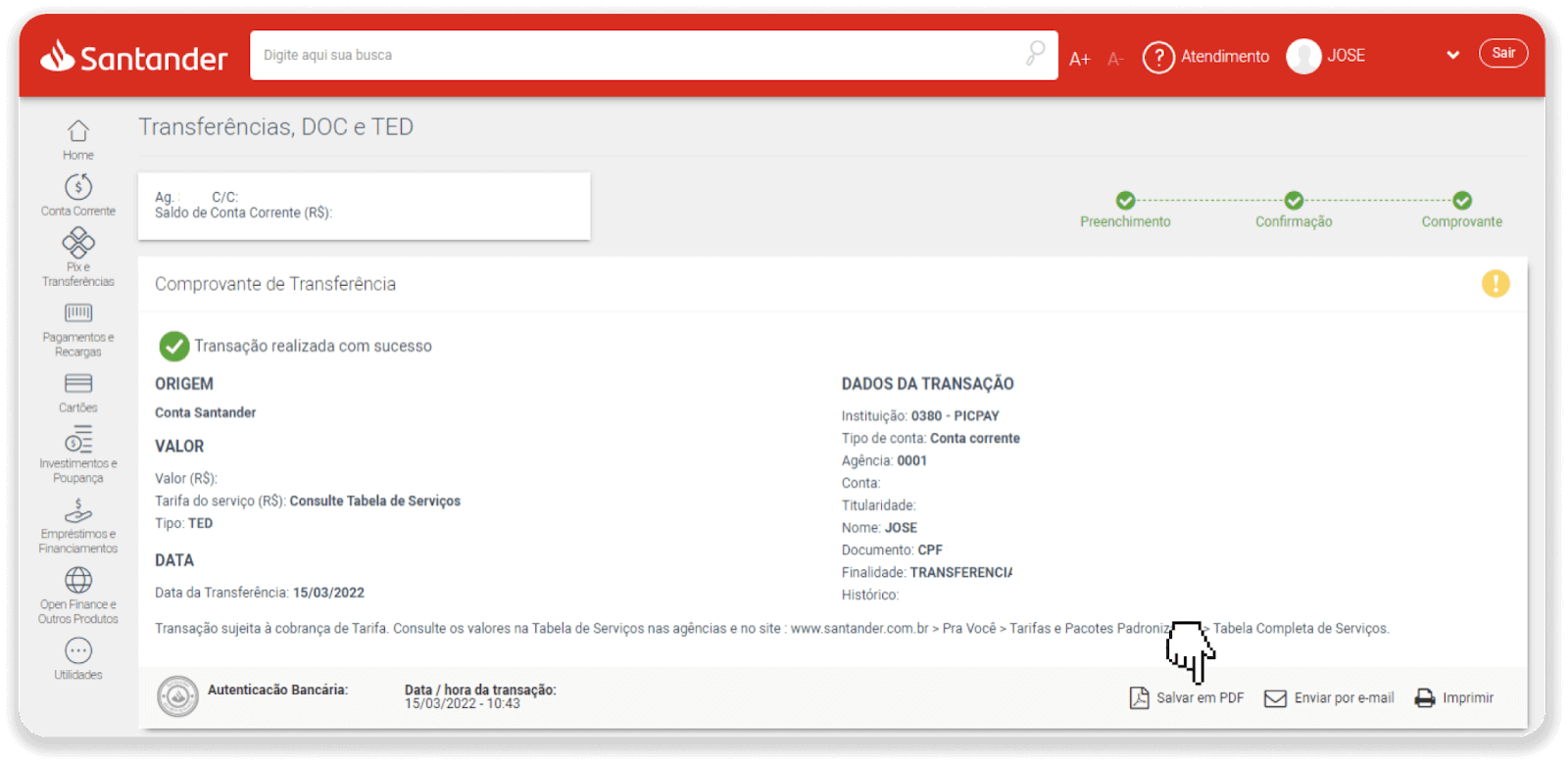
10. Vratite se na stranicu od koraka 5 i kliknite na dugme “Kliknite ovdje da pošaljete dokaz”. Unesite svoje bankovne podatke i kliknite na "Učitaj" da prenesete račun.
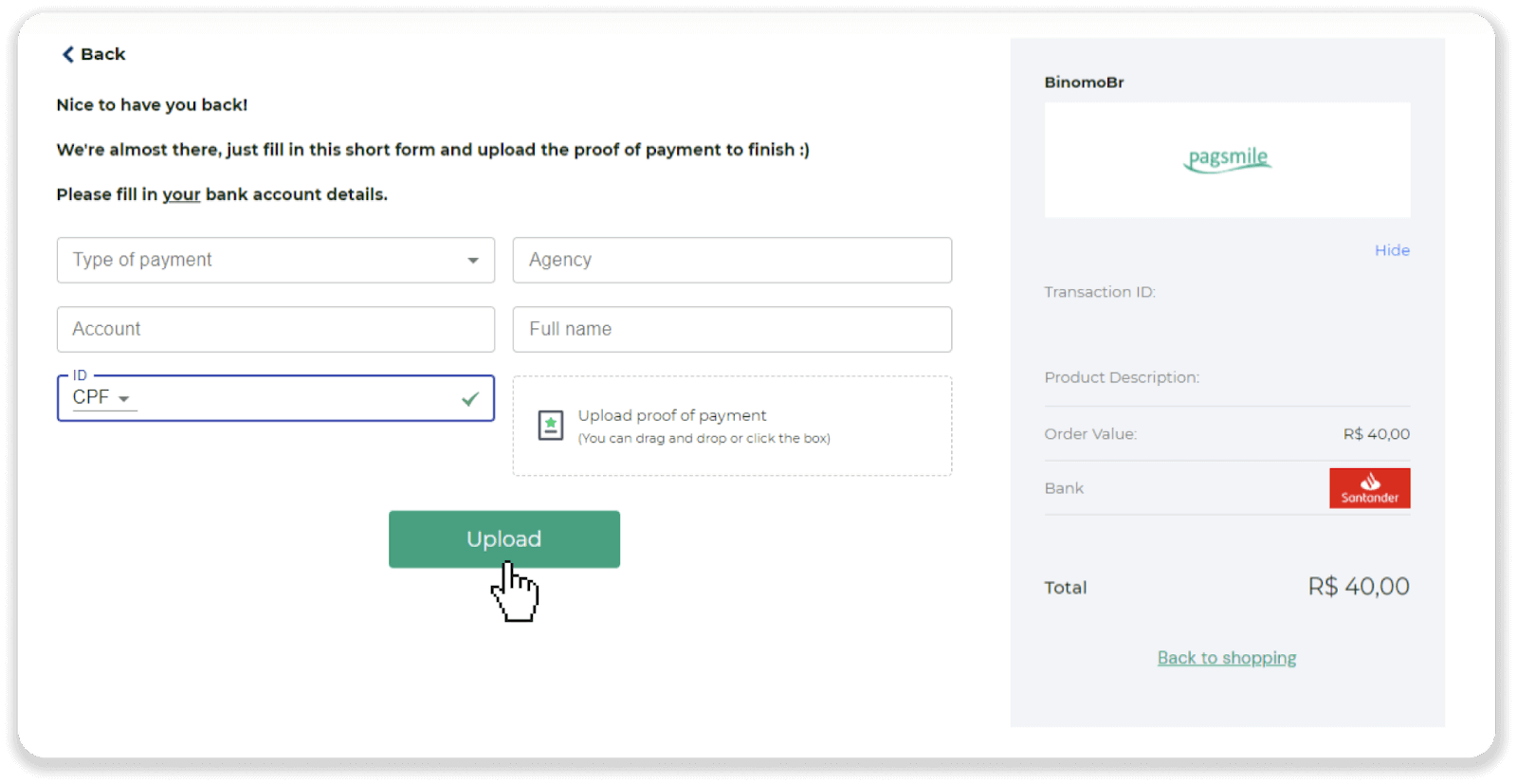
11. Da biste provjerili status vaše transakcije, vratite se na karticu “Historija transakcija” i kliknite na svoj depozit da pratite njegov status.
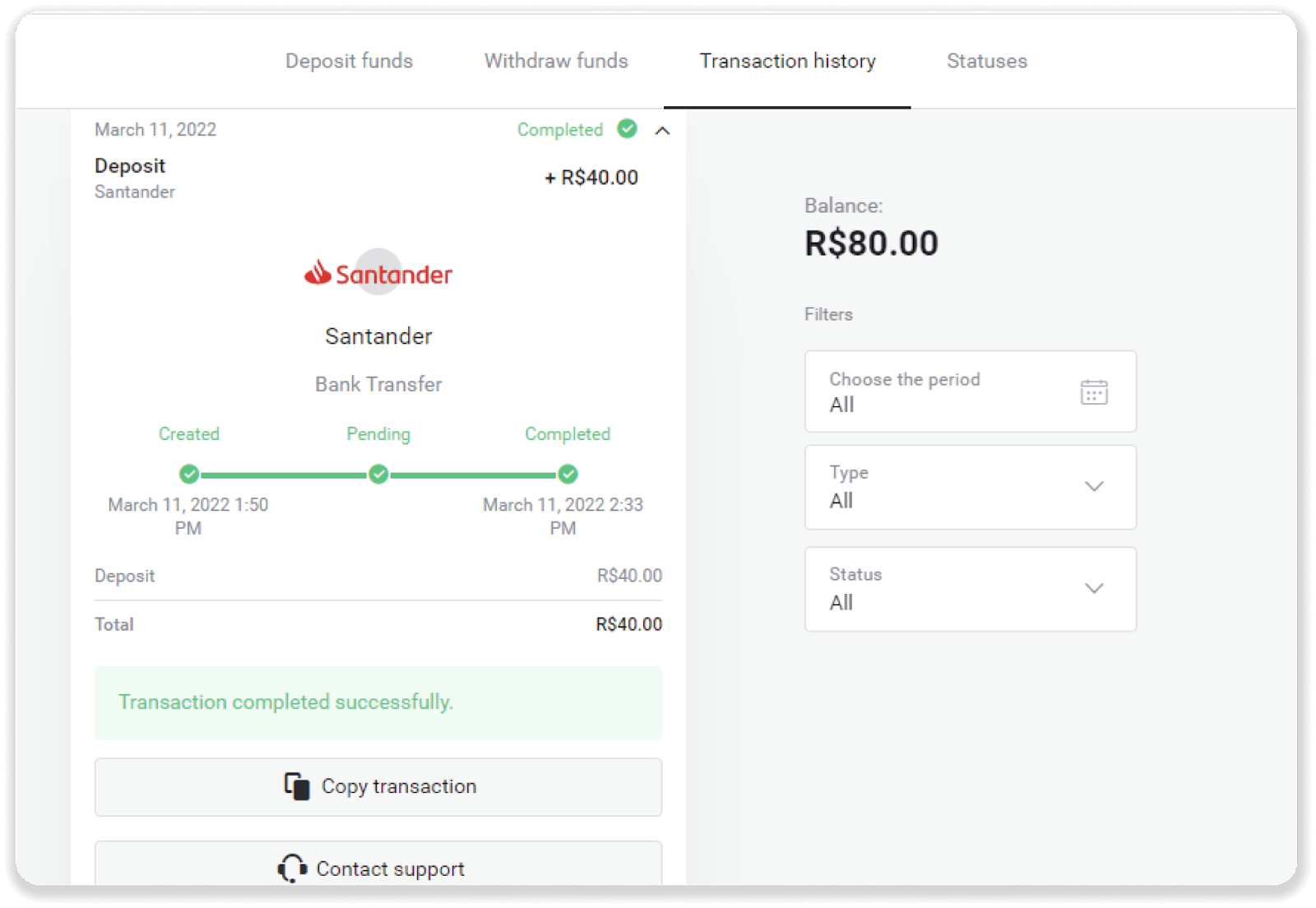
Kako funkcionira Binomo Trading
Šta je imovina?
Imovina je finansijski instrument koji se koristi za trgovanje. Sve trgovine su zasnovane na dinamici cijena odabrane imovine. Postoje različite vrste imovine: roba (ZLATO, SREBRO), vlasničke hartije od vrijednosti (Apple, Google), valutni parovi (EUR/USD) i indeksi (CAC40, AES).
Da biste odabrali sredstvo kojim želite trgovati, slijedite ove korake:
1. Kliknite na odjeljak sredstava u gornjem lijevom uglu platforme da vidite koja sredstva su dostupna za vaš tip računa. 2. Možete se kretati kroz listu sredstava. Sredstva koja su vam dostupna obojena su bijelom bojom. Kliknite na assest da biste trgovali na njemu. 3. Ako koristite web verziju platforme, možete trgovati na više sredstava odjednom. Kliknite na dugme “+” lijevo od odjeljka sredstava. Imovina koju odaberete će se zbrajati.
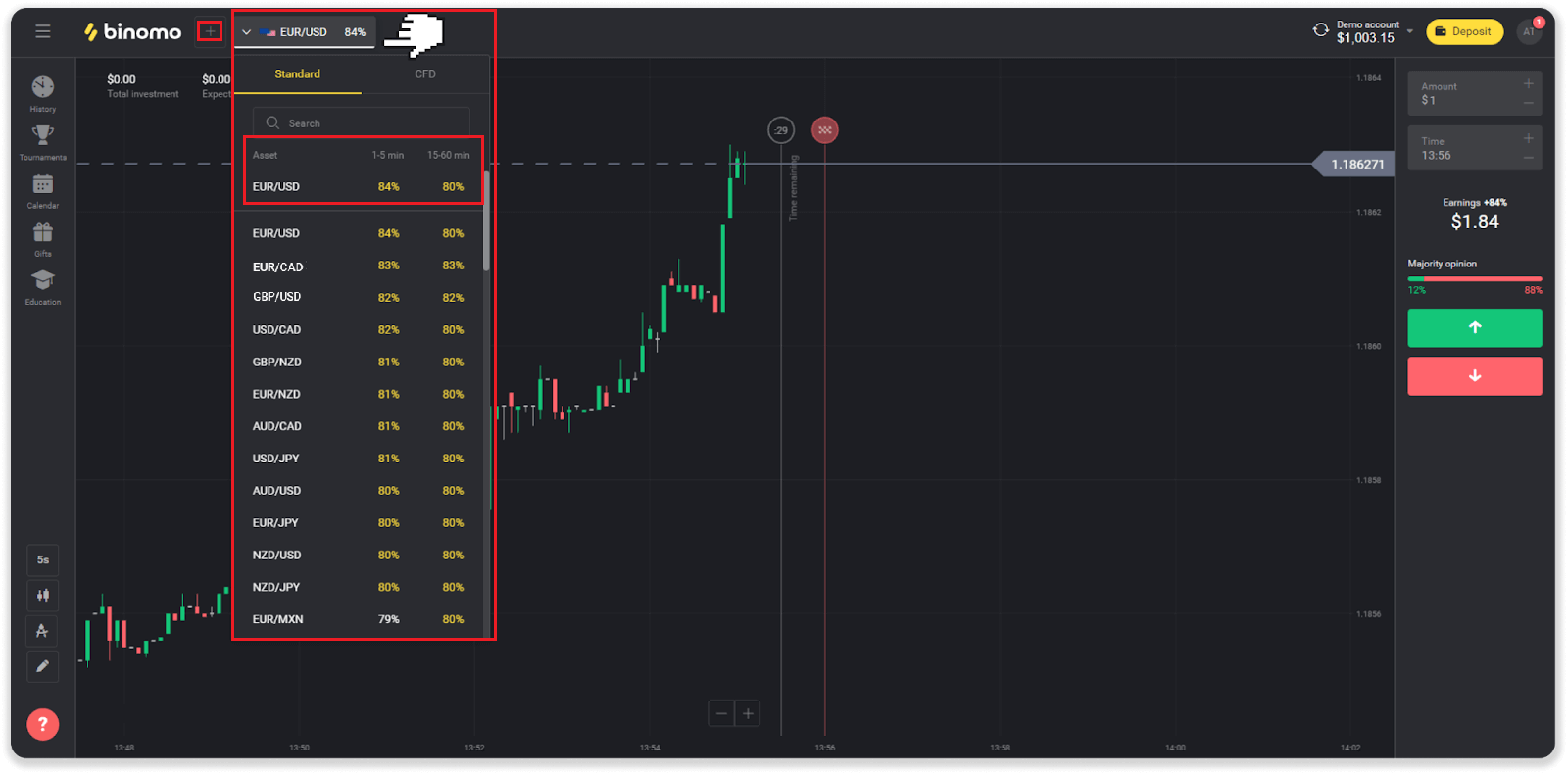
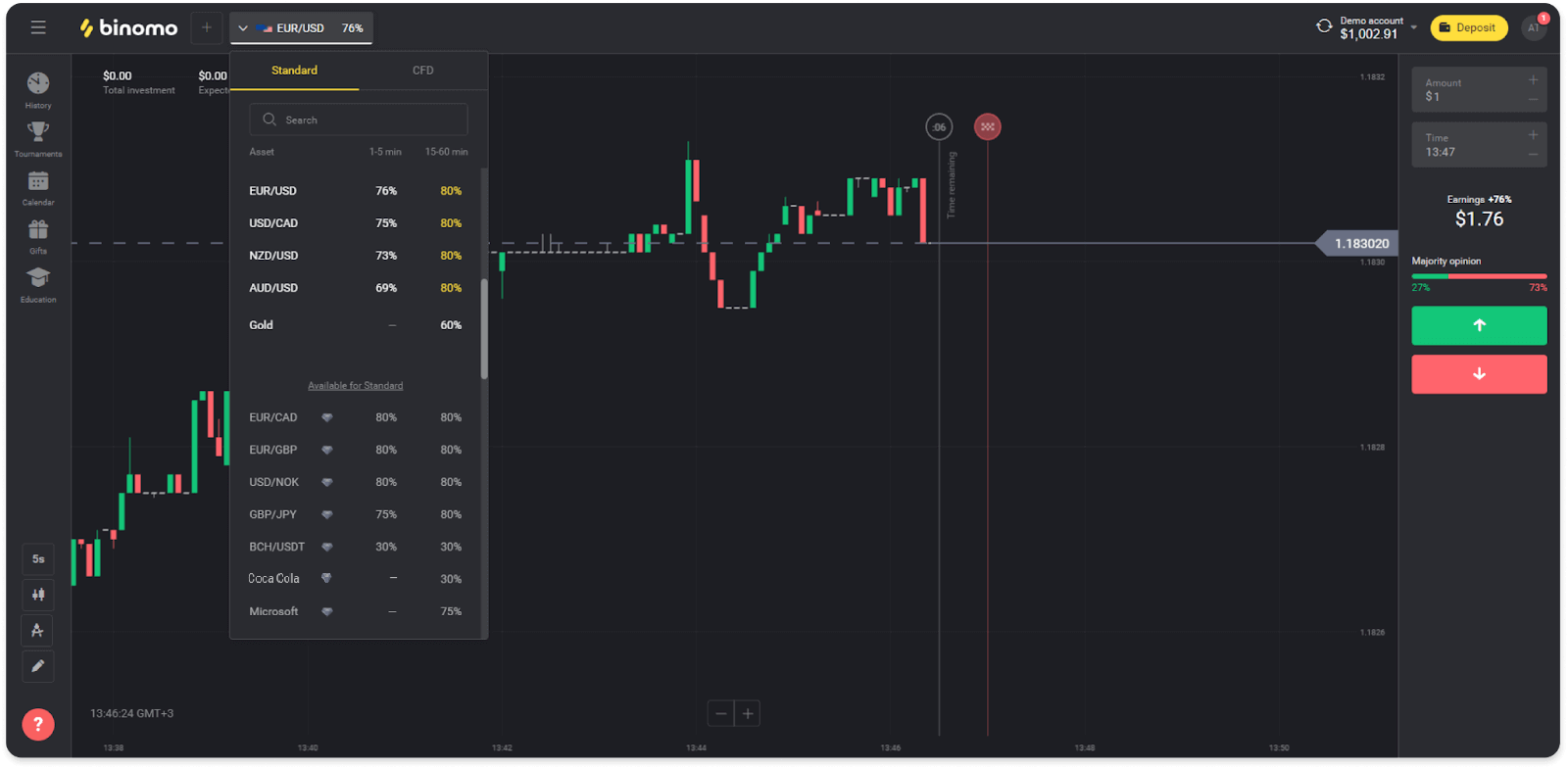
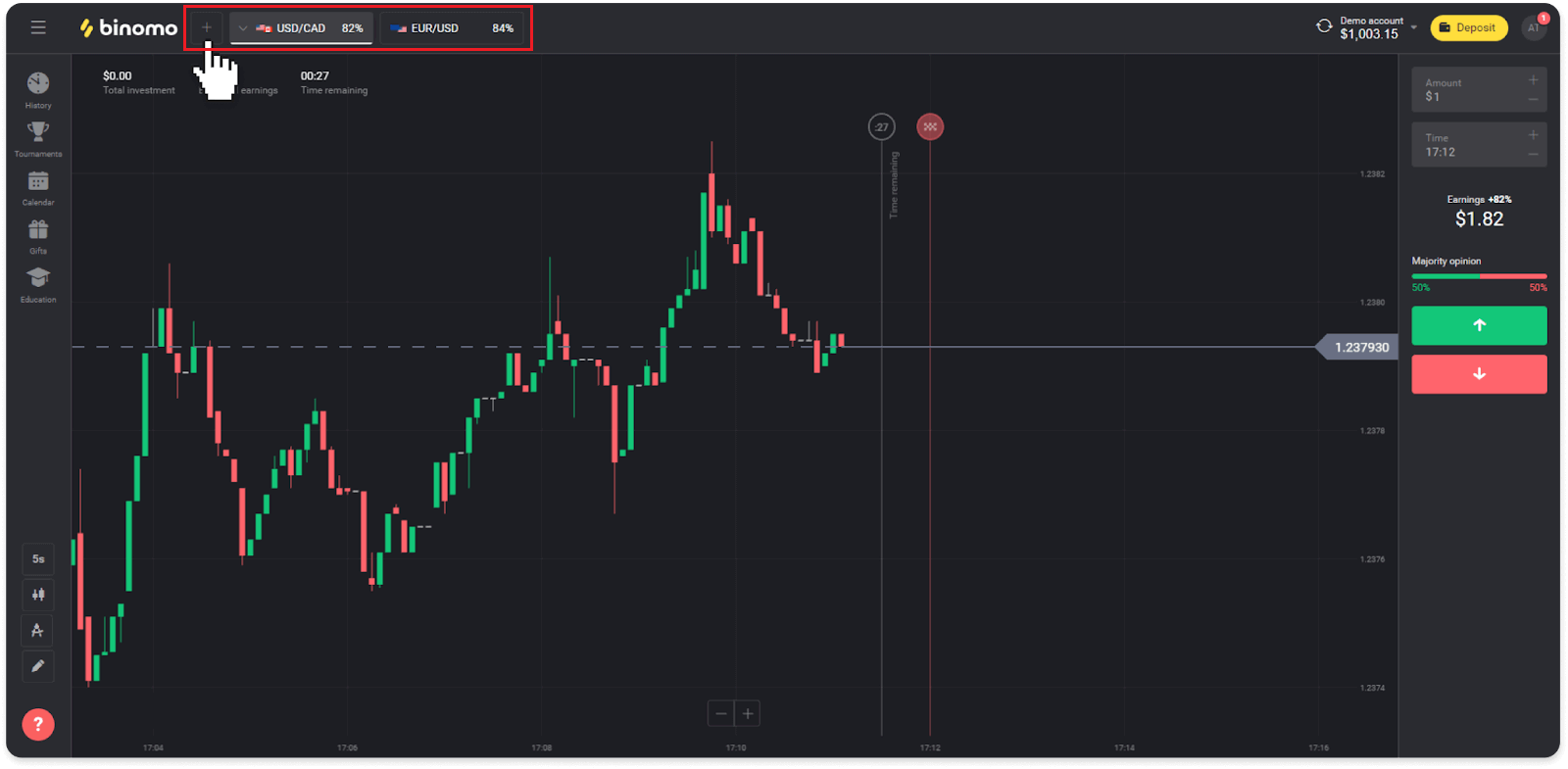
Kako otvoriti trgovinu?
Kada trgujete, odlučujete da li će cijena neke imovine rasti ili padati i dobiti dodatni profit ako je vaša prognoza tačna.
Da biste otvorili trgovinu, slijedite ove korake:
1. Odaberite tip računa. Ako vam je cilj vježbati trgovanje virtuelnim sredstvima, odaberite demo račun . Ako ste spremni za trgovinu sa stvarnim sredstvima , odaberite pravi račun .
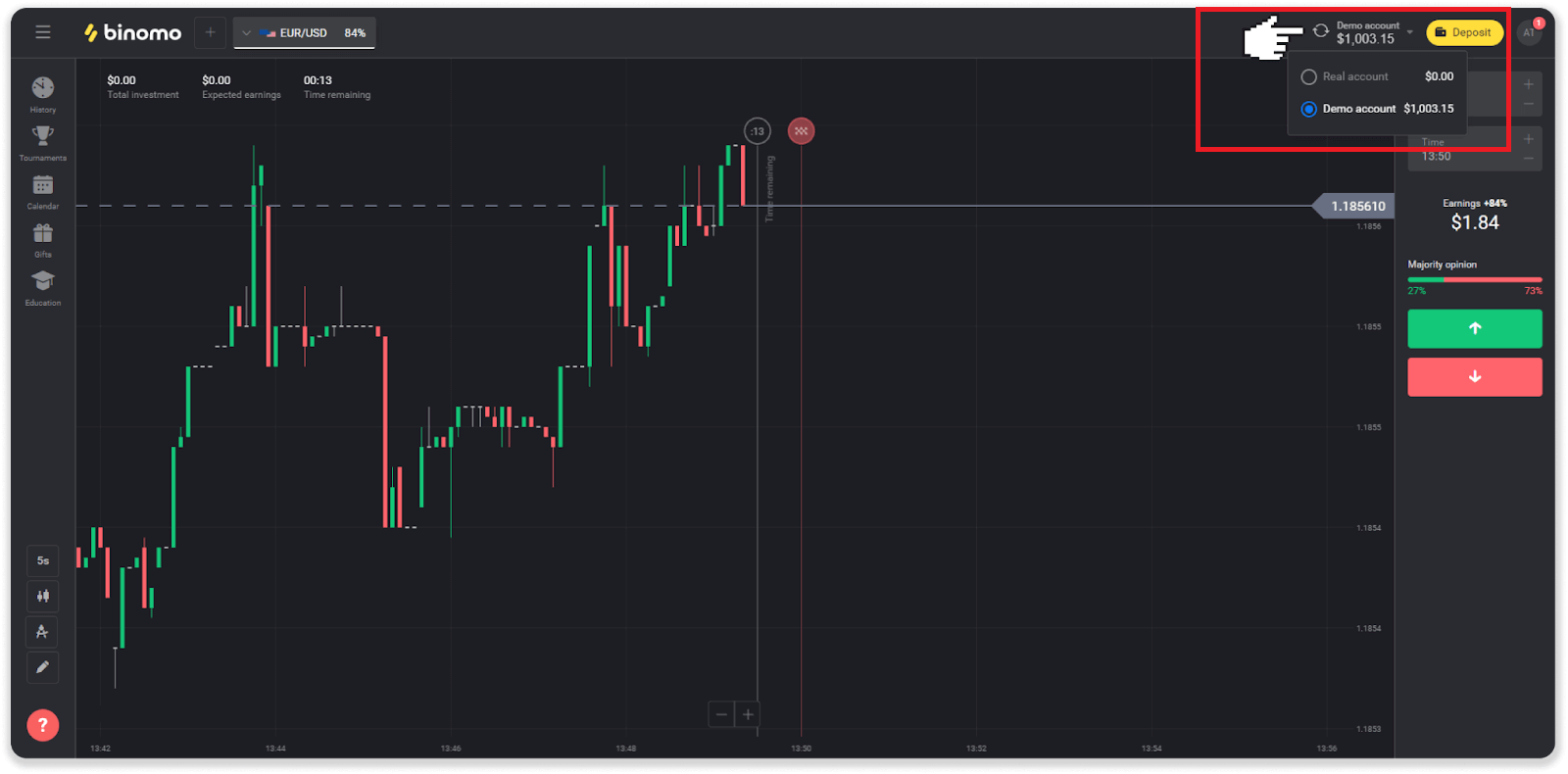
2. Odaberite sredstvo. Procenat pored sredstva određuje njegovu profitabilnost. Što je veći procenat – veći je vaš profit u slučaju uspeha.
Primjer.Ako se trgovina od 10 USD sa profitabilnošću od 80% zaključi sa pozitivnim ishodom, 18 USD će biti pripisano vašem saldu. 10$ je vaša investicija, a 8$ je profit.
Profitabilnost neke imovine može varirati u zavisnosti od vremena isteka trgovine i tokom dana u zavisnosti od situacije na tržištu.
Sve trgovine se zatvaraju sa profitabilnošću koja je naznačena prilikom otvaranja.
Imajte na umu da stopa prihoda zavisi od vremena trgovanja (kratko – ispod 5 minuta ili dugo – preko 15 minuta).
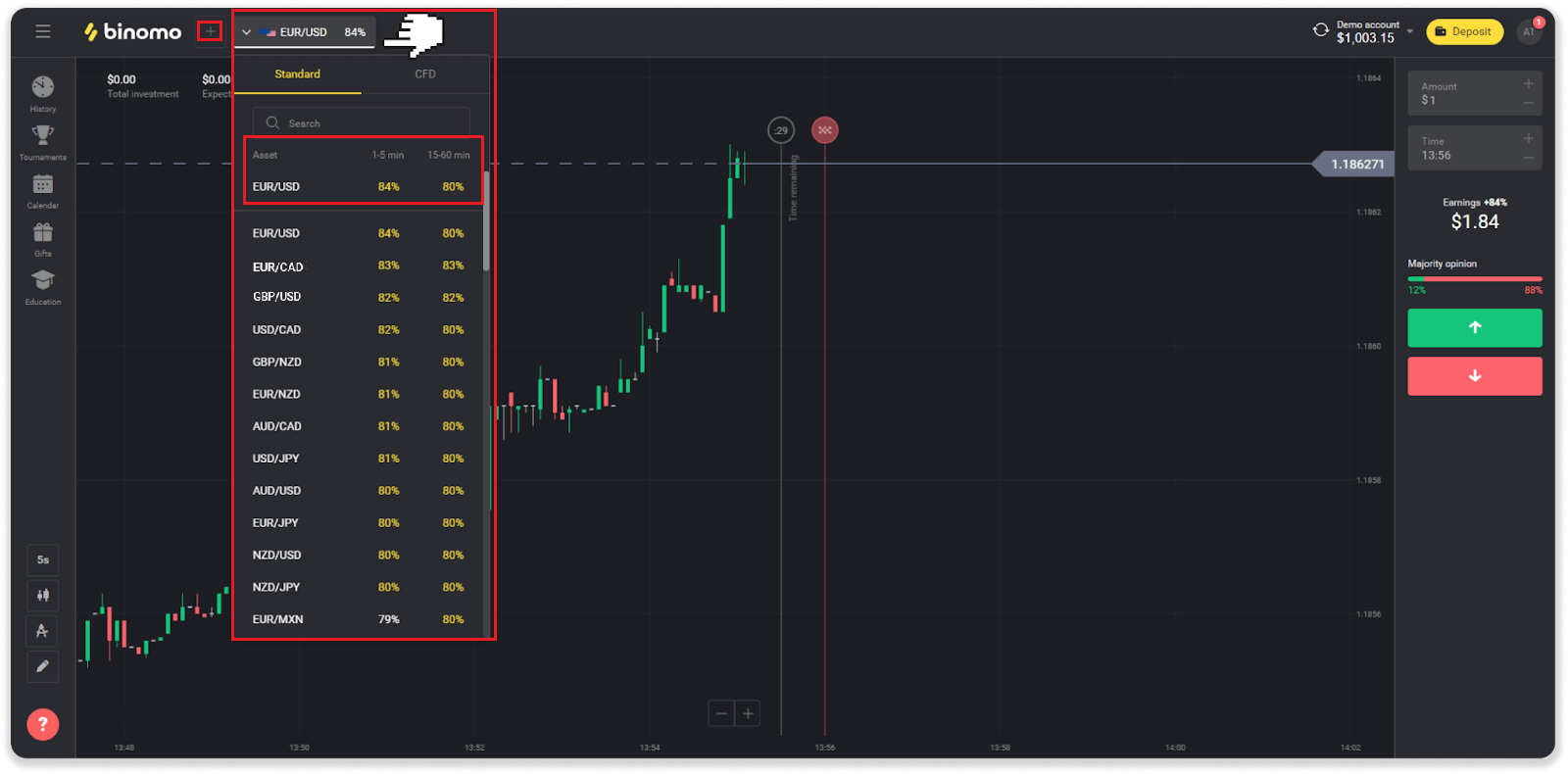
3. Odredite iznos koji ćete uložiti. Minimalni iznos za trgovinu je 1 USD, maksimalni – 1000 USD, ili ekvivalent u valuti vašeg računa. Preporučujemo vam da počnete s malim trgovinama kako biste testirali tržište i osposobili se.
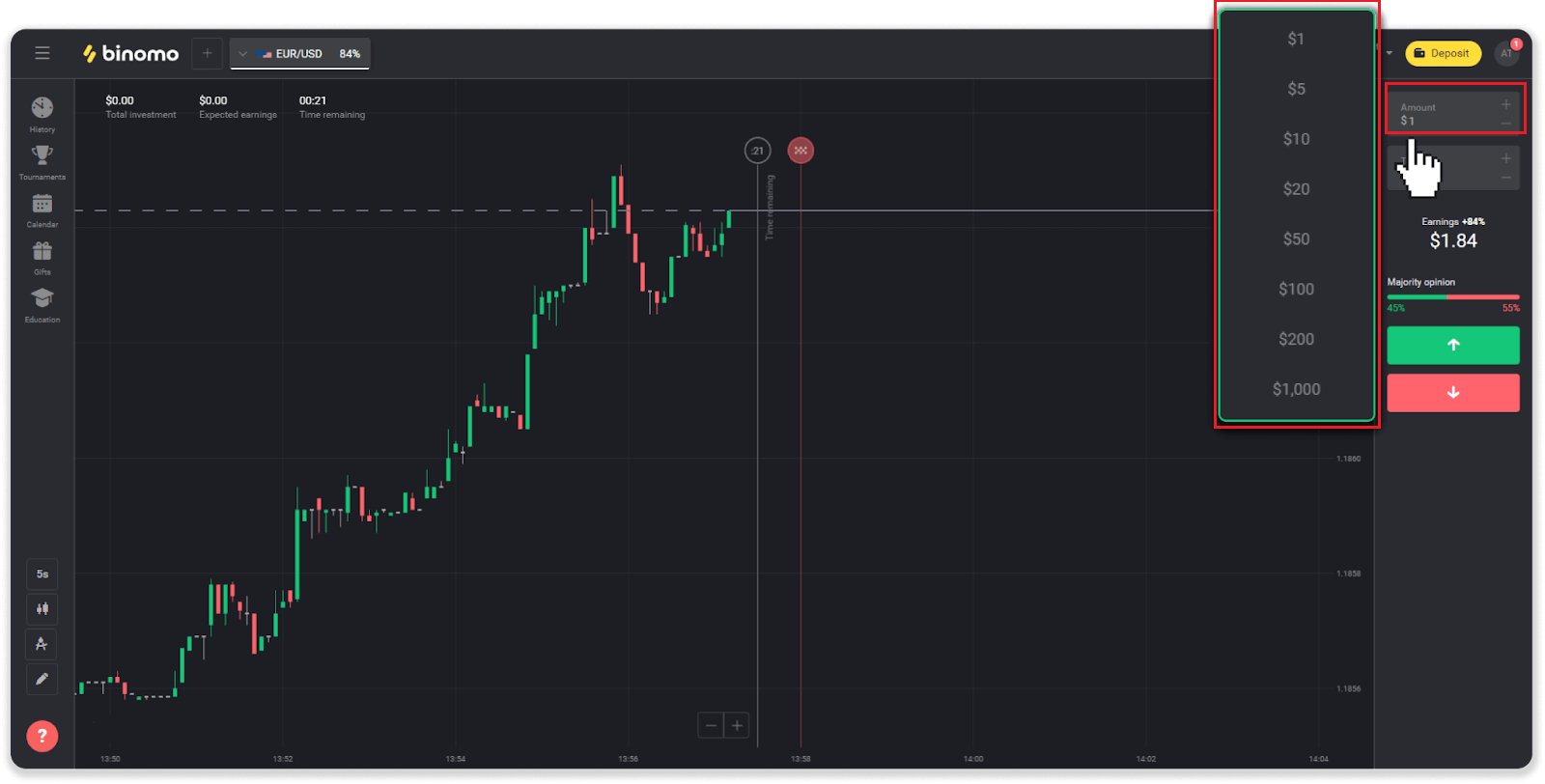
4. Odaberite vrijeme isteka za trgovinu
Vrijeme isteka je vrijeme za završetak trgovine. Postoji mnogo vremena isteka koje možete izabrati: 1 minut, 5 minuta, 15 minuta, itd. Za vas je sigurnije da počnete sa vremenskim periodom od 5 minuta i 1$ za svaku investiciju u trgovanje.
Imajte na umu da birate vrijeme zatvaranja trgovine, a ne njeno trajanje.
Primjer . Ako odaberete 14:45 kao vrijeme isteka, trgovina bi se zatvorila tačno u 14:45.
Takođe postoji linija koja prikazuje vrijeme kupovine za vašu trgovinu. Treba obratiti pažnju na ovu liniju. Obavještava vas da li možete otvoriti drugu trgovinu. A crvena linija označava kraj trgovine. U to vrijeme znate da trgovina može dobiti dodatna sredstva ili ne može dobiti.
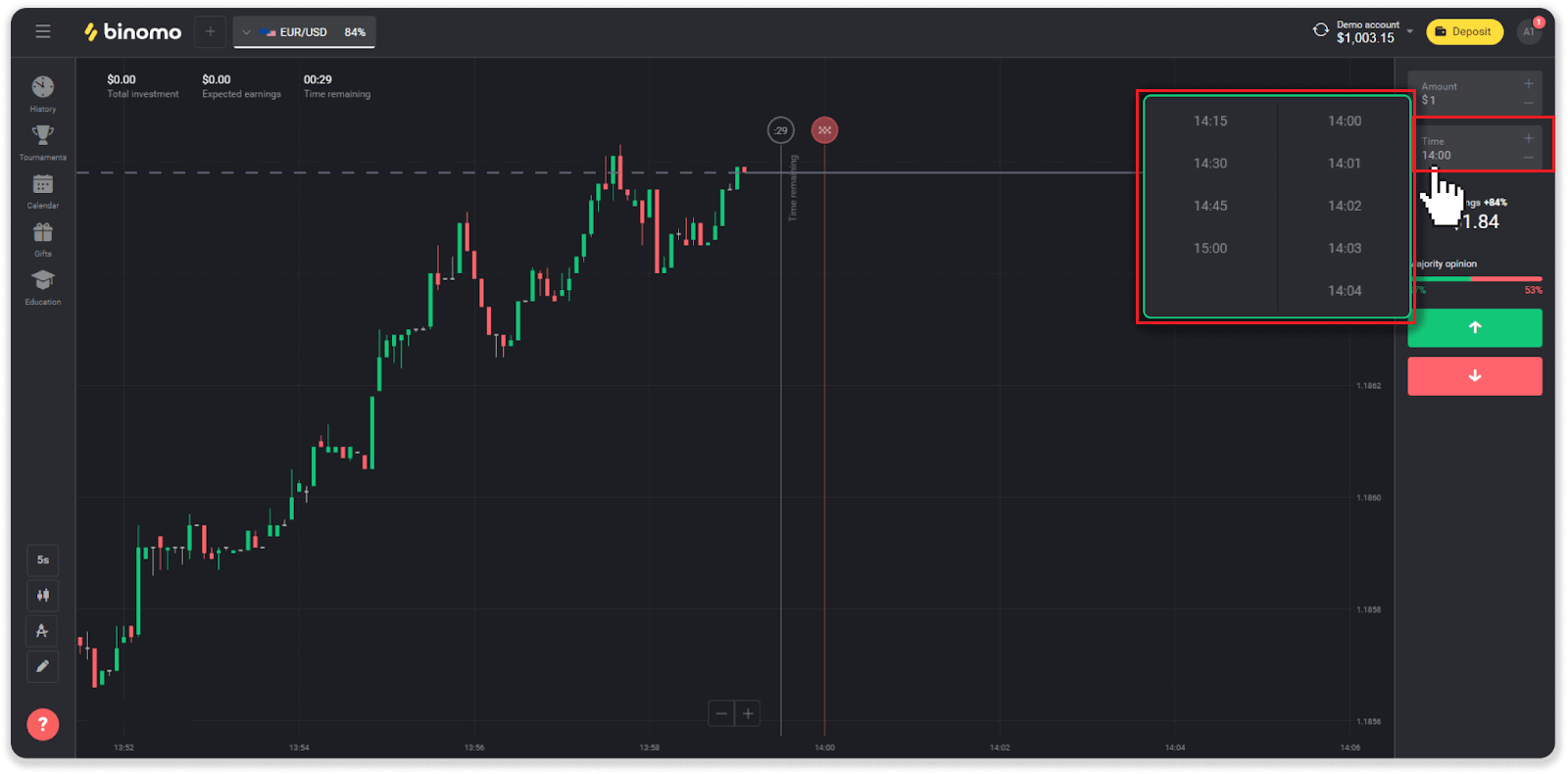
5. Analizirajte kretanje cijene na grafikonu i napravite svoju prognozu. Kliknite na zeleno dugme ako mislite da će cena sredstva porasti, ili na crveno dugme ako mislite da će pasti.
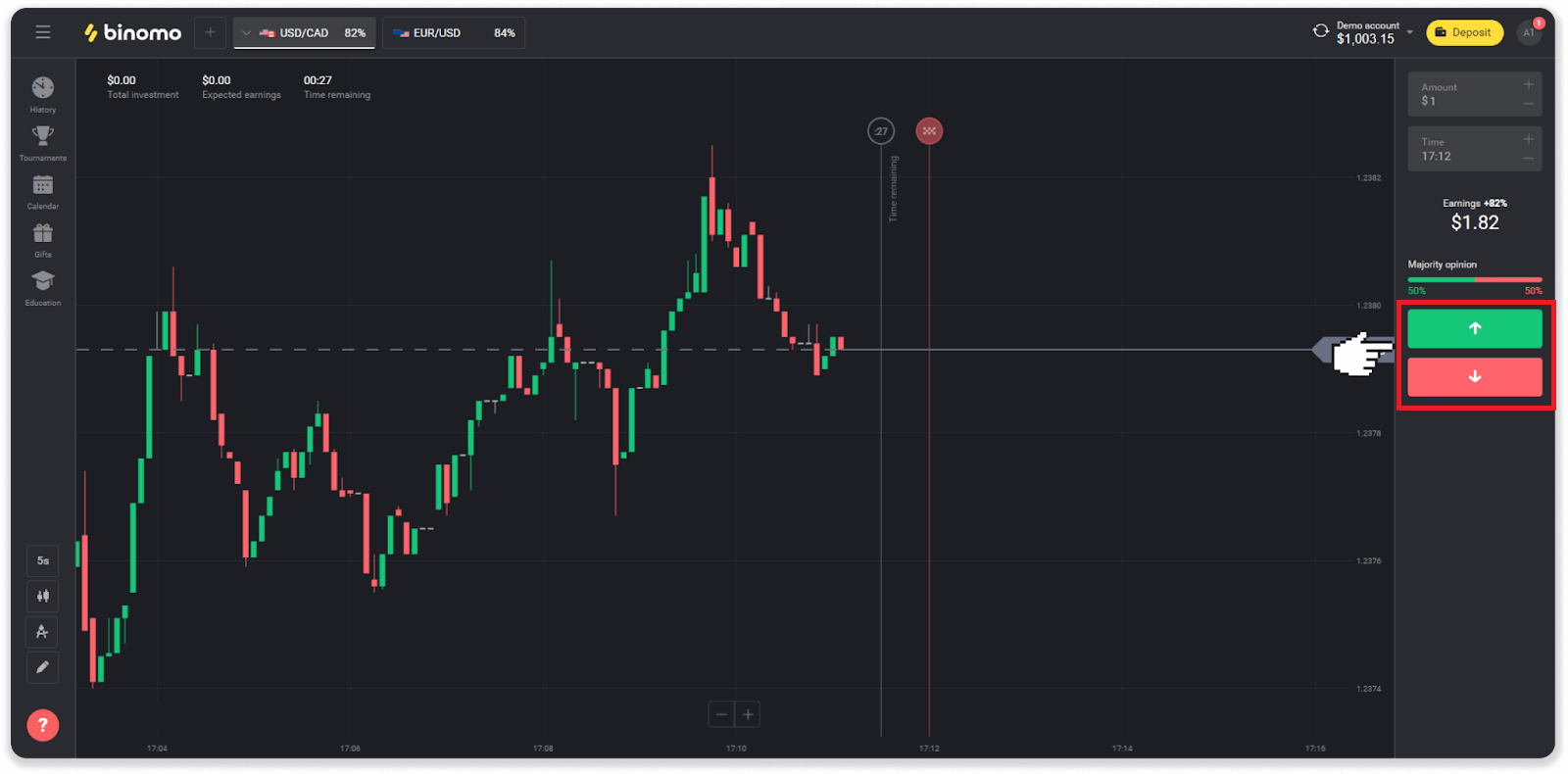
6. Sačekajte da se trgovina zatvori da biste saznali da li je vaša prognoza bila tačna.Da jeste, iznos vaše investicije plus profit od imovine bi se dodao vašem saldu. U slučaju nerešenog rezultata – kada je početna cijena jednaka cijeni na zatvaranju – samo početna investicija će biti vraćena na vaš saldo. Ako je vaša prognoza bila pogrešna – investicija se ne bi vratila.
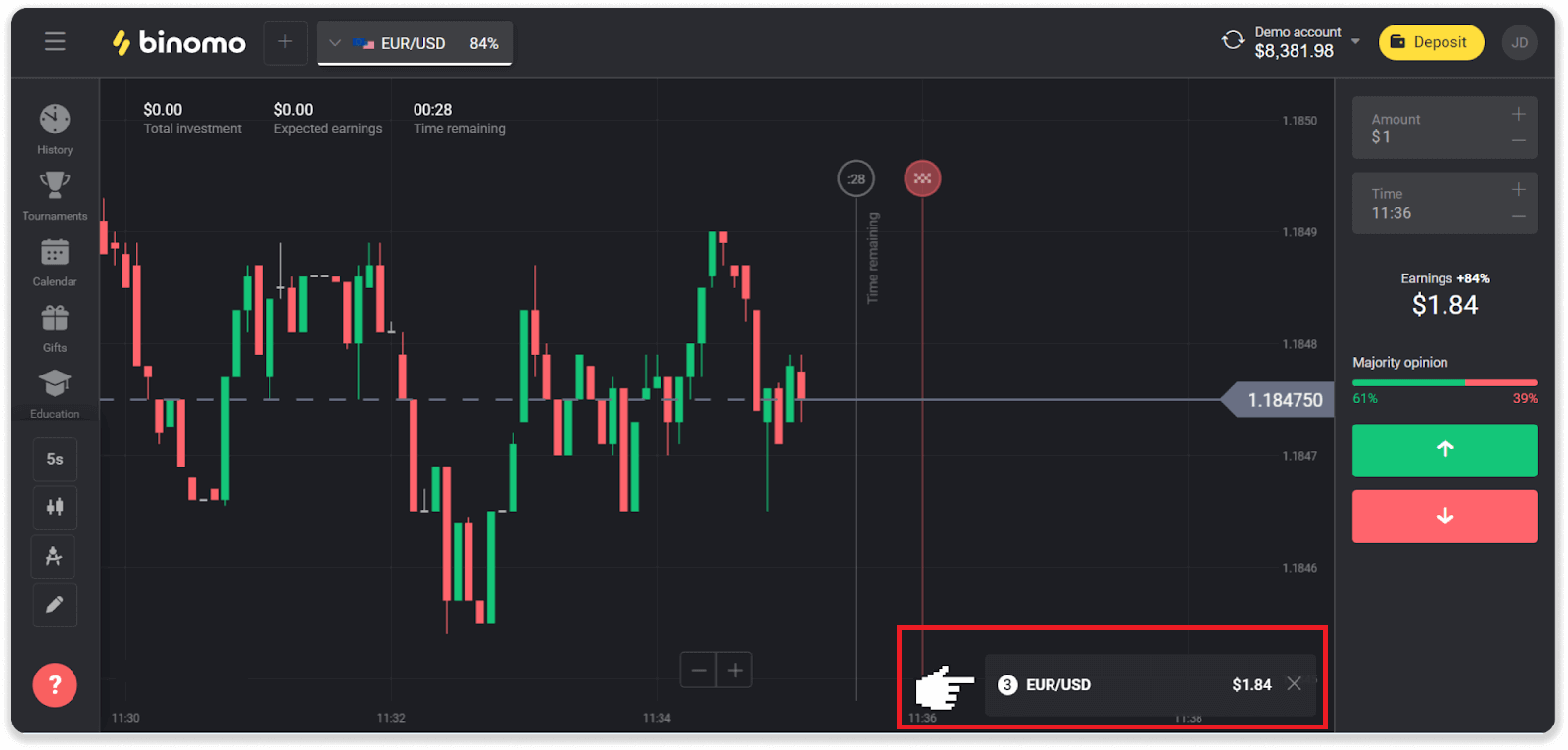
Napomena . Tržište je uvijek zatvoreno vikendom, tako da valutni parovi, robna imovina i dionice kompanije nisu dostupni. Tržišna imovina će biti dostupna u ponedjeljak u 7:00 UTC. U međuvremenu nudimo trgovanje na OTC - vikend imovini!
Gdje mogu pronaći historiju svojih trgovina?
Postoji odjeljak historije, gdje možete pronaći sve informacije o vašim otvorenim trgovinama i trgovinama koje ste zaključili. Da biste otvorili istoriju trgovine, slijedite ove korake:U web verziji:
1. Kliknite na ikonu “Sat” na lijevoj strani platforme.
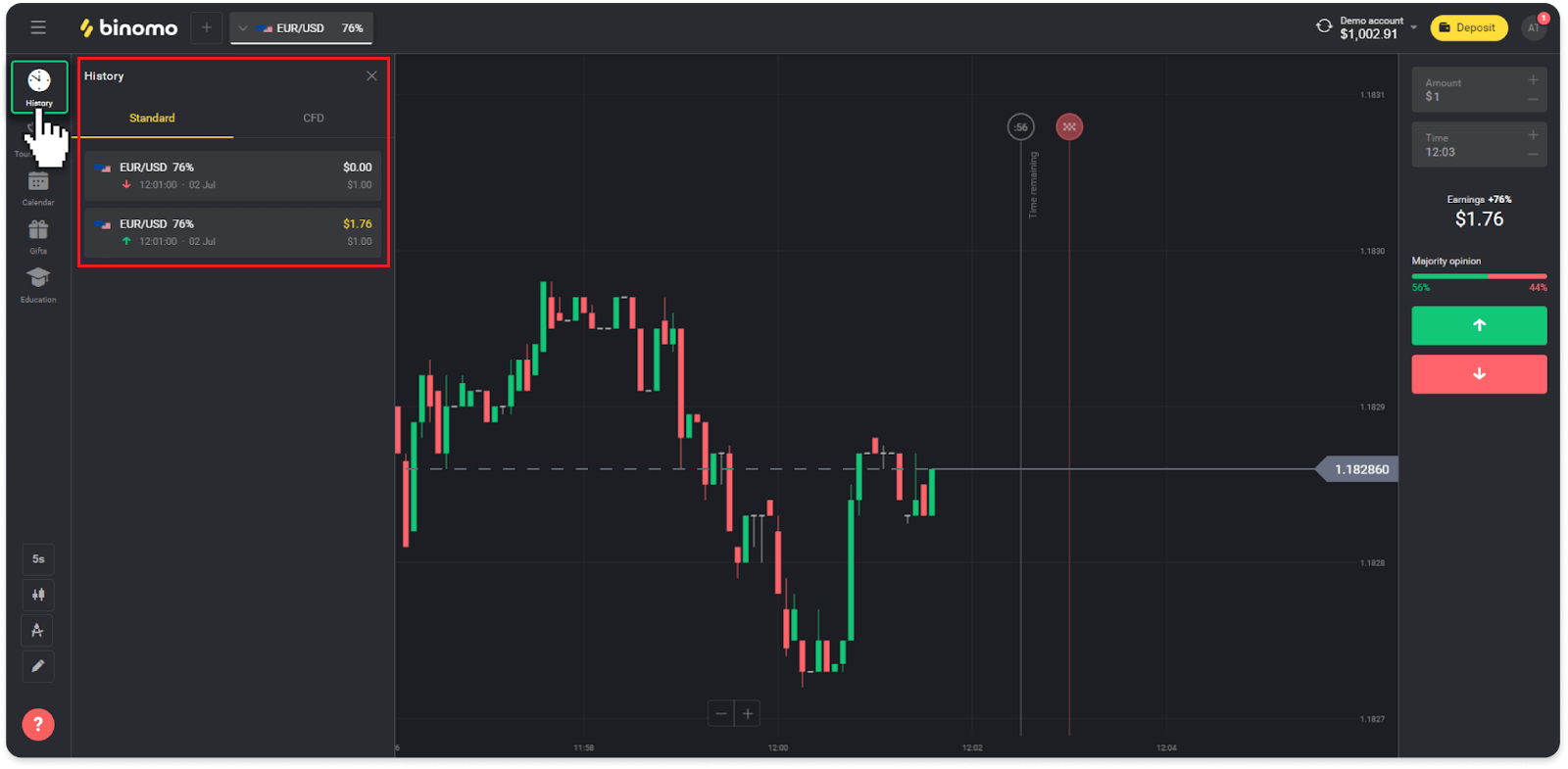
2. Kliknite na bilo koju trgovinu da vidite više informacija.
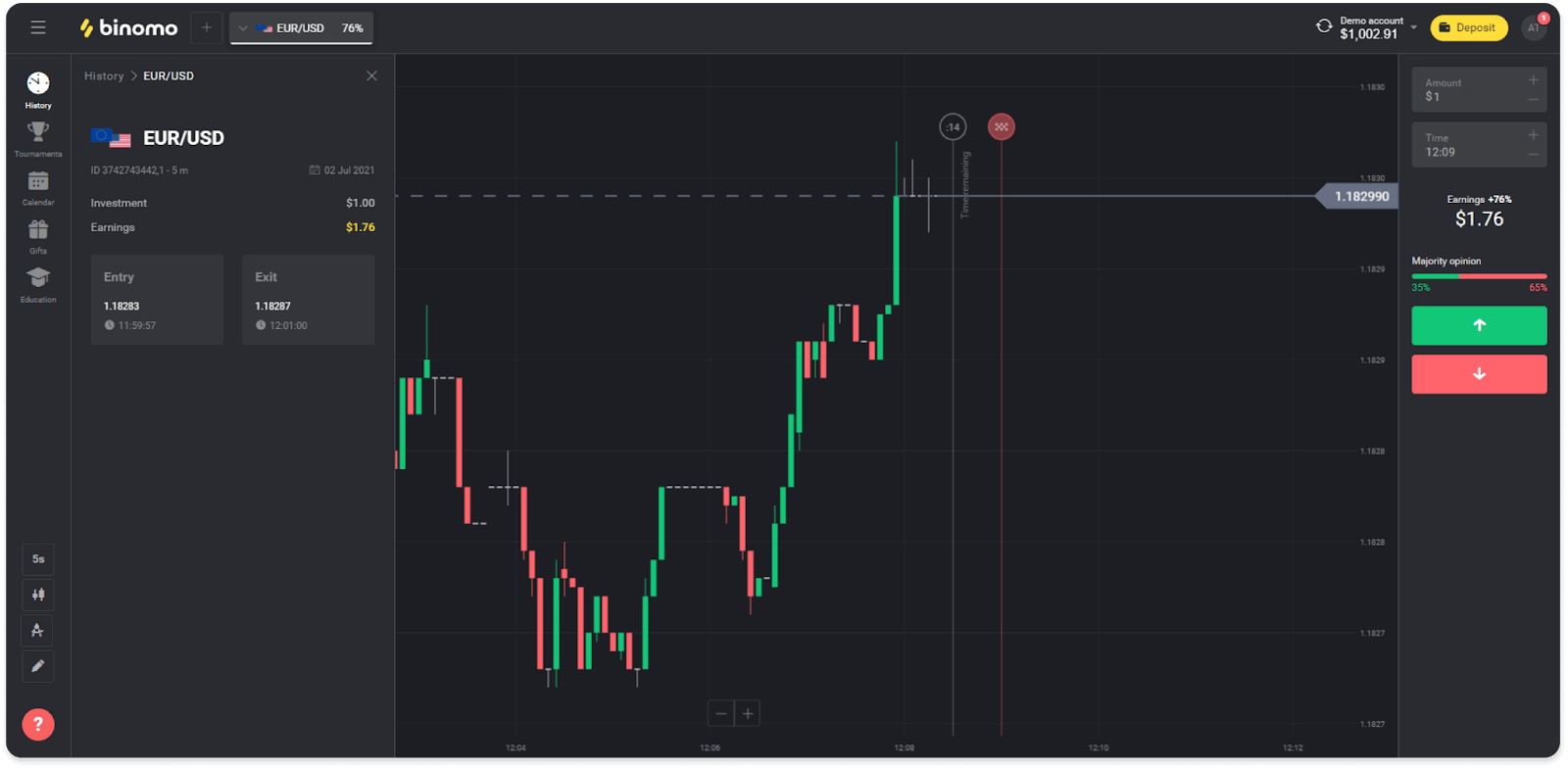
U mobilnoj aplikaciji:
1. Otvorite meni.
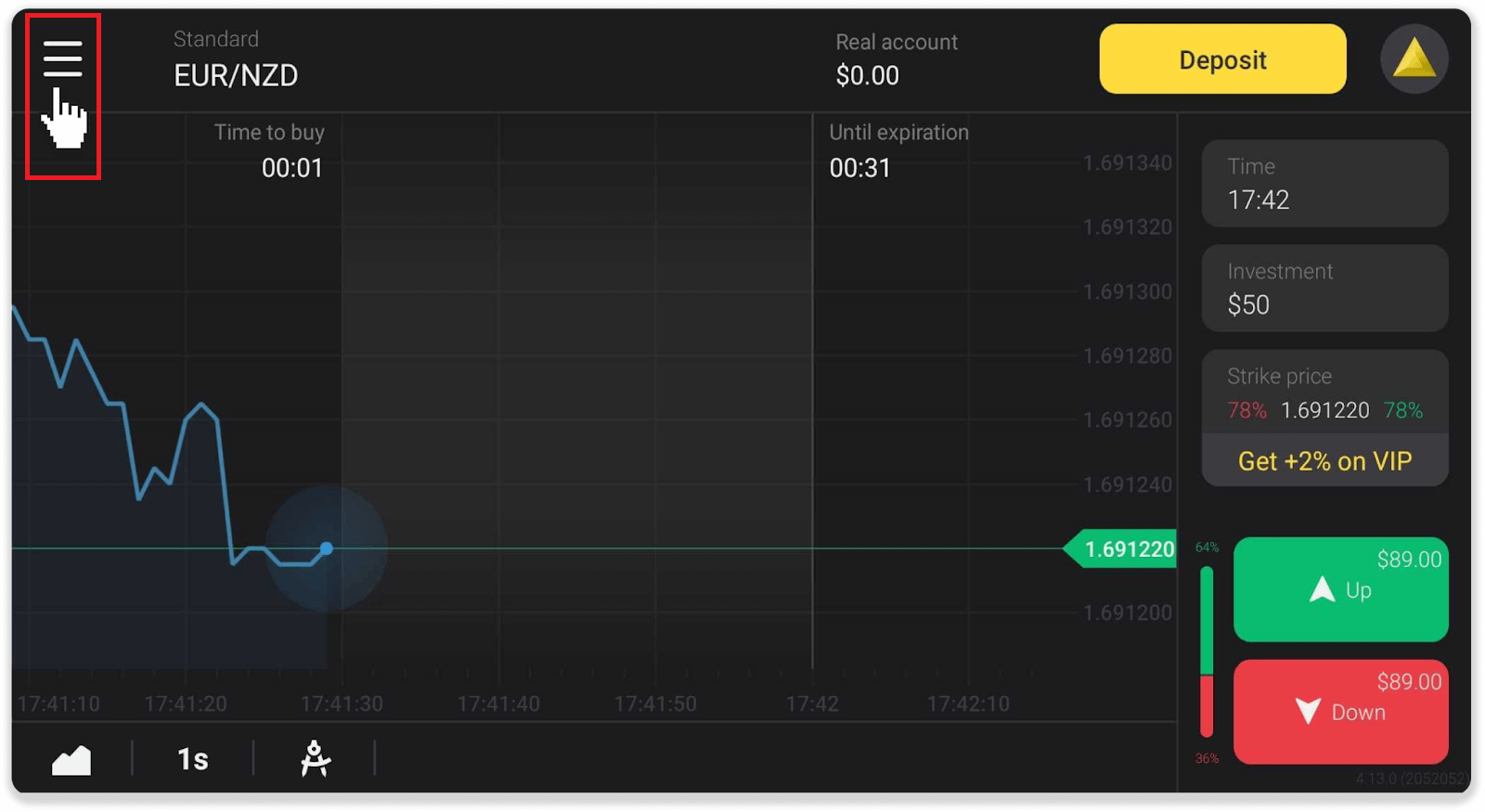
2. Odaberite odjeljak “Trgovi”.
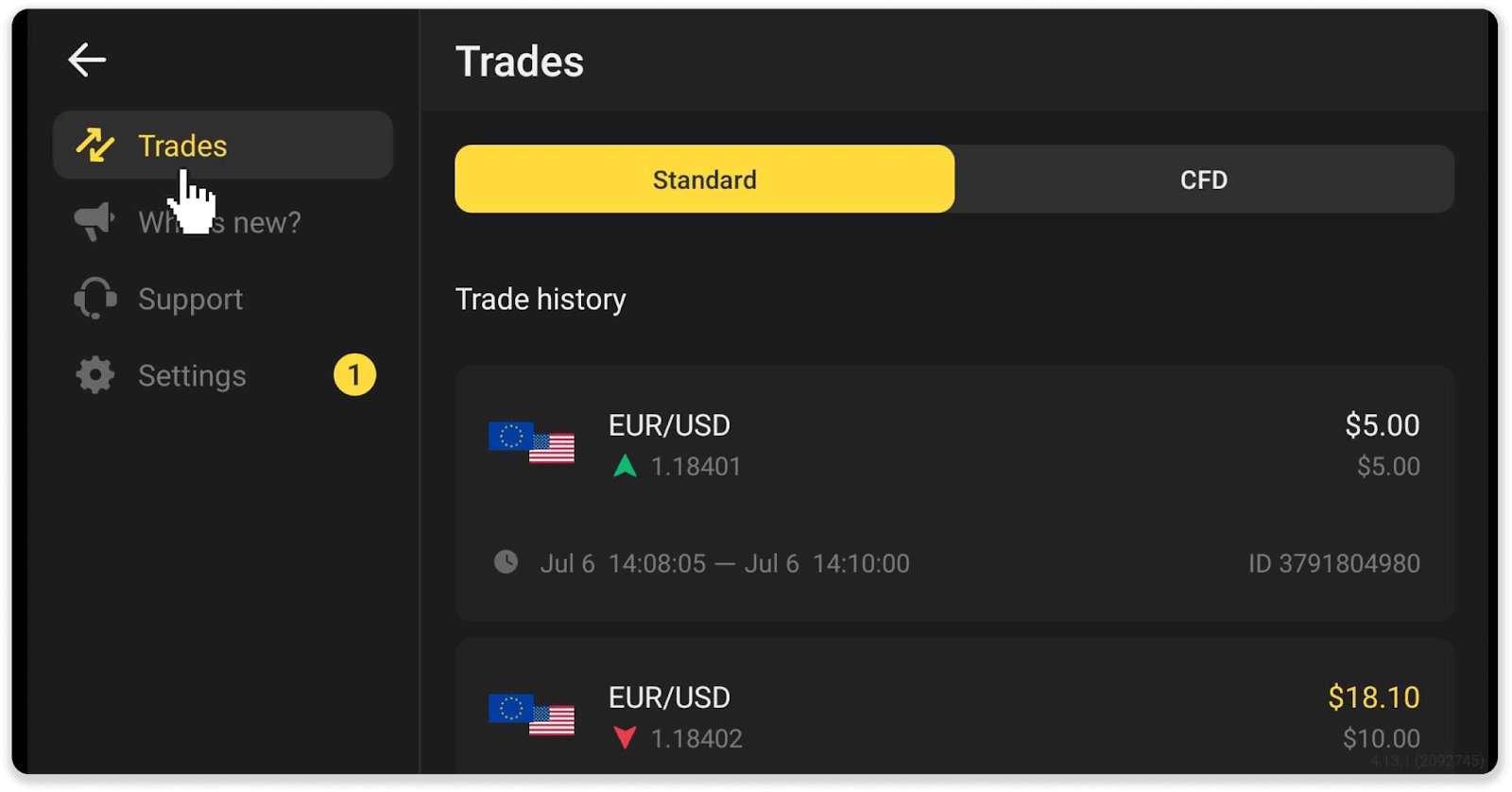
Napomena . Odjeljak o istoriji trgovine može vam pomoći da poboljšate svoje trgovačke vještine redovnim analiziranjem vašeg napretka
Kako izračunati trgovački promet?
Promet trgovine je zbir svih transakcija od posljednjeg depozita.
Postoje dva slučaja kada se koristi trgovački promet:
- Uplatili ste depozit i odlučili povući sredstva prije trgovanja.
- Iskoristili ste bonus koji podrazumijeva trgovački promet.
Primjer . Trgovac je deponovao 50 dolara. Iznos trgovačkog prometa za trgovca će biti 100$ (duplo iznos depozita). Kada se trgovački promet završi, trgovac može povući sredstva bez provizije.
U drugom slučaju, kada aktivirate bonus, morate završiti trgovački promet da biste povukli sredstva.
Promet trgovanja se izračunava po ovoj formuli:
iznos bonusa pomnožen sa faktorom poluge.
Faktor poluge može biti:
- Navedeno u bonusu.
- Ako nije navedeno, onda za bonuse koji su manji od 50% iznosa depozita, faktor poluge bi bio 35.
- Za bonuse koji iznose više od 50% depozita, to bi bilo 40.
Napomena . I uspješne i neuspješne trgovine se računaju za promet trgovanja, ali se u obzir uzima samo profitabilnost imovine; investicija nije uključena.
Kako čitati grafikon?
Grafikon je glavni alat trgovca na platformi. Grafikon prikazuje dinamiku cijene odabranog sredstva u realnom vremenu.Možete podesiti grafikon prema vašim željama.
1. Da biste odabrali vrstu grafikona, kliknite na ikonu grafikona u donjem lijevom kutu platforme. Postoje 4 tipa grafikona: Mountain, Line, Candle i Bar.
Napomena . Trgovci preferiraju grafikon svijeća jer je najinformativniji i najkorisniji.
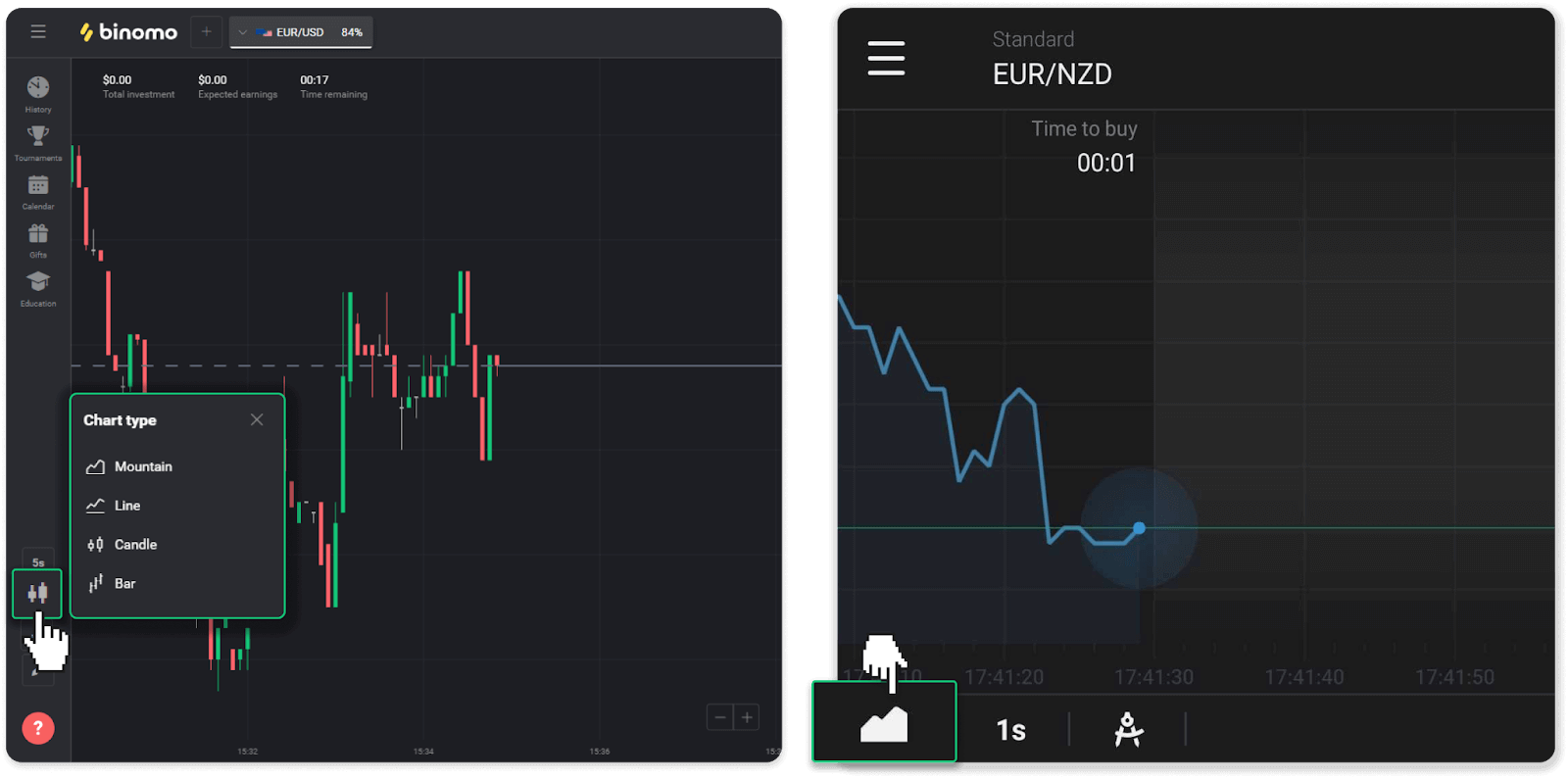
2. Da odaberete vremenski period, kliknite na ikonu vremena. Određuje koliko često se nove promjene cijene u sredstvu prikazuju.
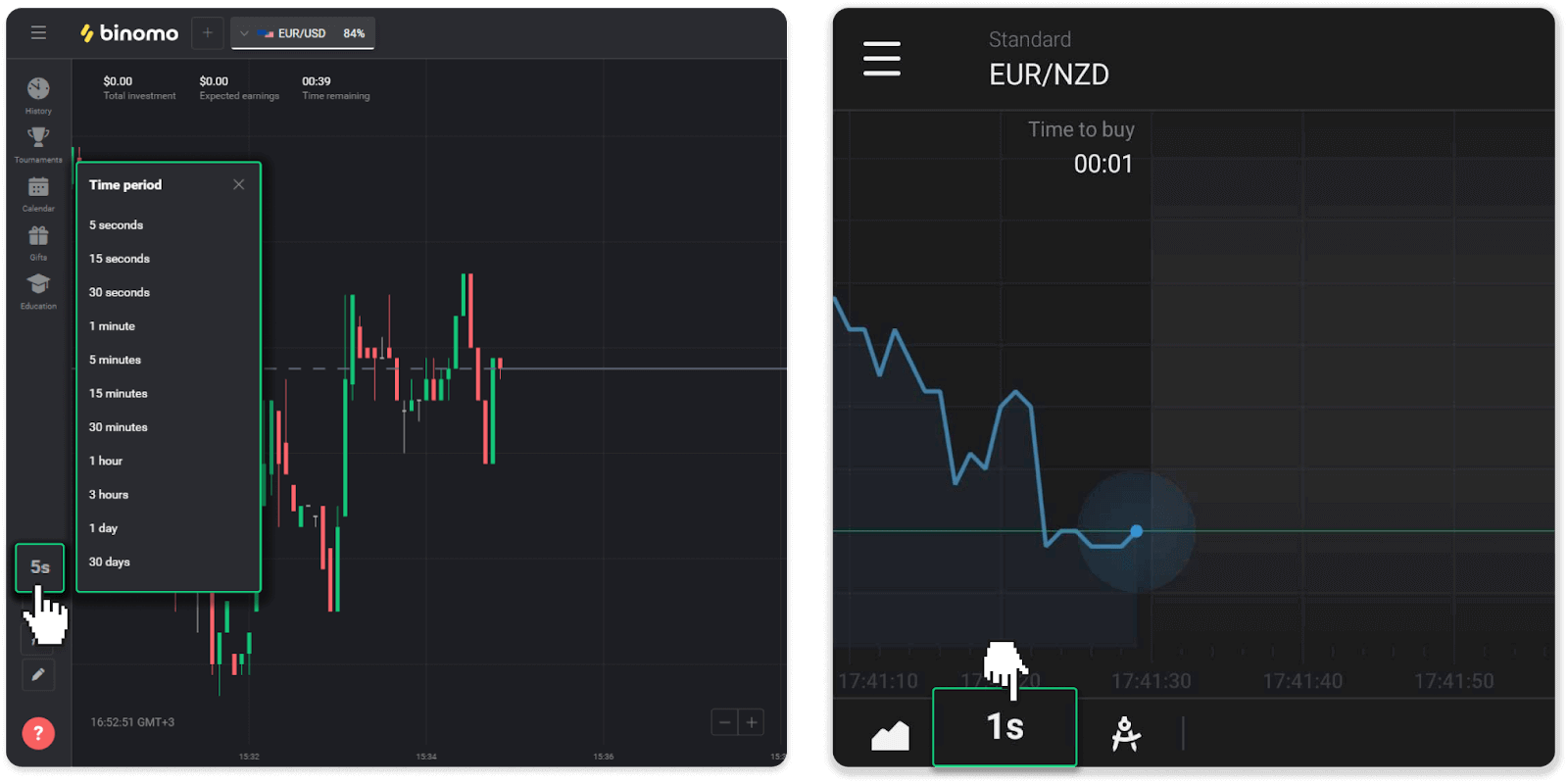
3. Da biste uvećali i umanjili grafikon, pritisnite dugmad “+” i “-” ili skrolujte mišem. Korisnici mobilne aplikacije mogu prstima uvećavati i umanjiti grafikon.
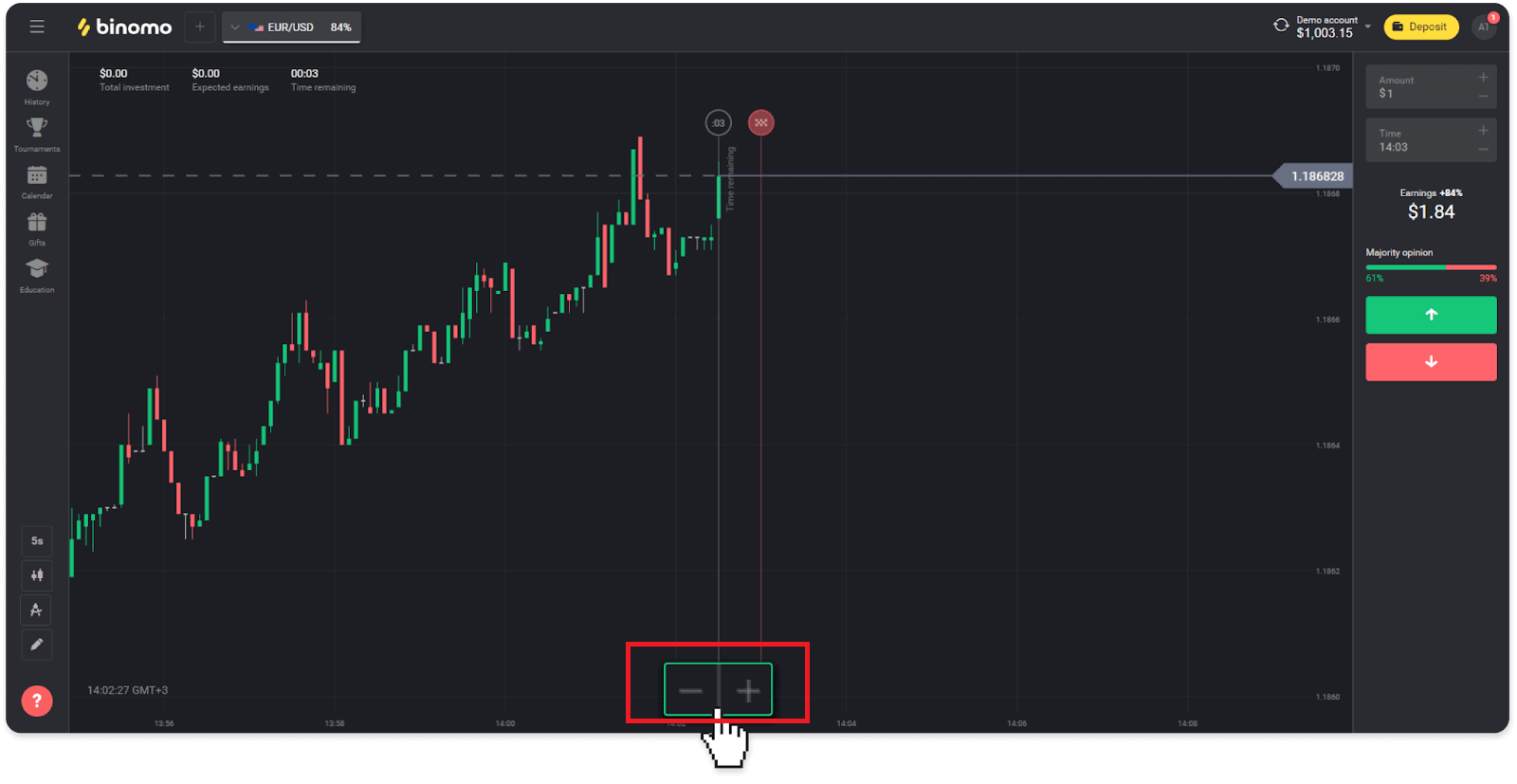
4. Da biste vidjeli starije promjene cijena, povucite grafikon mišem ili prstom (za korisnike mobilnih aplikacija).
Kako koristiti indikatore?
Indikatori su vizualni alati koji pomažu u praćenju promjena u kretanju cijena. Trgovci ih koriste za analizu grafikona i sklapanje uspješnijih trgovina. Indikatori idu uz različite strategije trgovanja.Možete podesiti indikatore u donjem lijevom uglu platforme.
1. Kliknite na ikonu “Instrumenti za trgovanje”.
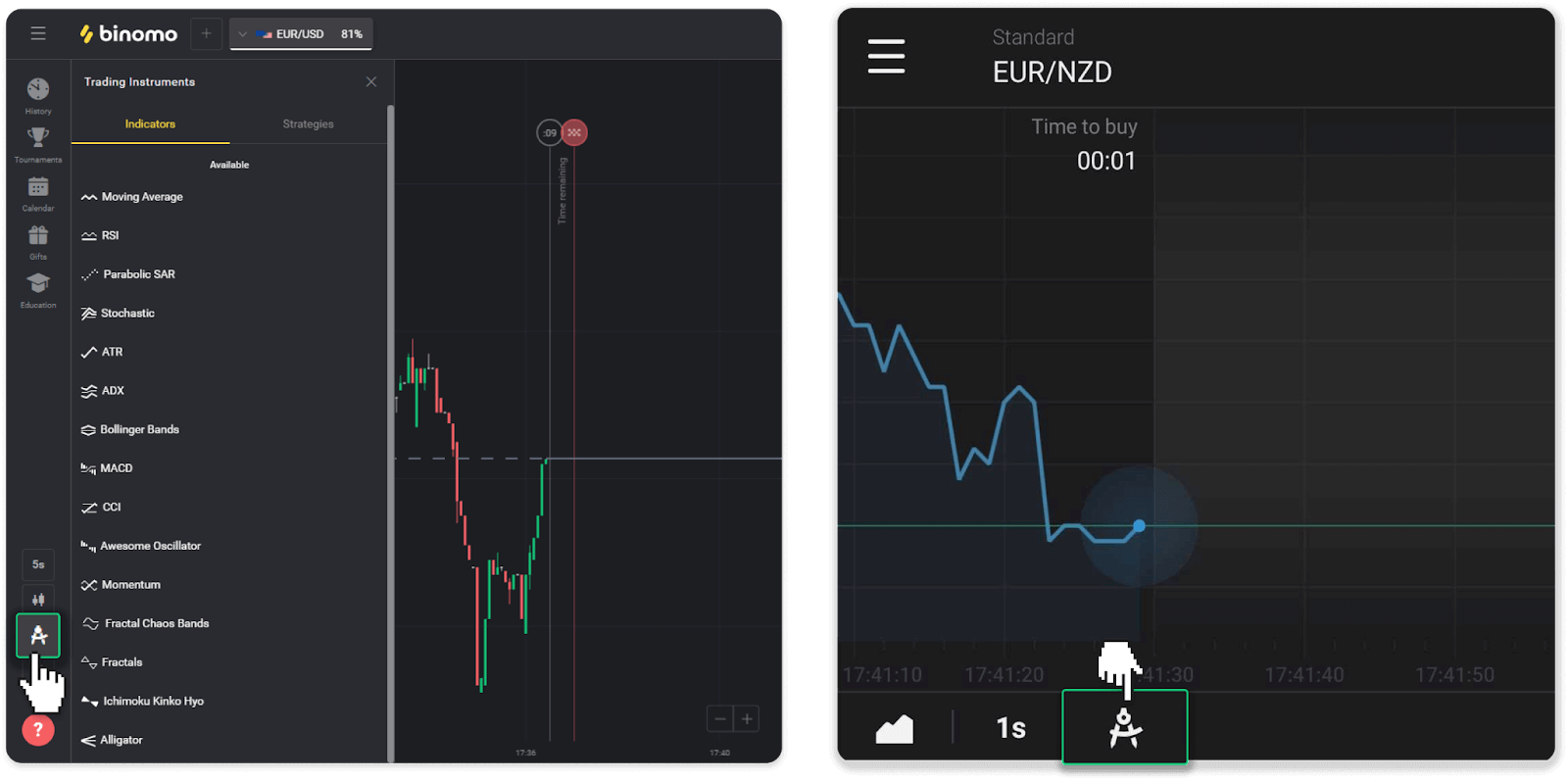
2. Aktivirajte indikator koji vam je potreban klikom na njega.
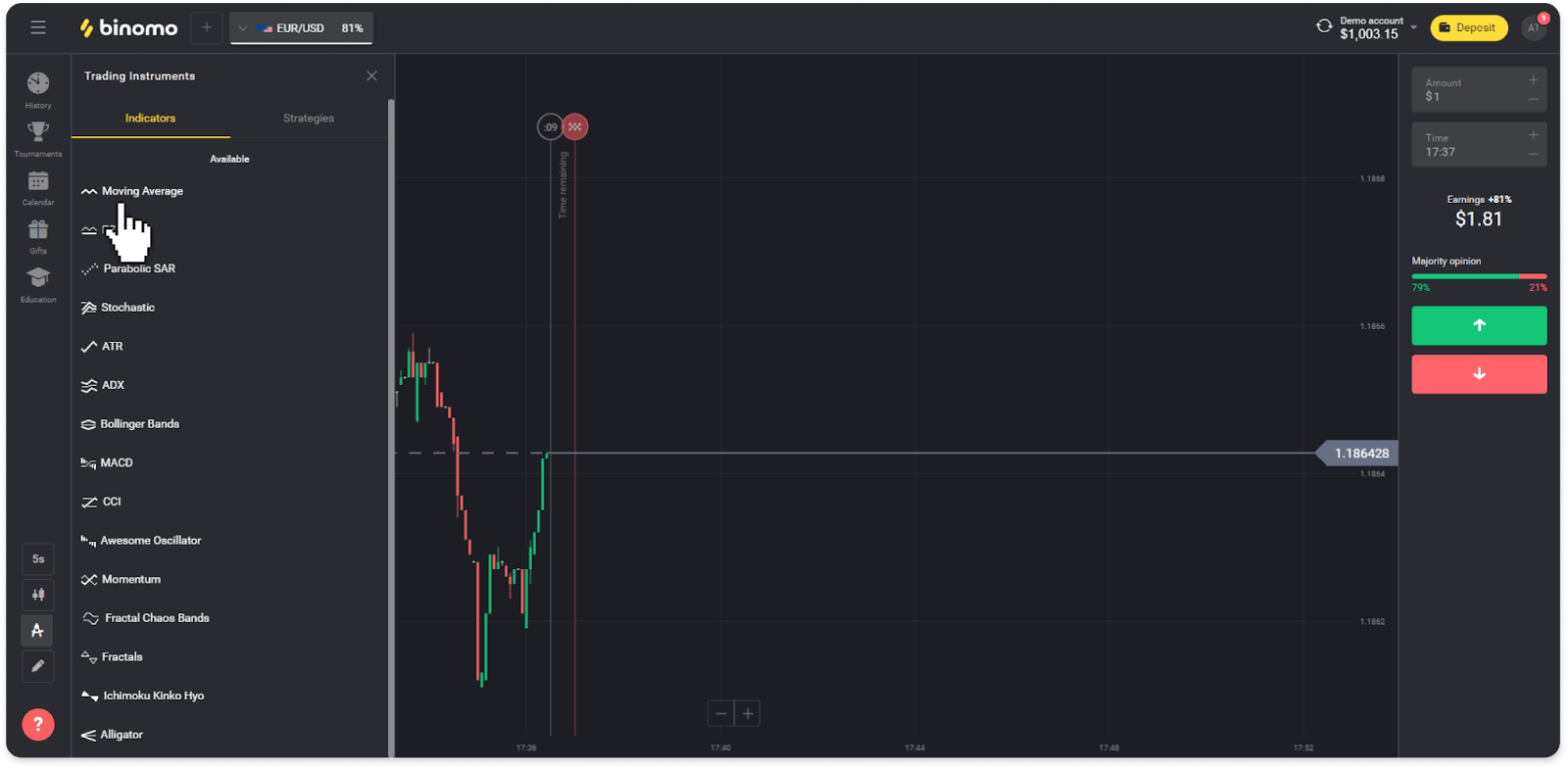
3. Podesite ga kako želite i pritisnite “Primijeni”.
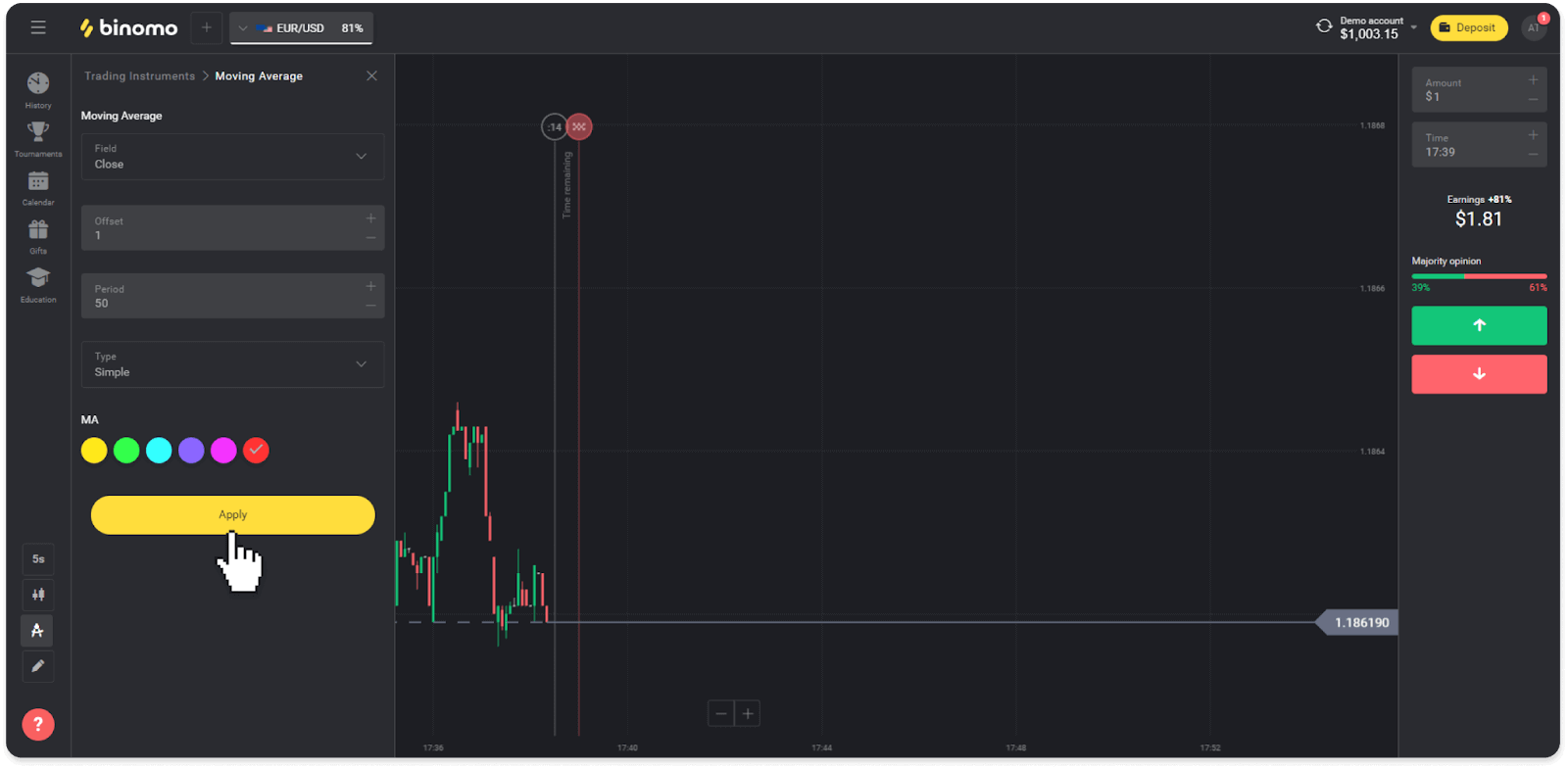
4. Svi aktivni indikatori će se pojaviti iznad liste. Da biste uklonili aktivne indikatore, pritisnite ikonu korpe za smeće. Korisnici mobilne aplikacije mogu pronaći sve aktivne indikatore na kartici “Indikatori”.
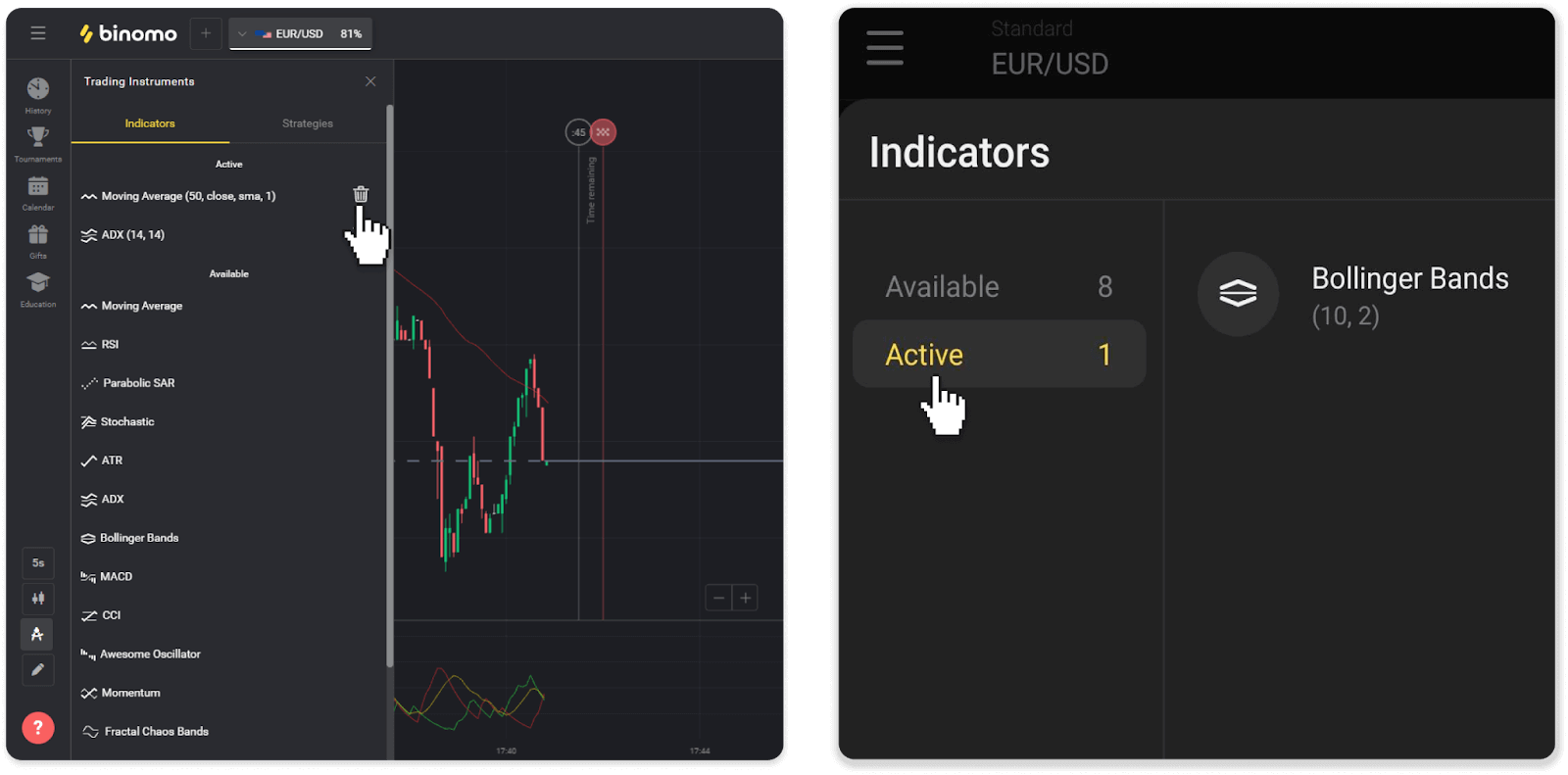
Kako povući sredstva sa Binoma
Kako povući iz Binoma u digitalni novčanik
E-novčanici su elektronski način plaćanja popularan za trenutne i sigurne transakcije širom svijeta. Možete koristiti ovaj način plaćanja da povučete svoj Binomo račun potpuno bez provizije.
Povucite sredstva putem Skrill-a
1. Otvorite meni sa leve strane, izaberite odeljak „Stanje“ i dodirnite dugme „Povlačenje“.
U mobilnoj aplikaciji:
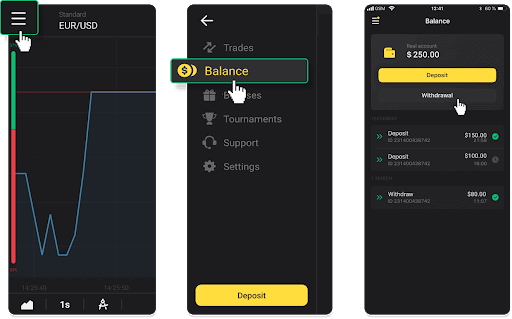
U web verziji: Kliknite na svoju profilnu sliku u gornjem desnom uglu ekrana i odaberite karticu „Blagajna“ u meniju.
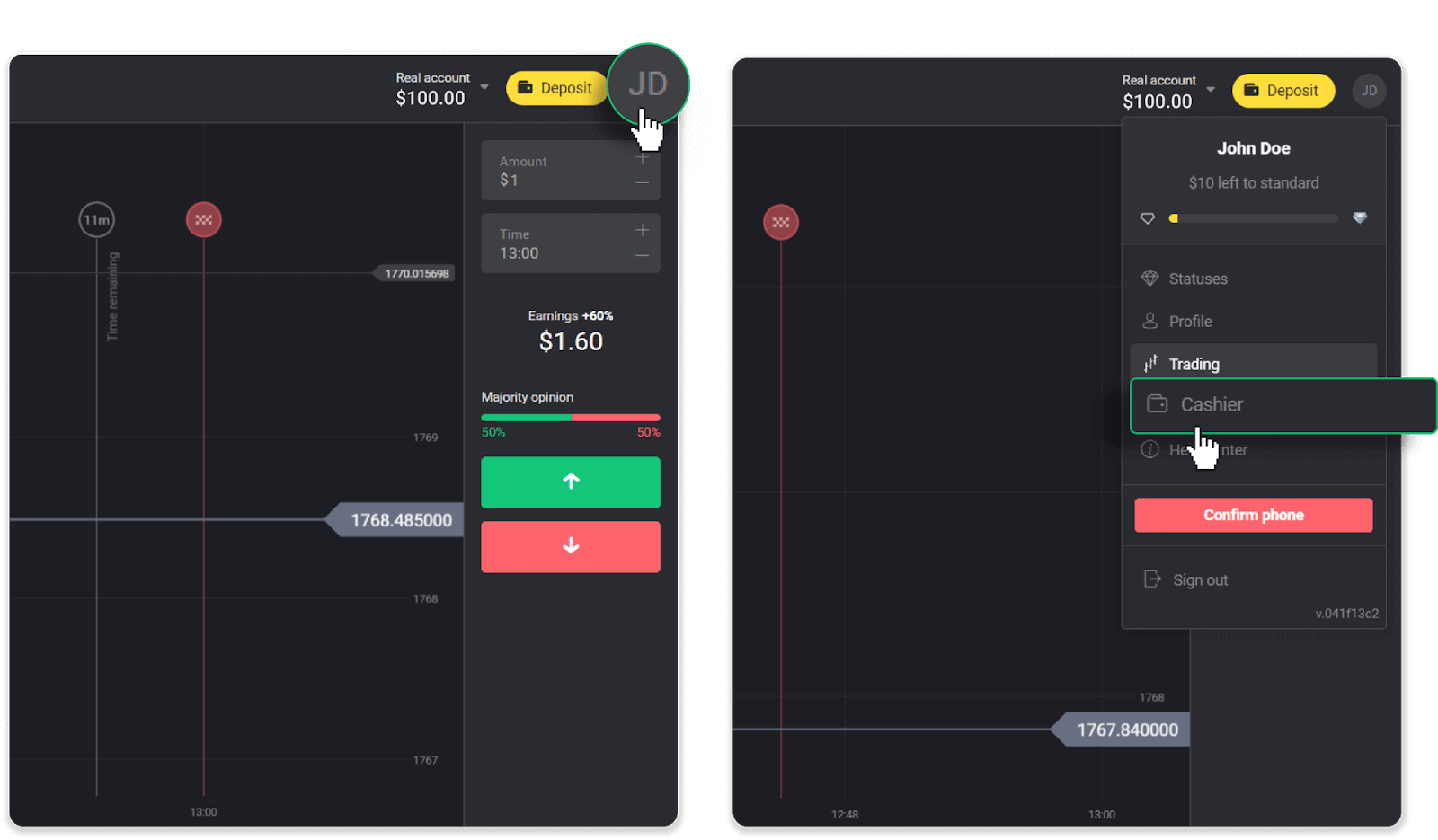
Zatim kliknite na karticu "Povlačenje sredstava".
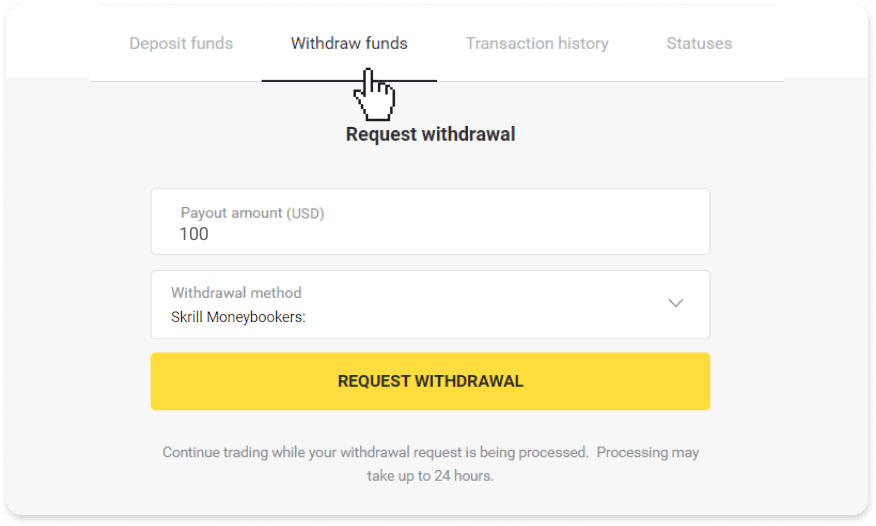
2. Unesite iznos isplate i odaberite “Skrill” kao način isplate i popunite svoju email adresu. Imajte na umu da sredstva možete podići samo na novčanike na koje ste već uplatili depozit. Kliknite na “Zahtjev za povlačenje”.
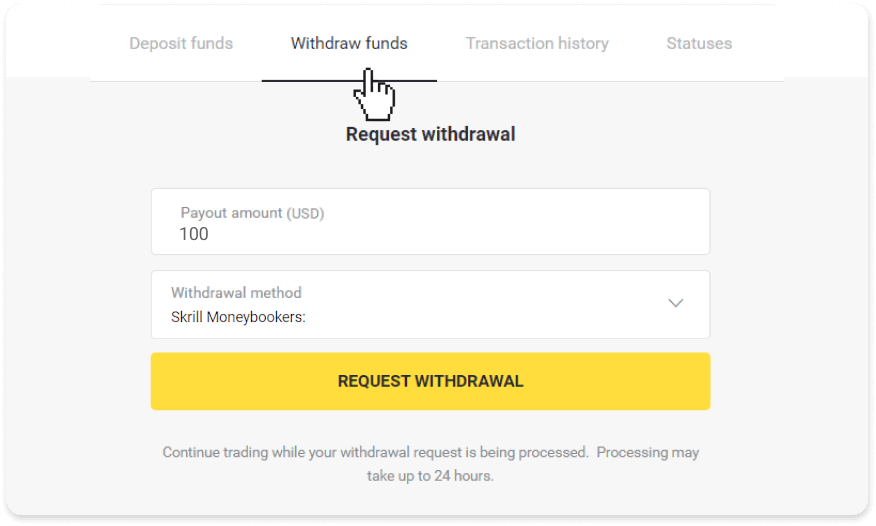
3. Vaš zahtjev je potvrđen! Možete nastaviti trgovati dok obrađujemo vaše povlačenje.
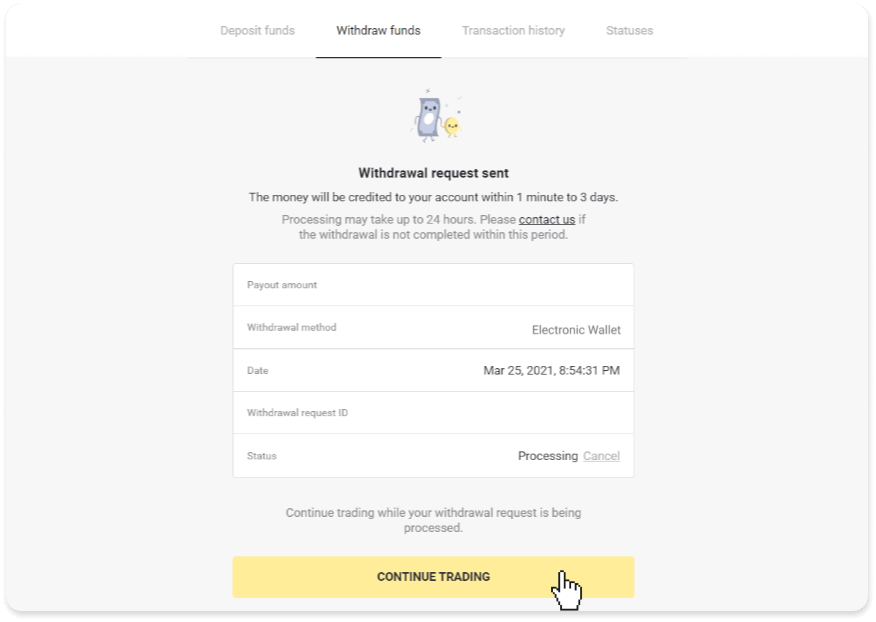
4. Status svog isplate uvijek možete pratiti u odjeljku „Blagajna“, kartici „Historija transakcija“ (odjeljak „Stanje“ za korisnike mobilne aplikacije).
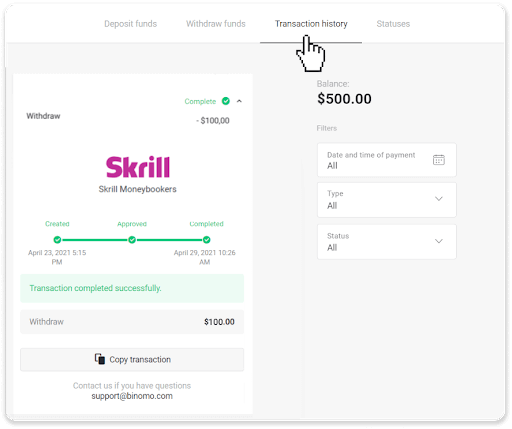
Napomena . Provajderima plaćanja obično je potrebno do 1 sat da uplate sredstva na vaš e-novčanik. U rijetkim slučajevima, ovaj period se može produžiti na 7 radnih dana zbog državnih praznika, politike vašeg dobavljača plaćanja itd.
Povucite sredstva putem Perfect Money
1. Otvorite meni sa leve strane, izaberite odeljak „Stanje“ i dodirnite dugme „Povlačenje“.U mobilnoj aplikaciji:
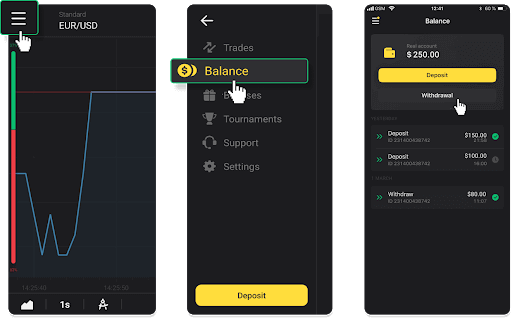
U web verziji: Kliknite na svoju profilnu sliku u gornjem desnom uglu ekrana i izaberite karticu „Blagajna“ u meniju.
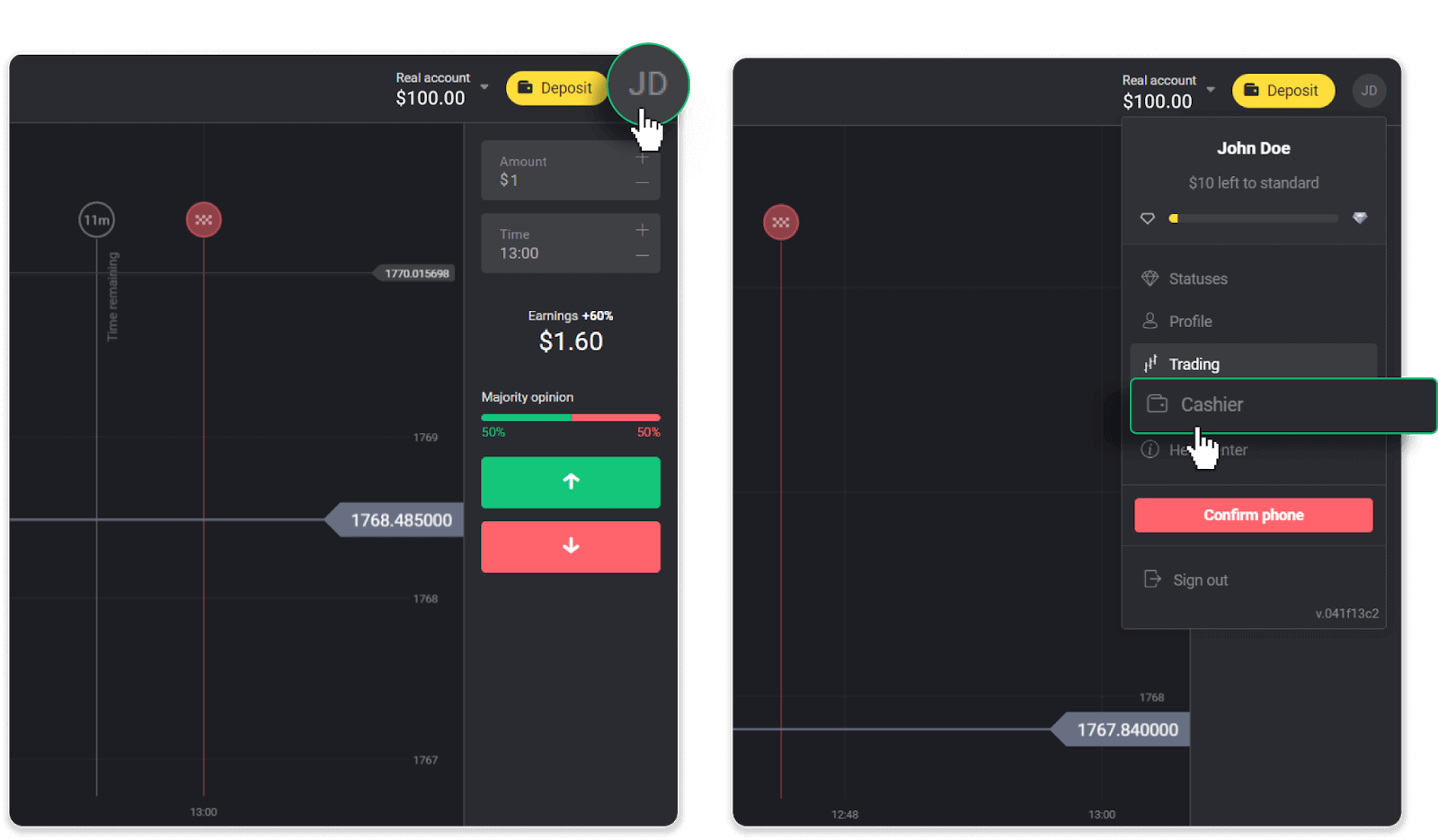
Zatim kliknite na karticu "Povlačenje sredstava".
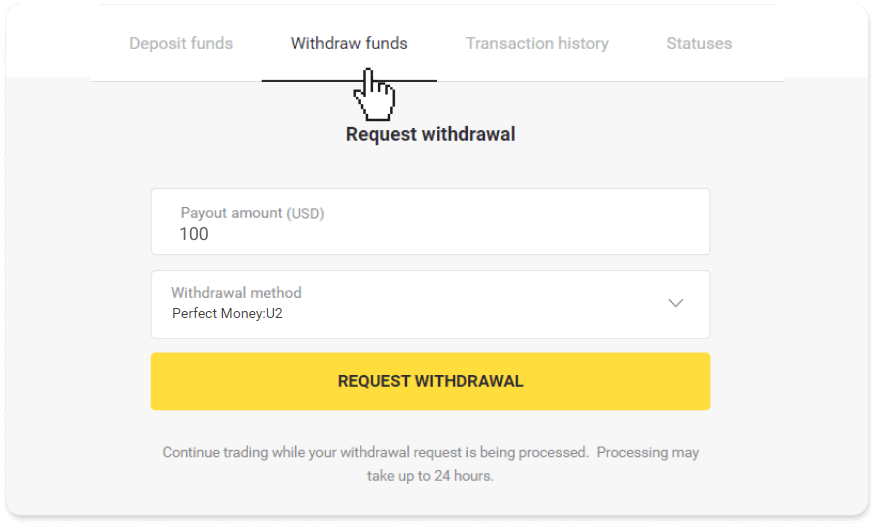
2. Unesite iznos isplate i odaberite “Perfect Money” kao način isplate. Imajte na umu da sredstva možete podići samo na novčanike na koje ste već uplatili depozit. Kliknite na “Zahtjev za povlačenje”.
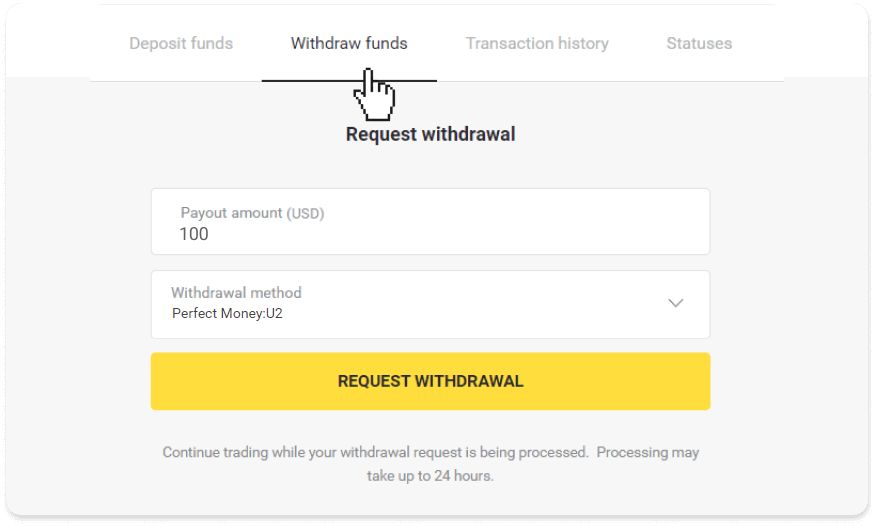
3. Vaš zahtjev je potvrđen! Možete nastaviti trgovati dok obrađujemo vaše povlačenje.
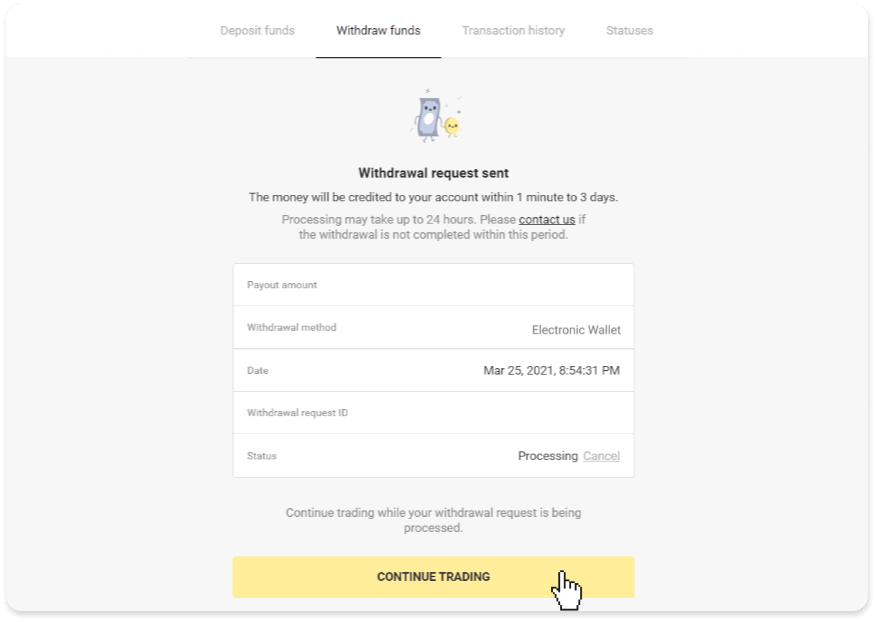
4. Status svog isplate uvijek možete pratiti u odjeljku „Blagajna“, kartici „Historija transakcija“ (odjeljak „Stanje“ za korisnike mobilne aplikacije).
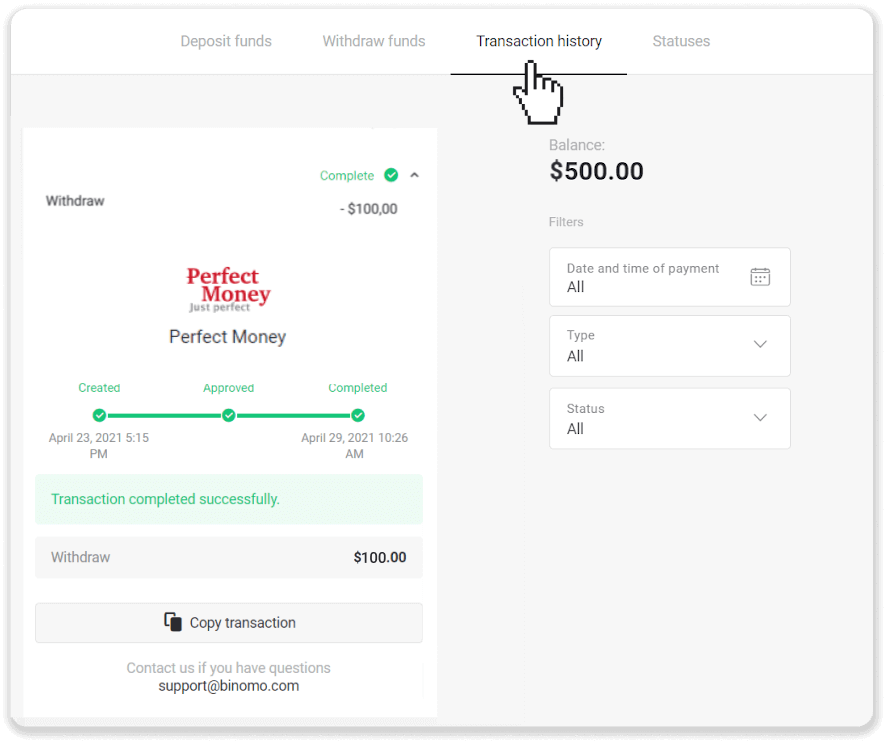
Napomena . Provajderima plaćanja obično je potrebno do 1 sat da uplate sredstva na vaš e-novčanik. U rijetkim slučajevima, ovaj period se može produžiti na 7 radnih dana zbog državnih praznika, politike vašeg dobavljača plaćanja itd.
Podižite sredstva putem ADV gotovine
1. Otvorite meni sa leve strane, izaberite odeljak „Stanje“ i dodirnite dugme „Povlačenje“.U mobilnoj aplikaciji:
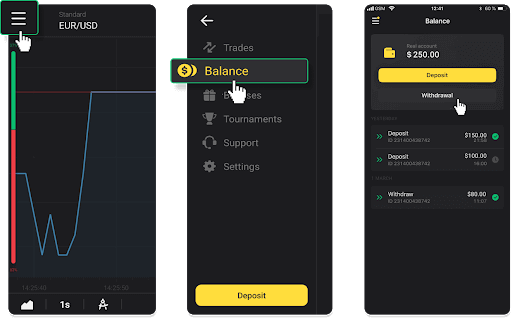
U web verziji: Kliknite na svoju profilnu sliku u gornjem desnom uglu ekrana i izaberite karticu „Blagajna“ u meniju.
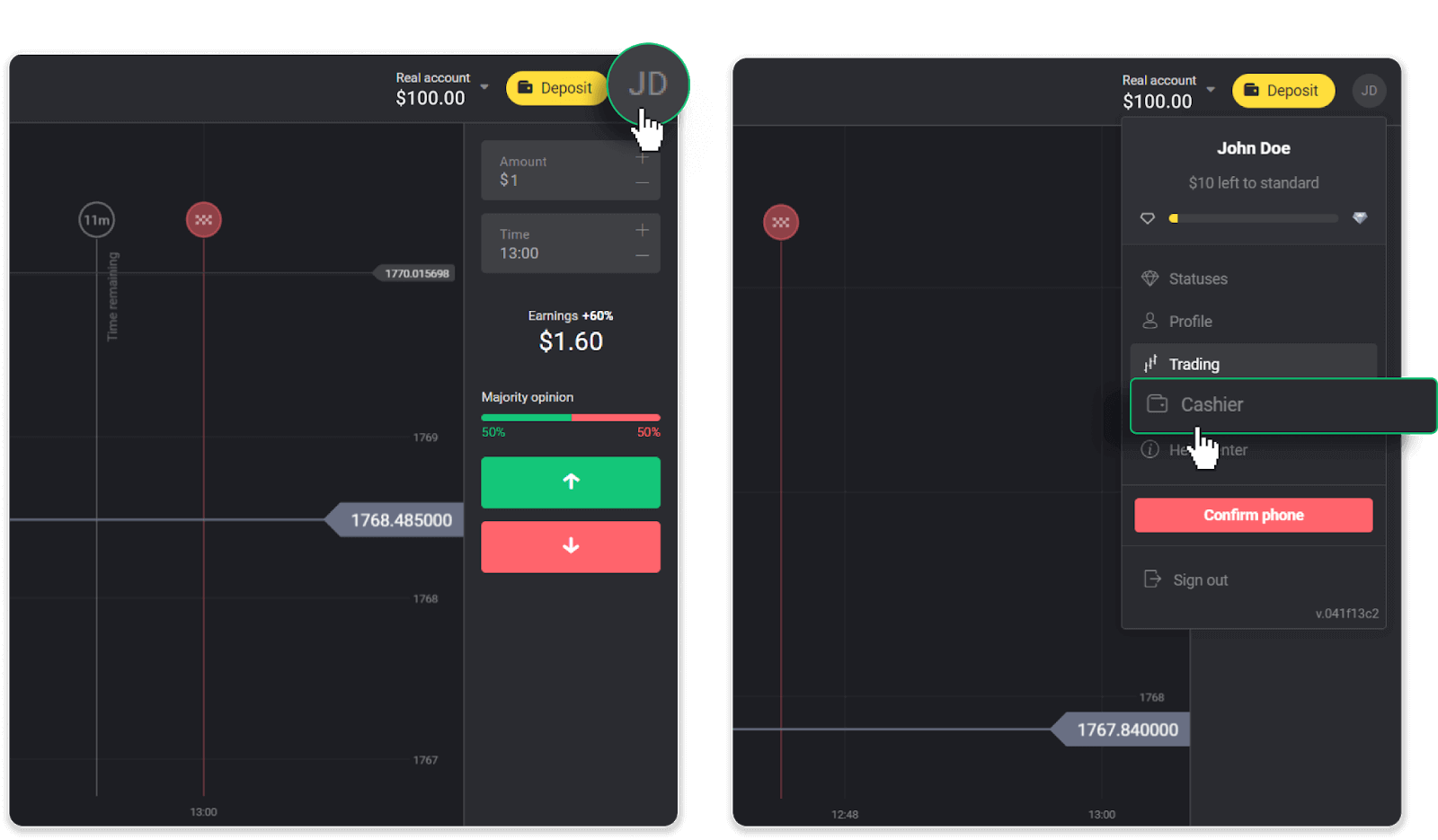
Zatim kliknite na karticu "Povlačenje sredstava".
2. Unesite iznos isplate i odaberite “ADV gotovina” kao način isplate. Imajte na umu da sredstva možete podići samo na novčanike na koje ste već uplatili depozit. Kliknite na “Zahtjev za povlačenje”.
3. Vaš zahtjev je potvrđen! Možete nastaviti trgovati dok obrađujemo vaše povlačenje.
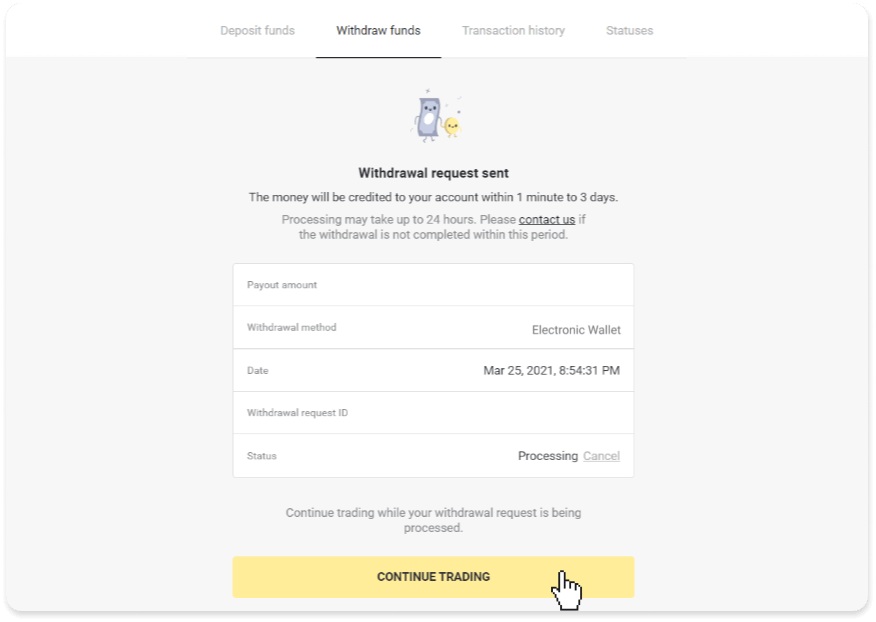
4. Status svog isplate uvijek možete pratiti u odjeljku „Blagajna“, kartici „Historija transakcija“ (odjeljak „Stanje“ za korisnike mobilne aplikacije).
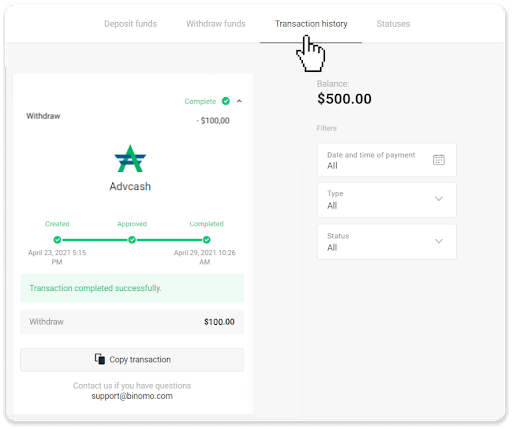
Bilješka. Provajderima plaćanja obično je potrebno do 1 sat da uplate sredstva na vaš e-novčanik. U rijetkim slučajevima, ovaj period se može produžiti na 7 radnih dana zbog državnih praznika, politike vašeg dobavljača plaćanja itd.
Kako povući sa Binomo na bankovnu karticu
Ovaj članak će vas voditi kroz isplatu između bankovnih kartica i vaših trgovačkih računa.
Podignite sredstva na bankovnu karticu
Isplata putem bankovne kartice dostupna je samo za kartice izdate u Ukrajini ili Kazahstanu .Da biste podigli sredstva na bankovnu karticu, moraćete da sledite ove korake:
1. Otvorite meni sa leve strane i izaberite odeljak „Stanje“. Dodirnite dugme "Povlačenje".
U mobilnoj aplikaciji:
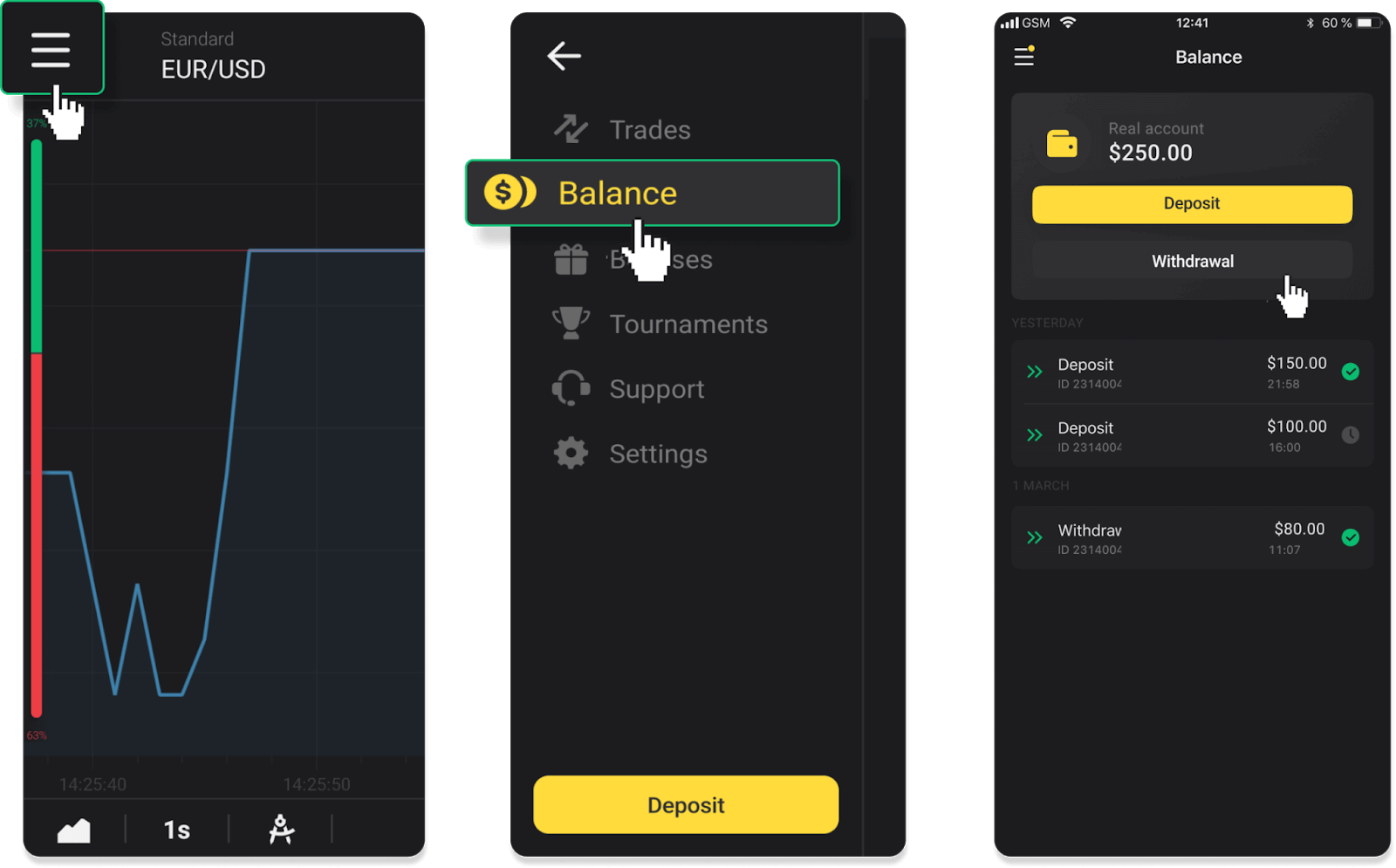
U web verziji: Kliknite na svoju profilnu sliku u gornjem desnom uglu ekrana i izaberite karticu „Blagajna“ u meniju.
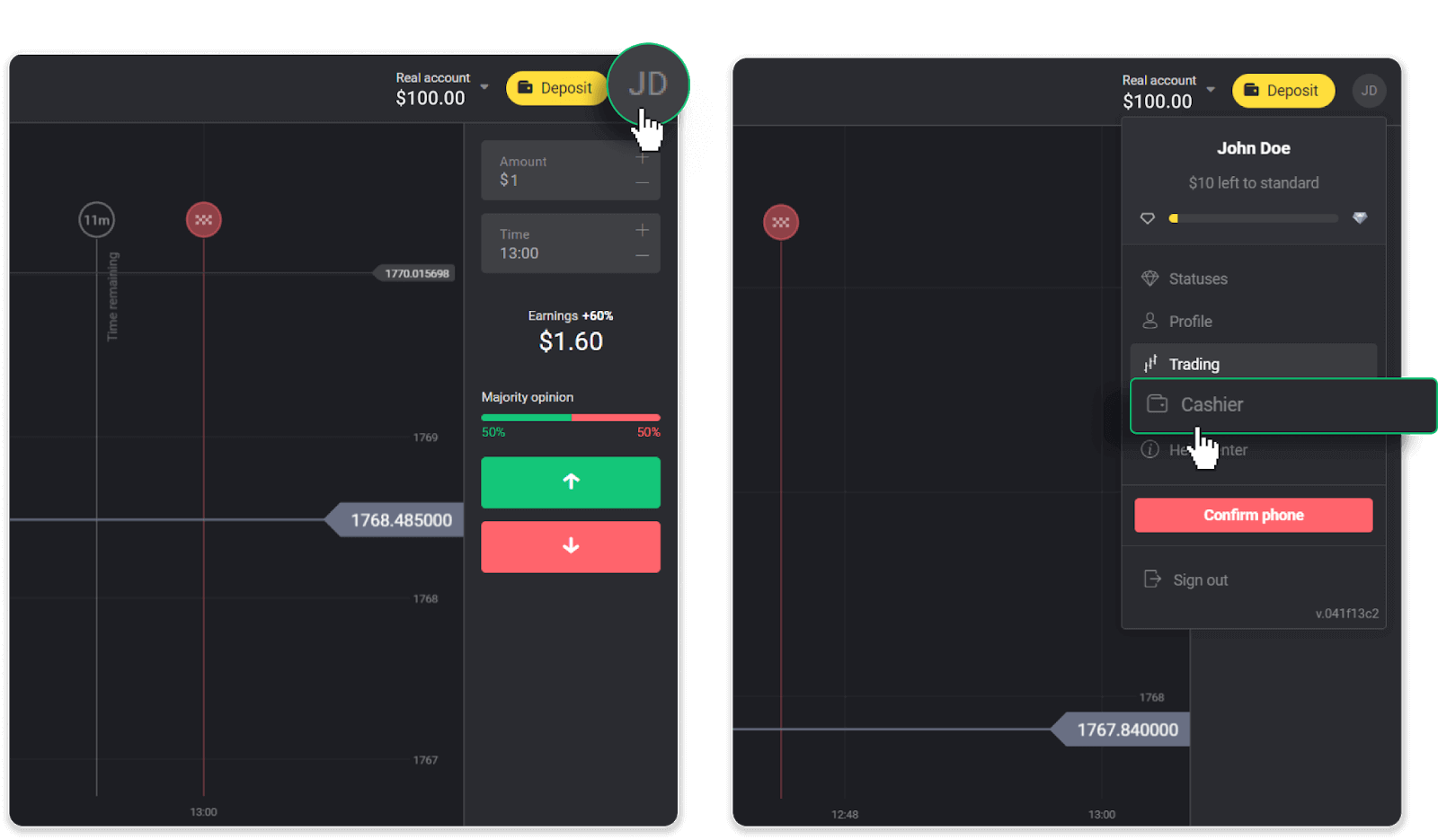
Zatim kliknite na karticu "Povlačenje sredstava".
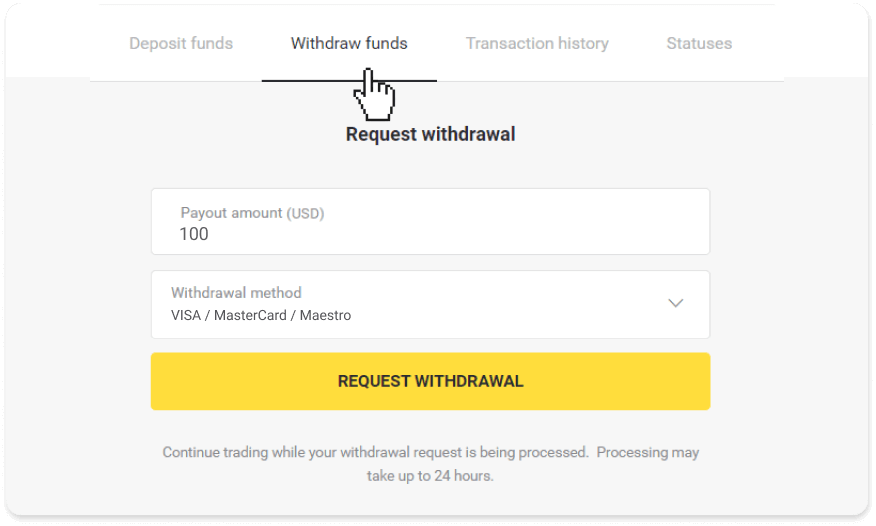
2. Unesite iznos isplate i odaberite “VISA/MasterCard/Maestro” kao način isplate. Popunite tražene podatke. Imajte na umu da sredstva možete podići samo na bankovne kartice na koje ste već uplatili depozit. Kliknite na “Zahtjev za povlačenje”.
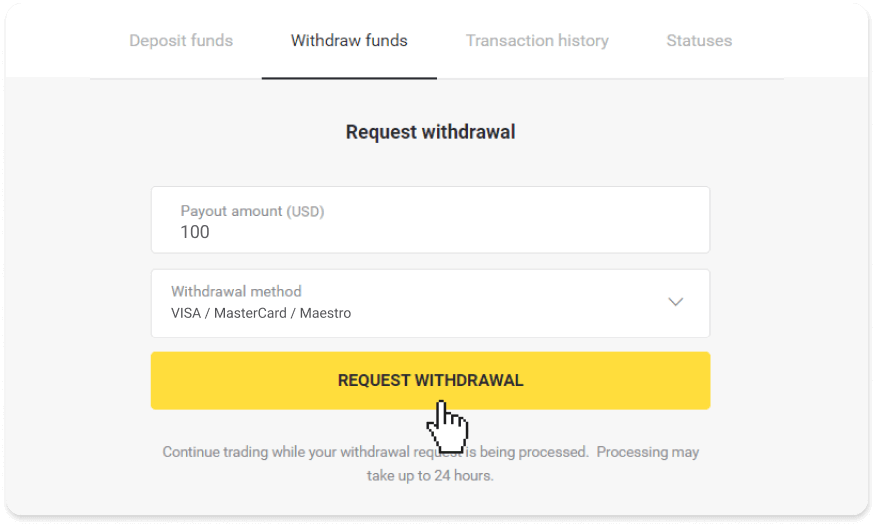
3. Vaš zahtjev je potvrđen! Možete nastaviti trgovati dok obrađujemo vaše povlačenje.
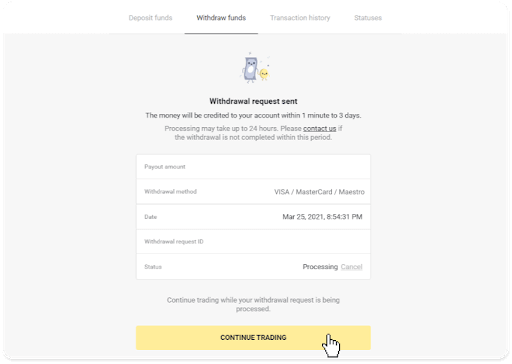
4. Status svog isplate uvijek možete pratiti u odjeljku „Blagajna“, kartici „Historija transakcija“ (odjeljak „Stanje“ za korisnike mobilne aplikacije).
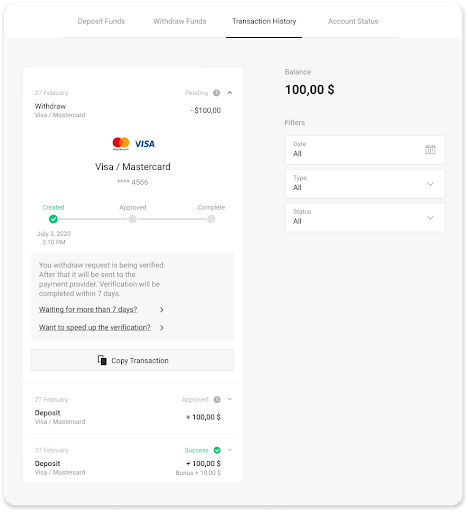
Napomena . Provajderima plaćanja obično je potrebno od 1 do 12 sati da uplate sredstva na vašu bankovnu karticu. U rijetkim slučajevima, ovaj period se može produžiti do 7 radnih dana zbog državnih praznika, politike vaše banke itd.
Ako čekate duže od 7 dana, kontaktirajte nas u live chatu ili pišite na support@binomo. com . Pomoći ćemo vam da pratite vaše povlačenje.
Podižite sredstva na nepersonalizovanu bankovnu karticu
Nepersonalizovane bankovne kartice ne navode ime vlasnika kartice, ali ih i dalje možete koristiti za kreditiranje i podizanje sredstava.Bez obzira na to što piše na kartici (na primjer, Momentum R ili Card Holder), unesite ime vlasnika kartice kako je navedeno u ugovoru s bankom.
Isplata putem bankovne kartice dostupna je samo za kartice izdate u Ukrajini ili Kazahstanu.
Da biste podigli sredstva na nepersonalizovanu bankovnu karticu, moraćete da sledite ove korake:
1. Otvorite meni sa leve strane, izaberite odeljak „Stanje“ i dodirnite dugme „Povlačenje“.
U mobilnoj aplikaciji:
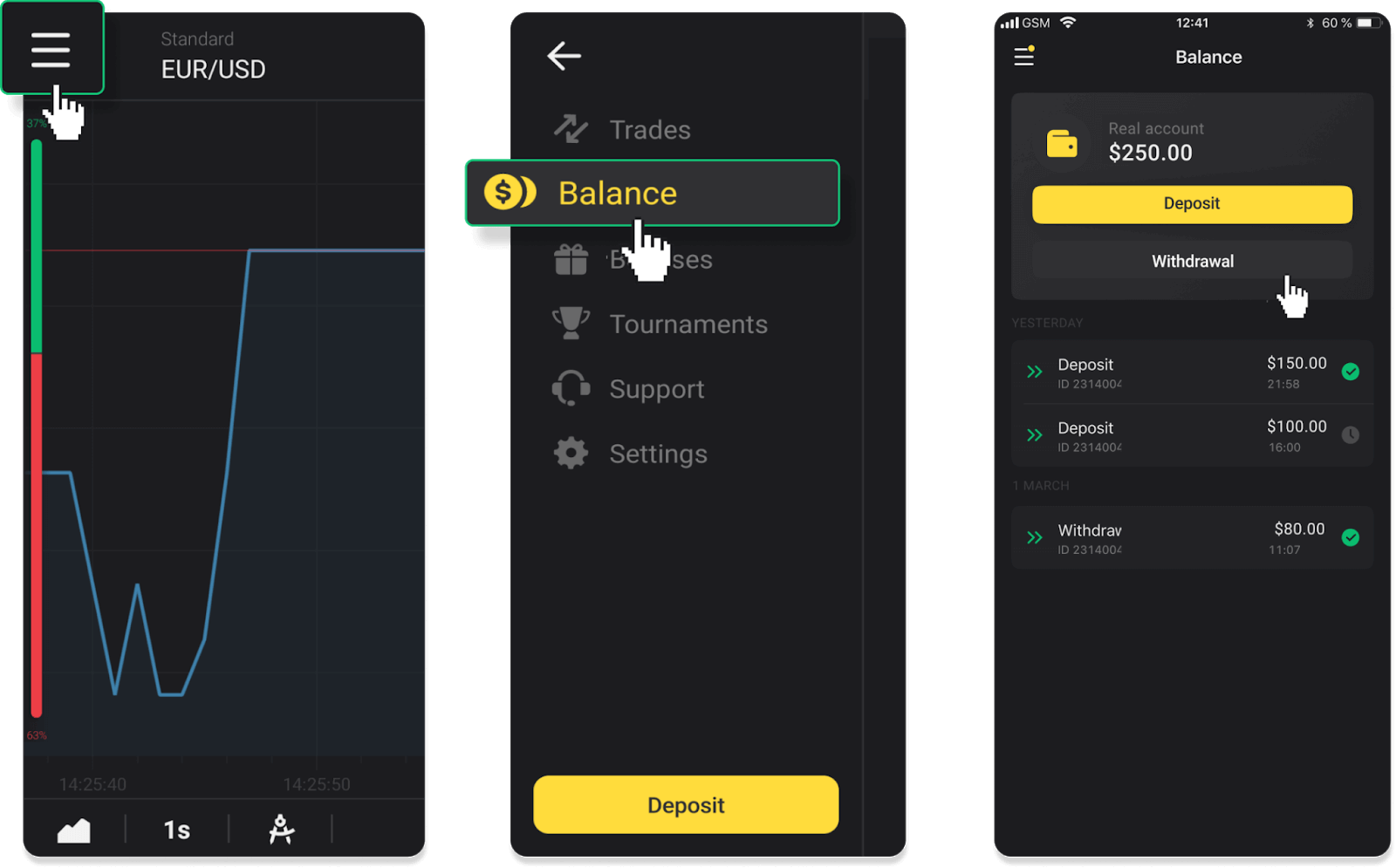
U web verziji: Kliknite na svoju profilnu sliku u gornjem desnom uglu ekrana i izaberite karticu „Blagajna“ u meniju.
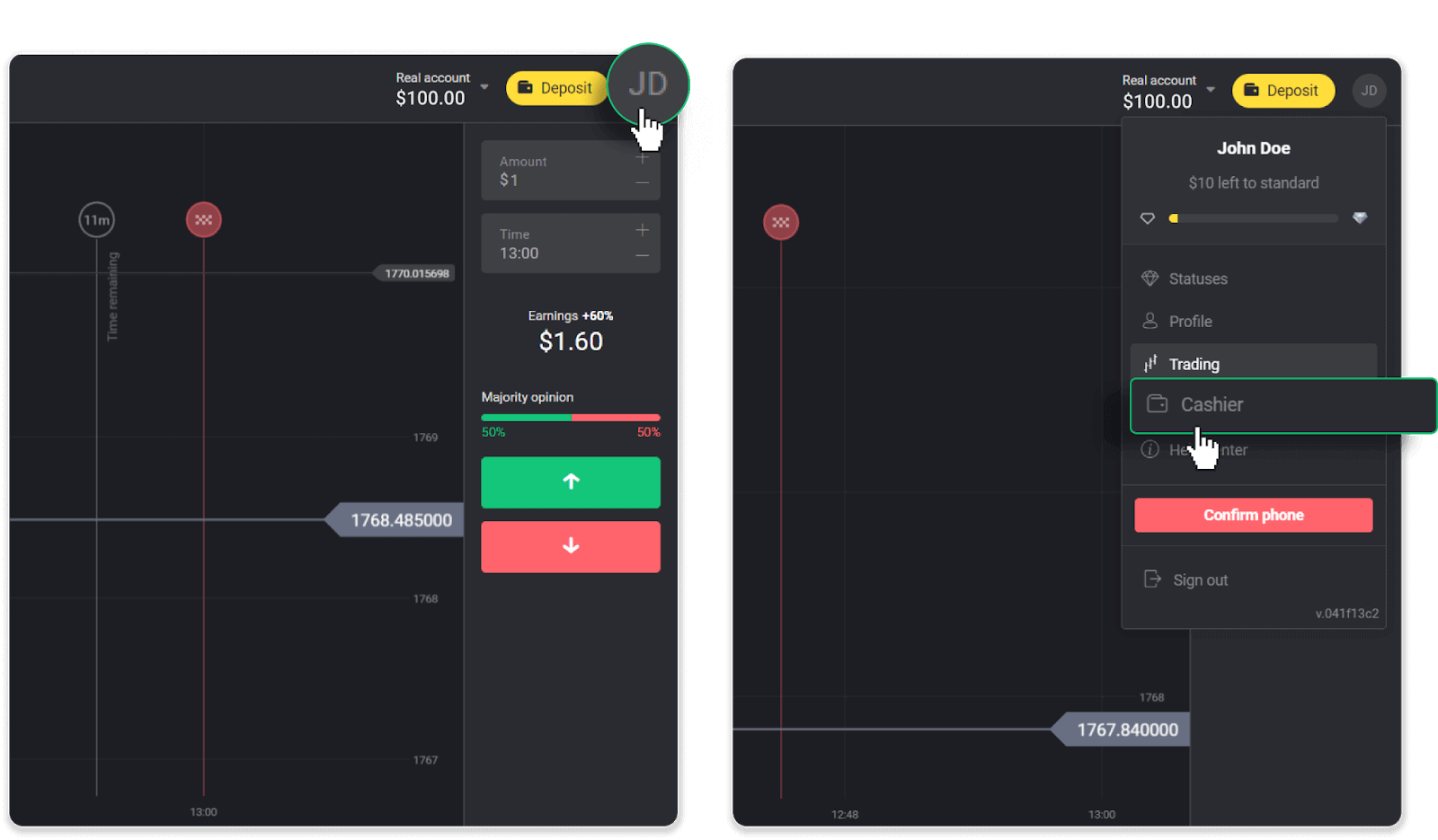
Zatim kliknite na karticu "Povlačenje sredstava".
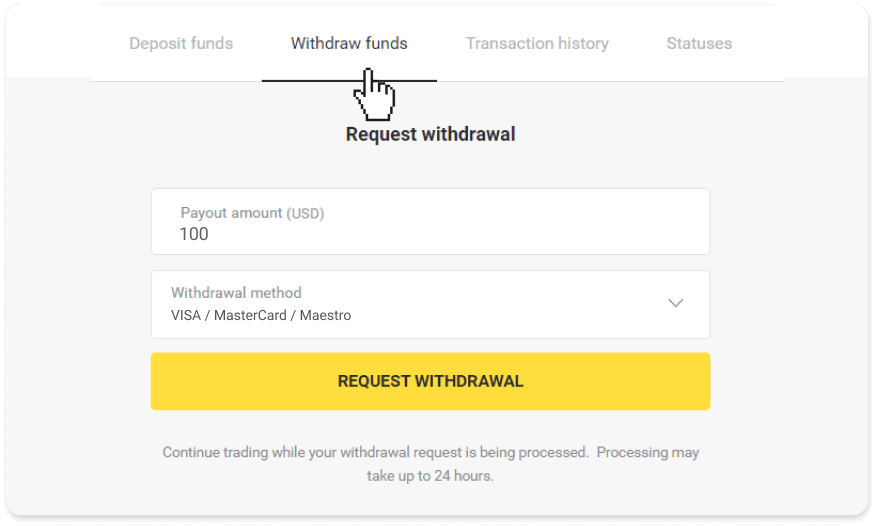
2. Unesite iznos isplate i odaberite “VISA/MasterCard/Maestro” kao način isplate. Popunite tražene podatke. Imajte na umu da sredstva možete podići samo na bankovne kartice na koje ste već uplatili depozit. Kliknite na “Zahtjev za povlačenje”.
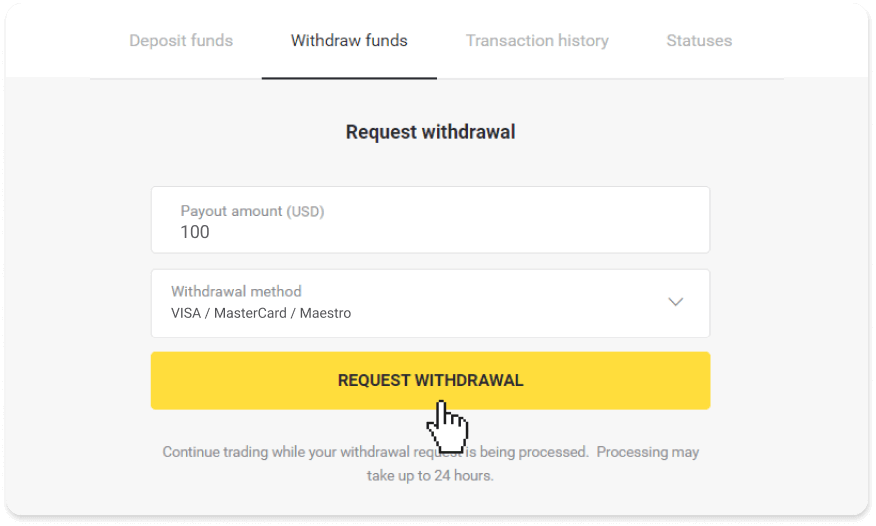
3. Vaš zahtjev je potvrđen! Možete nastaviti trgovati dok obrađujemo vaše povlačenje.
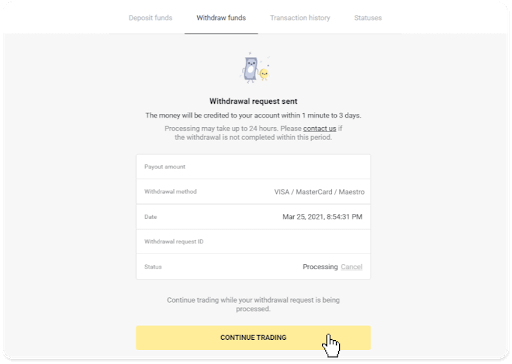
4. Status svog isplate uvijek možete pratiti u odjeljku „Blagajna“, kartici „Historija transakcija“ (odjeljak „Stanje“ za korisnike mobilne aplikacije).
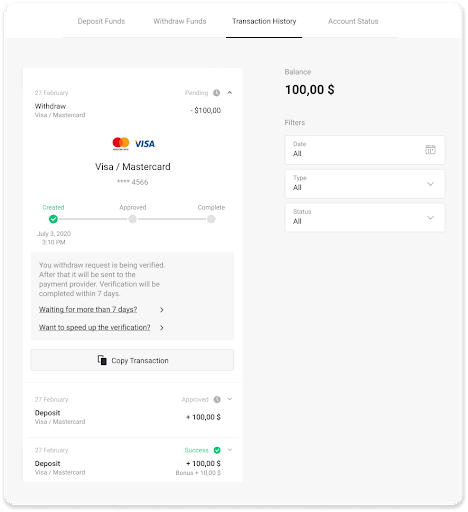
Napomena . Provajderima plaćanja obično je potrebno od 1 do 12 sati da uplate sredstva na vašu bankovnu karticu. U rijetkim slučajevima, ovaj period se može produžiti do 7 radnih dana zbog državnih praznika, politike vaše banke itd.
Ako čekate duže od 7 dana, kontaktirajte nas u live chatu ili pišite na [email protected] . Pomoći ćemo vam da pratite vaše povlačenje.
Podižite putem MasterCard/VISA/Maestro kartice u Ukrajini
Da biste podigli sredstva na svoju bankovnu karticu, moraćete da sledite ove korake:1. Otvorite meni sa leve strane, izaberite odeljak „Stanje“ i dodirnite dugme „Povlačenje“.
U mobilnoj aplikaciji:
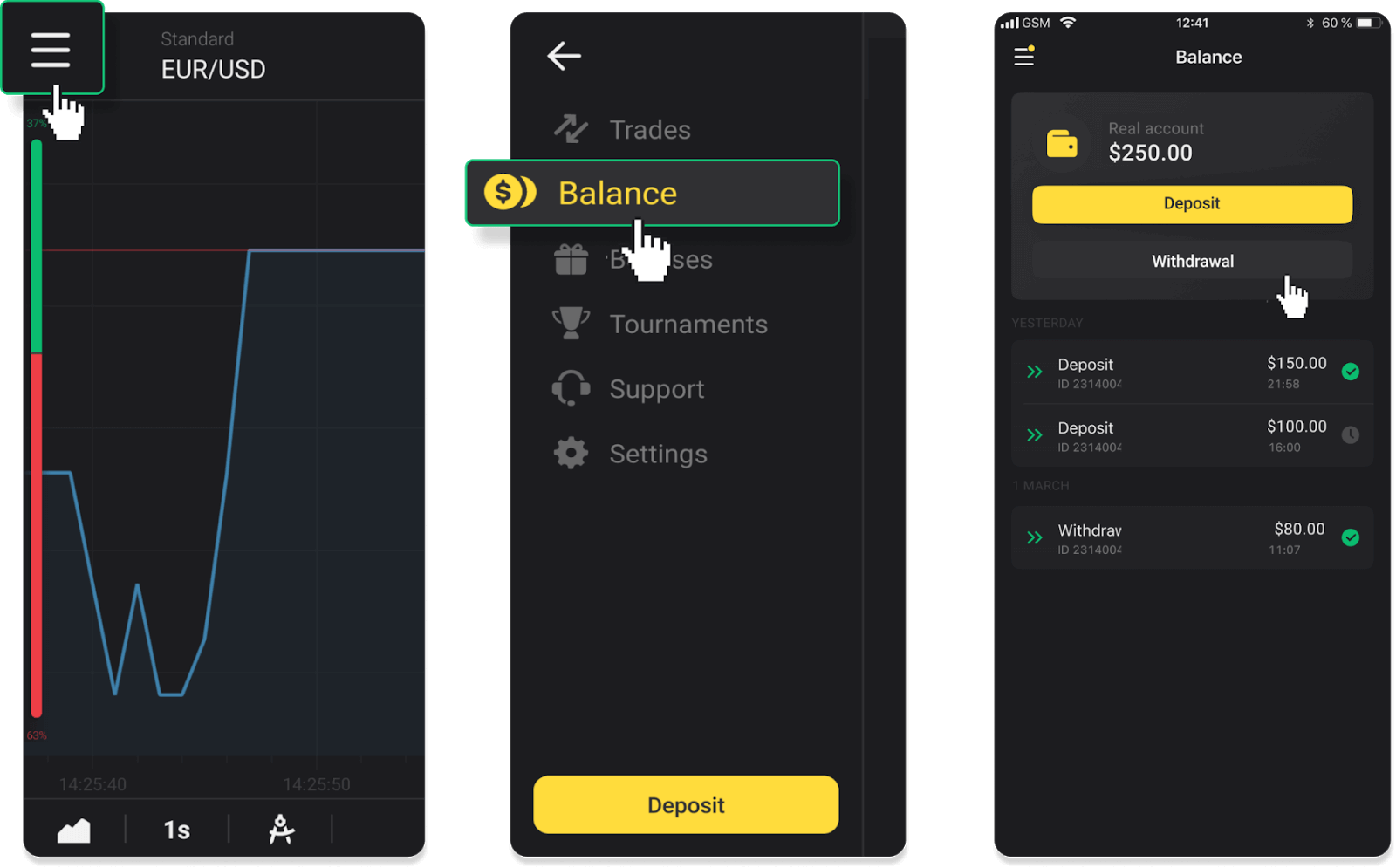
U web verziji: Kliknite na svoju profilnu sliku u gornjem desnom uglu ekrana i izaberite karticu „Blagajna“ u meniju.
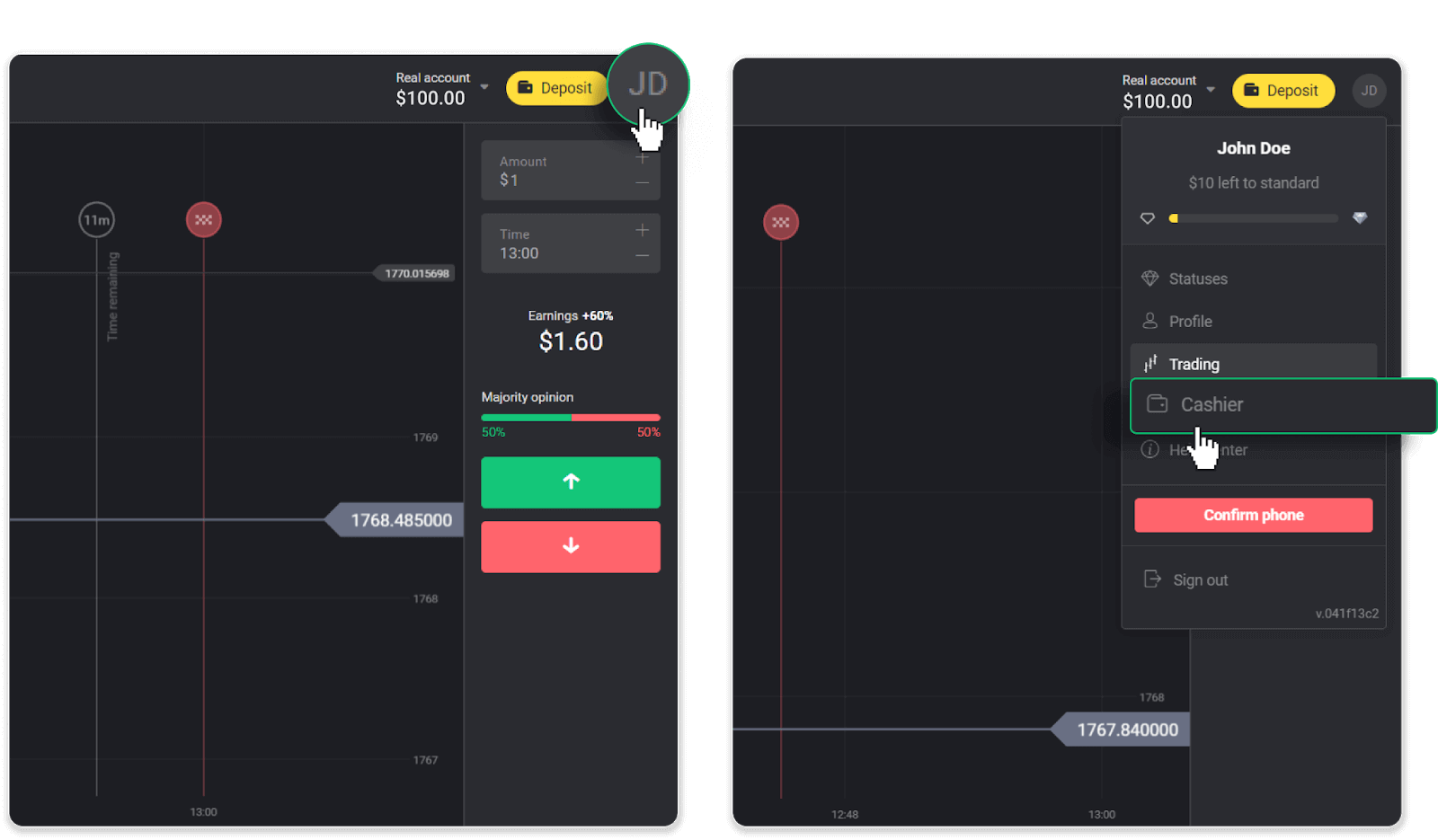
Zatim kliknite na karticu "Povlačenje sredstava".
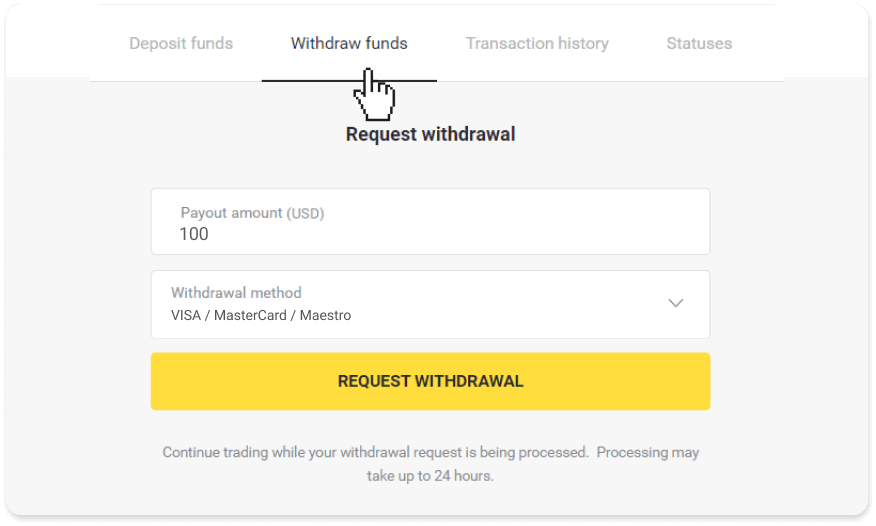
2. Unesite iznos isplate i odaberite “VISA/MasterCard/Maestro” kao način isplate. Imajte na umu da sredstva možete podići samo na bankovne kartice na koje ste već uplatili depozit. Kliknite na “Zahtjev za povlačenje”.
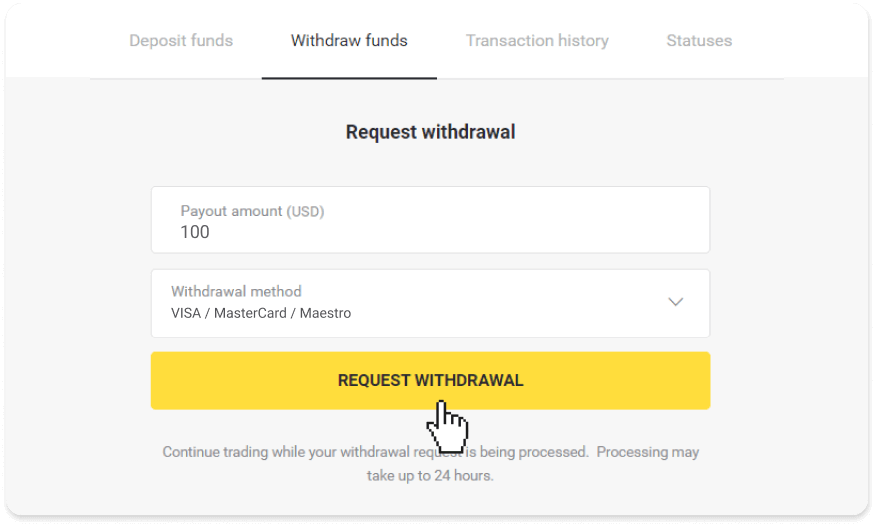
3. Vaš zahtjev je potvrđen! Možete nastaviti trgovati dok obrađujemo vaše povlačenje.
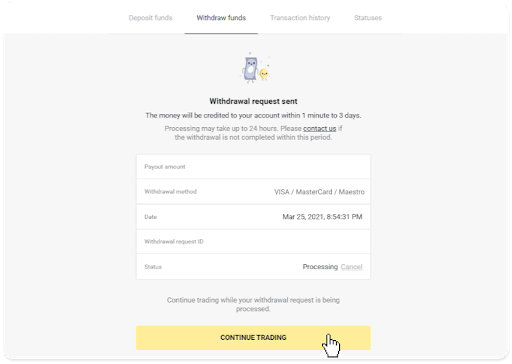
4. Status svog isplate uvijek možete pratiti u odjeljku „Blagajna“, kartici „Historija transakcija“ (odjeljak „Stanje“ za korisnike mobilne aplikacije).
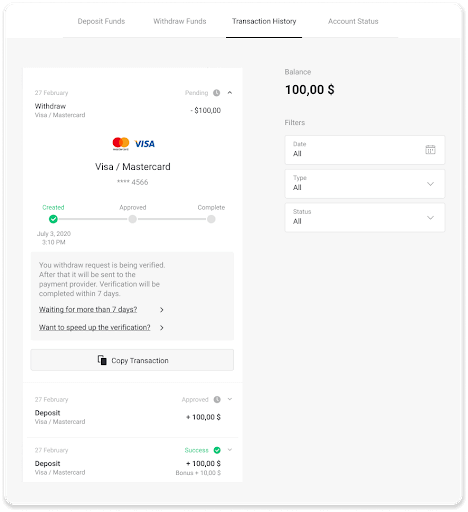
Napomena . Provajderima plaćanja obično je potrebno od 1 do 12 sati da uplate sredstva na vašu bankovnu karticu. U rijetkim slučajevima, ovaj period se može produžiti do 7 radnih dana zbog državnih praznika, politike vaše banke itd.
Podižite putem MasterCard/VISA/Maestro kartice u Kazahstanu
Da biste podigli sredstva na svoju bankovnu karticu, moraćete da sledite ove korake:
1. Otvorite meni sa leve strane, izaberite odeljak „Stanje“ i dodirnite dugme „Povlačenje“.
U mobilnoj aplikaciji:
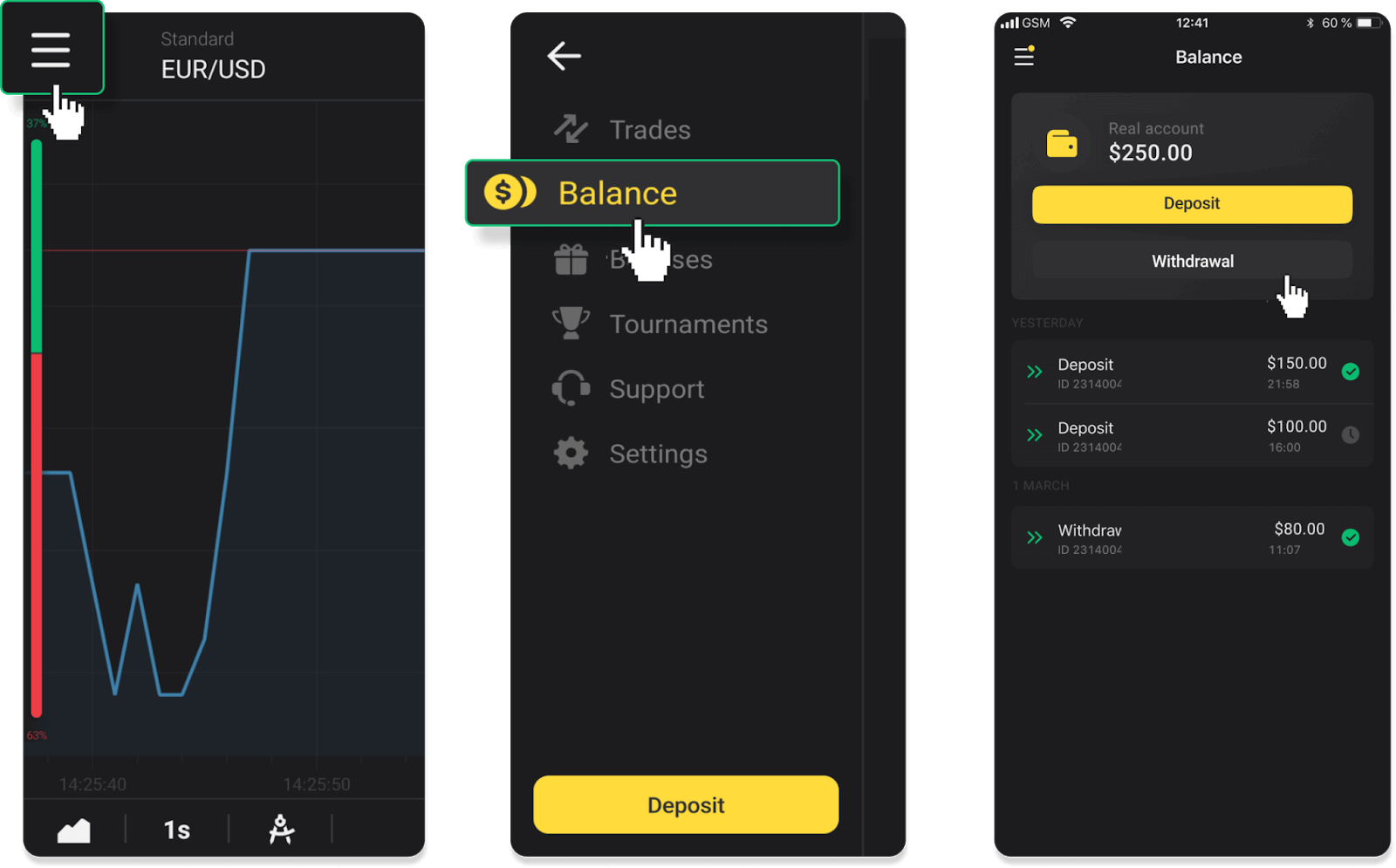
U web verziji: Kliknite na svoju profilnu sliku u gornjem desnom uglu ekrana i izaberite karticu „Blagajna“ u meniju.
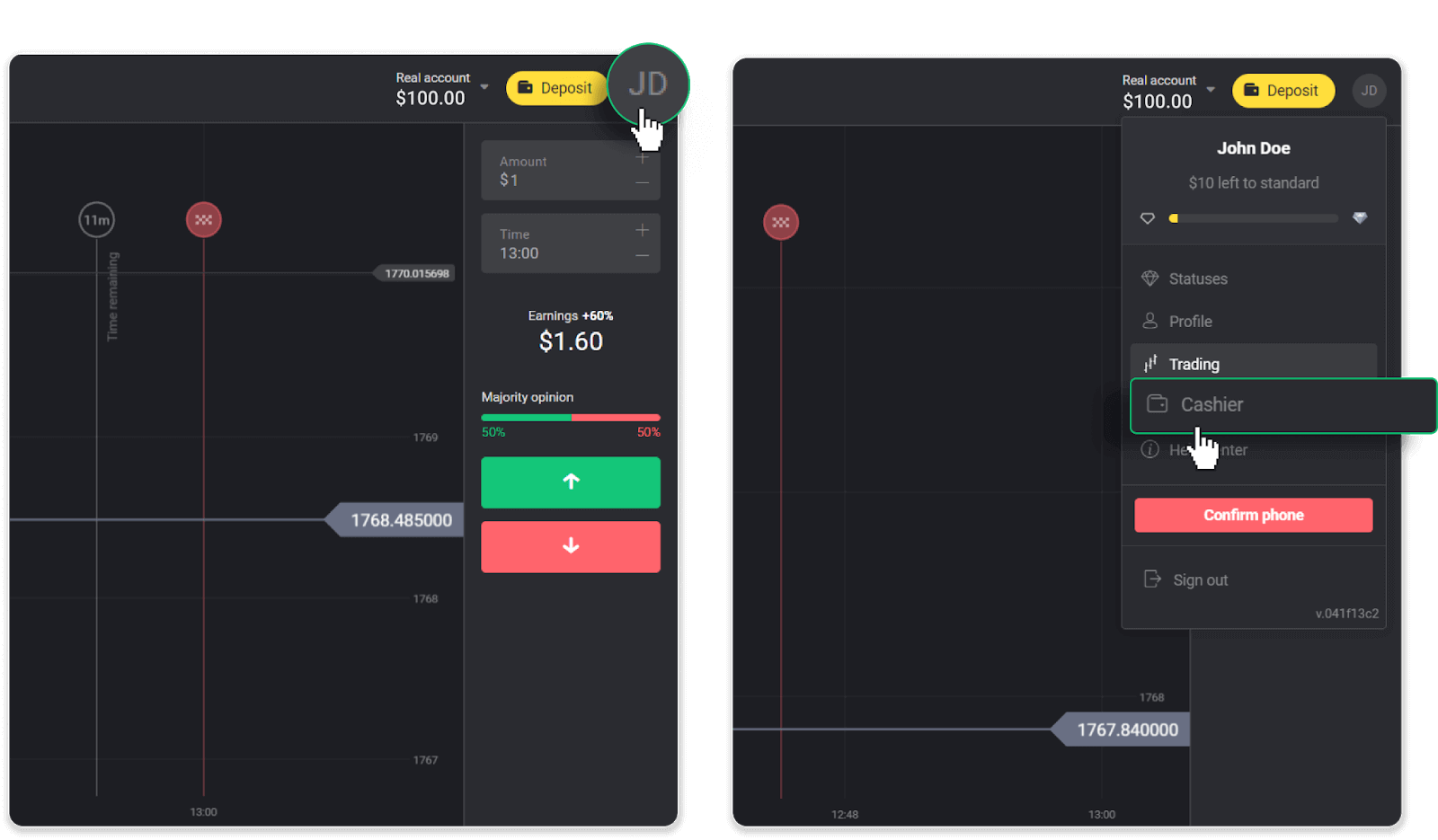
Zatim kliknite na karticu "Povlačenje sredstava".
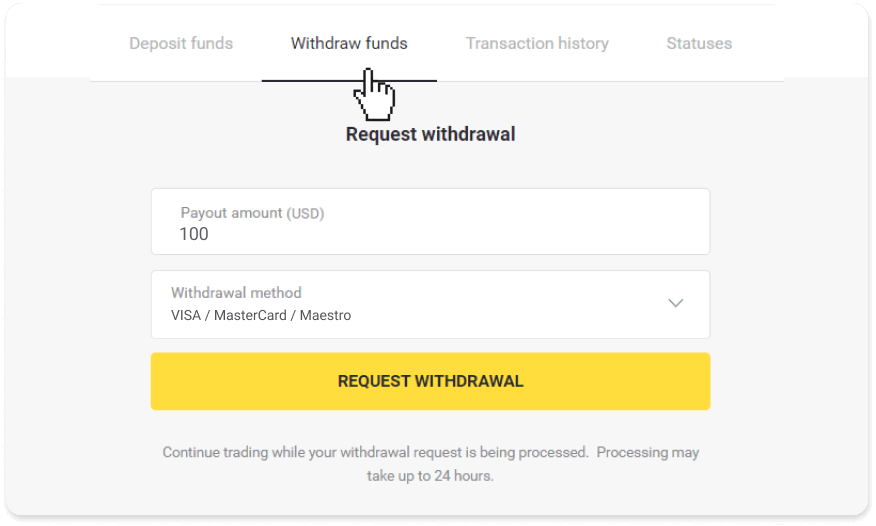
2. Unesite iznos isplate i odaberite “VISA/MasterCard/Maestro” kao način isplate. Imajte na umu da sredstva možete podići samo na bankovne kartice na koje ste već uplatili depozit. Kliknite na “Zahtjev za povlačenje”.
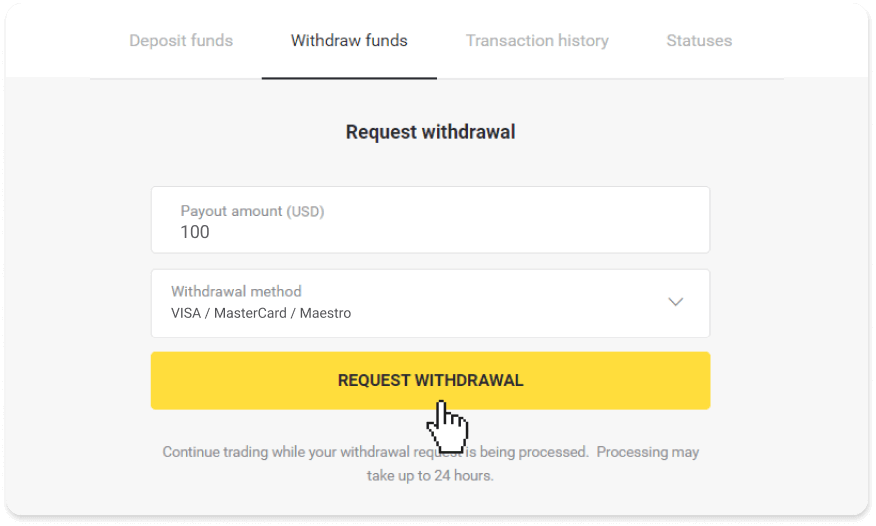
3. Vaš zahtjev je potvrđen! Možete nastaviti trgovati dok obrađujemo vaše povlačenje.
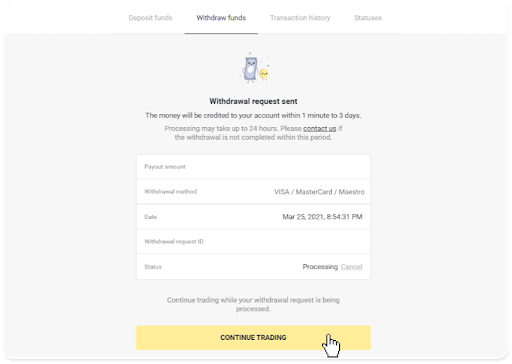
4. Status svog isplate uvijek možete pratiti u odjeljku „Blagajna“, kartici „Historija transakcija“ (odjeljak „Stanje“ za korisnike mobilne aplikacije).
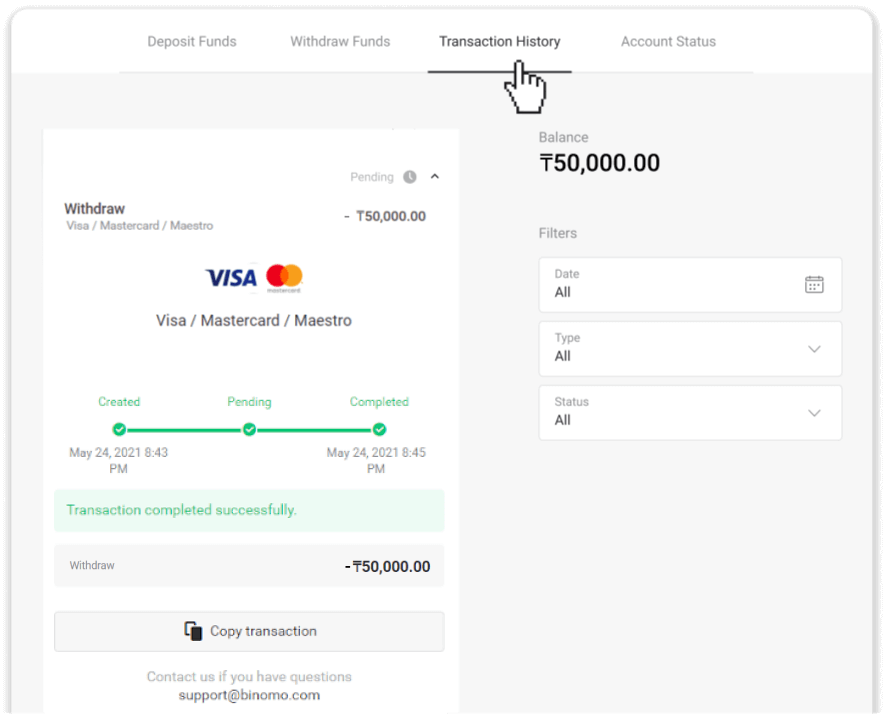
Napomena . Provajderima plaćanja obično je potrebno od 1 do 12 sati da uplate sredstva na vašu bankovnu karticu. U rijetkim slučajevima, ovaj period se može produžiti do 7 radnih dana zbog državnih praznika, politike vaše banke itd.
Kako povući sa Binoma na bankovni račun
Uz jednostavnost bankovnih transfera, zgodno je podići sredstva sa svojih Binomo računa za trgovanje.Isplata sa bankovnog računa dostupna je samo za banke Indije, Indonezije, Turske, Vijetnama, Južne Afrike, Meksika i Pakistana.
Imajte na umu!
- Ne možete povući sredstva sa svog Demo računa. Sredstva se mogu unovčiti samo sa Real računa;
- Dok imate višestruko uvećan promet, ne možete ni povući svoja sredstva.
1. Idite na povlačenje u odeljku „Blagajna“.
U mobilnoj aplikaciji: Otvorite meni sa lijeve strane, odaberite odjeljak „Stanje“ i dodirnite dugme „Povlačenje“.
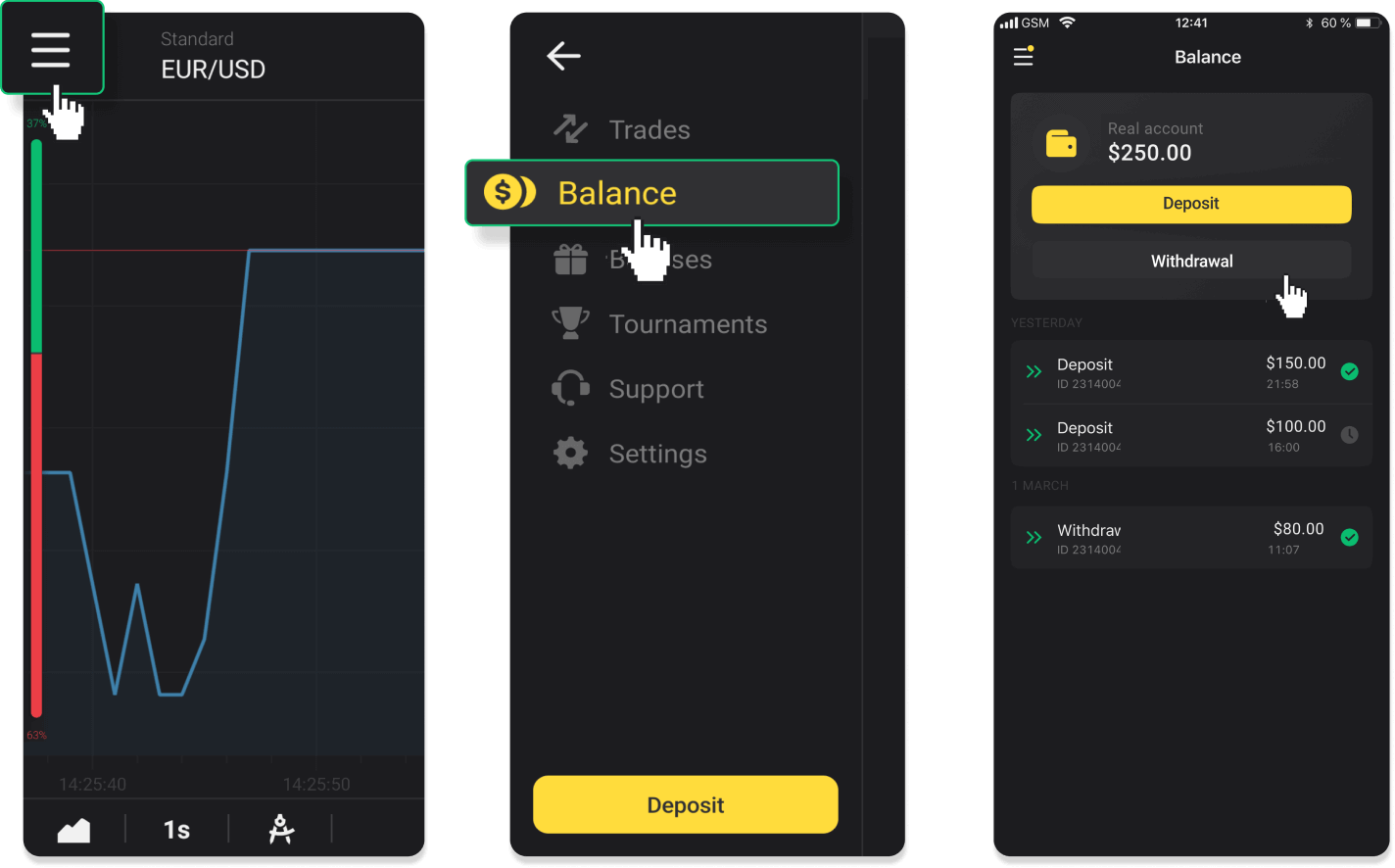
U novoj verziji Android aplikacije: dodirnite ikonu "Profil" na dnu platforme. Dodirnite karticu "Stanje", a zatim dodirnite "Povlačenje".
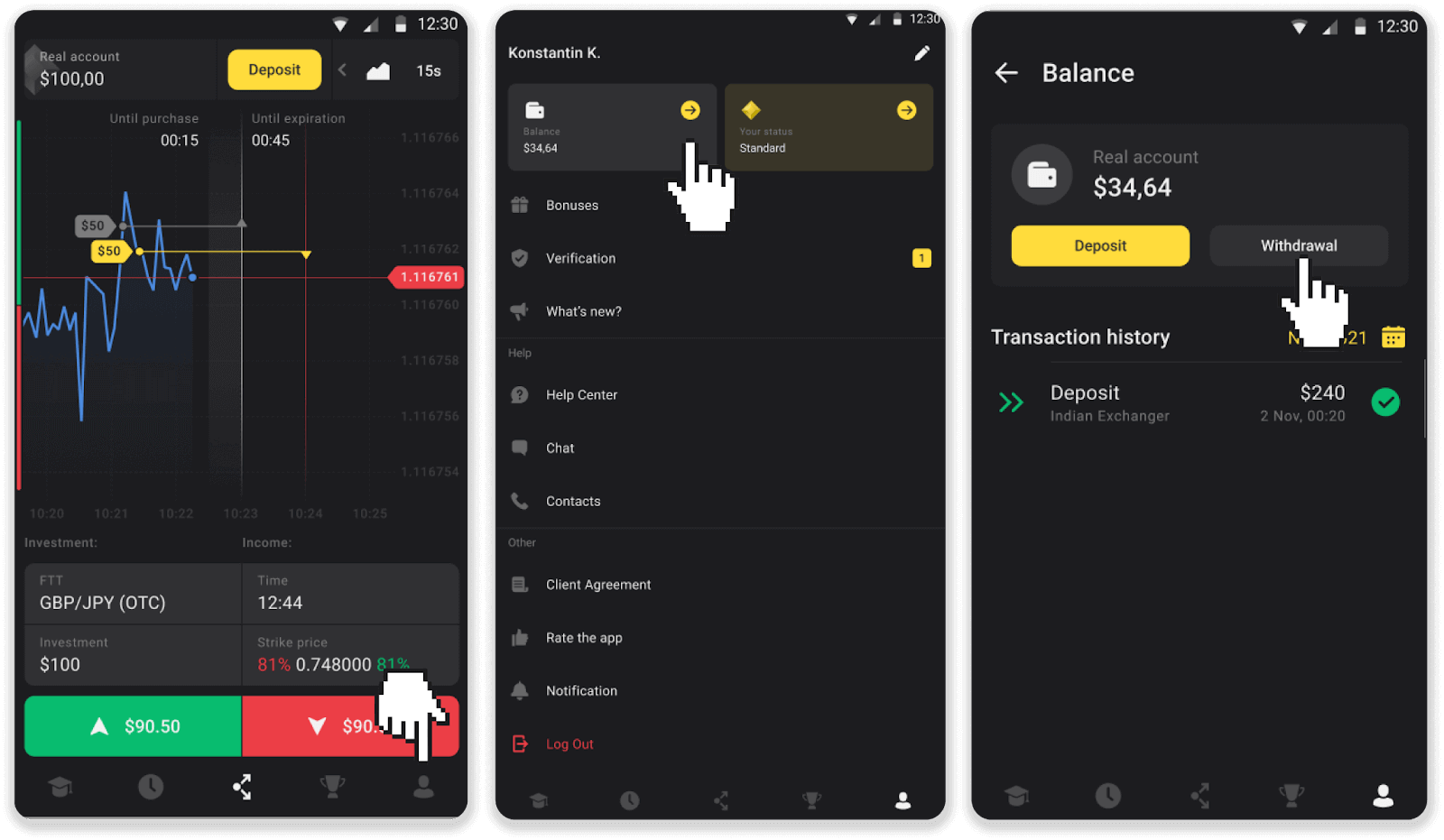
U web verziji: Kliknite na svoju profilnu sliku u gornjem desnom uglu ekrana i izaberite karticu „Blagajna“ u meniju.
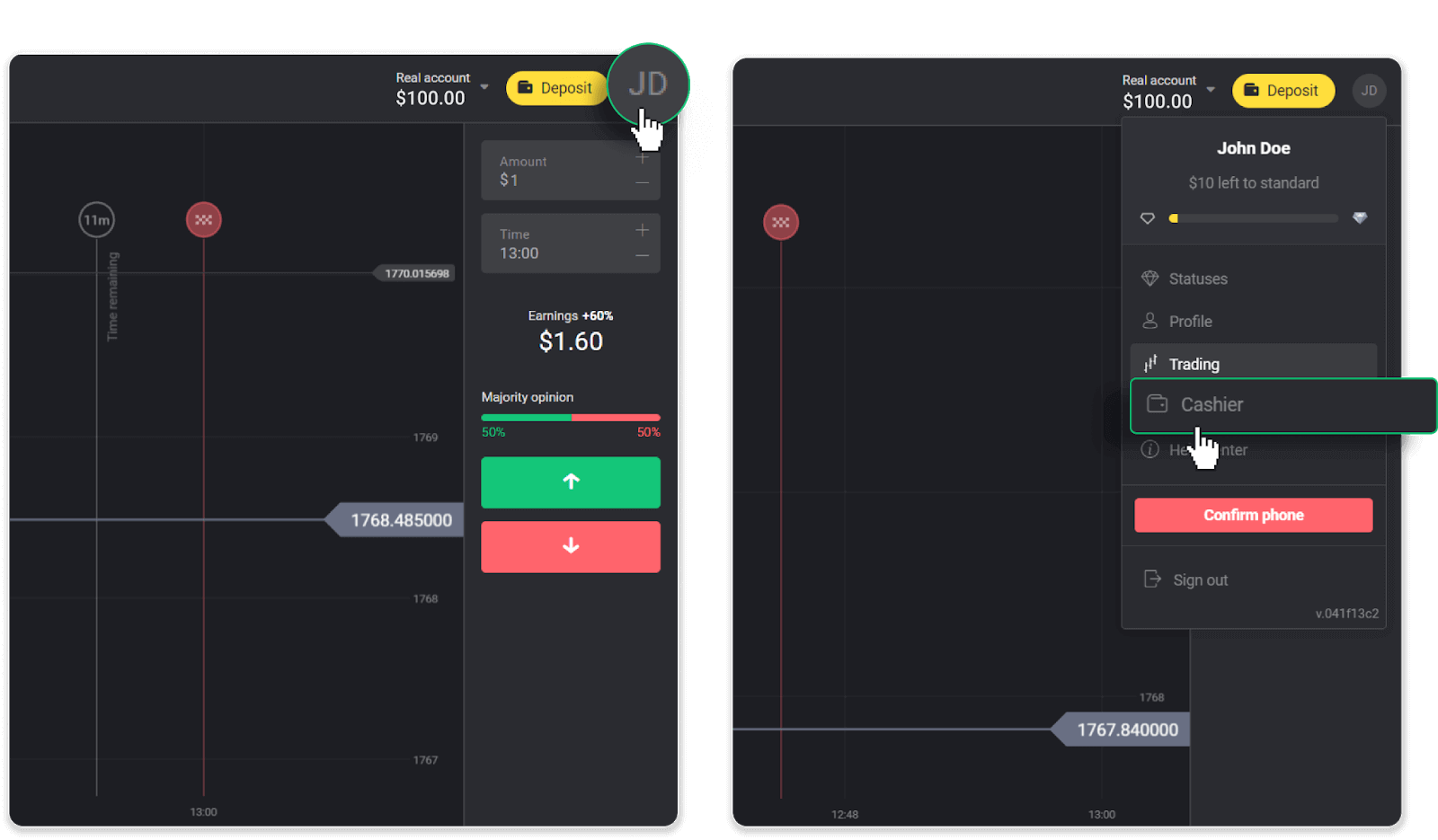
Zatim kliknite na karticu "Povlačenje sredstava".
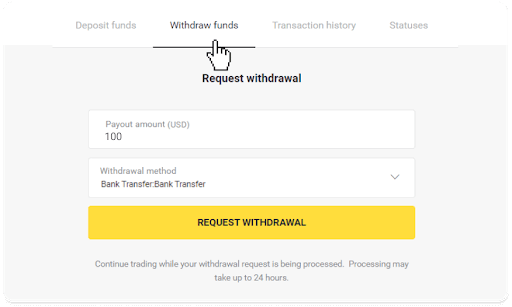
2. Unesite iznos isplate i odaberite „Bank transfer“ kao način isplate. Popunite ostala polja (sve potrebne informacije možete pronaći u ugovoru o banci ili u aplikaciji banke). Kliknite na “Zahtjev za povlačenje”.
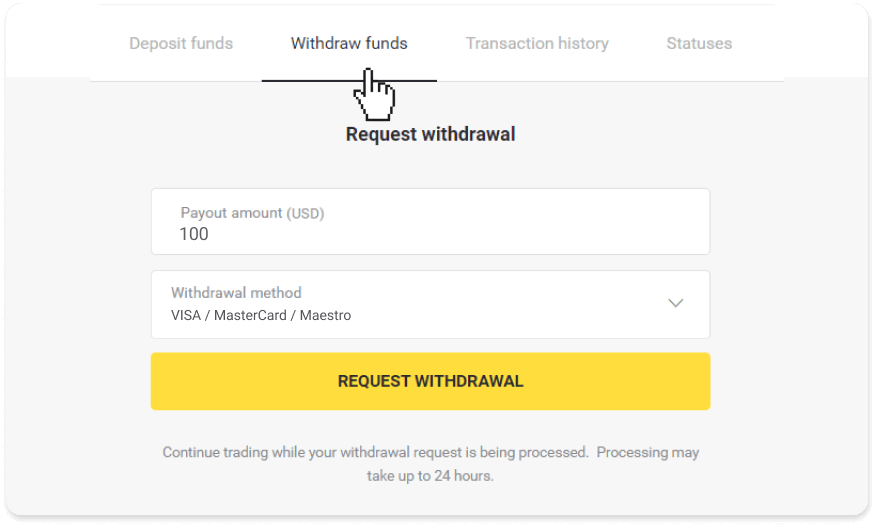
3. Vaš zahtjev je potvrđen! Možete nastaviti trgovati dok obrađujemo vaše povlačenje.
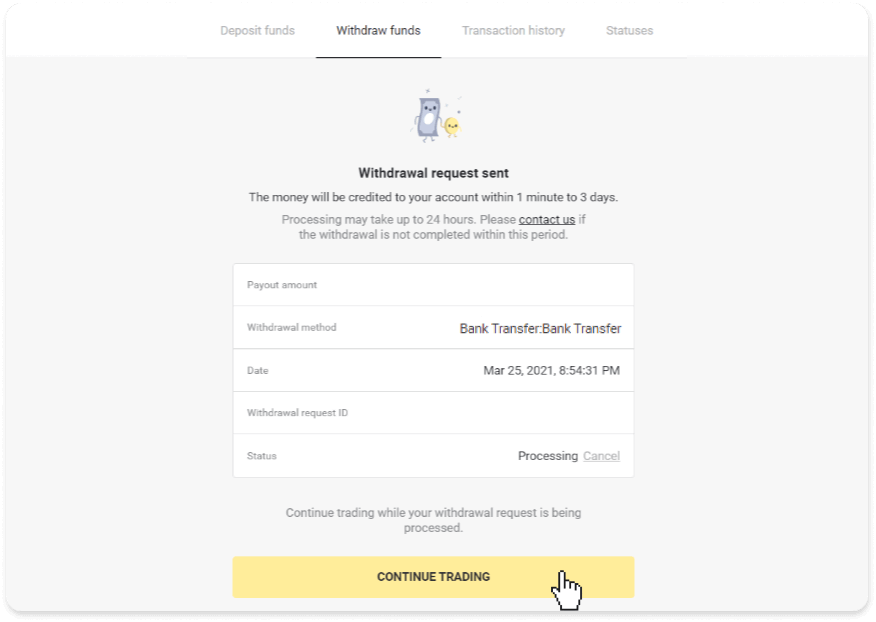
4. Status svog isplate uvijek možete pratiti u odjeljku „Blagajna“, kartici „Historija transakcija“ (odjeljak „Stanje“ za korisnike mobilne aplikacije).
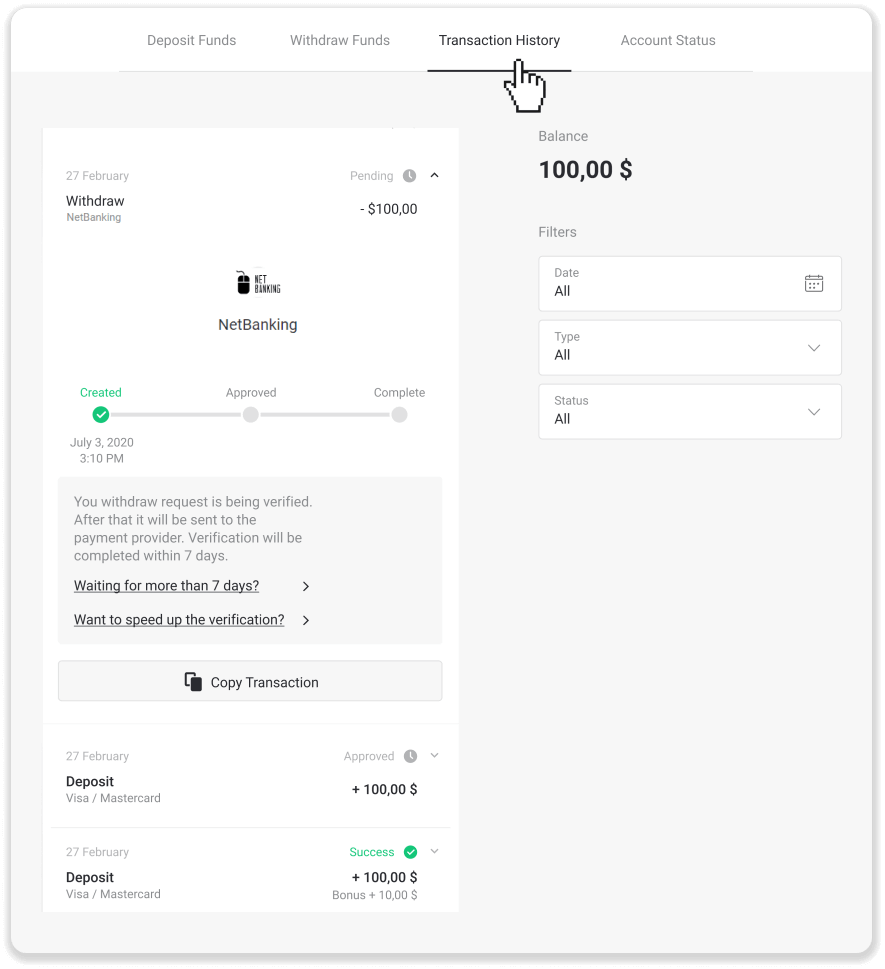
Napomena . Provajderima plaćanja je obično potrebno od 1 do 3 radna dana da uplate sredstva na vaš bankovni račun. U rijetkim slučajevima, ovaj period se može produžiti do 7 radnih dana zbog državnih praznika, politike vaše banke itd.
Ako čekate duže od 7 dana, kontaktirajte nas u live chatu ili pišite na [email protected]. Pomoći ćemo vam da pratite vaše povlačenje.
Često postavljana pitanja (FAQ)
Račun
Koje vrste statusa naloga su dostupne na platformi?
Na platformi postoje 4 vrste statusa: besplatan, standardni, zlatni i VIP.- Status Free dostupan je svim registrovanim korisnicima. Sa ovim statusom možete trgovati na demo računu sa virtuelnim sredstvima.
- Da biste dobili Standardni status, uplatite ukupno 10 USD (ili ekvivalentan iznos u valuti vašeg računa).
- Da biste dobili Gold status, uplatite ukupno $500 (ili ekvivalentan iznos u valuti vašeg računa).
- Da biste dobili VIP status, uplatite ukupno $1000 (ili ekvivalentan iznos u valuti vašeg računa) i potvrdite svoj broj telefona.
Zašto da potvrdim svoju e-poštu?
Potvrda vaše e-pošte ima nekoliko prednosti:1. Sigurnost naloga. Nakon što je vaša e-pošta potvrđena, možete jednostavno vratiti svoju lozinku, pisati našem timu za podršku ili blokirati svoj račun ako je potrebno. Također će osigurati sigurnost vašeg računa i spriječiti prevarante da mu pristupe.
2. Pokloni i promocije. Obavijestit ćemo vas o novim takmičenjima, bonusima i promo kodovima kako ništa ne biste propustili.
3. Vijesti i edukativni materijali. Uvijek se trudimo poboljšati našu platformu, a kada dodamo nešto novo – obavještavamo vas. Također šaljemo jedinstvene materijale za obuku: strategije, savjete, komentare stručnjaka.
Šta je demo račun?
Nakon što se prijavite na platformu, dobijate pristup demo računu od 10.000,00 USD (ili ekvivalentnom iznosu u valuti vašeg računa).Demo račun je praktični račun koji vam omogućava da sklapate trgovine na grafikonu u realnom vremenu bez ulaganja. Pomaže vam da se upoznate s platformom, uvježbate nove strategije i isprobate različite mehanike prije nego što pređete na pravi račun. Možete se prebacivati između demo i stvarnih računa u bilo kojem trenutku.
Napomena . Sredstva na demo računu nisu stvarna. Možete ih povećati sklapanjem uspješnih trgovina ili dopunom ako ih ponestane, ali ih ne možete povući.
Depozit
Je li sigurno slati sredstva?
Potpuno je siguran ako uplatite preko odjeljka "Blagajna" na Binomo platformi (dugme "Depozit" u gornjem desnom uglu). Surađujemo samo sa provjerenim provajderima platnih usluga koji su u skladu sa sigurnosnim standardima i standardima zaštite ličnih podataka, kao što su 3-D Secure ili PCI standard koji koristi Visa.
U nekim slučajevima, prilikom uplate depozita, bit ćete preusmjereni na web stranice naših partnera. Ne brini. Ako uplaćujete preko "Cashier", potpuno je sigurno ispuniti svoje lične podatke i poslati sredstva CoinPayments-u ili drugim pružaocima usluga plaćanja.
Moj depozit nije prošao, šta da radim?
Sva neuspješna plaćanja spadaju u ove kategorije:
-
Sredstva nisu terećena sa vaše kartice ili novčanika. Dijagram toka ispod pokazuje kako riješiti ovaj problem.
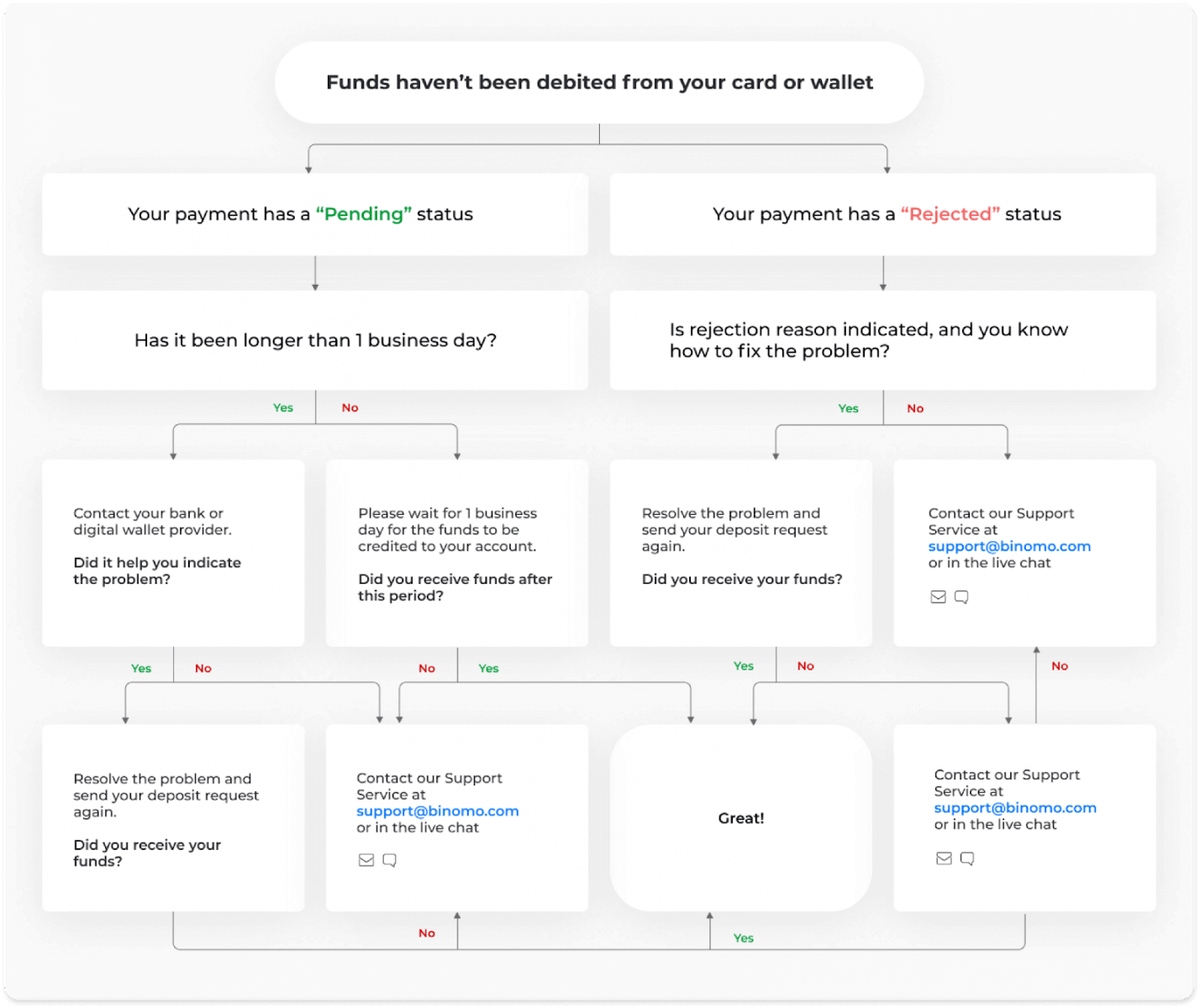
-
Sredstva su zadužena, ali nisu pripisana Binomo računu. Dijagram toka ispod pokazuje kako riješiti ovaj problem.
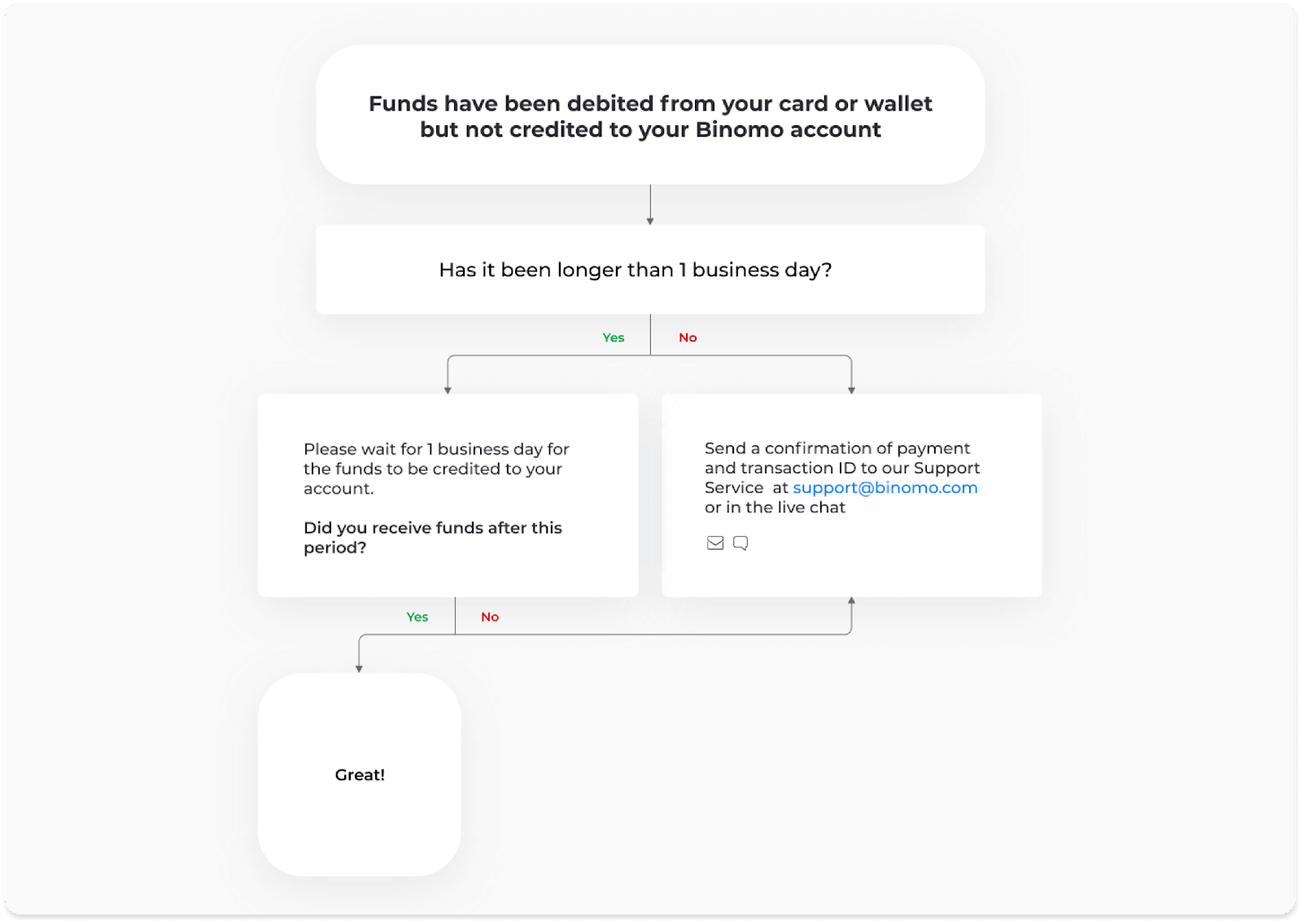
U prvom slučaju provjerite status vašeg depozita u "Historiji transakcija".
U web verziji: Kliknite na svoju profilnu sliku u gornjem desnom uglu ekrana i izaberite karticu „Blagajna“ u meniju. Zatim kliknite na karticu "Historija transakcija".

U mobilnoj aplikaciji: Otvorite meni s lijeve strane, odaberite odjeljak „Stanje“.
Ako je status vašeg depozita „ Na čekanju “, slijedite ove korake:
1. Provjerite upute o tome kako uplatiti svoj način plaćanja u odjeljku Depozit u Centru za pomoć kako biste bili sigurni da niste propustili nijedan korak.
2. Ako obrada vaše uplate traje duže od jednog radnog dana , kontaktirajte svoju banku ili provajdera digitalnog novčanika da vam pomogne da ukažete na problem.
3. Ako vaš provajder plaćanja kaže da je sve u redu, ali još uvijek niste primili sredstva, kontaktirajte nas na [email protected] ili u live chatu. Mi ćemo vam pomoći da riješite ovaj problem.
Ako je status vašeg depozita “ Odbijeno ” ili “ Greška ”, slijedite ove korake:
1. Kliknite na odbijeni depozit. U nekim slučajevima je naznačen razlog odbijanja, kao u primjeru ispod. (Ako razlog nije naveden ili ne znate kako ga popraviti, idite na korak 4)
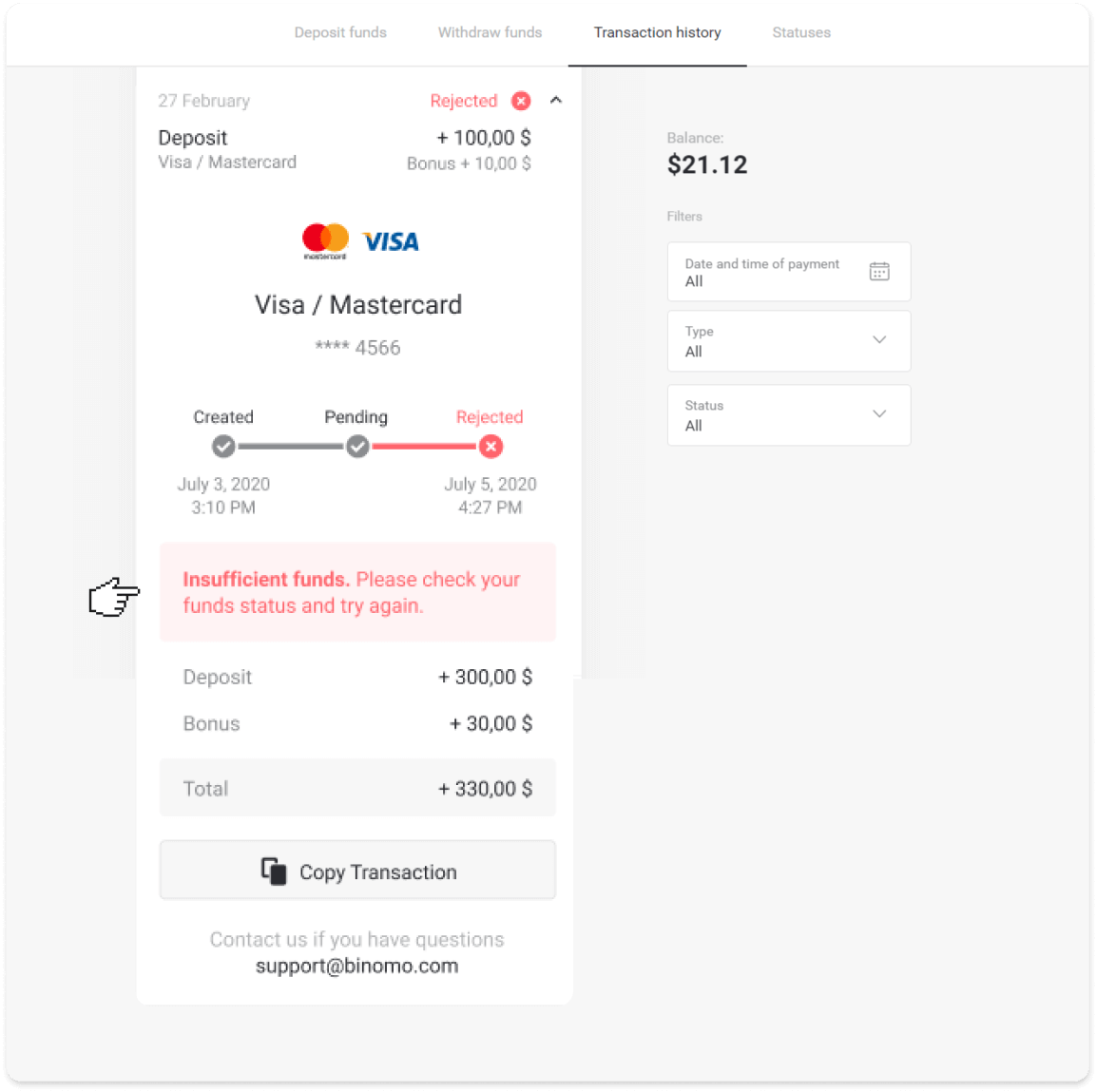
2. Riješite problem i još jednom provjerite svoj način plaćanja. Uvjerite se da nije istekao, da imate dovoljno sredstava i da ste ispravno unijeli sve potrebne podatke, uključujući svoje ime i SMS potvrdni kod. Također preporučujemo da u odjeljku Depozit u Centru za pomoć provjerite upute o tome kako uplatiti svoj način plaćanja.
3. Ponovo pošaljite zahtjev za depozit.
4. Ako su svi detalji tačni, ali i dalje ne možete prenijeti sredstva, ili ako razlog odbijanja nije naveden, kontaktirajte nas na [email protected] ili u live chatu. Mi ćemo vam pomoći da riješite ovaj problem.
U drugom slučaju, kada su sredstva terećena sa vaše kartice ili novčanika, a niste ih primili u toku radnog dana,morat ćemo potvrditi uplatu kako bismo pratili vaš depozit.
Da biste nam pomogli da prebacimo vaš depozit na vaš Binomo račun, slijedite ove korake:
1. Prikupite potvrdu o uplati. To može biti bankovni izvod ili snimak ekrana iz bankarske aplikacije ili internetske usluge. Vaše ime i prezime, broj kartice ili novčanika, iznos plaćanja i datum izvršenja trebaju biti vidljivi.
2. Prikupite ID transakcije te uplate na Binomu. Da biste dobili ID transakcije, slijedite ove korake:
-
Idite na odjeljak "Historija transakcija".
-
Kliknite na depozit koji nije terećen na vaš račun.
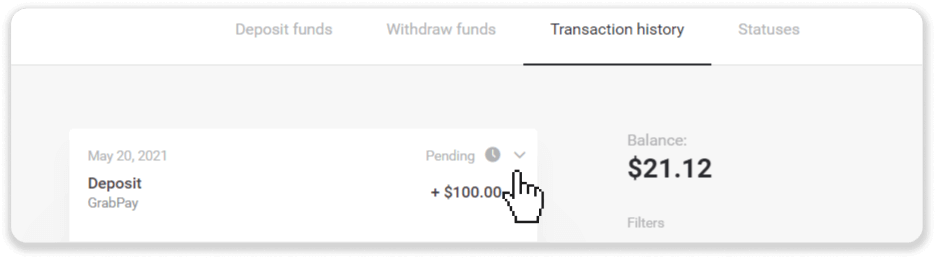
-
Kliknite na dugme "Kopiraj transakciju". Sada nam ga možete zalijepiti u pismo.
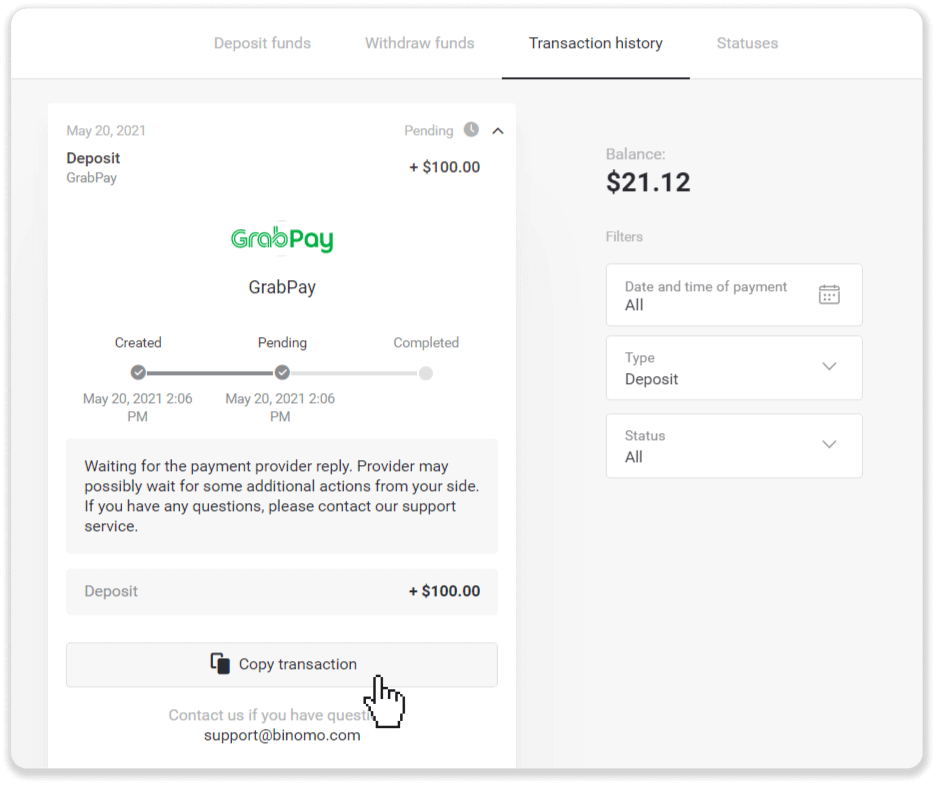
3. Pošaljite potvrdu plaćanja i ID transakcije na [email protected] ili u live chat. Također možete ukratko objasniti problem.
I ne brinite, mi ćemo vam pomoći da pratite svoju uplatu i prebacite je na vaš račun što je brže moguće.
Koliko vremena je potrebno da sredstva budu uplaćena na moj račun?
Kada napravite depozit, on dobija status „ Na čekanju “. Ovaj status znači da provajder plaćanja sada obrađuje vašu transakciju. Svaki provajder ima svoj period obrade.
Slijedite ove korake da biste pronašli informacije o prosječnom i maksimalnom vremenu obrade transakcije za vaš depozit na čekanju:
1. Kliknite na sliku vašeg profila u gornjem desnom uglu ekrana i izaberite karticu “ Blagajna ” u meniju. Zatim kliknite na karticu "Historija transakcija".
Za korisnike mobilnih aplikacija : otvorite meni s lijeve strane, odaberite odjeljak „Stanje“.
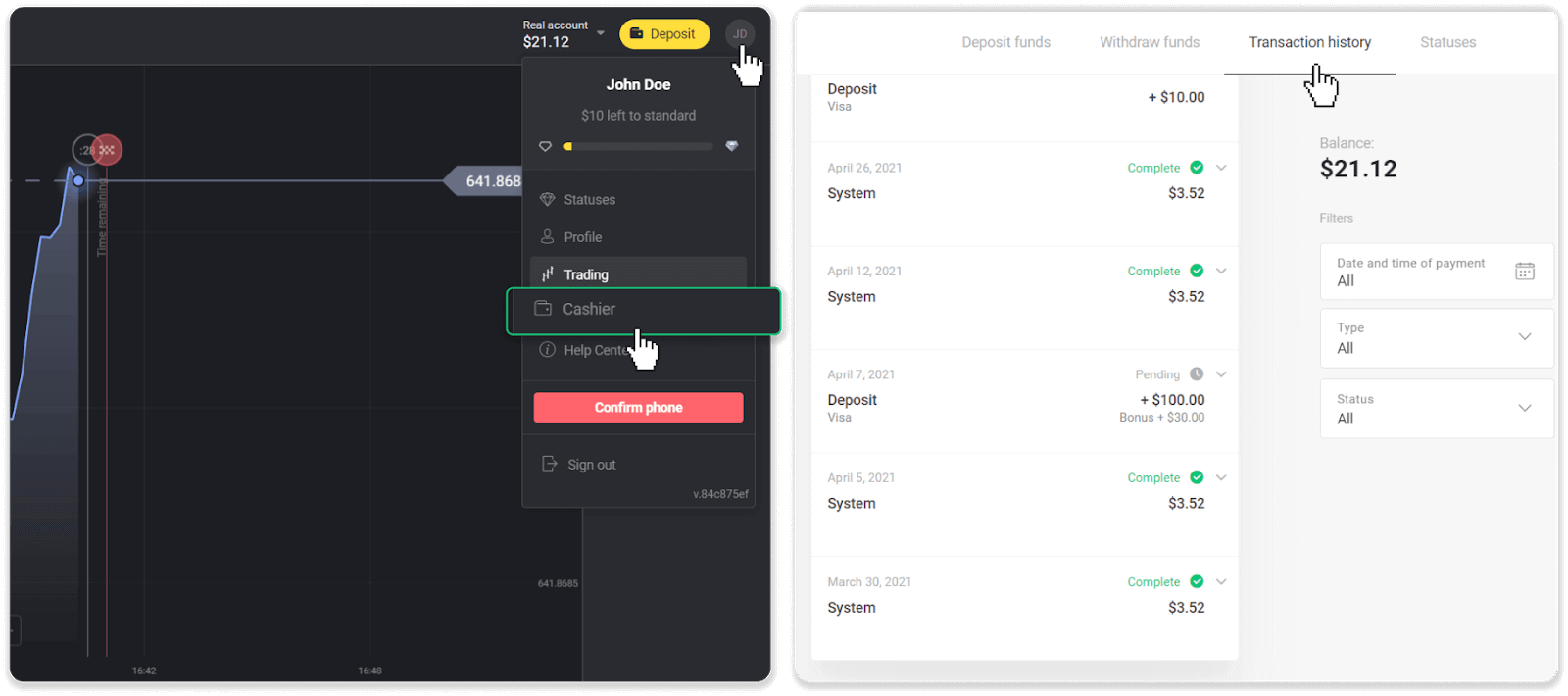
2. Kliknite na svoj depozit da saznate period obrade vaše transakcije.dep_2.png
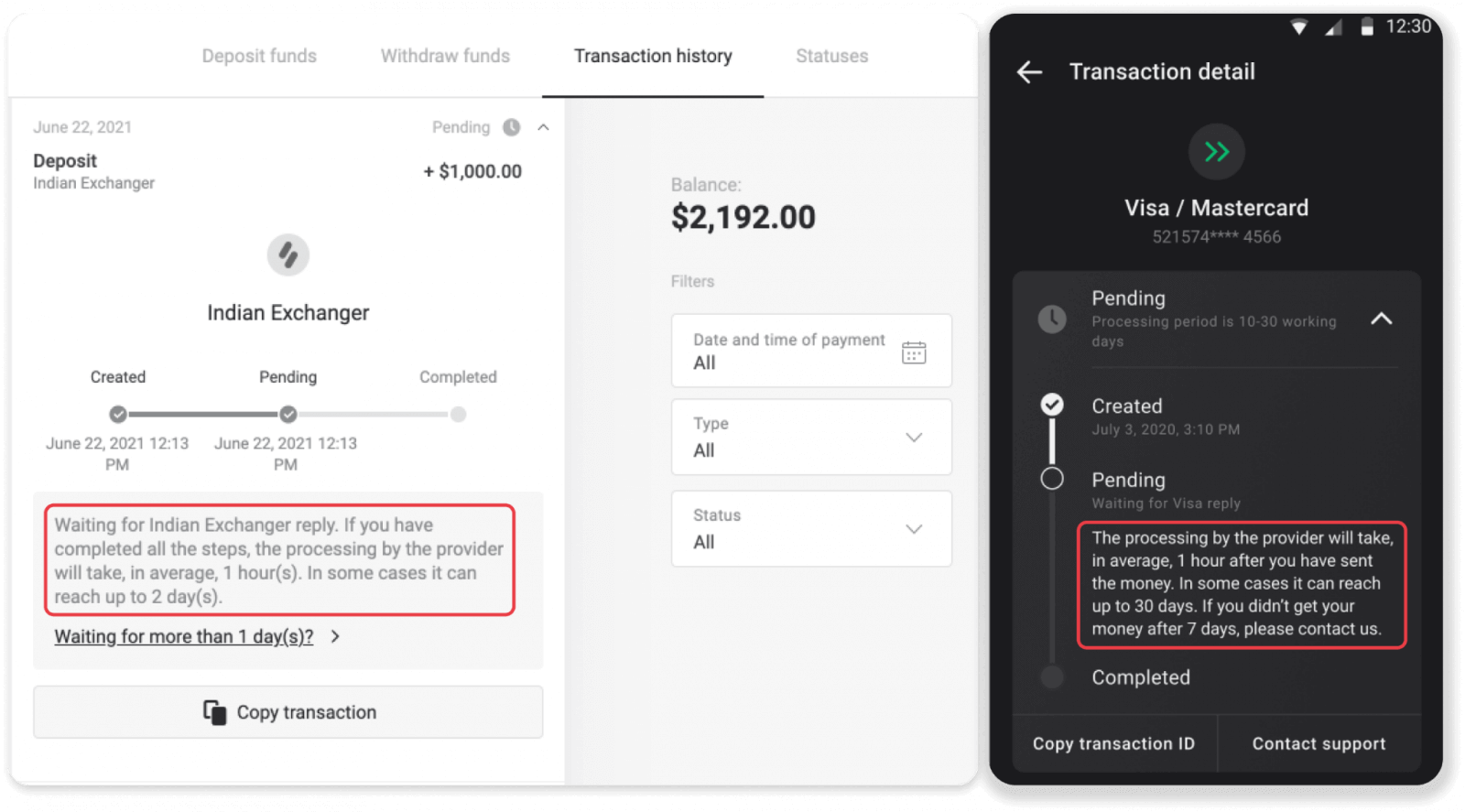
Napomena. Provajderi plaćanja obično obrađuju sve depozite u roku od nekoliko sati. Maksimalno vrijeme obrade transakcije rijetko je relevantno i često je zbog državnih praznika, propisa dobavljača plaćanja itd.
Da li naplaćujete depozit?
Binomo nikada ne uzima nikakvu naknadu ili proviziju za deponovanje sredstava. Upravo suprotno: možete dobiti bonus za dopunu računa. Međutim, neki pružatelji platnih usluga mogu primijeniti naknade, posebno ako su vaš Binomo račun i način plaćanja u različitim valutama.
Naknade za prijenos i gubici konverzije uvelike variraju ovisno o vašem provajderu plaćanja, zemlji i valuti. Obično se navodi na web stranici provajdera ili se prikazuje tokom naloga za transakciju.
Trgovanje
Mogu li zatvoriti trgovinu prije isteka vremena?
Kada trgujete sa mehanikom trgovanja sa fiksnim vremenom, birate tačno vreme kada će trgovina biti zatvorena i ne može se zatvoriti ranije.Međutim, ako koristite CFD mehaniku, možete zatvoriti trgovinu prije isteka vremena. Imajte na umu da je ova mehanika dostupna samo na demo računu.
Kako preći sa demo na pravi račun?
Za prebacivanje između vaših naloga, slijedite ove korake:1. Kliknite na tip vašeg računa u gornjem uglu platforme.
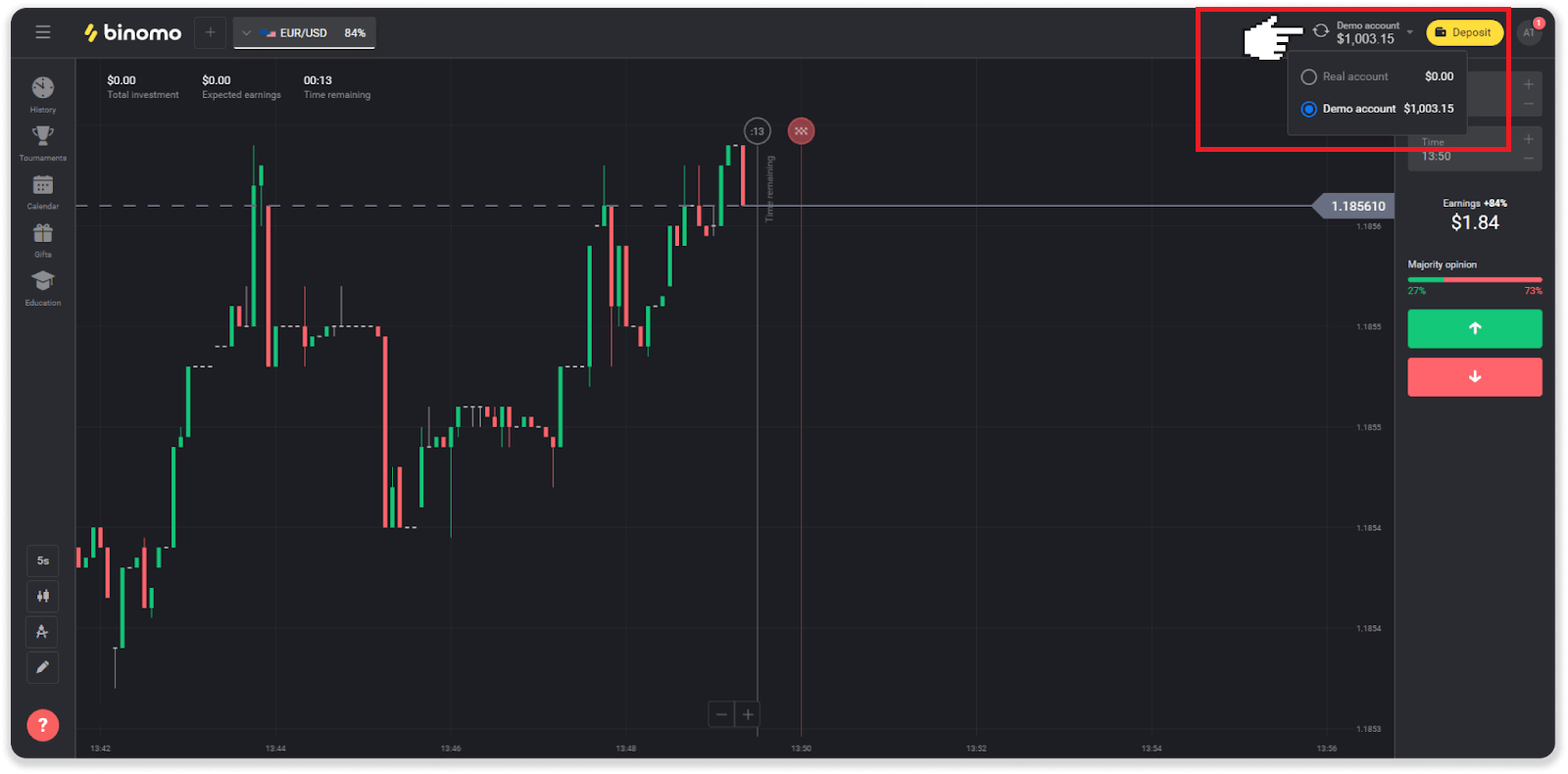
2. Odaberite “Pravi račun”.
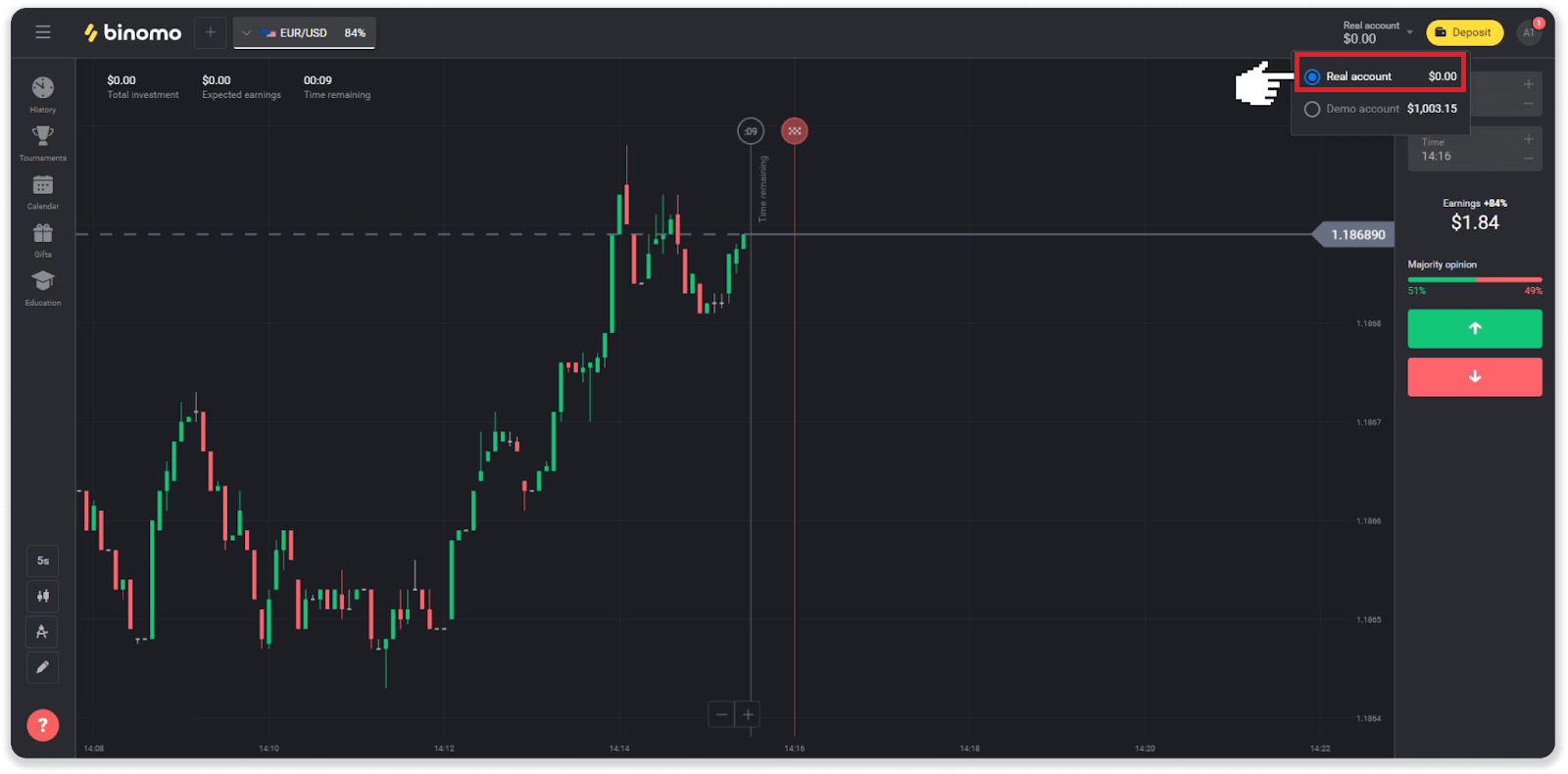
3. Platforma će vas obavijestiti da sada koristite prava sredstva . Kliknite na “ Trgovina ”.
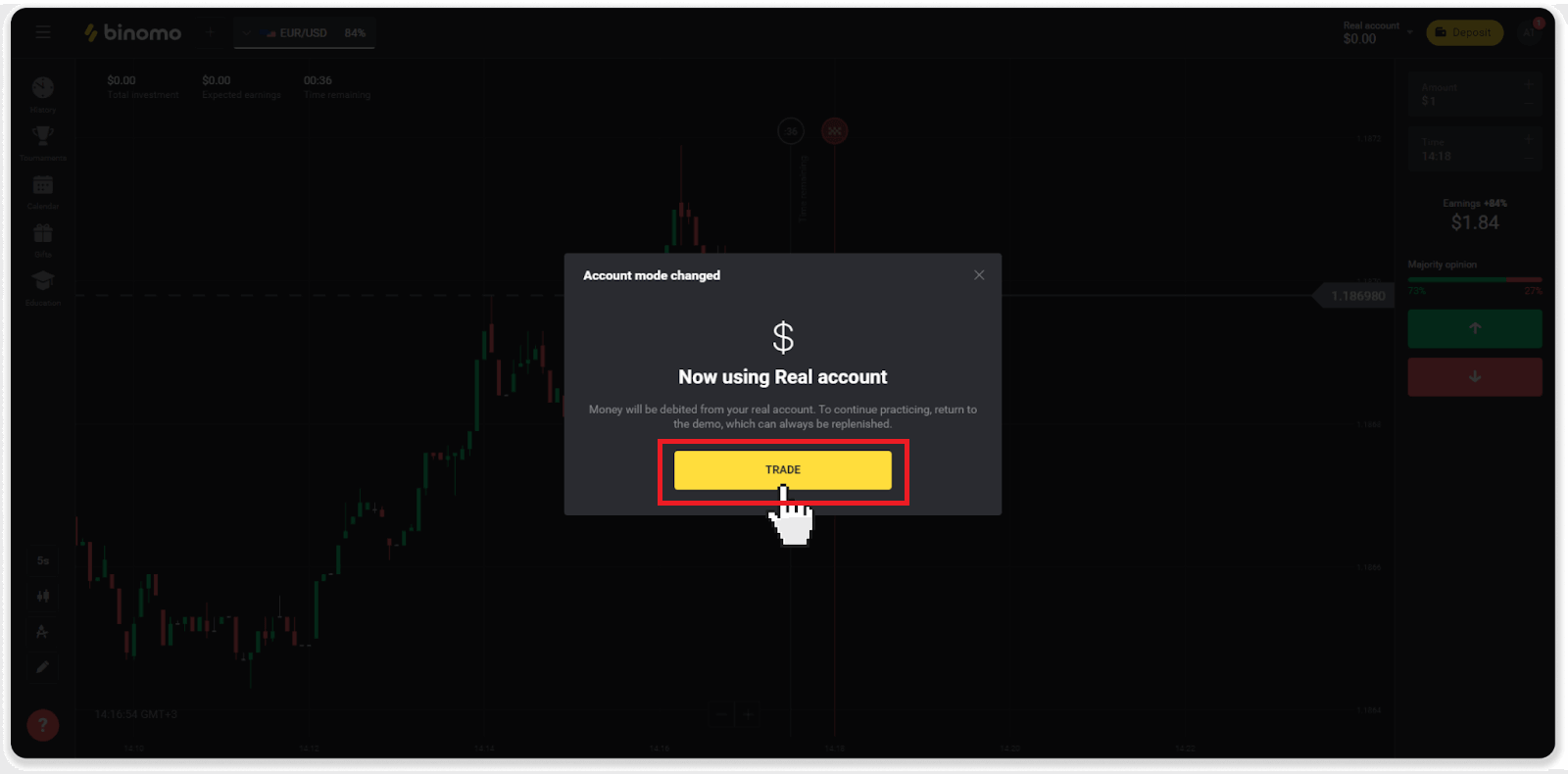
Kako biti efikasan u trgovanju?
Glavni cilj trgovanja je da se ispravno predvidi kretanje sredstva kako bi se ostvario dodatni profit.
Svaki trgovac ima svoju strategiju i skup alata za preciznije prognoze.
Evo nekoliko ključnih tačaka za ugodan početak trgovanja:
- Koristite demo račun da istražite platformu. Demo račun vam omogućava da isprobate nova sredstva, strategije i indikatore bez finansijskih rizika. Uvijek je dobra ideja ući u trgovinu pripremljen.
- Otvorite svoje prve trgovine malim iznosima, na primjer, $1 ili $2. To će vam pomoći da testirate tržište i steknete samopouzdanje.
- Koristite poznata sredstva. Tako ćete lakše predvidjeti promjene. Na primjer, možete početi s najpopularnijim sredstvom na platformi – parom EUR/USD.
- Ne zaboravite istražiti nove strategije, mehanike i tehnike! Učenje je najbolji alat za trgovca.
Šta znači preostalo vrijeme?
Preostalo vrijeme (vrijeme za kupovinu za korisnike mobilne aplikacije) pokazuje koliko je vremena preostalo za otvaranje trgovine s odabranim vremenom isteka. Preostalo vrijeme možete vidjeti iznad grafikona (na web verziji platforme), a također je označeno crvenom okomitom linijom na grafikonu.
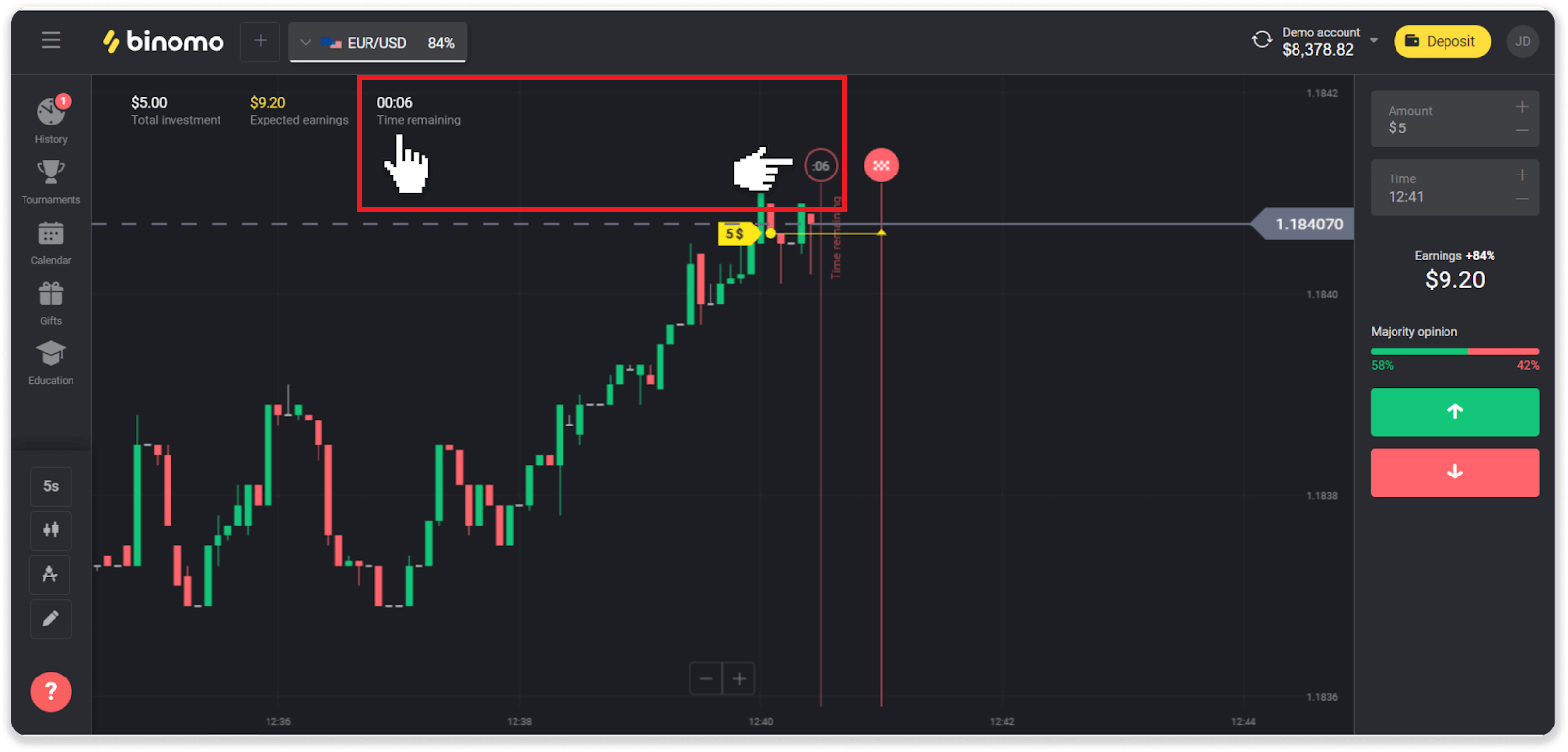
Ako promijenite vrijeme isteka (vrijeme završetka trgovine), promijenit će se i preostalo vrijeme.
Šta je vremenski period?
Vremenski period ili vremenski okvir je period tokom kojeg se grafikon formira.
Vremenski period možete promijeniti klikom na ikonu u donjem lijevom uglu grafikona.
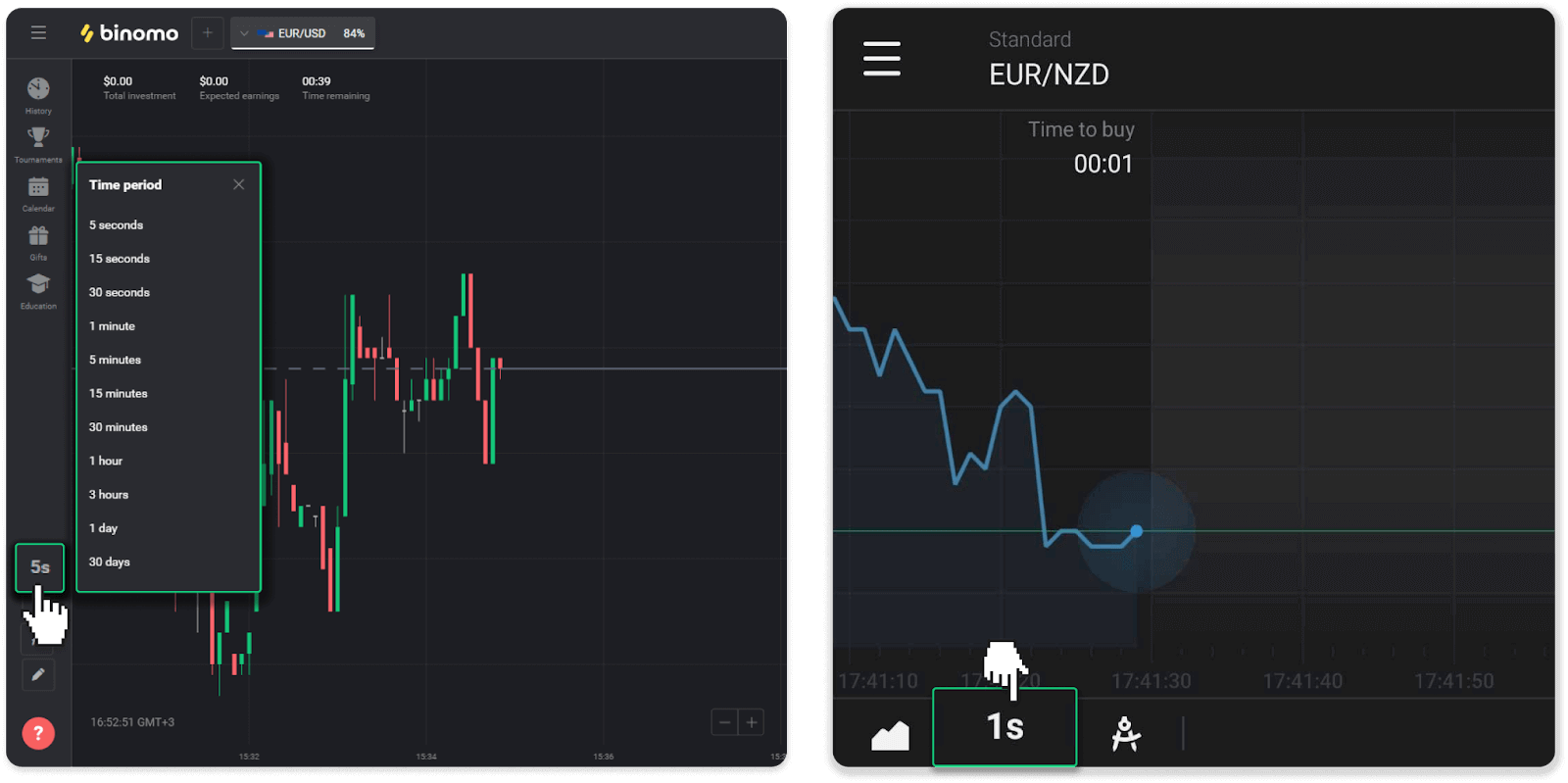
Vremenski periodi su različiti za tipove grafikona:
- Za grafikone “Candle” i “Bar” minimalni period je 5 sekundi, maksimalni – 30 dana. Prikazuje period tokom kojeg se formira 1 sveća ili 1 bar.
- Za grafikone „Planina“ i „Linija“ – minimalni period je 1 sekunda, maksimalni 30 dana. Vremenski period za ove grafikone određuje učestalost prikazivanja novih promjena cijena.
Povlačenje
Zašto ne mogu dobiti sredstva odmah nakon što zatražim povlačenje?
Kada zatražite povlačenje, prvo ga odobri naš tim za podršku. Trajanje ovog procesa zavisi od statusa vašeg naloga, ali mi uvek pokušavamo da skratimo ove periode kada je to moguće. Imajte na umu da nakon što zatražite povlačenje, ono se ne može otkazati.
- Za trgovce sa standardnim statusom, odobrenje može potrajati do 3 dana.
- Za trgovce sa statusom zlata – do 24 sata.
- Za trgovce sa VIP statusom – do 4 sata.
Napomena . Ako niste prošli verifikaciju, ovi rokovi se mogu produžiti.
Kako biste nam pomogli da brže odobrimo vaš zahtjev, prije povlačenja provjerite da nemate aktivan bonus sa prometom trgovanja.
Nakon što vaš zahtjev za povlačenje bude odobren, prenosimo ga vašem pružatelju usluga plaćanja.
Provajderima plaćanja obično je potrebno od nekoliko minuta do 3 radna dana da uplate sredstva na vaš način plaćanja. U rijetkim slučajevima, to može potrajati i do 7 dana zbog državnih praznika, politike provajdera plaćanja itd.
Ako čekate duže od 7 dana, kontaktirajte nas u live chatu ili pišite na [email protected] . Pomoći ćemo vam da pratite vaše povlačenje.
Koje načine plaćanja mogu koristiti za podizanje sredstava?
Sredstva možete podići na svoju bankovnu karticu, bankovni račun, e-novčanik ili kripto-novčanik.
Međutim, postoji nekoliko izuzetaka.
Isplata direktno na bankovnu karticu dostupna je samo za kartice izdate u Ukrajini ili Turskoj . Ako niste iz ovih zemalja, možete povući sredstva na svoj bankovni račun, e-novčanik ili kripto-novčanik. Preporučujemo korištenje bankovnih računa koji su povezani s karticama. Na ovaj način, sredstva će biti kreditirana na vašu bankovnu karticu. Isplata sa bankovnog računa dostupna je ako se vaša banka nalazi u Indiji, Indoneziji, Turskoj, Vijetnamu, Južnoj Africi, Meksiku i Pakistanu.
Isplata na e-novčanike dostupna je svakom trgovcu koji je izvršio depozit.
Koja je minimalna i maksimalna granica povlačenja?
Minimalni limit povlačenja je $10/€10 ili ekvivalent od $10 u valuti vašeg računa.
Maksimalni iznos povlačenja je:
- Po danu : ne više od 3.000 USD/3.000 €, ili iznos ekvivalentan 3.000 USD.
- Sedmično : ne više od $10,000/€10,000 , ili iznos ekvivalentan $10,000.
- Mjesečno : ne više od 40.000 $/40.000 € , ili iznos ekvivalentan 40.000 $.
Koliko vremena je potrebno da se sredstva povuku?
Kada povučete sredstva, vaš zahtjev prolazi kroz 3 faze:
- Odobravamo vaš zahtjev za povlačenje i prosljeđujemo ga dobavljaču plaćanja.
- Provajder plaćanja obrađuje vaše povlačenje.
- Dobijate svoja sredstva.
Provajderima plaćanja obično je potrebno od nekoliko minuta do 3 radna dana da uplate sredstva na vaš način plaćanja. U rijetkim slučajevima može potrajati i do 7 dana zbog državnih praznika, politike provajdera plaćanja itd. Detaljne informacije o uslovima povlačenja su navedene u 5.8 Ugovora sa klijentom.
Period odobrenja
Nakon što nam pošaljete zahtjev za povlačenje, on dobija status “Odobravam” (status “Na čekanju” u nekim verzijama mobilnih aplikacija). Trudimo se da sve zahtjeve za povlačenje odobrimo što je brže moguće. Trajanje ovog procesa zavisi od vašeg statusa i naznačeno je u odjeljku “Historija transakcija”.
1. Kliknite na svoju profilnu sliku u gornjem desnom uglu ekrana i izaberite karticu „Blagajna“ u meniju. Zatim kliknite na karticu "Historija transakcija". Za korisnike mobilnih aplikacija: otvorite meni s lijeve strane, odaberite odjeljak „Stanje“.
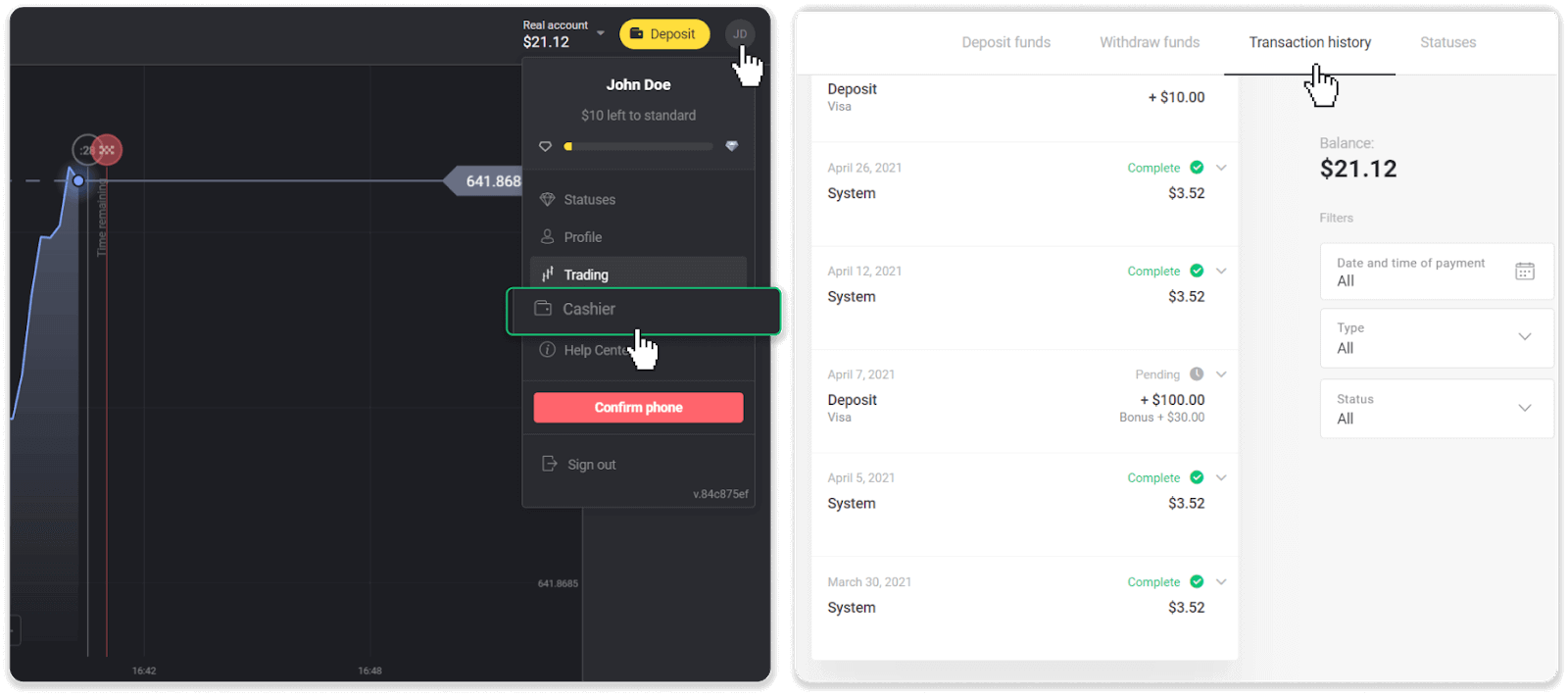
2. Kliknite na svoje povlačenje. Period odobrenja vaše transakcije će biti naznačen.
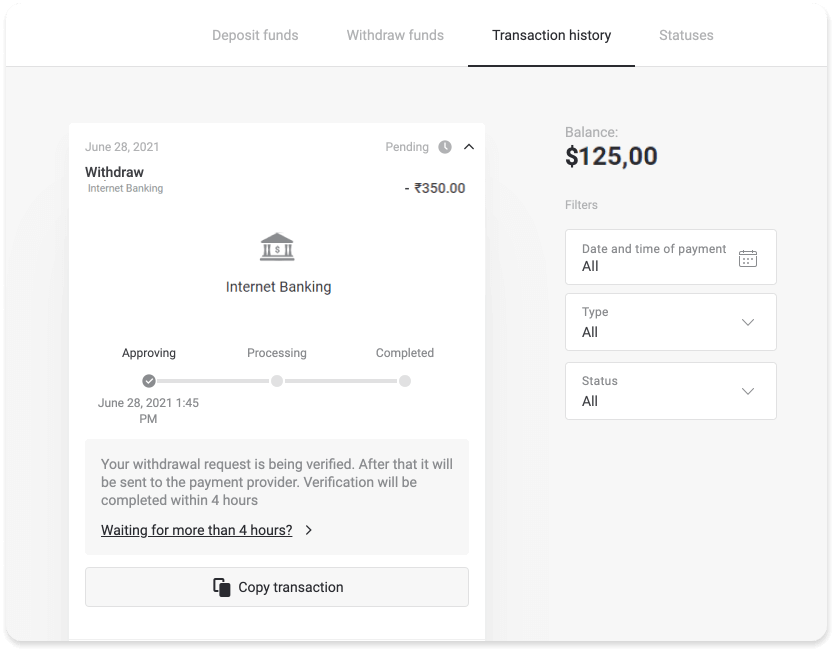
Ako se vaš zahtjev predugo odobrava, kontaktirajte nas klikom na „Čekate više od N dana?“ (dugme „Kontaktirajte podršku“ za korisnike mobilnih aplikacija). Pokušat ćemo riješiti problem i ubrzati proces.
Period obrade
Nakon što odobrimo vašu transakciju, prenosimo je dobavljaču plaćanja na dalju obradu. Dodjeljuje mu se status “Obrada” (status “Odobreno” u nekim verzijama mobilnih aplikacija).
Svaki provajder plaćanja ima svoj period obrade. Kliknite na svoj depozit u odjeljku „Historija transakcija“ da biste pronašli informacije o prosječnom vremenu obrade transakcije (općenito relevantno) i maksimalnom vremenu obrade transakcije (relevantno u manjem broju slučajeva).
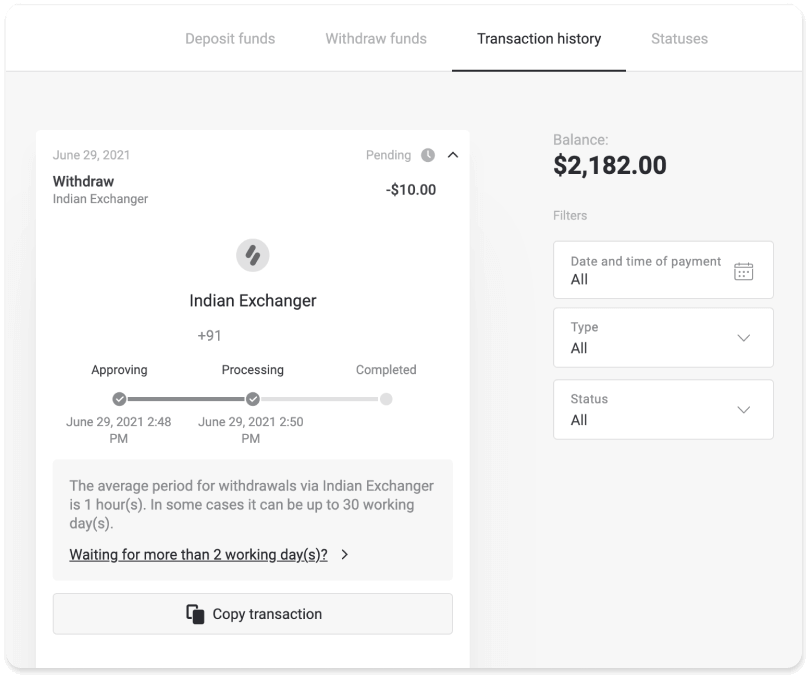
Ako se vaš zahtjev obrađuje predugo, kliknite na "Čeka se više od N dana?" (dugme „Kontaktirajte podršku“ za korisnike mobilnih aplikacija). Pratit ćemo vaše povlačenje i pomoći vam da dobijete svoja sredstva što je prije moguće.
Napomena . Provajderima plaćanja obično je potrebno od nekoliko minuta do 3 radna dana da uplate sredstva na vaš način plaćanja. U rijetkim slučajevima, to može potrajati i do 7 dana zbog državnih praznika, politike dobavljača plaćanja itd.